Page 1
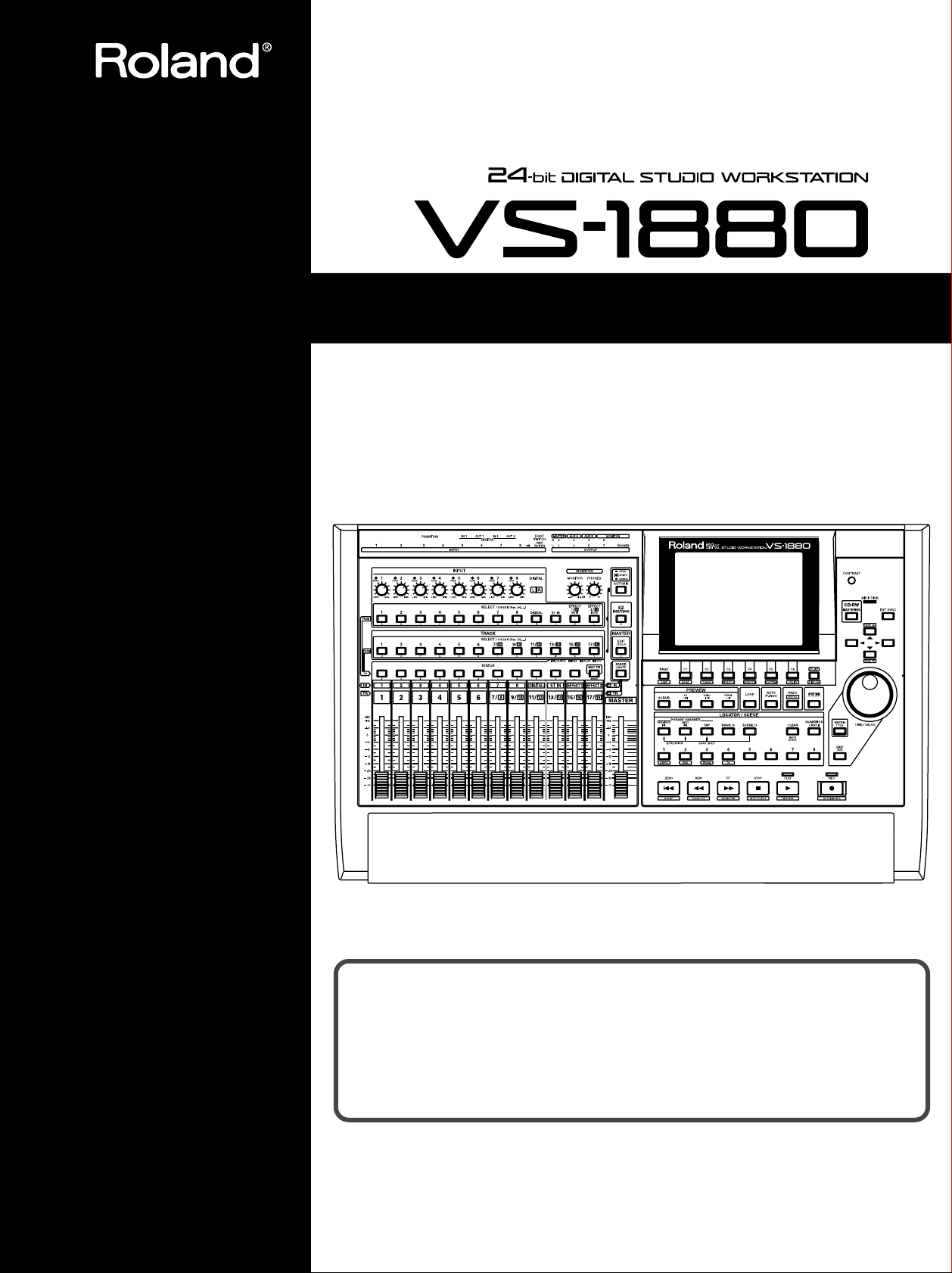
Antes de utilizar este equipo, lea con atención las secciones tituladas: “INSTRUCCIONES DE
SEGURIDAD IMPORTANTES” (p. 2), “UTILIZAR LA UNIDAD DE MANERA SEGURA” (p. 3),
y “NOTAS IMPORTANTES” (p. 5). Estas secciones ofrecen información importante relativa a la
correcta utilización del equipo. Además, para familiarizarse con todas las funciones que ofrece
este nuevo equipo, lea con atención la Referencia Rápida, el Manual del Usuario y los Apéndices
en su totalidad. Guarde estos manuales en un lugar seguro y téngalos a mano para futuras
consultas.
VS-1880 Manual del Usuario
Manual del Usuario
Todos los derechos reservados. Ninguna parte de esta publicación puede reproducirse por ningún
método sin el permiso por escrito de ROLAND CORPORATION.
Copyright © 2000 ROLAND CORPORATION
Sitio web de Roland: http://www.roland.co.jp/
Page 2
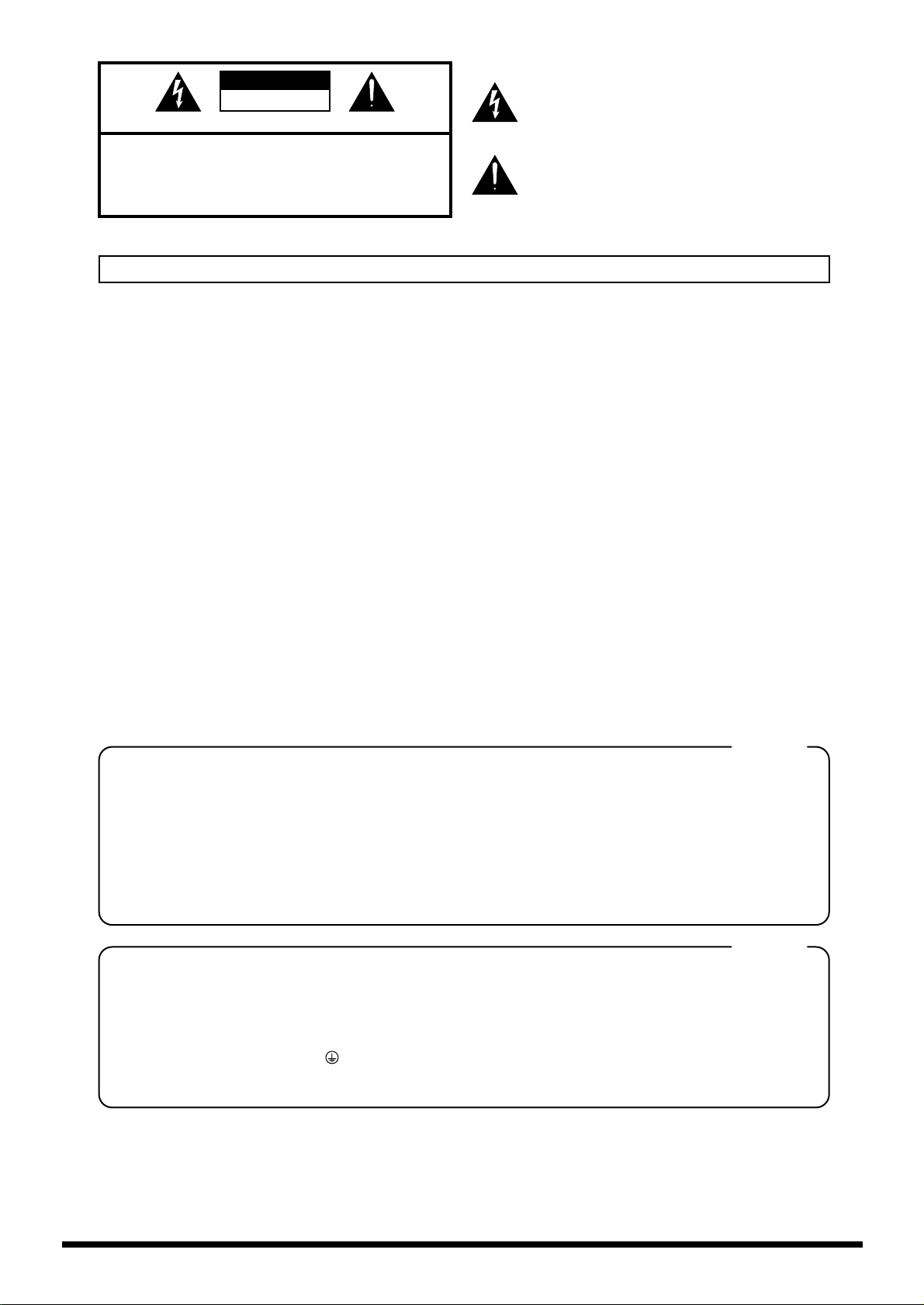
CAUTION
RISK OF ELECTRIC SHOCK
DO NOT OPEN
ATTENTION: RISQUE DE CHOC ELECTRIQUE NE PAS OUVRIR
CAUTION: TO REDUCE THE RISK OF ELECTRIC SHOCK,
DO NOT REMOVE COVER (OR BACK).
NO USER-SERVICEABLE PARTS INSIDE.
REFER SERVICING TO QUALIFIED SERVICE PERSONNEL.
El símbolo del relámpago con punta de flecha dentro de un
triángulo equilátero alerta al usuario de la presencia de un
"voltaje peligroso" no aislado dentro del producto que puede
ser de una magnitud suficiente como para constituir un
riesgo de descarga eléctrica para las personas.
El símbolo de admiración dentro de un triángulo equilátero
alerta al usuario de la presencia de instrucciones de
utilización y mantenimiento importantes en la literatura que
acompaña al producto.
INSTRUCCIONES PARA EVITAR INCENDIOS, DESCARGAS ELÉCTRICAS Y LESIONES PERSONALES
INSTRUCCIONES DE SEGURIDAD IMPORTANTES
GUARDE ESTAS INSTRUCCIONES
ADVERTENCIA - Al utilizar productos eléctricos deben seguirse una precauciones básicas, que incluyen las siguientes:
Antes de utilizar el producto lea todas las instrucciones.
1.
No utilice este producto cerca del agua — por ejemplo, en
2.
un baño, en una cocina, en un sótano húmero, cerca de una
piscina o en lugares similares.
Este producto debe utilizarse sólo con un soporte
3.
recomendado por el fabricante.
Este producto, ya sea por si solo o en combinación con un
4.
amplificador y altavoces o auriculares, puede producir
sonido a un volumen capaz de provocar pérdidas
permanentes de oído. No lo utilice durante mucho rato a un
volumen alto o a un volumen que no le resulte cómodo. Si
experimenta alguna pérdida de oído o algún zumbido, acuda
a un otorrinolaringólogo.
El product5o debe situarse de manera que su posición
5.
permita una adecuada ventilación del mismo.
Este producto no debe estar cerca de fuentes de calor como
6.
radiadores, calefactores u otros productos que generen o
emitan calor.
El producto debe conectarse a una toma de corriente del
7.
tipo descrito en las instrucciones de utilización, o según se
especifique en el mismo producto.
8.
Si no va a utilizar la unidad durante un tiempo, desconecte
de la toma de corriente el cable de alimentación.
9.
No permita que penetren objetos ni líquidos por las
aberturas del producto.
10.
Acuda al personal especializado del servicio técnico siempre
que:
A.
se haya dañado el cable de alimentación.
B.
hayan penetrado objetos o líquidos en el interior del
producto.
C.
el producto haya estado expuesto a la lluvia.
D.
el producto parezca no funcionar con normalidad o si
muestra un cambio importante en las prestaciones.
E.
el producto haya sufrido un golpe fuerte o se haya
dañado su mueble.
11.
No intente reparar el producto por su cuenta más allá de lo
que se describe en estas instrucciones. Todas las demás
reparaciones deben referirse al personal del servicio
técnico.
For the USA
GROUNDING INSTRUCTIONS
This product must be grounded. If it should malfunction or breakdown, grounding provides a path of least resistance for
electric current to reduce the risk of electric shock.
This product is equipped with a cord having an equipment-grounding conductor and a grounding plug. The plug must be
plugged into an appropriate outlet that is properly installed and grounded in accordance with all local codes and ordinances.
DANGER: Improper connection of the equipment-grounding conductor can result in a risk of electric shock. Check with a
qualified electrician or serviceman if you are in doubt as to whether the product is properly grounded.
Do not modify the plug provided with the product — if it will not fit the outlet, have a proper outlet installed by a qualified
electrician.
For the U.K.
WARNING:
IMPORTANT:
As the colours of the wires in the mains lead of this apparatus may not correspond with the coloured markings identifying
the terminals in your plug, proceed as follows:
The wire which is coloured GREEN-AND-YELLOW must be connected to the terminal in the plug which is marked by the
letter E or by the safety earth symbol or coloured GREEN or GREEN-AND-YELLOW.
The wire which is coloured BLUE must be connected to the terminal which is marked with the letter N or coloured BLACK.
The wire which is coloured BROWN must be connected to the terminal which is marked with the letter L or coloured RED.
El producto que disponga de un CONECTOR DE TRES CABLES deberá derivarse a masa.
THIS APPARATUS MUST BE EARTHED
THE WIRES IN THIS MAINS LEAD ARE COLOURED IN ACCORDANCE WITH THE FOLLOWING CODE.
GREEN-AND-YELLOW: EARTH, BLUE: NEUTRAL, BROWN: LIVE
2
Page 3
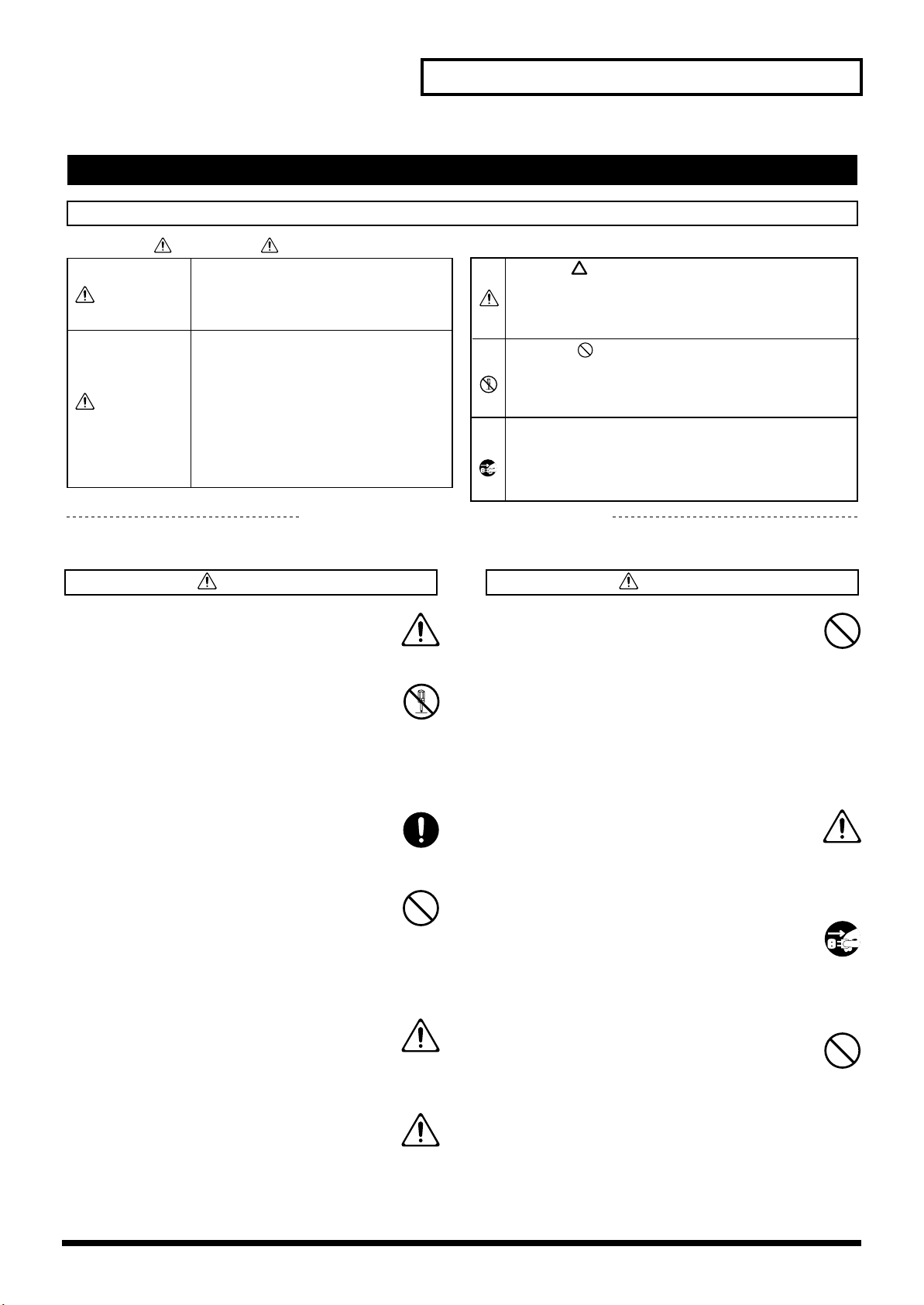
UTILIZAR LA UNIDAD DE MANERA SEGURA
ATENCIÓN
UTILIZAR LA UNIDAD DE MANERA SEGURA
INSTRUCCIONES PARA EVITAR EL RIESGO DE FUEGO, DESCARGAS ELÉCTRICAS Y LESIONES EN LAS PERSONAS
Los símbolosLos avisos de
El símbolo alerta al usuario de instrucciones o advertencias
importantes. El significado específico del símbolo está
determinado por el dibujo contenido dentro del triángulo. En
el caso del símbolo de la izquierda, éste se utiliza para avisos,
advertencias y alertas de peligro general.
El símbolo alerta al usuario de acciones que no deben
realizarse (están prohibidas). El significado específico del
símbolo está determinado por el dibujo contenido dentro del
círculo. En el caso del símbolo de la izquierda, éste significa
que la unidad no debe desmontarse.
El símbolo ● alerta al usuario de acciones que deben
realizarse. El significado específico del símbolo está
determinado por el dibujo contenido dentro del círculo. En el
caso del símbolo de la izquierda, éste significa que el cable
de alimentación debe desconectarse de la toma de corriente.
ATENCIÓN
PRECAUCIÓN
NERA SEGURA
ATENCIÓN
Se utiliza para instrucciones que alertan al
usuario del peligro de muerte o de lesiones
personales graves en caso de no utilizar la
unidad de manera correcta.
Se utiliza para instrucciones que alertan al
usuario del peligro de lesiones o daños
materiales en caso de no utilizar la unidad
de manera correcta.
* Los daños materiales se refieren a los
y
PRECAUCIÓN
daños u otros efectos adversos provocados
con relación a la casa y a todo su
mobiliario, así como a los animales
domésticos.
TENGA SIEMPRE EN CUENTA LO SIGUIENTE
U
T
I
L
I
Z
A
R
L
A
U
N
I
D
A
D
D
E
M
A
ATENCIÓN
001
• Antes de utilizar este equipo, lea las siguientes
instrucciones y el resto del Manual del Usuario.
..........................................................................................................
002b
• No abra ni realice ninguna modificación interna
en el equipo. (La única excepción sería en el caso
de que este manual diera instrucciones específicas
para el montaje de opciones instalables por el
usuario; consulte el Manual del Usuario, páginas
5, 8, 11.)
..........................................................................................................
007
• Compruebe que esté sobre una superficie plana y
estable. No la coloque nunca sobre soportes que
puedan tambalear o sobre superficies inclinadas.
..........................................................................................................
009
• No doble ni retuerza excesivamente el cable de
alimentación, ni coloque objetos pesados sobre él.
Podría dañar el cable, lo cual podría afectar a
diversos componentes y provocar cortocircuitos.
Los cables dañados pueden provocar incendios y
descargas eléctricas.
..........................................................................................................
013
• En hogares con niños pequeños, un adulto debe
supervisar en todo momento la utilización del
equipo hasta que el niño pueda seguir las normas
básicas para la utilización segura del equipo.
..........................................................................................................
014
• Proteja el equipo contra los golpes fuertes.
(No lo deje caer)
015
• No conecte el cable de alimentación del equipo a
una toma de corriente compartida con un número
excesivamente alto de otros equipos. Tenga un
cuidado especial cuando utilice alargos — el
voltaje total utilizado por todos los equipos conectados con el alargo no deben exceder en ningún
caso la capacidad (watios/amperios) del alargo.
Unas cargas excesivas pueden hacer que se derrita
caliente el aislamiento del cable, que incluso
podría llegar a derretirse.
..........................................................................................................
016
• Antes de utilizar este equipo en el extranjero,
póngase en contacto con su tienda, el centro de
atención al cliente de Roland más próximo o el
distribuidor Roland autorizado, que aparecen listados en
la página “Información”.
..........................................................................................................
022a
• Apague siempre el equipo y desconecte el cable de
alimentación antes de intentar la instalación de la
unidad de disco duro (serie HDP88: Manual del
usuario, p. 5) o la tarjeta de ampliación de efectos
(VS8F-2: Manual del Usuario, p. 8, 11).
..........................................................................................................
023
• NO reproduzca ningún disco CD-ROM en un
reproductor de CDs convencional. El sonido resultante puede ser de un nivel que puede llegar a
provocar una pérdida permanente de la capacidad
auditiva. También puede provocarse daños en los
altavoces u otros componentes del sistema.
3
Page 4
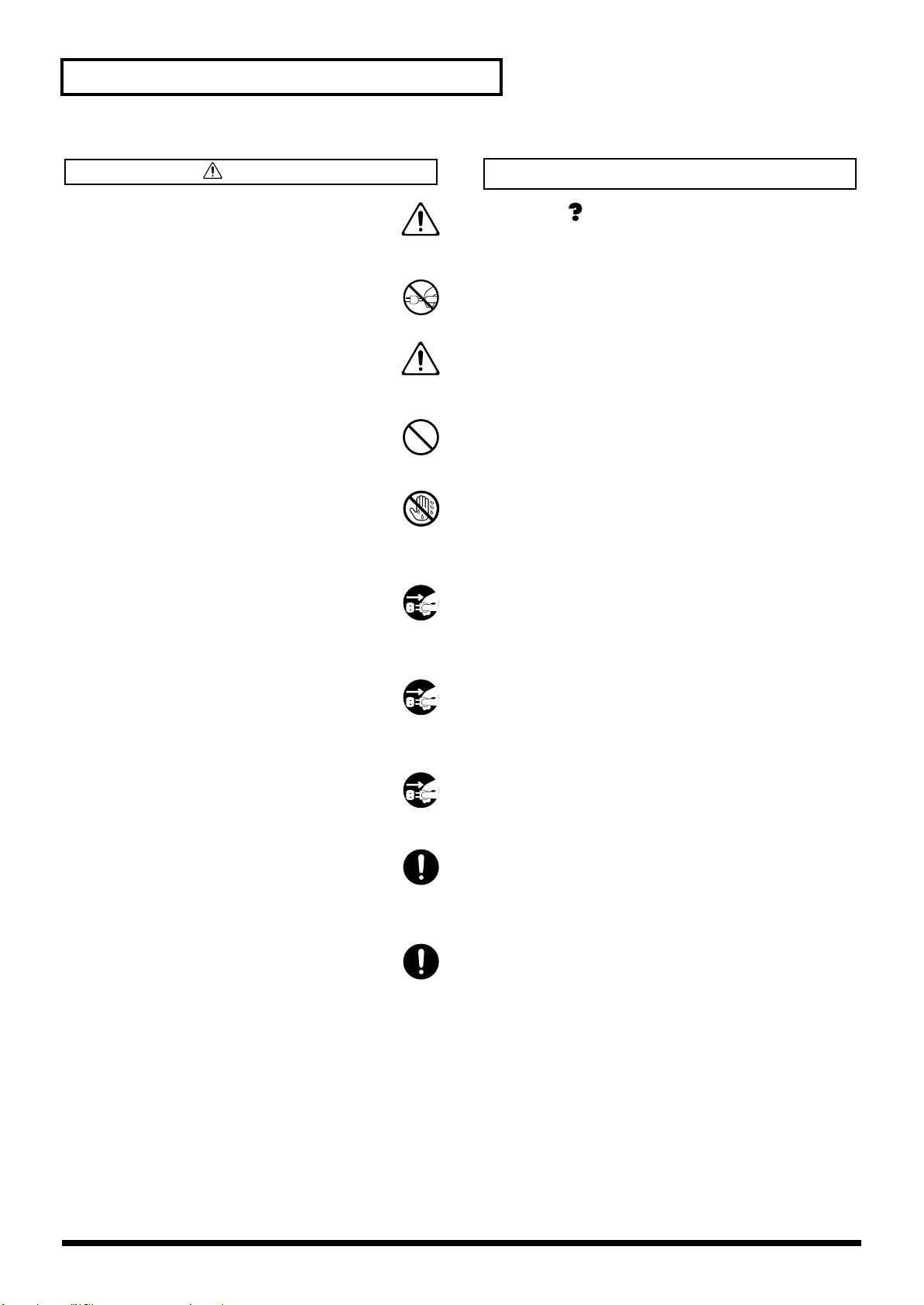
UTILIZAR LA UNIDAD DE MANERA SEGURA
PRECAUCIÓN
101a
• Este equipo debe colocarse de manera que su
situación no interfiera con su adecuada ventilación.
..........................................................................................................
102b
• Coja siempre el conector del cable de conexión al
conectarlo o desconectarlo de este equipo o una
toma de corriente.
104
• Evite que los cables se enreden. Además, todos los
cables deben colocarse de manera que queden
fuera del alcance de los niños.
..........................................................................................................
106
• No suba nunca sobre el equipo, ni coloque objetos
pesados sobre él.
..........................................................................................................
107b
• No manipule nunca el cable de alimentación ni
sus conectores con las manos húmedas al conectarlo o desconectarlo del equipo o de una toma de
corriente.
..........................................................................................................
108a
• Antes de desplazar el equipo, desconecte el cable
de alimentación de la toma de corriente, y desconecte todos los cables procedentes de equipos
externos.
..........................................................................................................
109a
• Antes de limpiar el equipo, apáguelo y desconecte
el cable de alimentación de la toma de corriente (p.
39).
..........................................................................................................
110a
• Siempre que exista la posibilidad de una tormenta
eléctrica en el área, desconecte el cable de alimentación de la toma de corriente.
..........................................................................................................
115a
• Al instalar la unidad de disco duro (serie HDP88)
o la tarjeta de ampliación de efectos (VS8F-2),
retire sólo los tornillos especificados (Manual del
Usuario, p. 5, 8, 11).
..........................................................................................................
118
• Si debe retirar ***, guárdelos en un lugar seguro
fuera del alcance de los niños, para que así no hay
ningún peligro de que se los traguen accidentalmente.
Convenciones utilizadas en este manual
• El icono aparecerá cuando haya información
adicional importante sobre un tema específico en algunas
páginas del Manual del Usuario o de los Apéndices.
• Los botones del panel frontal aparecen indicados entre
corchetes [ ] siempre que no se refiere a ellos utilizando el
nombre “botón.” Por ejemplo, puede ver “[STOP],” o “el
botón STOP.”
• El VS-1880 dispone de dos botones diferentes con el
nombre PLAY. En este manual se diferencian de la
siguiente manera:
[PLAY] indica el botón de control del transporte para
iniciar la reproducción de la canción.
[PLAY (DISPLAY)] indica el botón que se encuentra a la
izquierda del dial TIME/VALUE.
• Algunos botones tienen más de una etiqueta. La etiqueta
del botón escrita en blanco con un marco de color blanco
alrededor de él (por ejemplo, STORE) indica la función
que ejecuta el botón al pulsar [SHIFT] junto con este
botón. En este manual normalmente sólo aparece
indicada la función principal del botón. No obstante, en
algunos casos aparecerán indicadas ambas etiquetas del
botón, como por ejemplo [PLAY (DISPLAY)].
• La etiqueta de un botón FUNCTION aparecerá directamente sobre el botón en la pantalla, por ejemplo [F1
(ZOOM+)].
• Las órdenes y cuestiones que aparecen en la pantalla se
indican entre comillas. Por ejemplo “STORE Current?”
• La sección del mezclador del VS-1880 dispone de una fila
de botones STATUS para cada una de las pistas. La orden
“Press Track 3 STATUS” significa “pulse el botón
STATUS para la pista 3.”
• La sección del mezclador dispone de una fila de botones
SELECT para cada una de las diez entradas, y una fila de
botones SELECT para cada una de las 18 pistas. Los
botones SELECT para las entradas se diferenciarán de los
botones SELECT de pista de la siguiente manera: “Pulse
Track 4 SELECT” o “Pulse Input 7 SELECT.” La fila
superior de botones SELECT son los botones para seleccionar entradas. La fila central de botones son los botones
de selección de pistas. (La fila inferior de botones no son
botones SELECT—son los botones TRACK STATUS).
4
Page 5
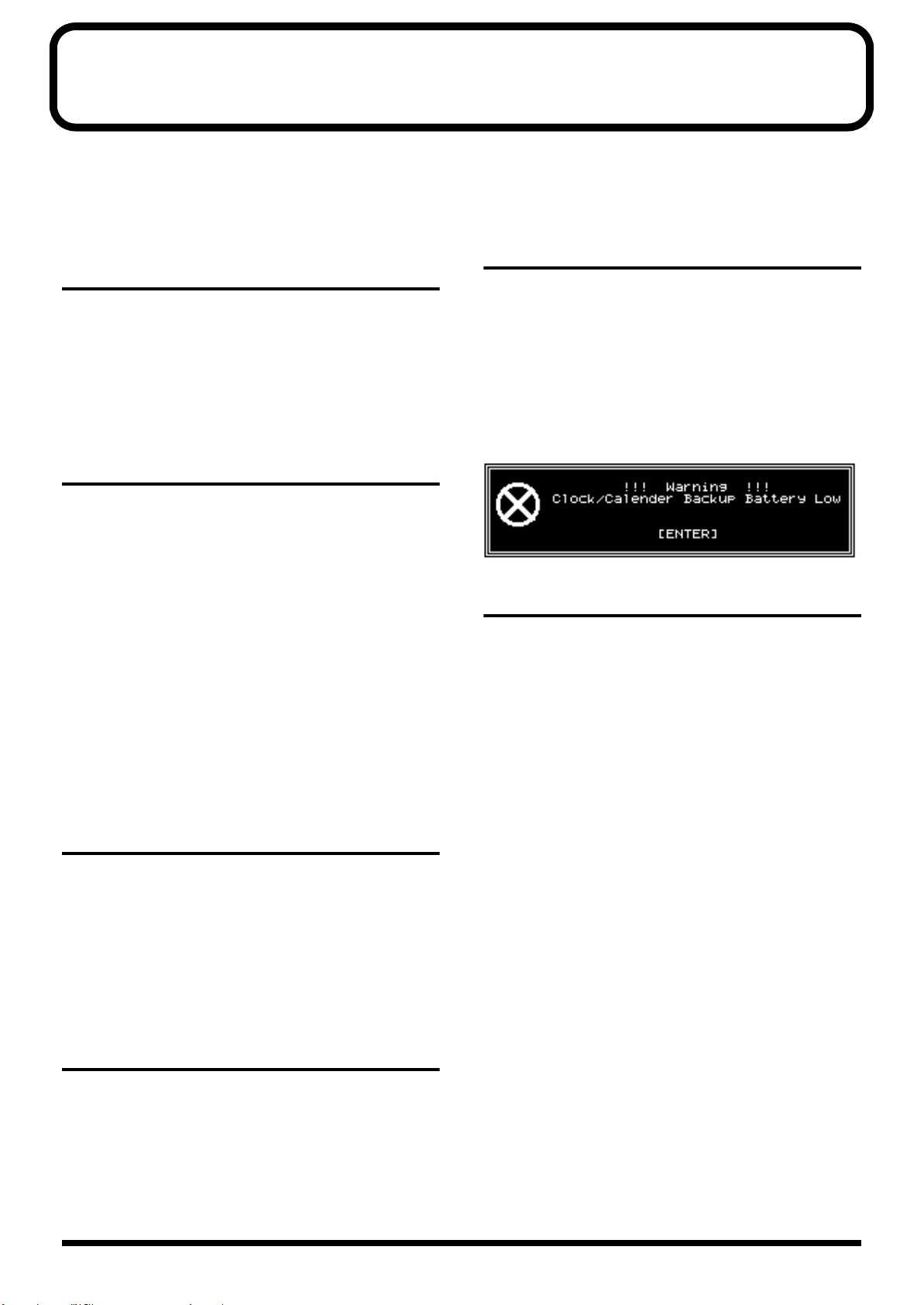
NOTAS IMPORTANTES
Además de los puntos listados en “INSTRUCCIONES DE
SEGURIDAD IMPORTANTES” y “UTILIZAR LA UNIDAD DE
MANERA SEGURA” de las p. 2-p. 3, lea y tenga en cuenta los
siguientes puntos:
Alimentación
• No utilice la unidad en el mismo circuito que otro aparato que
genere interferencias (como un motor eléctrico o un sistema de
iluminación variable).
• Antes de conectar esta unidad a otros aparatos, apague todos los
equipos. Con ello evitará problemas de funcionamiento y/o
daños en los altavoces o en los equipos.
Ubicación
• Si utiliza la unidad cerca de amplificadores (u otros equipos con
transformadores de gran tamaño) pueden oírse ruidos. Para
evitar este problema, cambie la orientación de la unidad o aléjela
del origen de las interferencias.
• Este aparato puede interferir con la recepción de radio o
televisión. No utilice esta unidad cerca de receptores de este tipo.
• No exponga la unidad a la luz directa del sol, no la coloque cerca
de aparatos que generen calor, no la deje dentro de un vehículo
cerrado ni la exponga de ninguna manera a temperaturas
extremas. Un calor excesivo puede deformar o decolorar la
unidad.
• Para evitar posibles fallos, no utilice la unidad en un área muy
húmeda, como un lugar expuesto a la lluvia u otro tipo de
humedad.
Mantenimiento
• Para la limpieza diaria utilice un paño suave y seco o
humedecido con agua. Para eliminar la suciedad adherida,
utilice un paño impregnado con un detergente neutro no
abrasivo. A continuación seque la unidad con un paño suave y
seco.
• Nunca utilice gasolina, disolventes ni alcohol de ningún tipo;
podría decolorar y/o deformar la unidad.
Reparaciones y datos
• Tenga en cuenta que la información de la memoria de la unidad
puede perderse al enviar la unidad para una reparación. Realice
siempre copias de seguridad de la información importante en un
dispositivo de almacenamiento (p.ej., en un disco Zip) o en un
DAT, o escrita en papel (si es posible). Durante las reparaciones
se toman todas las precauciones posibles para evitar la pérdida
de datos. No obstante, algunas veces (como cuando deben
repararse los circuitos de la memoria en si) será imposible
recuperar la información, y Roland no asume responsabilidades
por estas pérdidas.
Memoria
• Esta unidad contiene una pila que alimenta a los circuitos de
memoria mientras la unidad está apagada. Cuando la pila
empieza a descargarse, la pantalla muestra el siguiente mensaje.
Cuando aparezca, haga cambiar la pila por una nueva tan pronto
como sea posible para evitar la pérdida de datos. Para cambiar la
pila, póngase en contacto con su distribuidor, con el Centro
Roland más próximo o con un distribuidor Roland autorizado,
que están listados en la página “Información”.
fig.00-02
Precauciones adicionales
• Tenga en cuenta que el contenido de la memoria puede perderse
definitivamente como resultado de algún problema de
funcionamiento, o del uso inadecuado de la unidad. Para
protegerse contra este riesgo, realice copias de seguridad
periódicas de toda la información importante que tenga en la
memoria de la unidad en un dispositivo de almacenaje (p.ej., en
un disco duro o en una unidad Zip), o en un grabador DAT.
• Desafortunadamente, algunas veces puede ser imposible
recuperar la información guardada en un dispositivo de
almacenamiento (p.ej., disco duro o disco Zip) o en un grabador
DAT una vez se haya perdido. Roland Corporation no asume
ninguna responsabilidad por estas pérdidas de datos.
• Tenga un cuidado razonable al utilizar los botones, deslizadores
y controles de la unidad, así como al utilizar los jacks y
conectores. Un uso brusco puede provocar problemas de
funcionamiento.
• No aplique nunca una presión excesiva a la pantalla.
• Al conectar y desconectar cables, coja siempre el conector—no
tire nunca del cable. Podría provocar cortocircuitos o dañar los
componentes internos del cable.
• Esta unidad genera una pequeña cantidad de calor al utilizarla.
• Para no molestar a los vecinos, toque la unidad a un volumen
razonable. Puede utilizar auriculares, con lo que no deberá
preocuparse por los que le rodeen (especialmente si es tarde por
la noche).
• Para transportar la unidad, utilice la caja y el material de
protección originales. Si ha instalado un disco duro IDE interno
5
Page 6
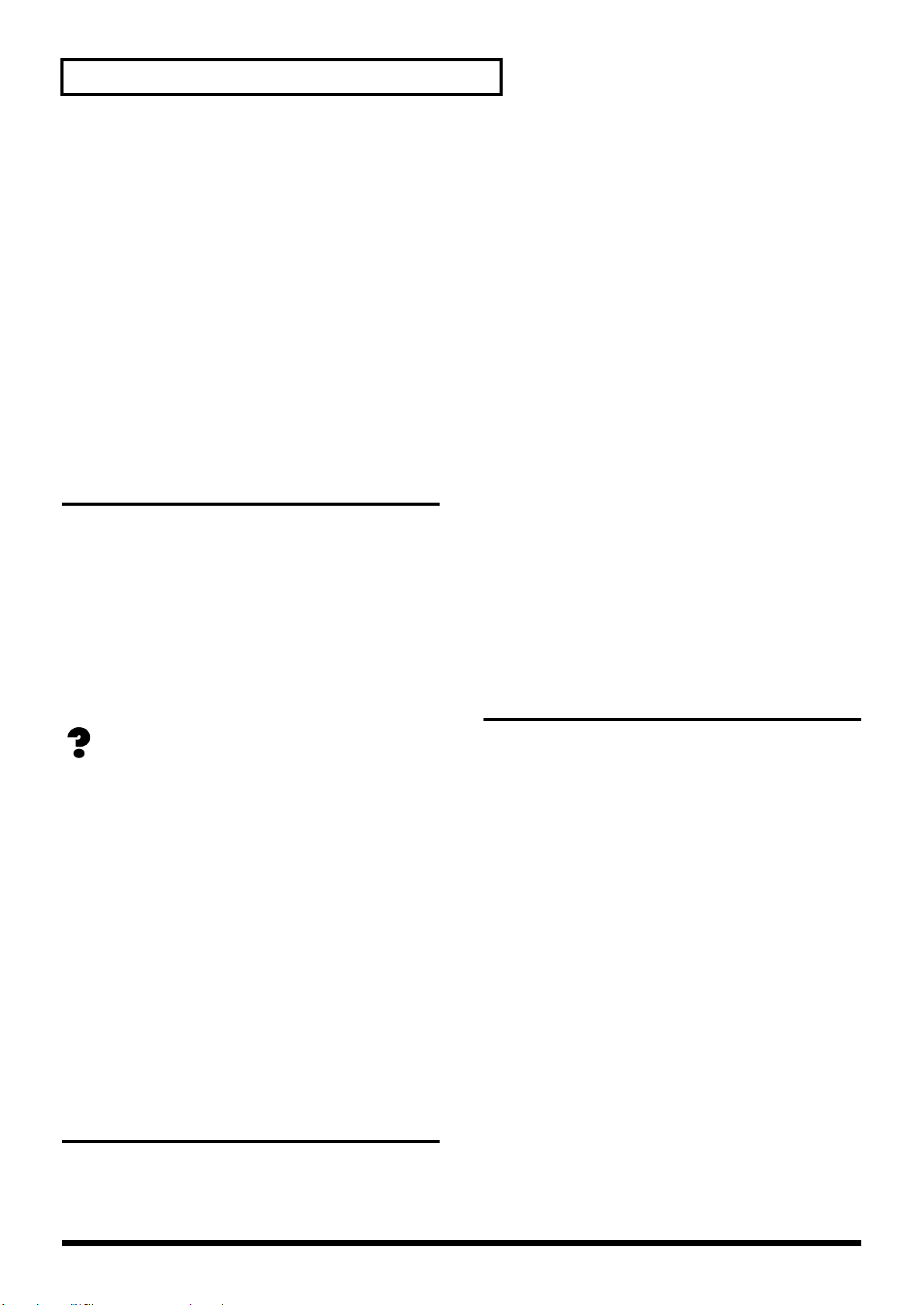
NOTAS IMPORTANTES
(serie HDP88), desinstálela. Coloque el disco duro en su caja y
guárdelo en el lugar específico para él dentro de la caja del VS1880 a unidad. Ahora podrá transportar la unidad. Si desplaza el
VS-1880 con el disco duro instalado puede perder información o
dañar el disco duro.
• Utilice un cable de Roland para realizar la conexión. Si utiliza un
cable de conexión de otra marca, tenga en cuenta las siguientes
precauciones.
- Algunos cables de conexión contienen resistencias. No utilice
cables que incorporen resistencias para las conexiones de esta
unidad. La utilización de este tipo de cables puede provocar
que el nivel del sonido sea extremadamente bajo, o imposible
de oír. Para la información acerca de las especificaciones del
cable, póngase en contacto con el fabricante del cable.
La unidad de disco duro interna
Para los detalles acerca de la manipulación del disco duro, consulte
las instrucciones que le hayan entregado con él.
• Antes de realizar alguna de las siguientes acciones, ejecute el
proceso de cierre. En caso contrario podría perder información o
dañar el disco duro.
- Apagar el VS-1880
- Desactivar la unidad de discos conectada con el conector SCSI
- Extraer un disco de una unidad de discos removible
conectada con el conector SCSI
• No utilice la unidad inmediatamente después de trasladarla a un
lugar con un nivel de humedad muy diferente al anterior. Los
cambios rápidos en el entorno puede formar condensación en el
interior de la unidad, lo que afectaría negativamente al
funcionamiento de la unidad y/o dañaría los discos ZIP. Si
traslada la unidad, déjela aclimatar al nuevo entorno (algunas
horas) antes de utilizarla.
• Para entrar un disco, insértelo con suavidad pero firmemente
dentro de la unidad-éste hará clic al quedar insertado. Para
retirar un disco, pulse firmemente el botón de expulsión. No
utilice nunca una fuerza excesiva para extraer un disco que haya
alojado en la unidad.
• Retire cualquier disco de la unidad antes de poner en marcha o
apagar el equipo.
• Para evitar dañar los cabezales de la unidad de discos, sujete
siempre el disco ZIP en posición horizontal (no inclinado en
ninguna dirección) mientras lo inserta en la unidad. Insértelo con
firmeza, pero también con suavidad. No utilice nunca una fuerza
excesiva.
• Para evitar el riesgo de la aparición de problemas de
funcionamiento y / o daños, en la unidad de discos sólo debe
insertar discos ZIP. No inserte nunca ningún otro tipo de discos.
No introduzca clips, monedas ni ningún otro tipo de objetos
extraños en la unidad de discos.
Los discos Zip
Cierre (Consulte los Apéndices p. 13)
Disco duro removible (Consulte los Apéndices p. 13)
• Mientras utilice el VS-1880 éste no debe estar sujeto a vibraciones
o golpes, y evite mover la unidad mientras ésta esté en marcha.
• Instale la unidad sobre una superficie sólida y plana y en un
lugar no sujeto a vibraciones. Si debe instalar la unidad
inclinada, no exceda nunca el ángulo máximo permitido.
• No utilice la unidad inmediatamente después de trasladarla a un
lugar con un nivel de humedad muy diferente al anterior. Los
cambios rápidos en el entorno puede formar condensación en el
interior de la unidad, lo que afectaría negativamente al
funcionamiento de la unidad y/o dañaría el disco duro. Si
traslada la unidad, déjela aclimatar al nuevo entorno (algunas
horas) antes de utilizarla.
La unidad para discos Zip
• Instale la unidad sobre una superficie sólida y plana y en un
lugar no sujeto a vibraciones. Si debe instalar la unidad
inclinada, no exceda nunca el ángulo máximo permitido.
• Los discos ZIP contienen un disco plástico con un recubrimiento
muy fino de un soporte de almacenamiento magnético. Es
necesaria una precisión microscópica para permitir el
almacenamiento de grandes cantidades de información en una
superficie tan pequeña. Para preservar su integridad, tenga en
cuenta lo siguiente al trabajar con discos ZIP:
- No toque nunca el soporte magnético dentro del disco.
- No utilice ni guarde los discos ZIP en lugares muy sucios o
con mucho polvo.
- No exponga los discos ZIP a temperaturas extremas (por
ejemplo, la luz directa del sol dentro de un vehículo cerrado).
Gama de temperaturas recomendada: -22 a 51° C.
- No exponga los discos ZIP a campos magnéticos muy fuertes,
como los generados por altavoces.
• La etiqueta de identificación debe estar firmemente pegada al
disco. Si la etiqueta se despega mientras el disco se encuentra
dentro de la unidad, puede ser difícil extraer el disco.
6
Page 7
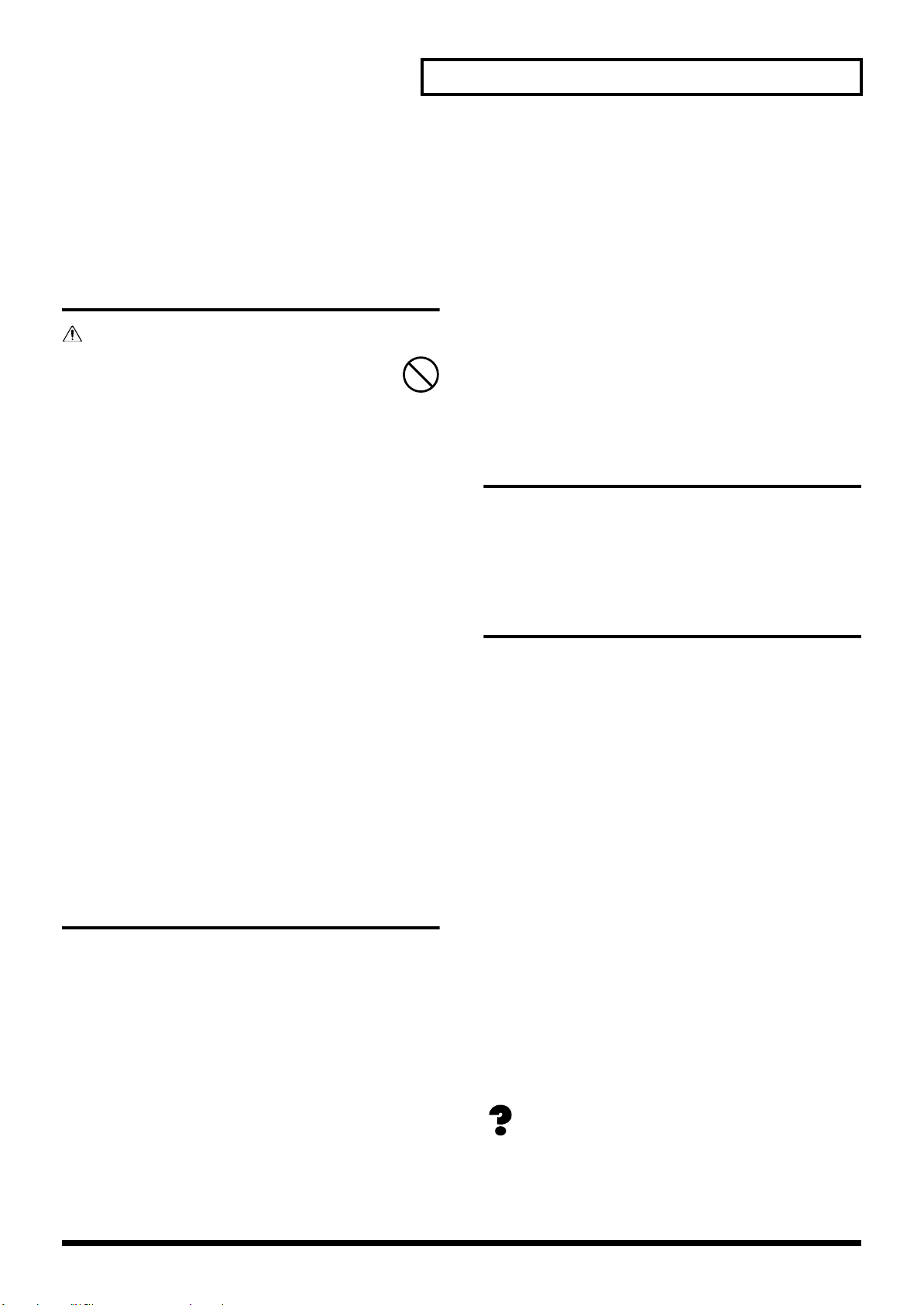
NOTAS IMPORTANTES
• Guarde todos los discos en un lugar seguro para evitar dañarlos,
y para protegerlos contra el polvo, la suciedad y otros peligros.
Si utiliza discos que hayan acumulado polvo o suciedad, puede
dañar el disco y pueden aparecer problemas de funcionamiento
en la unidad de discos.
La unidad para discos CD-RW
ATENCIÓN
NO reproduzca un CD-ROM en un reproductor de CDs
convencional. El sonido resultante puede ser de un nivel
que puede provocar pérdidas permanentes en la capacidad
auditiva. También podría dañar los altavoces y los demás
equipos.
• Instale la unidad sobre una superficie sólida y plana y en un
lugar no sujeto a vibraciones. Si debe instalar la unidad
inclinada, no exceda nunca el ángulo máximo permitido: hacia
arriba, 5°; hacia abajo, 5°.
• No utilice la unidad inmediatamente después de trasladarla a un
lugar con un nivel de humedad muy diferente al anterior. Los
cambios rápidos en el entorno puede formar condensación en el
interior de la unidad, lo que afectaría negativamente al
funcionamiento de la unidad y/o dañaría los discos. Si traslada
la unidad, déjela aclimatar al nuevo entorno (algunas horas)
antes de utilizarla.
• Antes de poner en marcha o apagar el equipo, retire cualquier
disco de la bandeja de carga.
• Al transportar la unidad CD-RW, retire el disco de la bandeja de
carga. También debe evitar que la bandeja de carga quede boca
abajo al transportarla.
• No golpee, sacuda o mueva la unidad mientras el equipo está en
marcha.
Los discos CD-R
• Al manipular discos CD-R tenga en cuenta lo siguiente:
- No toque nunca la superficie brillante (superficie codificada)
del disco.
- No utilice ni guarde los discos en lugares con mucha suciedad
o polvo.
- No exponga los discos a temperaturas extremas (por ejemplo,
la luz directa del sol dentro de un vehículo cerrado). Gama de
temperaturas recomendada: 10 a 50° C.
• Guarde siempre los discos dentro de caja.
• No deje nunca discos en la unidad CD-RW durante unos
períodos de tiempo largos.
• No pegue adhesivos, etiquetas u otros elementos similares en la
cara de los discos.
• No toque ni raye la superficie brillante (superficie codificada) del
disco. Si lo hace pueden aparecer problemas para leer y escribir
información en el disco. Mantenga los discos limpios utilizando
algún producto limpiador disponible en el mercado.
• Utilice un paño suave y seco para frotar el disco desde el centro
hacia el borde. No frote nunca el disco en el centro utilizando un
movimiento circular.
• No utilice nunca productos limpiadores de discos o aerosoles,
gasolina ni otros disolventes.
• No doble los discos, ya que podrían verse afectados hasta el
punto de que no puedan leerse ni escribirse datos en ellos.
También pueden aparecer problemas de funcionamiento en los
equipos.
Los CD-ROMs
• No toque ni raye la superficie brillante (superficie codificada) del
disco. Los CD-ROMS sucios o rayados no podrán leerse
correctamente. Mantenga los discos limpios utilizando algún
producto limpiador disponible en el mercado.
El Copyright
• La ley prohibe la grabación, distribución, venta, préstamo,
ejecución pública, radiodifusión o similar no autorizadas, en
todo o en parte, de un trabajo (composición musical, video,
programa, interpretación pública, o similar) cuyo copyright sea
propiedad de un tercero.
• Al intercambiar señales de audio a través de una conexión digital
con un instrumento externo, esta unidad puede realizar
grabaciones sin estar sujeta a las restricciones del Serial Copy
Management System (SCMS). Esto es debido a que esta unidad
está pensada únicamente para la producción musical, y está
diseñada para no estar sujeta a restricciones siempre que se
utilice para grabar trabajos (como sus propias composiciones)
que no infrinjan el copyright de otros. (SCMS es una función que
prohibe la copia de segunda generación y posterior a través de
una conexión digital. Está integrada en los grabadores MD y
otros equipos de audio digitales de consumo como una función
de protección del copyright.)
• No utilice este equipo para fines que puedan violar un copyright
propiedad de un tercero. Roland no asume ninguna
responsabilidad con relación a estas violaciones de los
copyrights de terceros mediante la utilización de este equipo.
SCMS (Consulte en los Apéndices la p. 13)
7
Page 8
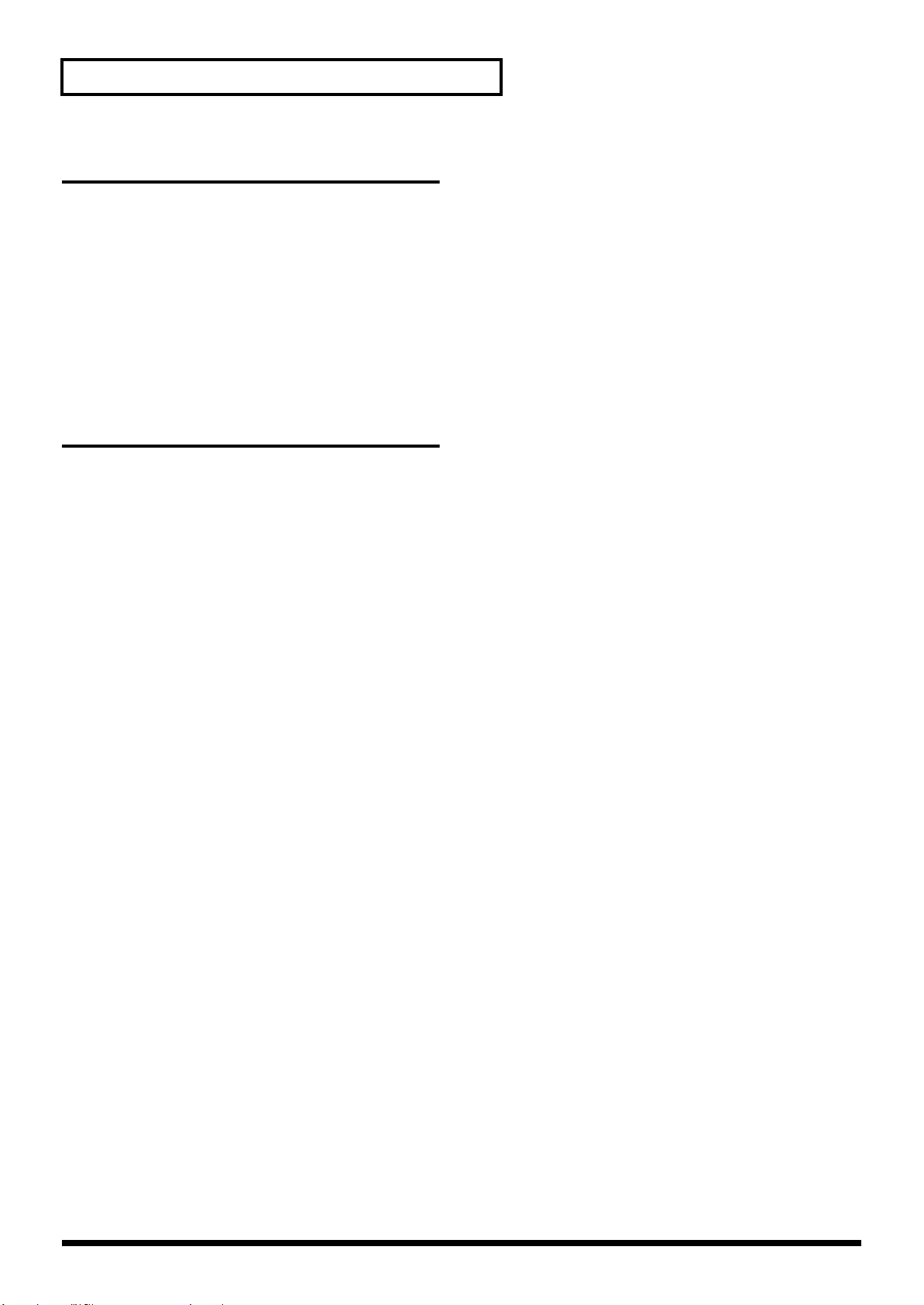
NOTAS IMPORTANTES
Descargo de responsabilidades
Roland no asume ninguna responsabilidad por los daños directos,
consecuenciales o cualquier otro tipo de daños que puedan resultar
de la utilización del VS-1880. Estos daños pueden incluir, pero no
están limitados a, los siguientes eventos que pueden ocurrir al
utilizar el VS-1880.
• Cualquier pérdida de beneficios.
• Pérdida permanente de información o música.
• Imposibilidad de continuar utilizando el VS-1880 en si o algún
equipo conectado.
El acuerdo de licencia
El VS-1880 y su función CD-R están diseñados para permitir la
reproducción de material del cual disponga del copyright, o de
material cuyo propietario del copyright le haya dado permiso para
copiar. Por ello, la reproducción de CDs de música o de otro
material bajo copyright sin el permiso del propietario del copyright,
con un fin diferente al disfrute personal (uso privado), constituye
una violación del copyright, y puede implicar una multa. Consulte a
un especialista en copyright o publicaciones especiales si desea
información detallada para obtener permisos de los propietarios de
copyright. Las explicaciones de este manual incluyen figuras que
muestran lo que normalmente debería aparecer en la pantalla. No
obstante, debe tener en cuenta que su equipo puede incorporar una
versión más nueva y mejorada del sistema (por ejemplo, incluir
nuevos sonidos), con lo cual lo que aparecerá realmente en la
pantalla puede no coincidir con lo que aparece en este manual.
8
Page 9
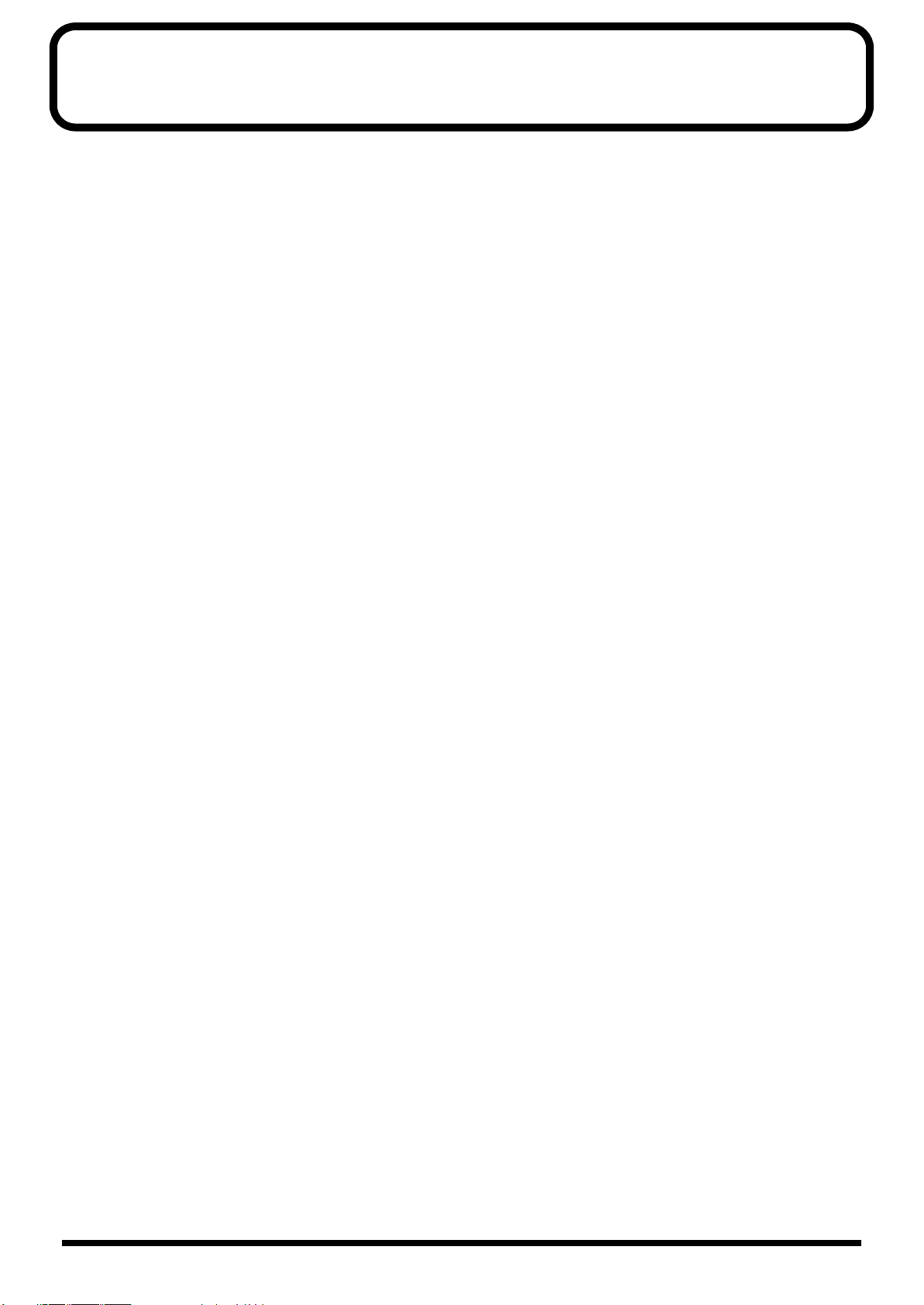
Tabla de contenido
UTILIZAR LA UNIDAD DE MANERA SEGURA......................................3
NOTAS IMPORTANTES ..........................................................................5
Alimentación............................................................................................................................................... 5
Ubicación .....................................................................................................................................................5
Mantenimiento............................................................................................................................................ 5
Reparaciones y datos ................................................................................................................................. 5
Memoria.......................................................................................................................................................5
Precauciones adicionales........................................................................................................................... 5
La unidad de disco duro interna.............................................................................................................. 6
La unidad para discos Zip......................................................................................................................... 6
Los discos Zip .............................................................................................................................................6
La unidad para discos CD-RW................................................................................................................. 7
Los discos CD-R.......................................................................................................................................... 7
Los CD-ROMs............................................................................................................................................. 7
El Copyright ................................................................................................................................................ 7
Descargo de responsabilidades ................................................................................................................8
El acuerdo de licencia ................................................................................................................................8
Tabla de contenido .................................................................................9
Preparaciones .......................................................................................18
El contenido del paquete......................................................................................................................... 18
Características principales....................................................................................................................... 18
Lo último en entornos de estudios domésticos compactos..................................................... 18
Operaciones muy sencillas ..........................................................................................................19
Conexiones..................................................................................................................................... 19
Opciones principales ....................................................................................................................19
Paneles frontal y posterior...................................................................20
Sección del mezclador.............................................................................................................................. 20
Sección del Grabador ............................................................................................................................... 22
Panel posterior ..........................................................................................................................................24
Capítulo 1 Antes de empezar (Terminología del VS-1880)................26
Guardar y gestionar datos....................................................................................................................... 26
Gestionar el contenido del disco (Particiones).......................................................................... 26
La posición en la que se graba una interpretación (Canción)................................................. 27
Fuentes, pistas y canales .............................................................................................................. 27
Tomas y frases ...............................................................................................................................27
Los eventos..................................................................................................................................... 27
Los nombres de los botones......................................................................................................... 28
Sección del mezclador.............................................................................................................................. 28
Flujo de la señal (Buses) ...............................................................................................................28
Mezclador de entradas ................................................................................................................. 29
Mezclador de pistas ...................................................................................................................... 31
Cambiar las funciones de los deslizadores................................................................................ 31
Bloque maestro.............................................................................................................................. 32
Sección del grabador................................................................................................................................ 32
Diferencias con un MTR tipo cinta ............................................................................................. 32
Minutos de pista y tiempo de grabación ...................................................................................33
Pistas auxiliares para cada pista .................................................................................................34
La sección de efectos ................................................................................................................................ 34
La tarjeta de ampliación de efectos............................................................................................. 34
Conectar efectos............................................................................................................................. 35
9
Page 10
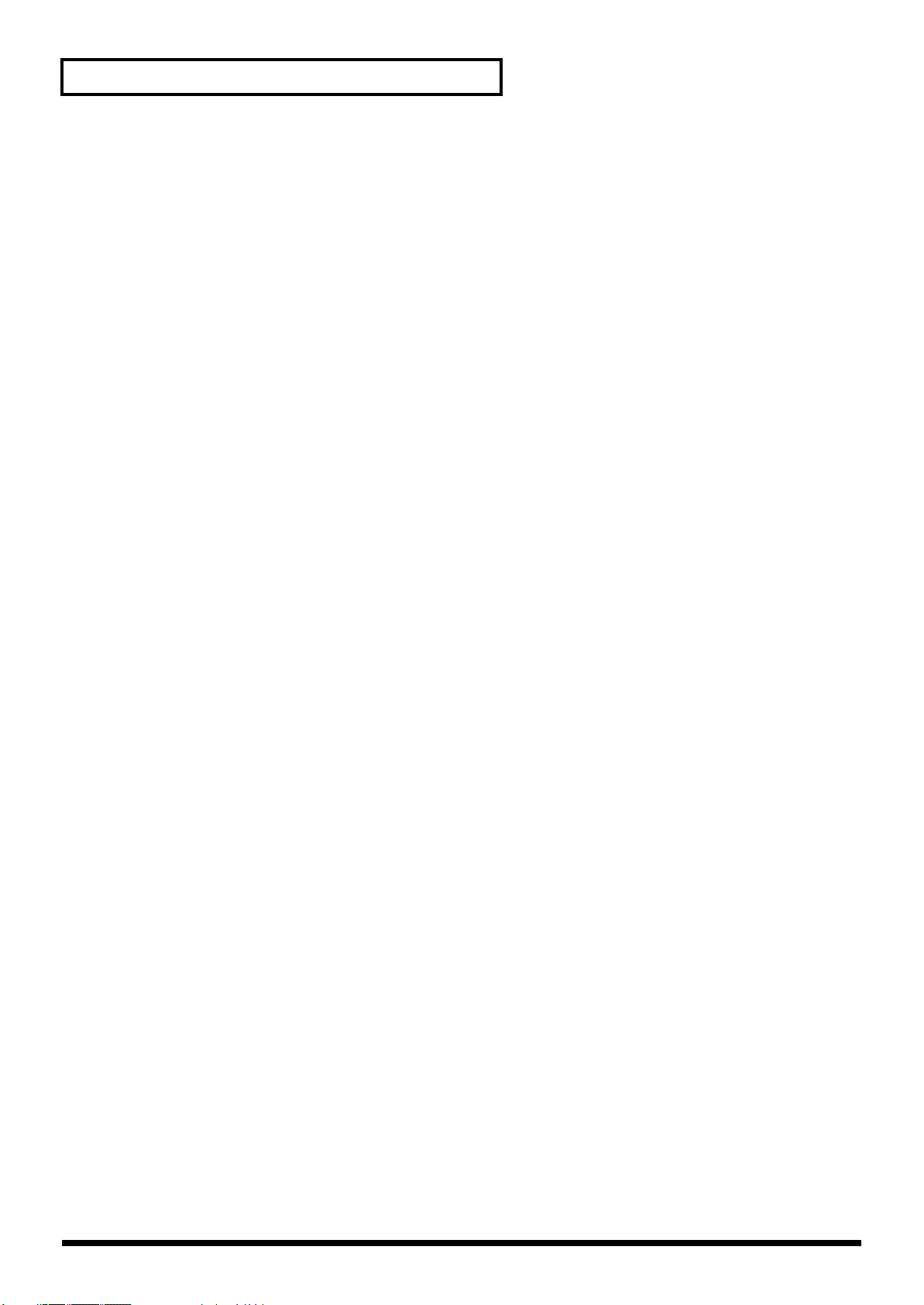
Tabla de contenido
Capítulo 2 Operaciones básicas..........................................................36
Antes de empezar..................................................................................................................................... 36
Poner el equipo en marcha ..........................................................................................................36
Si tiene problemas para entender las pantallas y las operaciones ......................................... 36
Utilizar el VS-1880.................................................................................................................................... 36
Navegación básica.................................................................................................................................... 37
Ajustar el reloj interno .............................................................................................................................38
Antes de terminar..................................................................................................................................... 39
Guardar la canción........................................................................................................................39
Apagar el equipo........................................................................................................................... 39
Reiniciar.......................................................................................................................................... 40
Capítulo 3 Operaciones de reproducción...........................................41
La pantalla ................................................................................................................................................. 41
Regiones de la pantalla................................................................................................................. 41
Seleccionar una pantalla Playlist ................................................................................................ 42
Botones de función (mientras se encuentra en la pantalla Playlist) ......................................42
La pantalla Mixer Channel...................................................................................................................... 43
Cambiar el status de una pista ............................................................................................................... 43
Enmudecer y reproducir en solo............................................................................................................ 44
Enmudecer pistas.......................................................................................................................... 44
Enmudecer entradas y retornos de efectos................................................................................ 44
Aplicar Solo de manera rápida ................................................................................................... 44
Modo Solo ......................................................................................................................................44
Utilizar localizadores ............................................................................................................................... 45
Guardar y recuperar localizadores............................................................................................. 45
Cambiar el banco de localizadores............................................................................................. 45
Editar localizadores guardados ..................................................................................................45
Utilizar marcas.......................................................................................................................................... 46
Guardar una marca....................................................................................................................... 46
Pasar a una marca utilizando PREVIOUS y NEXT.................................................................. 46
Editar valores de marcas.............................................................................................................. 47
Eliminar marcas............................................................................................................................. 47
Otras maneras de desplazarse en una canción .................................................................................... 48
Cambiar la posición de reproducción utilizando JUMP .........................................................48
Cambiar la posición de reproducción utilizando el dial TIME/VALUE.............................. 48
Pasar al principio o al final de una canción FF y RW ..............................................................48
Guardar la canción ................................................................................................................................... 48
Proteger canciones (Song Protect).......................................................................................................... 49
Seleccionar y cargar canciones................................................................................................................ 49
Capítulo 4 Operaciones de grabación ................................................50
Prepararse para una nueva grabación................................................................................................... 50
Crear una canción nueva ............................................................................................................. 50
El proceso de grabación y mezcla .......................................................................................................... 53
Conectar instrumentos............................................................................................................................. 53
Grabar en las pistas .................................................................................................................................. 54
Grabar en otras pistas (Sobregrabar)..................................................................................................... 56
Grabar utilizando diferentes pistas virtuales (V-Tracks) ...................................................................56
Guardar una interpretación grabada (Song Store) .............................................................................. 56
Los botones STATUS de pista................................................................................................................. 57
Inicio/final de pinchado manual ........................................................................................................... 57
Grabación en bucle................................................................................................................................... 60
Undo y Redo .............................................................................................................................................62
Combinar pistas........................................................................................................................................ 62
Combinar pistas con efectos ................................................................................................................... 64
Grabar una fuente digital ........................................................................................................................64
10
Page 11
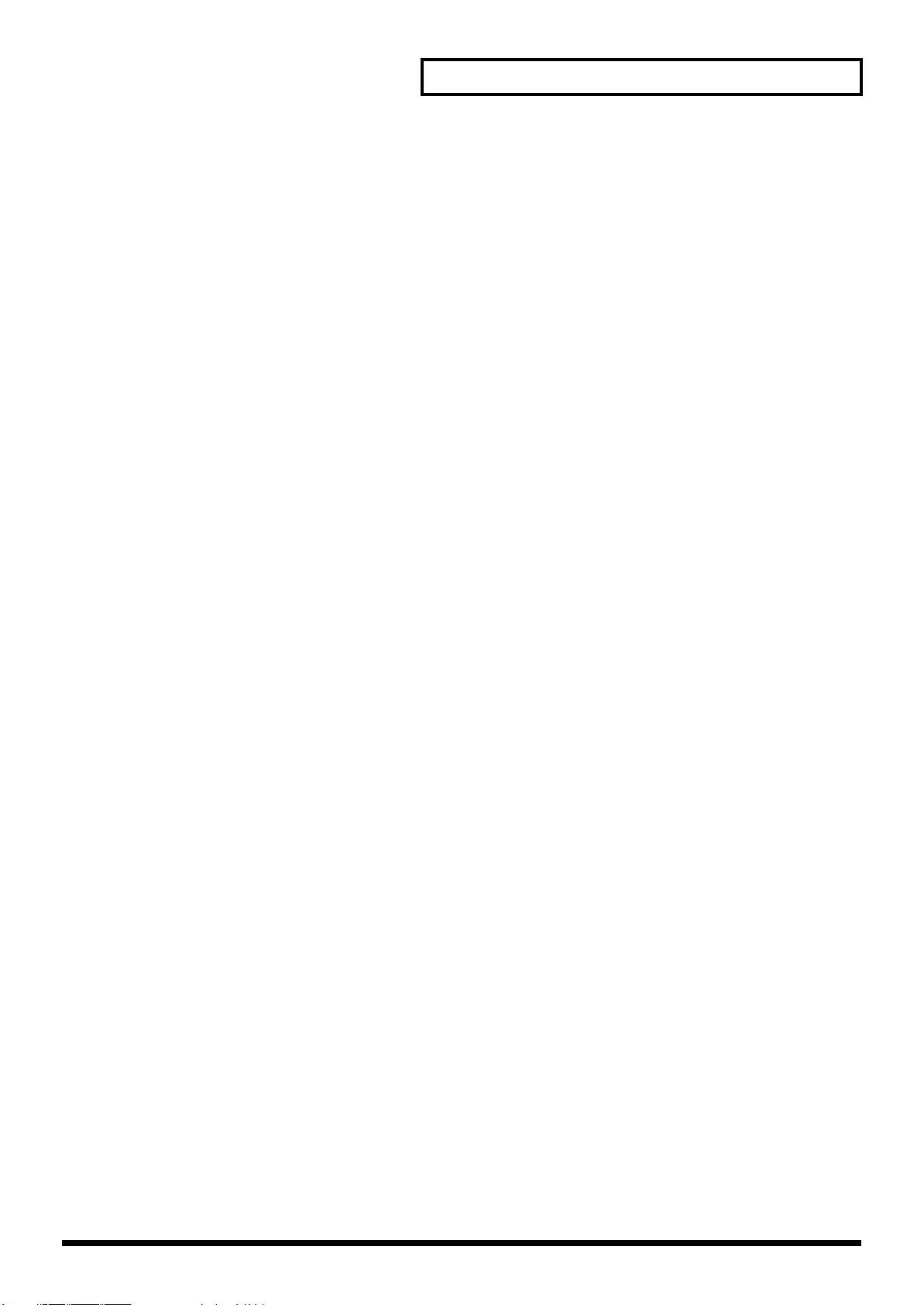
Tabla de contenido
Utilizar el metrónomo.............................................................................................................................. 65
Guardar las grabaciones.......................................................................................................................... 66
Capítulo 5 Utilizar el mezclador digital ...............................................68
Flujo de la señal (Buses)........................................................................................................................... 69
Buses de señal en el VS-1880................................................................................................................... 69
Bus de grabación ...........................................................................................................................69
Bus de mezcla ................................................................................................................................69
Bus de efectos................................................................................................................................. 69
Bus AUX ......................................................................................................................................... 70
Mezclador de entradas ............................................................................................................................ 70
Mezclador de pistas ................................................................................................................................. 71
El botón Fader/Mute ............................................................................................................................... 72
Método Uno: Botón FADER/MUTE.......................................................................................... 72
Método Dos: Pantalla Input Mixer ............................................................................................. 72
Bloque maestro .........................................................................................................................................72
Determinar la salida................................................................................................................................. 73
Conectores MONITOR Output................................................................................................... 73
Conectores AUX............................................................................................................................ 73
Conectores Digital Out................................................................................................................. 74
Conectores Direct Out .................................................................................................................. 74
Direccionamiento del mezclador ...........................................................................................................75
Fuentes asignadas a las pistas ..................................................................................................... 75
Asignación por defecto del mezclador de entradas ............................................................................ 75
Channel Link............................................................................................................................................. 76
Desvincular canales de mezcla estéreo ...................................................................................... 76
Vincular canales adyacentes del mezclador.............................................................................. 76
Ajustar los niveles de los canales vinculados ...........................................................................77
Ajustar la panoramización de canales vinculados ................................................................... 77
Vincular los deslizadores de dos o más canales (Grupo de deslizadores) ...........................78
Seleccionar V-Tracks.....................................................................................................................78
Utilizar el ecualizador (EQ)..................................................................................................................... 79
Atenuación..................................................................................................................................... 80
Fase..................................................................................................................................................80
Copiar ajustes del mezclador.................................................................................................................. 81
Escenas del mezclador............................................................................................................................. 82
Escena ............................................................................................................................................. 82
EZ Routing ..................................................................................................................................... 82
Capítulo 6 Detalles de la columna de canal del mezclador ..............84
Mezclador de entradas ............................................................................................................................ 84
[F1 (MIX)] Activación/Panoramización del bus de mezcla.................................................... 84
[F2 (Low)], [F3 (Mid)], y [F4 (High)]
Ecualizador ....................................................................................................................................84
[F6 (PRM.V)] Ver parámetro/
[F6 (CH.V)] Ver canal ...................................................................................................................84
[F1 (FX1)] Envío del efecto 1........................................................................................................ 84
[F2 (FX2)] Envío del efecto 2........................................................................................................ 85
[F3 (FX3)] Envío del efecto 3........................................................................................................ 85
[F4 (FX4)] Envío del efecto 4........................................................................................................ 85
[F5 (AUX)] Envío de AUX............................................................................................................ 85
[F1 (FX1In)] Inserción del efecto 1 ..............................................................................................85
[F2 (FX2In)] Inserción del efecto 2 ..............................................................................................86
[F3 (FX3In)] Effect 3 Insert ........................................................................................................... 86
[F4 (FX4In)] Inserción del efecto 4 ..............................................................................................86
[F1 (Link)] Vínculo de canal ........................................................................................................87
[F2 (ATT)] Atenuación.................................................................................................................. 87
11
Page 12
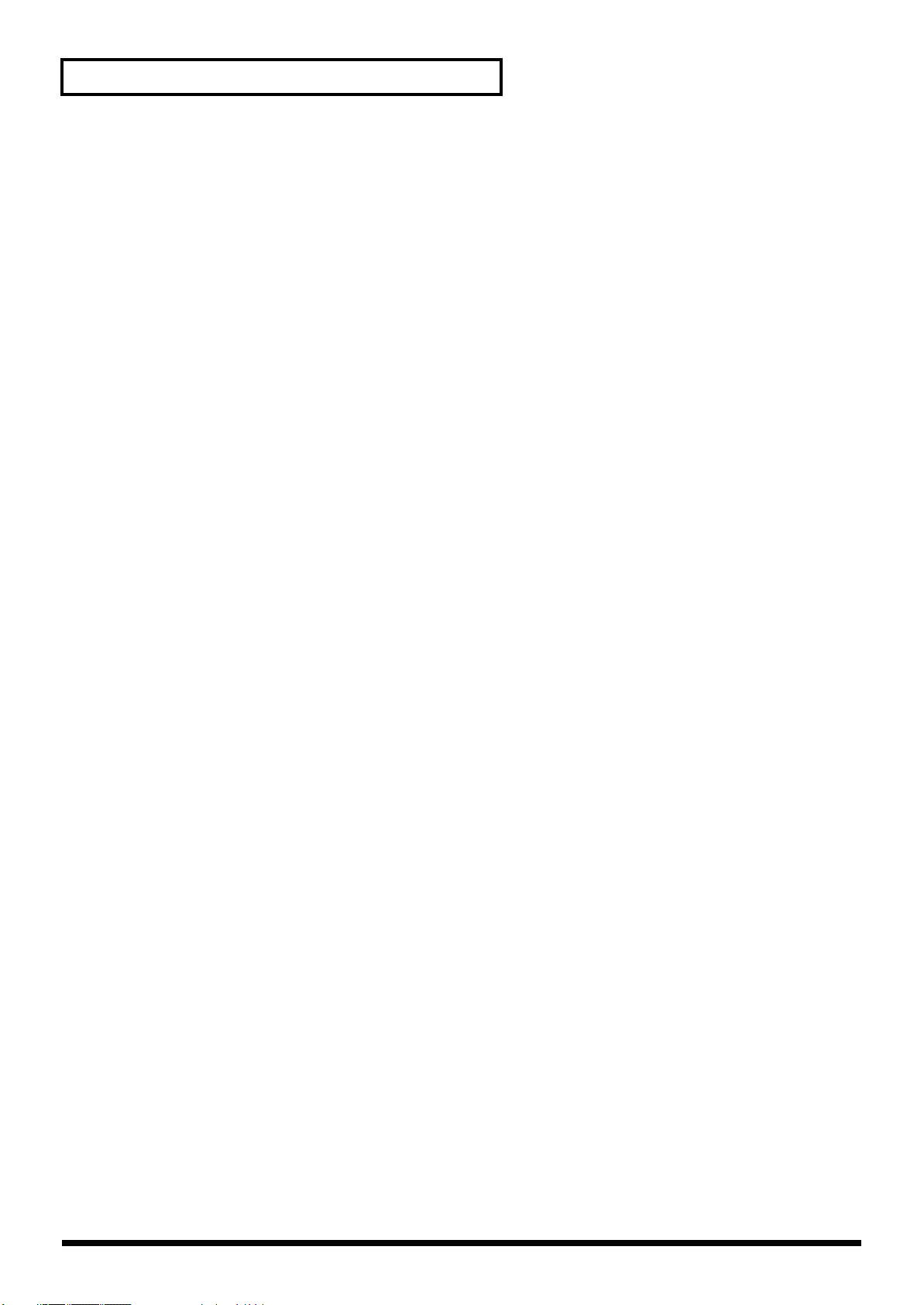
Tabla de contenido
[F3 (Phase)] FASE.......................................................................................................................... 87
[F4 (Group)] GRUPO DE DESLIZADORES.............................................................................. 87
[F1 (Meter)] INDICADOR............................................................................................................ 87
[F3 (Solo)] SOLO............................................................................................................................ 87
[F4 (Mute)] ENMUDECIMIENTO..............................................................................................87
[F5 (Fader)] DESLIZADOR..........................................................................................................87
Mezclador de pistas ................................................................................................................................. 87
[F1 (MIX)] Activación/Panoramización del bus de mezcla.................................................... 88
[F2 (Low)], [F3 (Mid)], y [F4 (High)]
Ecualizador ....................................................................................................................................88
[F5 (V.Trk)] Selección de V-Track............................................................................................... 88
[F6 (PRM.V)] Ver parámetros/
[F6 (CH.V)] Ver canales................................................................................................................88
[F1(FX1)] Envío del efecto 1......................................................................................................... 88
[F2 (FX2)] Envío del efecto 2........................................................................................................ 89
[F3 (FX3)] Envío del efecto 3........................................................................................................ 89
F4 (FX4)] Envío del efecto 4 ......................................................................................................... 89
[F5 (AUX)] Envío de AUX............................................................................................................ 89
[F1 (FX1In)] Inserción del efecto 1 ..............................................................................................89
[F2 (FX2In)] Inserción del efecto 2 ..............................................................................................90
[F3 (FX3In)] Inserción del efecto 3 ..............................................................................................90
[F4(FX4In)] Inserción del efecto 4 ...............................................................................................90
[F1 (Link)] Vínculo de canal ........................................................................................................91
[F2 (ATT)] Atenuación.................................................................................................................. 91
[F3 (Phase)] FASE.......................................................................................................................... 91
[F4 (Group)] GRUPO DE DESLIZADORES.............................................................................. 91
[F1 (Meter)] INDICADOR............................................................................................................ 91
[F2 (Stats)] STATUS ......................................................................................................................91
[F3 (Solo)] SOLO............................................................................................................................ 91
[F4 (Mute)] ENMUDECIMIENTO..............................................................................................92
[F5 (Fader)] DESLIZADOR..........................................................................................................92
Bloque maestro .........................................................................................................................................92
[F1 (MST)] MAESTRO.................................................................................................................. 92
[F2 (MON)] MONITOR................................................................................................................ 92
[F3 (AUX.A)] AUX A.................................................................................................................... 92
[F4 (AUX.B)] AUX B .....................................................................................................................92
[F5 (DOUT1)] DIGITAL OUT 1................................................................................................... 92
[F6 (DOUT2)] DIGITAL OUT 2................................................................................................... 93
[F1 (FX1In)] Inserción del efecto 1 ..............................................................................................93
[F2 (FX2In)] Inserción del efecto 2 ..............................................................................................93
[F3 (FX3In)] Inserción del efecto 3 ..............................................................................................93
[F4 (FX4In)] Inserción del efecto 4 ..............................................................................................94
[F5 (DIR)] DIRECT OUT ..............................................................................................................94
[F1 (FX1)] Envío a master del efecto 1........................................................................................ 94
[F2 (FX2)] Envío a master del efecto 2........................................................................................ 94
[F3 (FX3)] Envío a master del efecto 3........................................................................................ 94
[F4 (FX4)] Envío a master del efecto 4........................................................................................ 94
[F5 (AUX)] AUX Master Send ..................................................................................................... 95
Capítulo 7 Utilizar efectos internos (VS8F-2) .....................................96
Localización de los efectos ......................................................................................................................96
Proceso para utilizar efectos ...................................................................................................................96
Seleccionar patches de efectos ................................................................................................................ 96
Seleccionar un patch predefinido ...............................................................................................96
Crear y guardar patches de efectos de usuario......................................................................... 97
Tipos de efectos......................................................................................................................................... 98
Efectos de inserción ...................................................................................................................... 98
12
Page 13
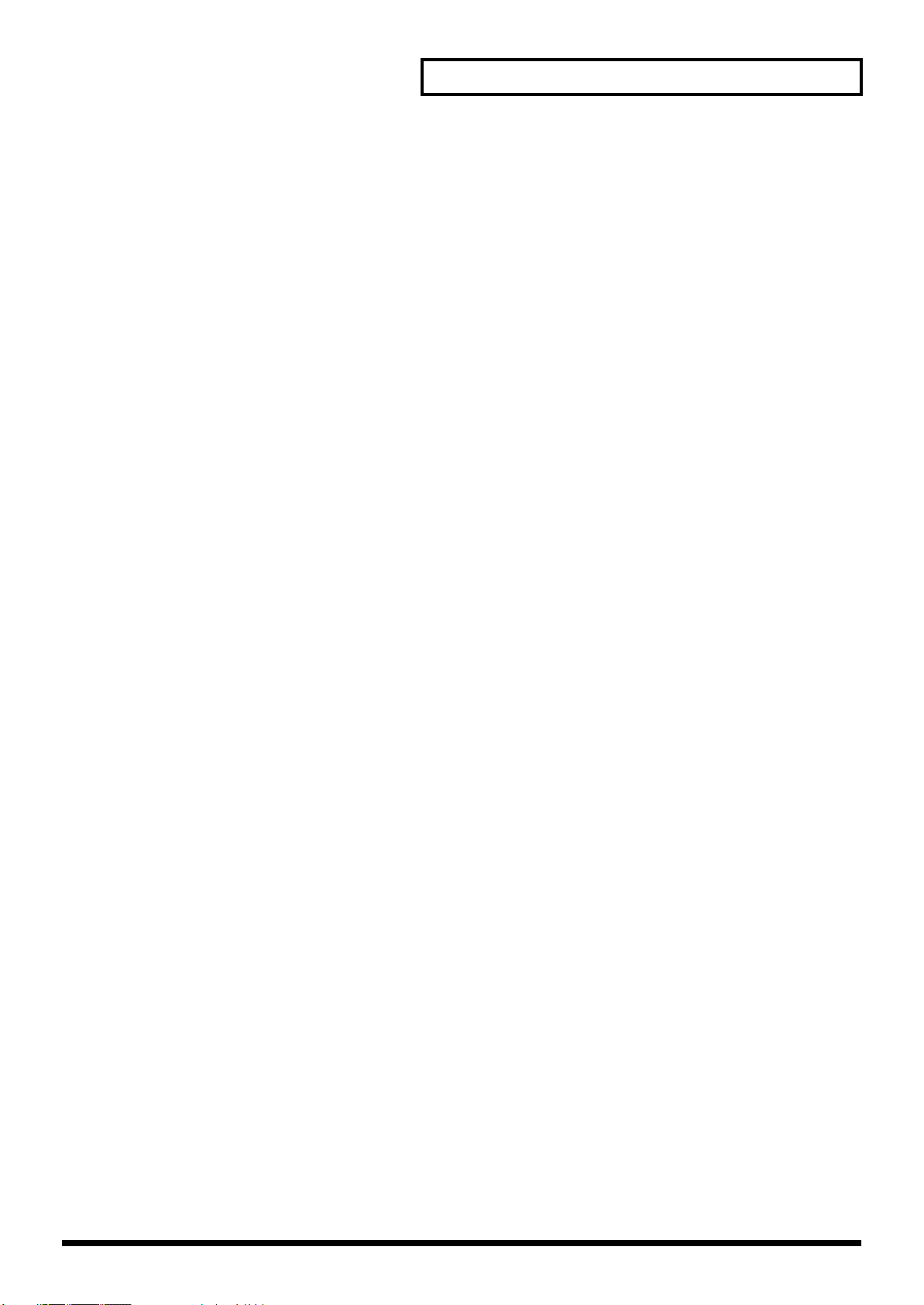
Tabla de contenido
Bucles de envío y retorno de efectos ..........................................................................................99
Realizar la conexión del efecto.................................................................................................... 99
Conectar efectos........................................................................................................................................ 99
Conectar efectos de inserción en el mezclador de entradas y de pistas................................ 99
Conectar efectos de inserción en el bloque maestro ..............................................................100
Tres ejemplos de efectos de inserción ......................................................................................101
Conectar bucles de envío y retorno de efecto .........................................................................102
Sección de retorno de los efectos ..............................................................................................103
Dos ejemplos de utilización de bucles de envío y retorno de efectos .................................103
Utilizar efectos mientras graba............................................................................................................. 104
Escuchar un efecto de inserción mientras graba ....................................................................105
Escuchar un efecto de bucle mientras graba........................................................................... 105
Grabar efectos de inserción........................................................................................................ 105
Grabar un bucle de envío y retorno de efecto......................................................................... 106
Grabar efectos estéreo............................................................................................................................ 107
Tres puntos importantes acerca de la utilización de efectos............................................................ 107
Capítulo 8 EZ Routing ........................................................................108
Utilizar la edición por pasos de EZ Routing ......................................................................................108
Configuración para grabar utilizando la edición por pasos................................................. 109
Configuración para mezclar utilizando la edición por pasos............................................... 112
Configuración para combinar pistas utilizando la edición por pasos................................. 114
Configuración para crear masters utilizando la edición por pasos ..................................... 118
Utilizar la edición rápida de EZ Routing............................................................................................ 120
Utilizar plantillas de EZ Routing .........................................................................................................122
Guardar una plantilla de EZ Routing ......................................................................................122
Recuperar una plantilla de EZ Routing ................................................................................... 123
Eliminar una plantilla de EZ Routing...................................................................................... 123
Capítulo 9 Automix .............................................................................124
Automatización de la mezcla................................................................................................................ 124
Utilizar Automix..................................................................................................................................... 125
Ajustar la pantalla para Automix .............................................................................................125
Automix a tiempo real........................................................................................................................... 125
Automix a tiempo real de deslizadores de pistas................................................................... 125
Automix a tiempo real de los deslizadores de entradas ....................................................... 126
Automatizar la mezcla estéreo master y la salida de monitorización................................. 126
Automatizar los retornos de efectos......................................................................................... 126
Automatización por instantáneas ........................................................................................................127
Modo Snap ................................................................................................................................... 128
Automatizar los cambios en los efectos ..............................................................................................128
Gradación..................................................................................................................................... 128
Dos ejemplos de gradaciones .................................................................................................... 129
Actualizar Automix ....................................................................................................................130
Comprender Fader Match.......................................................................................................... 131
Editar la información de Automix (Micro Edit) .....................................................................131
Borrar información de Automix en canales especificados.................................................... 137
Borrar información de Automix................................................................................................ 137
Guardar y salir de Automix....................................................................................................... 138
Capítulo 10 Editar pistas y frases .....................................................139
Track Editing........................................................................................................................................... 139
Track Erase................................................................................................................................... 139
Track Cut...................................................................................................................................... 140
Track Move ..................................................................................................................................141
Track Copy................................................................................................................................... 143
Track Insert ..................................................................................................................................145
13
Page 14
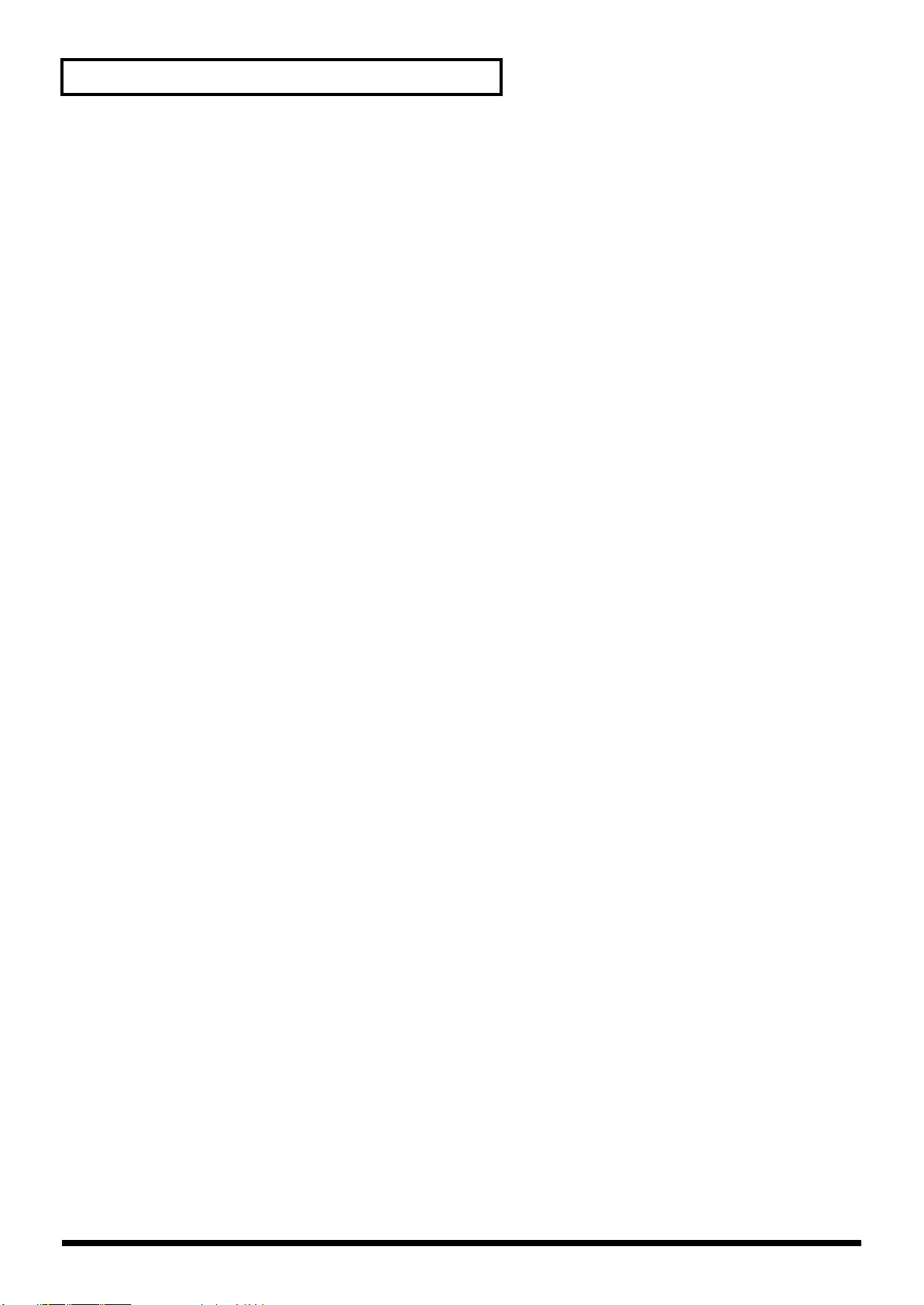
Tabla de contenido
Track Exchange............................................................................................................................ 146
Compresión/expansión temporal de pista .............................................................................147
Track Name..................................................................................................................................149
Track Import ................................................................................................................................ 150
Editar frases.............................................................................................................................................152
Phrase Delete ...............................................................................................................................152
Dividir una frase (Phrase Divide/Split) ..................................................................................152
Phrase Move................................................................................................................................. 155
Phrase Copy................................................................................................................................. 155
Phrase Trim In .............................................................................................................................155
Phrase Trim Out.......................................................................................................................... 155
Phrase New .................................................................................................................................. 155
Asignar nombres a tomas ..........................................................................................................157
Eliminar una toma (Delete)........................................................................................................ 158
Capítulo 11 Consejos y herramientas de edición ............................159
Operaciones de edición.......................................................................................................................... 159
Pasos para editar pistas .........................................................................................................................159
Paso 1: Definir los puntos de edición....................................................................................... 159
Paso 2: Pulsar los botones necesarios para ejecutar la edición............................................. 163
Editar pistas y editar frases................................................................................................................... 164
Precauciones al editar ............................................................................................................................ 165
Aplicación de edición práctica.............................................................................................................. 165
Capítulo 12 Editar canciones.............................................................167
Organizar una canción........................................................................................................................... 167
Song Split................................................................................................................................................. 168
Song Combine......................................................................................................................................... 169
Capítulo 13 CD-RW y masters ...........................................................170
Habitación para masters........................................................................................................................170
Mezclar en las pistas master .................................................................................................................170
Método rápido para definir el status de las pistas master .................................................... 172
Reproducir las pistas master................................................................................................................. 172
Inserción de efectos en la mezcla final ................................................................................................173
Para prohibir la copia digital..................................................................................................... 175
Conectar la unidad CD-R/CD-RW......................................................................................................175
Crear un CD de audio............................................................................................................................176
Componentes necesarios para crear un CD de audio............................................................ 176
Crear una mezcla estéreo master.............................................................................................. 176
Finalizar........................................................................................................................................ 177
Organizar múltiples canciones para grabar un CD...........................................................................178
Protección del copyright ............................................................................................................178
Números de pista de un CD...................................................................................................... 178
Escribir canciones en discos CD-R............................................................................................ 179
Añadir una canción a un disco parcialmente grabado.......................................................... 181
Organizar y grabar múltiples canciones en un disco CD-R.................................................. 181
La función CD Player.............................................................................................................................182
Para crear un CD-RW de audio con una unidad CD-RW aprobada por Roland.............. 183
Capítulo 14 Otras funciones útiles....................................................186
Vari Pitch .................................................................................................................................................186
Caracteres numéricos/ASCII................................................................................................................ 186
Entrar números............................................................................................................................ 186
Entrar letras.................................................................................................................................. 186
Entrada estéreo .......................................................................................................................................186
Eliminar un desplazamiento de corriente continua en el bus MIX.................................................187
14
Page 15

Tabla de contenido
Utilizar el mando MONITOR para ajustar la panoramización de canal........................................ 188
Cierre y reinicialización......................................................................................................................... 188
Apagar el equipo......................................................................................................................... 188
Capítulo 15 Utilizar equipos MIDI externos ......................................189
Sincronización con secuenciadores MIDI ........................................................................................... 189
Componentes necesarios para la sincronización.................................................................... 189
Maestro y esclavo........................................................................................................................ 189
Utilizar el MTC............................................................................................................................ 189
Sincronización utilizando el VS-1880 como el maestro......................................................... 190
Sincronización utilizando el VS-1880 como el esclavo ..........................................................191
Utilizar el desplazamiento del MTC ........................................................................................191
Utilizar la pista de sincronización (Master) ............................................................................192
Grabar mensajes de Reloj MIDI ................................................................................................193
Operación sincronizada .............................................................................................................193
Utilizar el mapa de tempo .........................................................................................................194
Operación sincronizada .............................................................................................................195
Otros métodos para generar una pista de sincronización o un mapa de tempo............... 195
Utilizar mensajes de controladores MIDI ........................................................................................... 198
Cambiar el status de pista.......................................................................................................... 198
Cambiar entre escenas................................................................................................................ 199
Cambiar entre efectos .................................................................................................................199
Ajustar efectos ............................................................................................................................. 199
Utilizar una fuente de sonido MIDI externa para tocar el metrónomo.......................................... 200
Utilizar un equipo MIDI externo para ajustar el mezclador (Compu Mix)................................... 201
Preparaciones para Compu Mix ...............................................................................................203
Grabar con Compu Mix.............................................................................................................. 203
Control de Máquina MIDI..................................................................................................................... 204
Capítulo 16 Utilizar secuenciadores de software ............................205
Términos más comunes......................................................................................................................... 205
Reloj MIDI .................................................................................................................................... 205
Código temporal MIDI (MTC) .................................................................................................. 205
Control de Máquina MIDI (MMC) ........................................................................................... 205
Puntero de posición de canción (SPP)...................................................................................... 205
Sincronización.............................................................................................................................. 205
Pistas del secuenciador............................................................................................................... 205
Interface MIDI.............................................................................................................................. 205
Aplicaciones específicas ........................................................................................................................206
Cakewalk Pro Audio ..................................................................................................................206
Cubase VST .................................................................................................................................. 207
Logic Audio.................................................................................................................................. 208
Digital Performer ........................................................................................................................ 209
Vision DSP.................................................................................................................................... 210
Capítulo 17 Utilizar unidades de disco duro ....................................212
Información general relacionada con las unidades de disco duro.................................................. 212
Particiones de la unidad de disco ............................................................................................. 212
Tiempos de grabación vs. frecuencia de muestreo / modos de grabación ........................ 213
Comprobar el espacio restante.................................................................................................. 213
Recuperar espacio en la unidad de disco duro .................................................................................. 213
Song Optimize ............................................................................................................................. 213
Song Erase .................................................................................................................................... 214
Utilizar unidades de disco duro externas........................................................................................... 215
Seleccionar una unidad de disco duro externa....................................................................... 215
Conectar una unidad de disco duro fija externa ....................................................................215
Conectar una unidad de disco duro externa removible........................................................ 216
15
Page 16
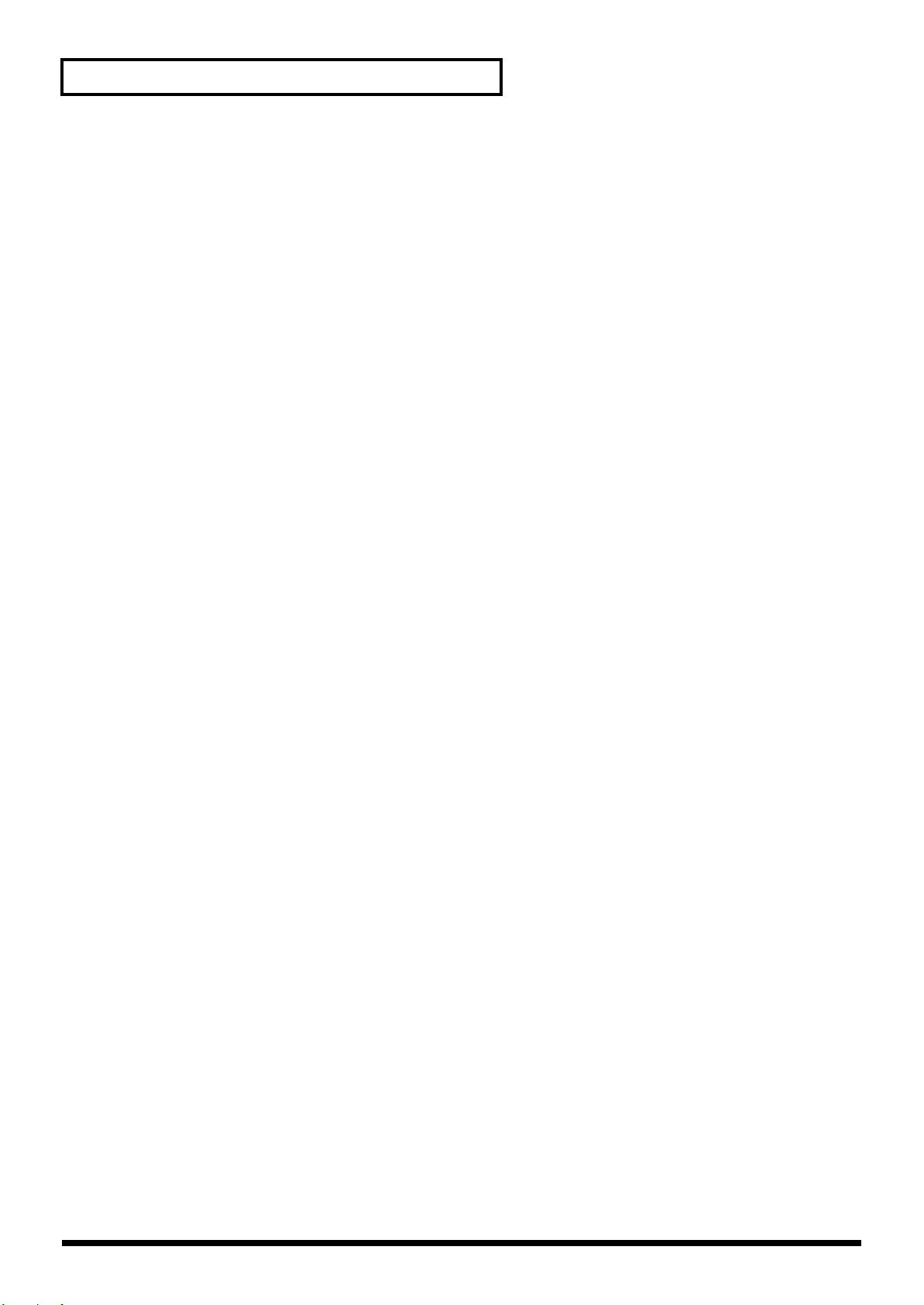
Tabla de contenido
Inicializar (formatear) la unidad............................................................................................... 216
Guardar una canción en una unidad de disco externa.......................................................... 217
Cargar una canción desde una unidad externa utilizando Song Copy Playable ..............220
Drive Select ..................................................................................................................................221
Cargar una canción desde discos externos utilizando Song Archive Extract .................... 221
Mantenimiento de la unidad de disco duro ....................................................................................... 222
Drive Initialize............................................................................................................................. 222
Drive Check.................................................................................................................................. 223
Comprobar la fiabilidad de la unidad utilizando Surface Scan........................................... 224
Opciones de copia de seguridad .......................................................................................................... 225
Copia de seguridad en DAT...................................................................................................... 225
Unidad removible externa ......................................................................................................... 225
Copia de seguridad en Roland VS-CDR.................................................................................. 225
Capítulo 18 Copia de seguridad en CD.............................................226
Conectar una unidad CD-R/CD-RW .................................................................................................. 226
Copia de seguridad en CD-R y recuperación..................................................................................... 226
Copia de seguridad en CD-R..................................................................................................... 227
Recuperación desde CD-R ......................................................................................................... 228
Capítulo 19 Utilizar un grabador DAT (DAT Backup) ......................230
Antes de realizar una copia de seguridad en DAT ...........................................................................230
Componentes necesarios para la copia de la seguridad en DAT.........................................230
Los equipos utilizados en la copia de seguridad en DAT..................................................... 230
Guardar información de canción en DAT (Backup).......................................................................... 231
Recuperar información de un DAT .....................................................................................................232
Cancelar la operación de recuperación.................................................................................... 234
Cancelar una operación de recuperación desde DAT en progreso .....................................234
Cuando se encuentre un error en la información de canción............................................... 234
Comprobar el contenido de una cinta DAT .......................................................................................234
Verificar la copia de seguridad en DAT.............................................................................................. 235
Capítulo 20 Compatibilidad con otros grabadores VS....................237
Compatibilidad de las unidades ..........................................................................................................237
VS-1680, VS-880/880EX o VSR-880 → VS-1880...................................................................... 237
VS-1880 → VS-1680, VS-880/880EX o VSR-880...................................................................... 237
VS-840/840EX ↔ VS-1880 .........................................................................................................237
Song Import.............................................................................................................................................237
Song Export ............................................................................................................................................. 239
Capítulo 21 Ajustes globales y del sistema .....................................241
Ajustes de sistema para cada canción .................................................................................................241
Fader Match .................................................................................................................................241
Peak Hold..................................................................................................................................... 241
Tiempo de grabación restante ................................................................................................... 241
Ajustes del conmutador de pedal............................................................................................. 242
Ajustes globales ......................................................................................................................................243
Shift Lock......................................................................................................................................243
Numerics Type ............................................................................................................................ 243
Measure Display.......................................................................................................................... 244
Número ID SCSI.......................................................................................................................... 244
Conmutador de la unidad de disco IDE.................................................................................. 245
Input Peak Level.......................................................................................................................... 245
Conmutador Previous/Next ..................................................................................................... 245
Ajustar la sensibilidad de los botones......................................................................................246
Fan Control .................................................................................................................................. 246
Ajustes de reproducción y grabación.................................................................................................. 247
16
Page 17
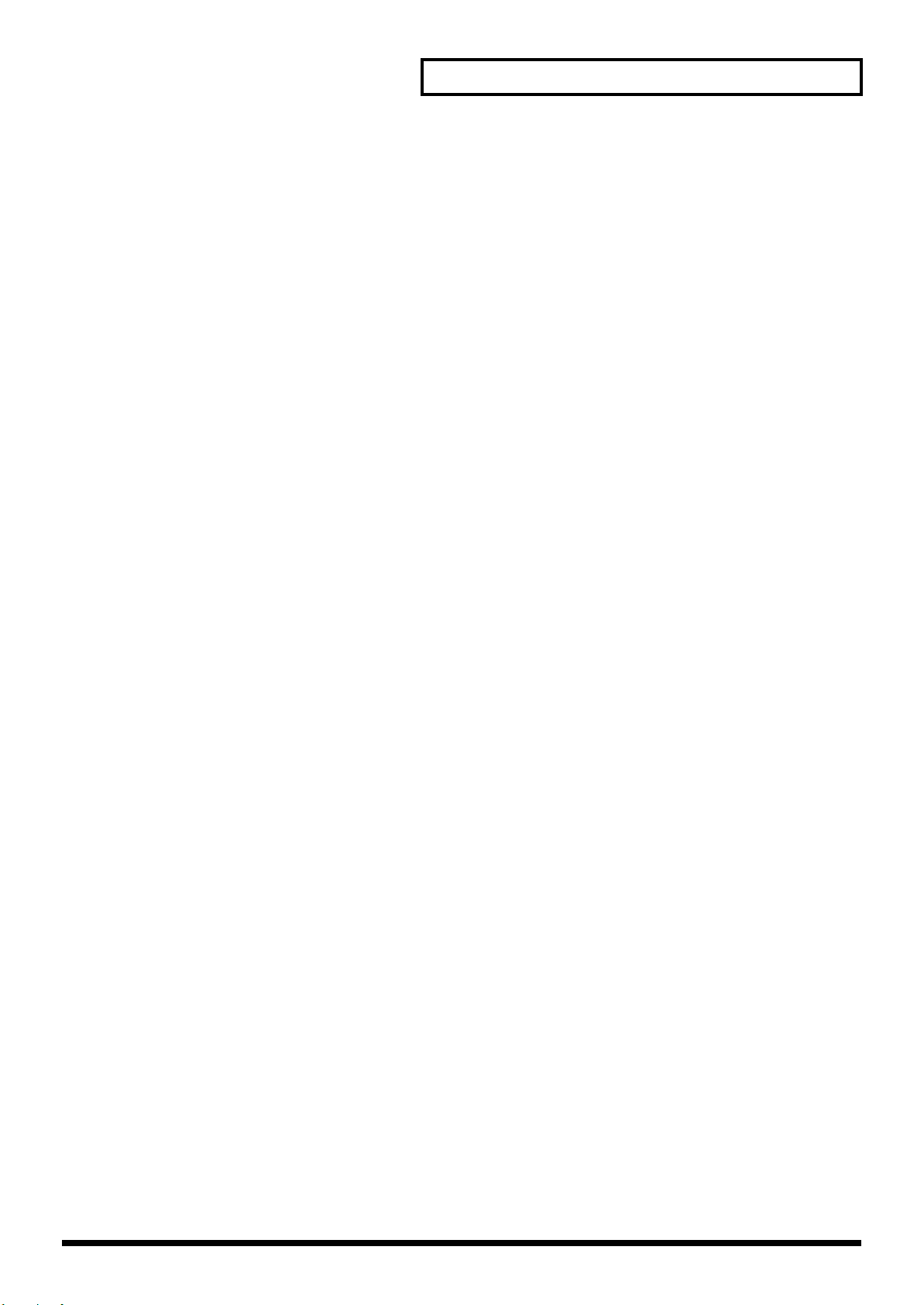
Tabla de contenido
Record Monitor............................................................................................................................ 247
Marker Stop.................................................................................................................................. 247
Fade Length ................................................................................................................................. 247
Inicializar el mezclador y el sistema.................................................................................................... 247
Reloj de alarma .......................................................................................................................................248
ID de modelo MIDI ................................................................................................................................ 249
Capítulo 22 Aplicaciones específicas...............................................251
Sincronizar dos VS-1880s, o un VS-1880 y un VS-1680 con el MTC y MMC................................. 252
Ajustes para el VS maestro ........................................................................................................252
Ajustes para el VS esclavo.......................................................................................................... 253
Sincronizar un VS-1880 y un VS-880/880EX o VSR-880................................................................... 253
Sincronizar el VS-880 con el VS-1880 utilizando el MTC y el MMC ...................................253
Utilizar un equipo MIDI externo para controlar el mezclador (Compu Mix)...............................254
Correspondencia entre canales MIDI y números de controlador........................................ 254
Preparaciones para Compu Mix ...............................................................................................256
Grabar con Compu Mix.............................................................................................................. 257
Sincronizarse con equipos de video..................................................................................................... 257
Utilizar unidades de efectos externas..................................................................................................257
Capítulo 23 Preguntas más frecuentes.............................................259
¿Cómo puedo controlar las pistas estéreo de manera independiente?............................... 259
¿Por qué oigo las entradas todo el tiempo?............................................................................. 259
¿Para qué se utiliza el botón FADER/MUTE?........................................................................ 259
¿Cómo puedo producir CDs de audio? ...................................................................................259
¿Cómo puedo recuperar los ajustes originales de los parámetros del mezclador?........... 261
¿Cómo puedo crear un mapa de tempo?................................................................................. 261
¿Cómo debo utilizar Automix?................................................................................................. 262
¿Cómo debo crear una plantilla de usuario en EZ Routing?................................................ 262
¿Cómo puedo combinar pistas?................................................................................................ 263
¿Cómo puedo combinar pistas con efectos?............................................................................ 264
¿Por qué no puedo oír los efectos? ...........................................................................................264
¿Cómo debo utilizar las funciones Scrub y Waveform Display?......................................... 265
¿Cómo debo grabar una señal estéreo?.................................................................................... 266
¿Cómo puedo saber cuánto tiempo queda en la unidad de disco duro, y lo grande que es la
canción? ........................................................................................................................................266
¿Cómo puedo importar canciones del VS-1680, VS-880/880EX, VSR-880 y VS-840/840EX?
266
¿Cómo puedo borrar las canciones de demostración? ..........................................................267
Índice....................................................................................................269
17
Page 18
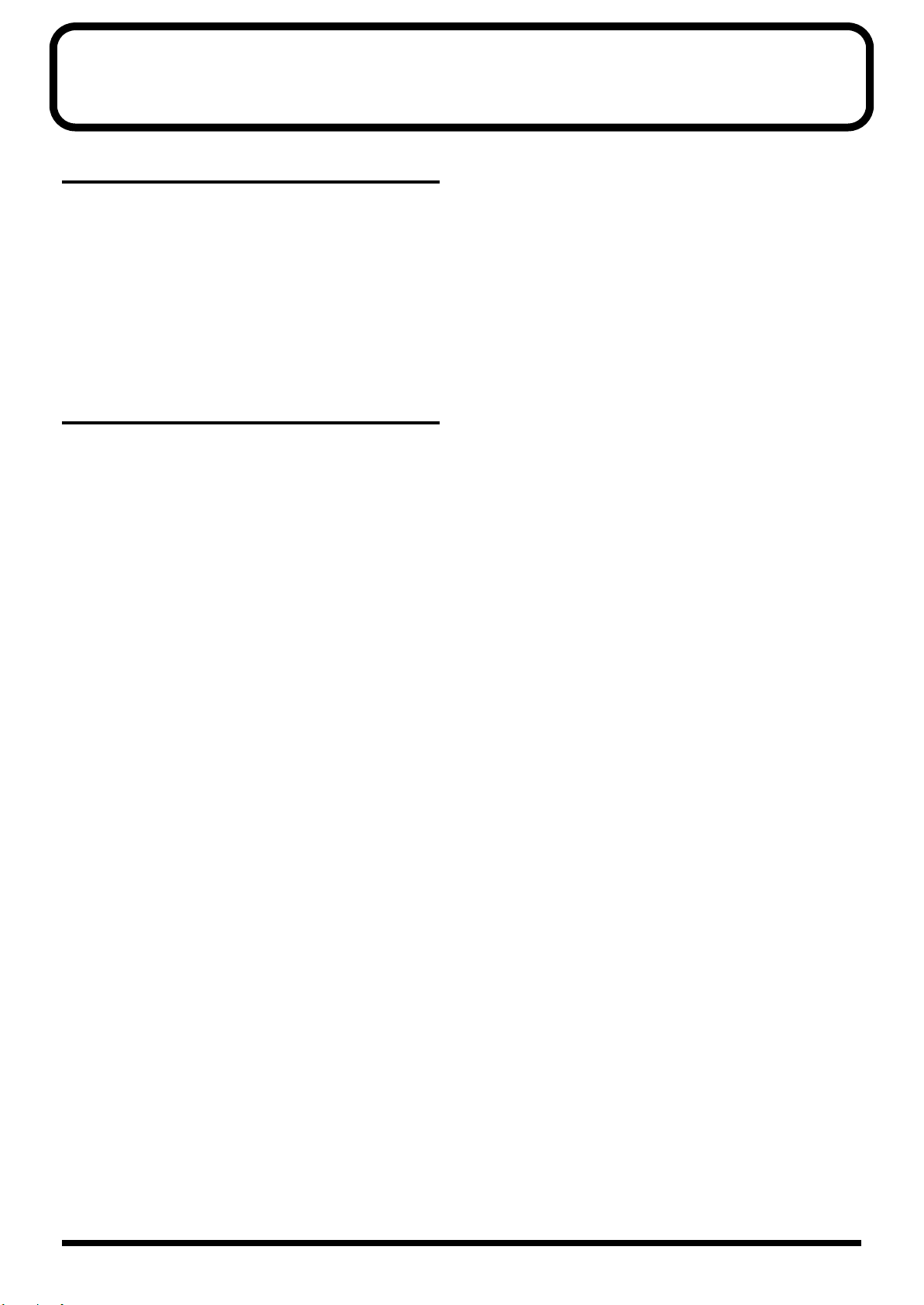
Preparaciones
El contenido del paquete
Junto con el VS-1880 se incluyen los siguientes componentes.
Compruebe que dispone de todos ellos.
• VS-1880
• Cable de CA
• Guía del usuario
• Manual del usuario (este manual)
• Apéndices
Características principales
Lo último en entornos de estudios domésticos compactos
El VS-1880 incluye todas las funciones de la estación de trabajo
VS-880 de Roland, una revolución en el mundo de los estudios
domésticos, con el grabador de discos, el mezclador digital y los
multiefectos integrados de una manera más sistemática y
orgánica. Desde el momento en que empiece a captar sonidos
con un micrófono hasta el momento en que graba, mezcla,
añade efectos y crea la información master para reproducirla a
través de un sistema PA o para crear un CD master, podrá
controlar de manera muy sencilla cada uno de los aspectos del
proceso de grabación con el VS-1880 en su estudio doméstico.
de edición. Por ejemplo, puede crear “bases de ritmo” copiando
un patrón de percusión de cuatro compases el número de veces
deseado, o colocar el mismo estribillo al principio y al final de la
canción.
El VS-1880 utiliza la “edición no destructiva.” Esto permite
cancelar y recuperar hasta 999 operaciones previas de grabación
y edición (Undo/Redo).
El reloj interno funciona alimentado por una pila, por lo que
continúa en funcionamiento incluso después de apagar el VS-
1880. Esto permite trabajar con las canciones según el “sello
temporal,” la hora y la fecha de grabación registradas en la
información de la canción.
Sección del mezclador digital
Es posible guardar todos los ajustes del mezclador, incluyendo
los niveles de los deslizadores, la panoramización y los efectos.
Los ajustes guardados pueden recuperarse de una manera muy
sencilla, lo cual hace que sea una función muy útil al ajustar
balances durante la mezcla final y comparar mezclas con
efectos.
Los cambios en los ajustes en el tiempo, como los niveles de los
deslizadores y la panoramización, también pueden guardarse
(Automix), lo cual permite realizar fundidos de entrada y de
salida perfectos en las mezclas.
Es posible configurar de manera muy sencilla el VS-1880 para
diferentes situaciones como la grabación, la combinación de
pistas y la mezcla final utilizando su útil función EZ Routing.
Sección del grabador de discos
La sección del grabador de discos digital ofrece 18 pistas de
reproducción, y permite grabar ocho pistas a la vez. Cada pista
dispone de 16 pistas virtuales (V-Tracks), lo cual da un total de
288 pistas. Esto significa que puede grabar múltiples tomas, y
realizar mezclas temporales al editar y crear canciones que
precisen de muchas pistas, todo ello con espacio más que
suficiente.
Las funciones de grabación del VS-1880 se han diseñado para su
utilización con equipos digitales profesionales—grabadores
DAT, mezcladores digitales, efectos digitales, etc. Es posible
grabar y editar con sonidos de alta calidad, y no se perderá nada
de esta calidad durante la reproducción.
Es posible encontrar al instante la posición de secciones dentro
de una canción que desee escuchar repetidamente (localizador),
o lugares que desee volver a grabar colocando marcas en estos
puntos (marca). Es posible pasar a estas marcas de una manera
muy sencilla, y nunca deberá esperar a que la información se
rebobine o avance rápidamente.
Los sonidos están organizados en frases. Con el VS-1880 es
posible copiar, mover e insertar estas unidades de frase
(utilizando Phrase Edit), así como aplicar muchos otros procesos
Sección de efectos
El VS-1880 dispone de una tarjeta de ampliación de efectos
opcional VS8F-2. Es posible instalar hasta dos de estas tarjetas
de ampliación efectos en el VS-1880. Con la VS8F-2 instalada en
el VS-1880, podrá utilizar hasta cuatro efectos estéreo de alta
calidad.
La VS8F-2 ofrece no sólo los efectos básicos, como reverb y
delay, sino también efectos ideales para vocales y guitarra
(como un simulador de amplificadores de guitarra), e incluso
efectos especiales como RSS y la emulación de altavoces
COSM™ exclusiva de Roland que puede utilizar cuando el VS1880 está conectado a altavoces digitales como los DS-90A
Powered Monitors de Roland. Estos efectos están organizados
como 34 “algoritmos” a partir de los cuales podrá crear sonidos
de manera muy sencilla.
La VS8F-2 ofrece 240 efectos de sólo lectura, o “patches
predefinidos,” que están diseñados para diferentes usos.
Además, la VS8F-2 ofrece 200 efectos de lectura y escritura,
“patches de usuario,” que pueden adaptarse y volverse a
guardar. Como resultado, podrá cambiar de manera instantánea
entre una gran variedad de efectos simplemente seleccionado
un patch predefinido o de usuario.
18
Page 19
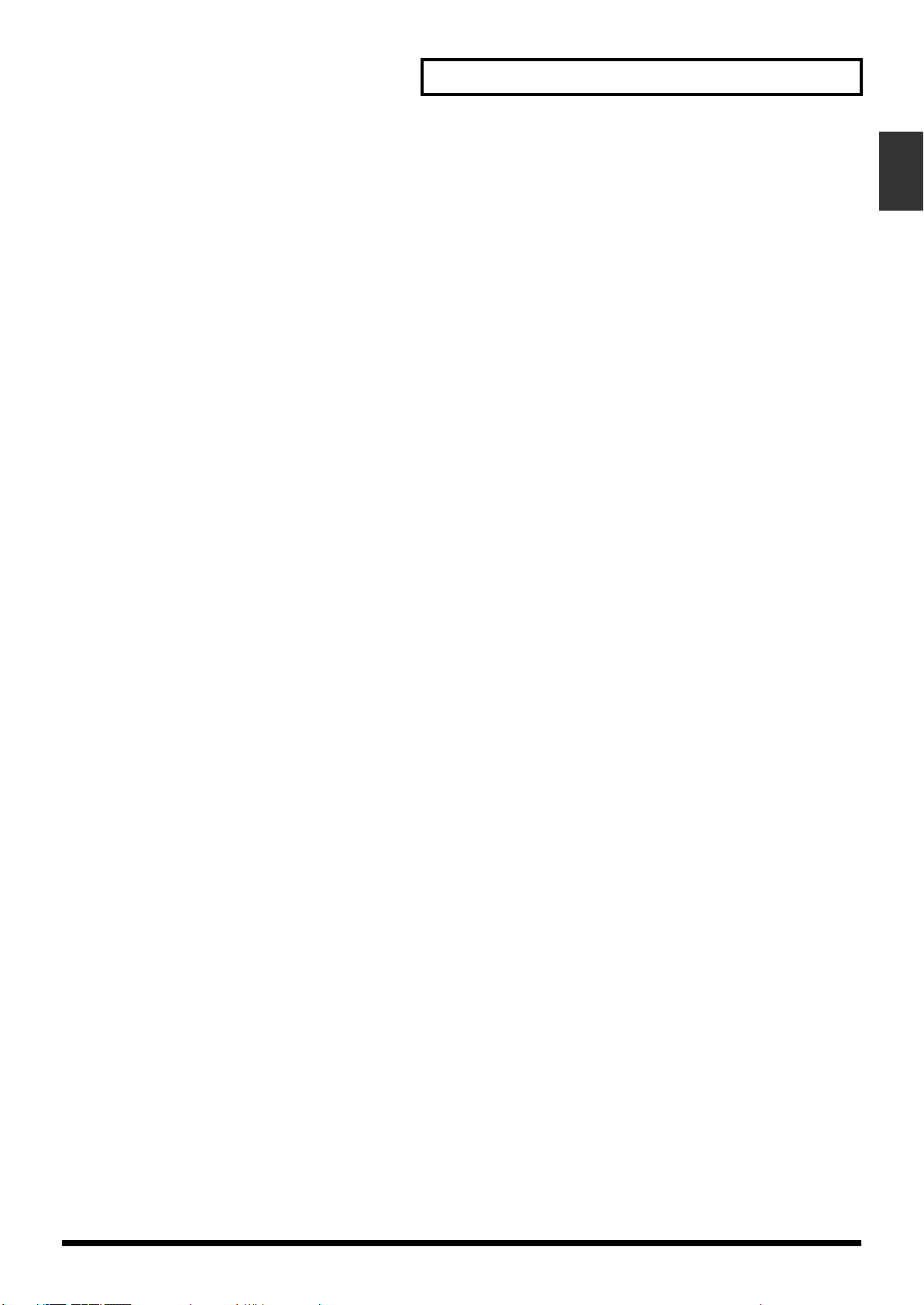
Preparaciones
Preparaciones
Operaciones muy sencillas
El VS-1880 puede utilizarse de manera tan sencilla como un
grabador multipistas convencional. Podrá disfrutar de todas las
ventajas de un estudio doméstico desde el primer día.
El VS-1880 utiliza los famosos gráficos (“iconos”) ya conocidos
gracias a los productos VG-8 y V-Drums de Roland. La pantalla
de puntos de gran tamaño dispone de iluminación posterior y
está inclinada, con lo cual es fácil de leer al utilizarla en un
escenario o en cualquier lugar donde la visibilidad sea
importante.
Conexiones
Existen una gran variedad de conectores y jacks, que incluyen
dos conectores XLR compensados. El VS-1880 dispone de una
amplia gama de sensibilidad de entrada—desde nivel de
micrófono (-50 dBu) a nivel de línea (+4 dBu)—y de potencia
fantasma, lo cual permite conectar micrófonos condensadores
que requieren alimentación externa.
Existen seis grupos de jacks de entrada compensados que
permiten trabajar con muchas sensibilidades de entrada, desde
nivel de línea (+4 dBu) hasta nivel de micrófono (-50 dBu).
Además, podrá seleccionar tanto el jack de entrada alta
(GUITAR (Hi-Z)) para conectar directamente una guitarra
eléctrica, o el jack INPUT 8.
Además de los jacks MASTER tipo RCA (estéreo), también hay
los jacks AUX A y AUX B (estéreo), y los jacks MONITOR
(estéreo). Es posible monitorizar el envío de un efecto y otras
salidas sin afectar a la salida MASTER de ninguna manera.
El VS-1880 ofrece conectores de E/S digitales tanto coaxiales
como ópticos. Con estos conectores es posible conectar
digitalmente el VS-1880 a equipos electrónicos de consumo muy
populares como reproductores de CDs, grabadores DAT,
grabadores MD, y otros.
También existe un conector SCSI (tipo DB-25), que permite
conectar el VS-1880 a equipos SCSI externos como una unidad
para discos Zip o una unidad CD-R.
También dispone de jacks MIDI IN y MIDI OUT/THRU. Es
posible sincronizar el VS-1880 con un secuenciador MIDI
externo, utilizar el secuenciador MIDI para controlar el
mezclador del VS-1880, hacer sonar un generador de sonidos
MIDI externo con el metrónomo, y más.
Además de las pistas para grabar señales de audio, el VS-1880
dispone de una pista de sincronización para guardar mensajes
de reloj MIDI. Incluso es posible sincronizar secuenciadores
MIDI que no son compatibles con el MTC (Código Temporal
MIDI) o el MMC (Control de Máquina MIDI).
Opciones principales
Disco duro IDE interno de 2.5" :
Es aconsejable que instale un disco duro interno al utilizar el VS-
1880.
Un disco duro interno hace que todo el estudio VS-1880 sea más
compacto y sencillo de transportar, y elimina los problemas de
conexión que pueden aparecer con una unidad de disco duro
externo. También es necesario para crear CDs de audio
directamente desde el VS-1880.
Para poder aprovechar al máximo todo el potencial del VS-1880
—el número de pistas que pueden grabarse y reproducirse a la
vez y la capacidad de grabación— es aconsejable que utilice un
disco duro con un tamaño de 2,1 GB o superior.
Unidad CD-R (aprobada por Roland):
Una unidad CD-R o CD-RW conectada con un conector SCSI.
Un dispositivo de este tipo permite crear canciones en el VS1880 y grabarlas en sus propios CDs de audio originales.
Además, podrá utilizar un CD-R para realiza copias de
seguridad de la información de canción en discos CD-R muy
económicos.
VS8F-2:
Una tarjeta de ampliación de efectos que puede instalarse en el
VS-1880. Es posible instalar dos de estas tarjetas, cada una de las
cuales ofrece dos efectos estéreo, para un total de cuatro efectos
estéreo.
* La tarjeta de ampliación de efectos VS8F-1 sólo puede utilizarse
con el VS-880. No es posible utilizarla en el VS-1880.
19
Page 20
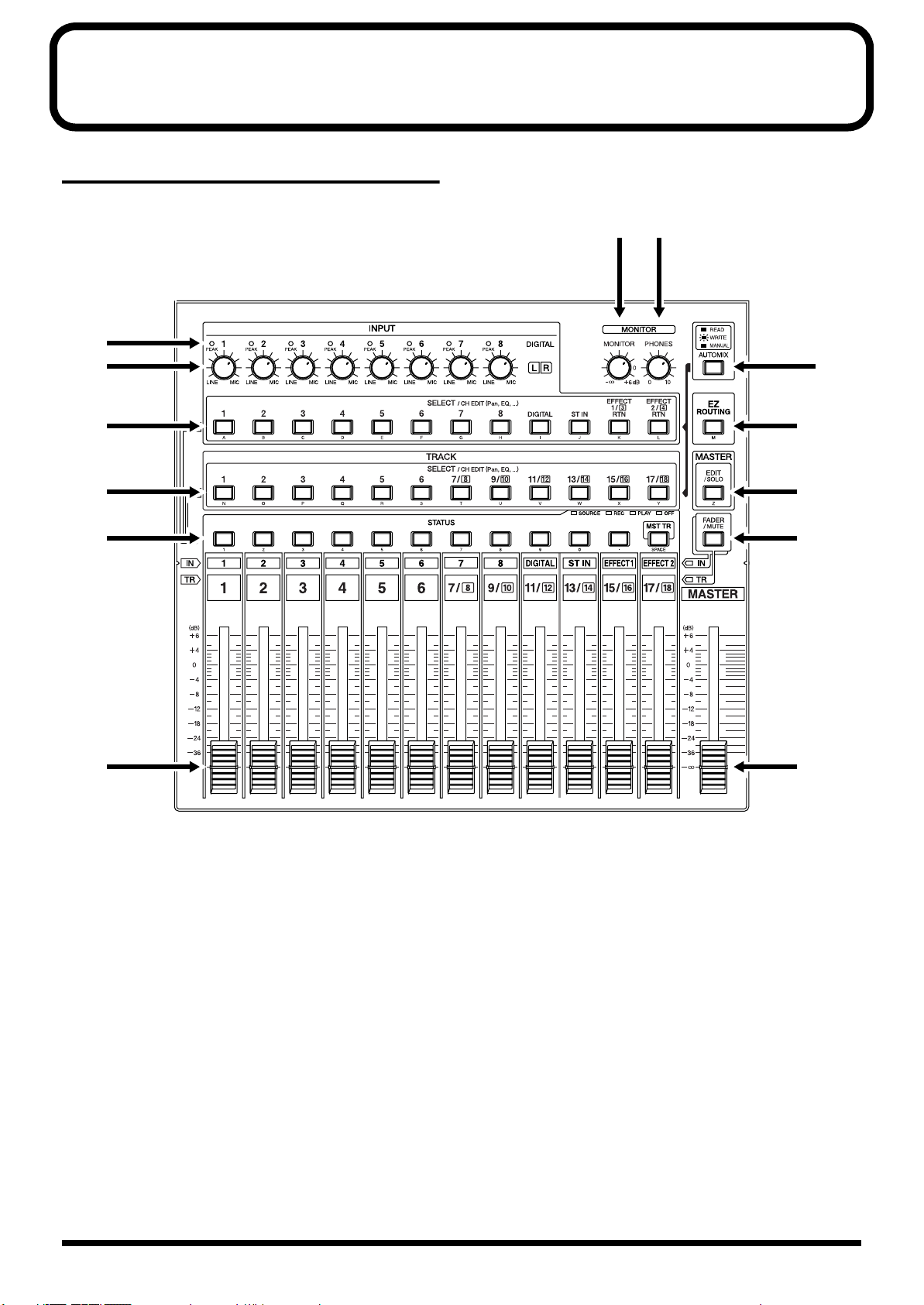
Paneles frontal y posterior
Sección del mezclador
fig.00-03
1
2
7 8
9
3
4
5
6
1. Indicadores PEAK
Utilice estos indicadores para confirmar el nivel de grabación
correcto ajustado con los mandos INPUT. Los indicadores están
ajustados originalmente para que se iluminen cuando la entrada de
audio llegue a los 0 dB. Es posible cambiar el ajuste del indicador de
nivel de los picos para que los indicadores se iluminen cuando el
audio llegue a los -3 o -6 dB. (p. 245)
2. Mandos INPUT
Estos mandos ajustan la sensibilidad de los jacks INPUT 1 a 8. Gire
totalmente el mando en sentido horario para el nivel de micrófono (50 dBu), o totalmente en sentido antihorario para el nivel de línea
(+4 dBu).
10
11
12
13
3. SELECT/CH EDIT
Botones (Selección / Edición de canal)
Utilice estos botones para cambiar los ajustes del Mezclador de
Entradas para las entradas analógicas, las entradas digitales, las
entradas estéreo y los retornos de efectos. Se iluminarán los
indicadores de los canales seleccionados actualmente.
1–8: Cada uno de los canales (1–8)
DIGITAL: Entrada digital
ST IN: Entrada estéreo
EFFECT 1/3 RTN:Retorno del efecto 1
EFFECT 2/4 RTN:Retorno del efecto 2
Es posible asignar una entrada para grabarla en una pista
manteniendo pulsado el botón STATUS de la pista y pulsando el
botón SELECT deseado para la entrada o la fuente que desee grabar.
Si combina caracteres numéricos con alfabéticos ([NUMERIC/
ASCII]), los caracteres alfabéticos pueden entrarse directamente
(Nombre de canción, etc.).
20
Page 21
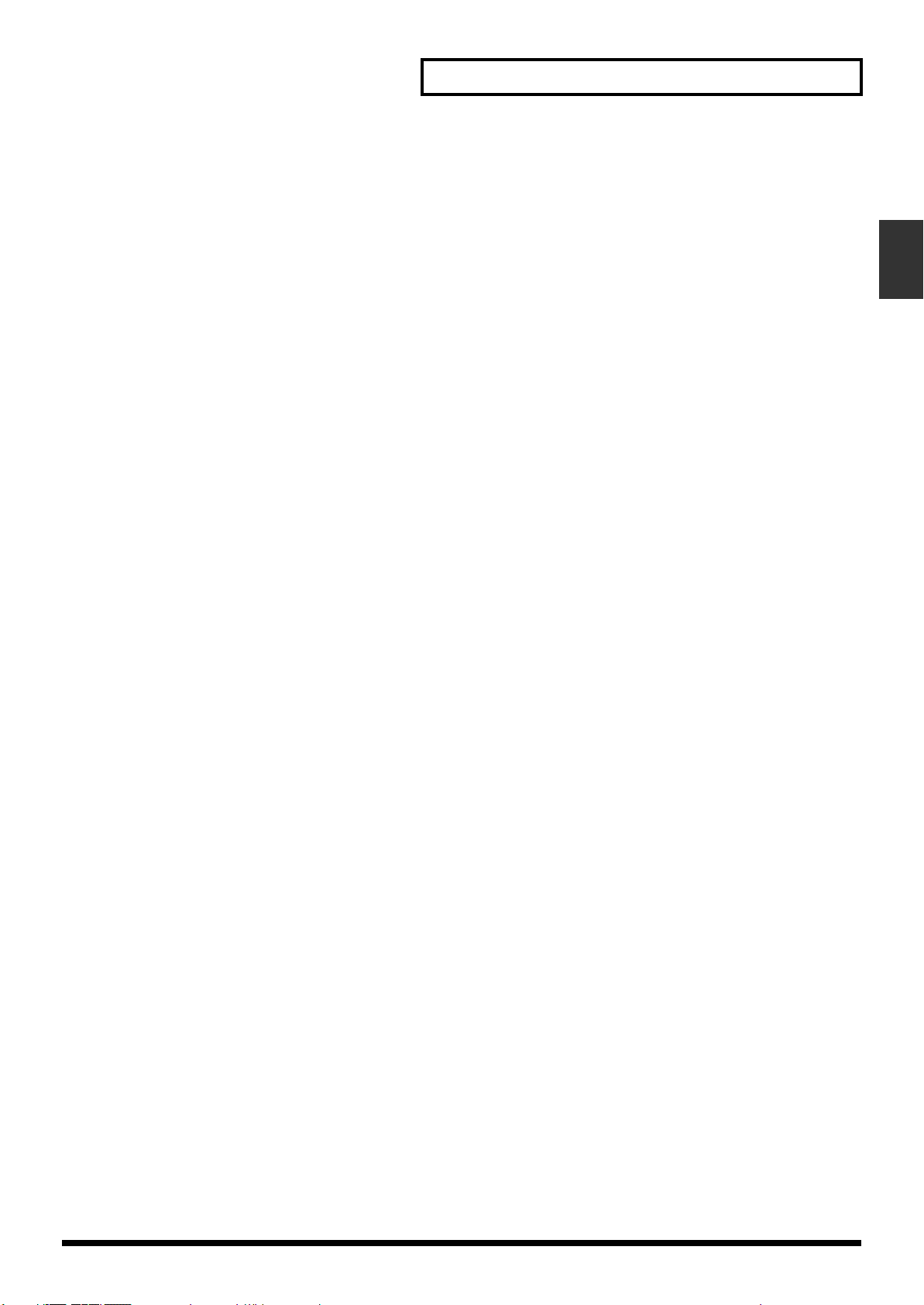
Paneles frontal y posterior
4. SELECT/CH EDIT
Botones (Selección / Edición de canal)
Utilice estos botones cuando desee cambiar los ajustes del
Mezclador de Pistas y cambiar los canales de pista. Se iluminarán
los indicadores de los canales seleccionados actualmente.
1–17/18: Cada canal (1–17/18)
Si pulsa estos botones mientras mantiene pulsado el botón STATUS,
podrá seleccionar cualquier pista como destino para la combinación.
Si combina caracteres numéricos con alfabéticos ([NUMERIC/
ASCII]), los caracteres alfabéticos pueden entrarse directamente
(Nombre de canción, etc.).
5. Botones STATUS
Estos botones cambian el status de cada una de las pistas. El status
actual se indica mediante el indicador del botón.
SOURCE (naranja):
La fuente de entrada o la pista asignada al canal se está enviando.
REC (rojo intermitente):
Se ha seleccionado la grabación para la pista asignada al canal.
Durante la reproducción, la información de la pista se enviará de
manera normal.
REC (rojo y naranja intermitente):
Se ha seleccionado la grabación para la pista asignada al canal.
Durante la grabación podrá escuchar la pista.
PLAY (verde):
La pista asignada al canal se reproducirá.
OFF (apagado):
El canal está enmudecido (silencio).
Al pulsarlo en combinación con el botón SELECT/CH EDIT, se
seleccionará la fuente o la pista que se asignará a la pista para la
grabación.
10. Botón EZ ROUTING
Este botón invoca la pantalla EZ Routing.
11. Botón EDIT/SOLO
Pulse este botón para definir ajustes de bloque para la sección
maestra del mezclador.
Para utilizar la función Solo para monitorizar sólo un canal
específico, pulse este botón mientras mantiene pulsado el botón
SELECT/CH EDIT.
12. Botón FADER/MUTE
Cada vez que pulse este botón se asignará de manera alternativa la
utilización de los deslizadores de canal al Mezclador de Entradas o
al Mezclador de Pistas. El indicador del botón muestra el status
actual de los deslizadores.
Para enmudecer el canal, pulse este botón mientras mantiene
pulsado el botón SELECT/CH EDIT.
13. Deslizador MASTER
Utilice este deslizador para ajustar el nivel de salida general.
Paneles frontal
y posterior
6. Deslizadores de canal
Utilice estos deslizadores para ajustar el nivel del volumen de cada
canal o pista.
7. Mando MONITOR
Este mando ajusta el nivel del volumen enviado desde los jacks
MONITOR.
8. Mando PHONES
Este mando ajusta el volumen de los auriculares.
9. Botón AUTOMIX
Este botón activa y desactiva la función Automix. El indicador del
botón se ilumina cuando la función Automix está activada.
21
Page 22
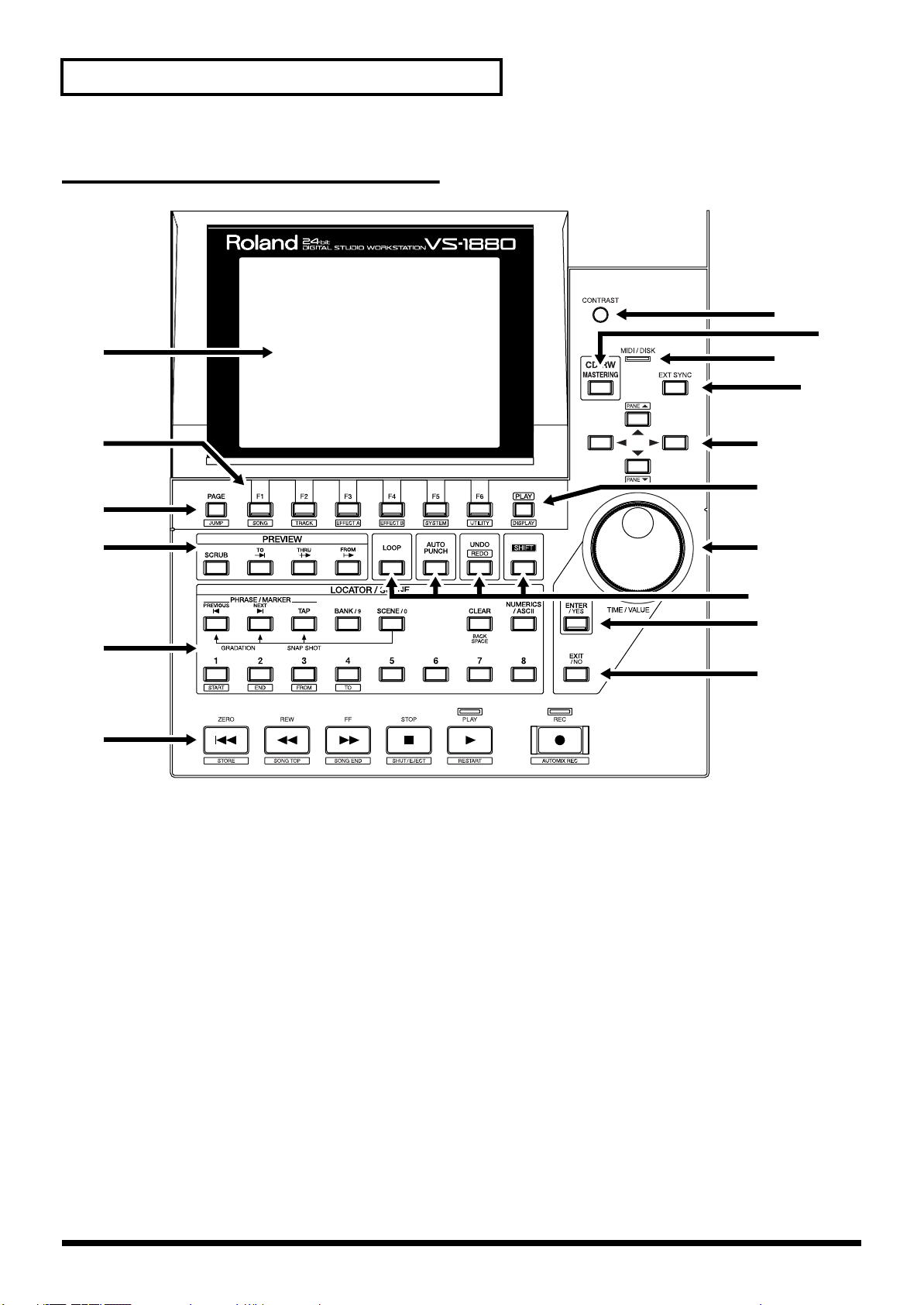
Paneles frontal y posterior
Sección del Grabador
fig.00-04
1
7
8
9
10
2
3
4
5
6
1. Pantalla gráfica
Esta pantalla muestra información relacionada con el status actual
del VS-1880 durante la grabación, la reproducción, la edición, el
cambio de ajustes, etc.
2. Botón FUNCTION
Este botón cambia la página de pantalla y ejecuta operaciones. La
función asignada actualmente a cada botón aparece en la parte
inferior de la pantalla.
3. Botón PAGE (JUMP)
Este botón cambia entre las páginas de las pantallas que constan de
diversas páginas. Si mantiene pulsado [SHIFT] junto con este botón,
aparecerá la pantalla Locator Jump.
4. Botón PREVIEW
Pulse este botón para utilizar la función Preview, que reproduce un
período específico de tiempo antes y después de la posición actual.
11
12
13
14–17
18
19
5. Botón LOCATOR/SCENE
Si pulsa este botón podrá guardar o recuperar localizadores y
marcas o guardar o recuperar Escenas (ajustes del mezclador).
PREVIOUS:
Recupera el punto inicial o final más reciente de una frase. Si lo
pulsa junto con [SHIFT], este botón recupera la marca previa.
NEXT:
Recupera el siguiente punto inicial o final de una frase. Si lo pulsa
junto con [SHIFT], este botón recupera la marca siguiente.
TAP:
Pulse este botón para definir marcas.
BANK/9:
Si pulsa estos botones junto con los botones LOCATOR (1–8),
seleccionará el banco de localizadores.
SCENE/0:
Pulse este botón cuando guarde, recupere o elimine Escenas.
CLEAR (Retroceso):
Este botón elimina localizadores, marcas y Escenas.
22
Page 23
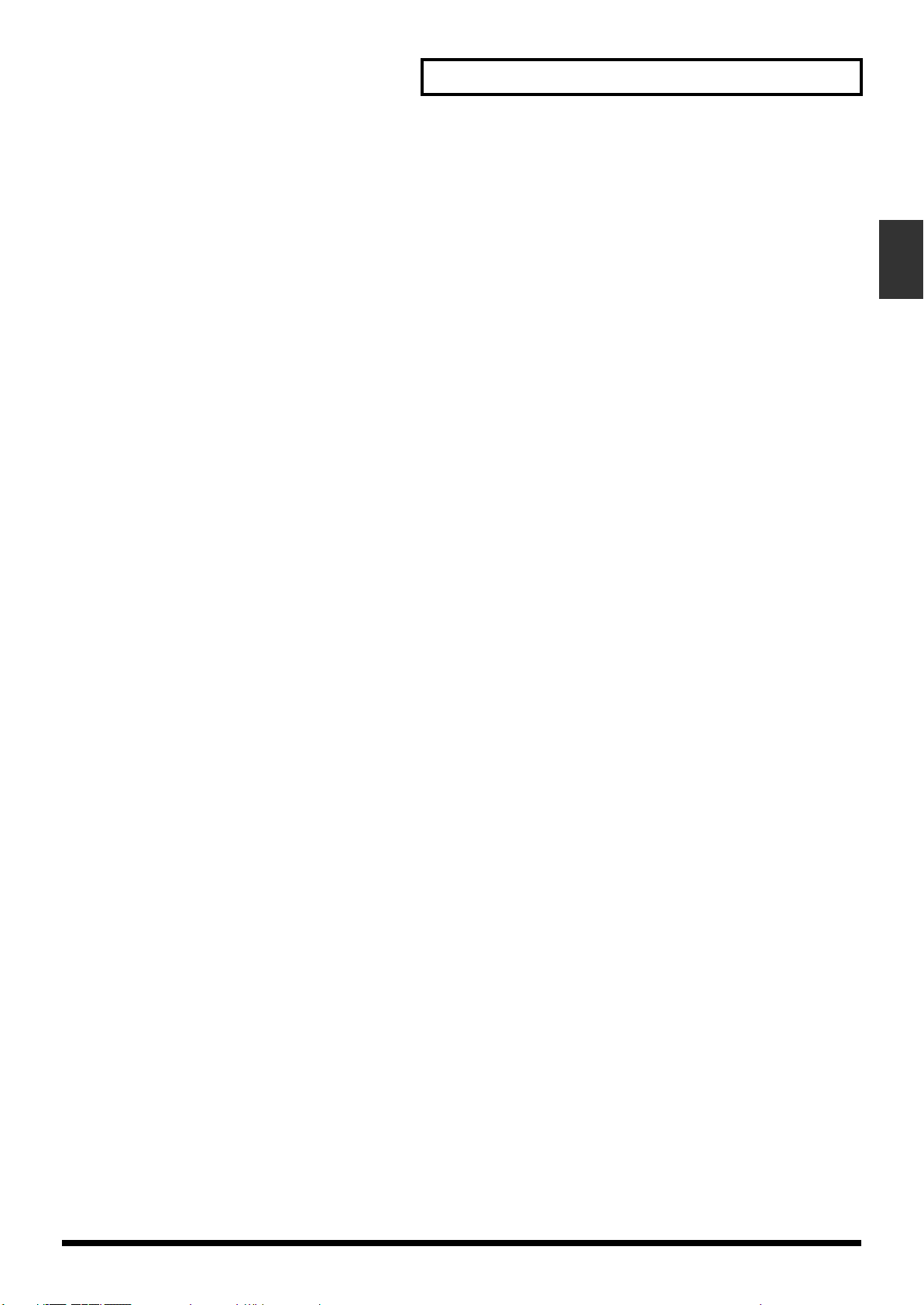
Paneles frontal y posterior
NUMERICS/ASCII:
Pulse este botón cuando desee utilizar los botones STATUS y
LOCATOR para la entrada de caracteres numéricos occidentales
utilizando 10 teclas.
1–8:
Estos botones seleccionan un localizador o una Escena.
6. Botones de control del transporte
Estos botones actúan en el grabador.
ZERO: El tiempo actual vuelve a “00h00m00s00” (vuelta a cero).
REW: El tiempo actual retrocede sólo mientras se mantiene
pulsado este botón. Se corresponde con el botón de
rebobinado de un grabador de cintas.
FF: Mientras mantenga pulsado este botón, el tiempo actual
avanzará. Se corresponde con el botón de avance rápido de
un grabador de cintas.
STOP: Para la grabación o la reproducción de la canción.
PLAY: Inicia la grabación o la reproducción a partir del tiempo
actual.
REC: Pulse este botón para grabar una canción.
12. Botón PLAY (DISPLAY)
Pulse este botón para volver a la pantalla que aparece al poner en
marcha el VS-1880 por primera vez (status de reproducción
normal).
13. Dial TIME/VALUE
En el modo normal (reproducción), este dial ajusta el tiempo actual
para la reproducción. Cuando defina ajustes (es decir, al editar),
utilice este dial para cambiar los valores de los parámetros.
14. Botón LOOP
Este botón activa y desactiva la grabación en bucle. Si lo pulsa junto
con [LOCATOR], este botón especifica la gama que se grabará en la
grabación en bucle.
15. Botón AUTO PUNCH
Este botón activa y desactiva la función de grabación por pinchado
automático. Si lo pulsa junto con el botón LOCATOR, este botón
especifica la gama que se grabará en la grabación por pinchado
automático.
Paneles frontal
y posterior
7. Mando CONTRAST
Utilice este mando para ajustar el brillo de la pantalla.
8. Botón CD-RW/MASTERING
Pulse este botón para crear el master de una canción, o para
escribirla en un CD. También permite acceder a las funciones de
copia de seguridad y de recuperación de CD.
9. Indicador MIDI/DISK
Este indicador se ilumina en verde cuando se reciben mensajes
MIDI, y en rojo cuando se lee o escribe información en la unidad de
discos. Si se dan ambas situaciones, el indicador se ilumina en
naranja.
10. Botón EXT SYNC (Sincronización
externa)
Pulse este botón para designar el VS-1880 o un equipo MIDI externo
como el equipo maestro o principal que controlará la sincronización.
Con el VS-1880 seleccionado como el maestro, el equipo MIDI
externo funciona como la unidad esclava; con el equipo MIDI
externo seleccionado como el maestro, el VS-1880 funciona como la
unidad esclava.
16. Botón UNDO (REDO)
Pulse este botón para cancelar un paso de grabación o de edición
que haya realizado (función Undo). Si lo pulsa junto con [SHIFT],
este botón cancela la última operación Undo (función Redo).
17. Botón SHIFT
Este botón se pulsa junto con otros botones para acceder a funciones
adicionales de estos botones.
18. Botón ENTER/YES
Este botón se pulsa para ejecutar la operación actual o pera
seleccionar la pantalla actual.
19. Botón EXIT/NO
Este botón se pulsa para cancelar la operación actual o para salir de
la página de pantalla.
11. Botones CURSOR
Normalmente (es decir, en el modo Play), este dial se utiliza para
desplazar el tiempo actual. Cuando defina ajustes (es decir, en el
modo Edit), utilice estos botones para seleccionar parámetros.
23
Page 24
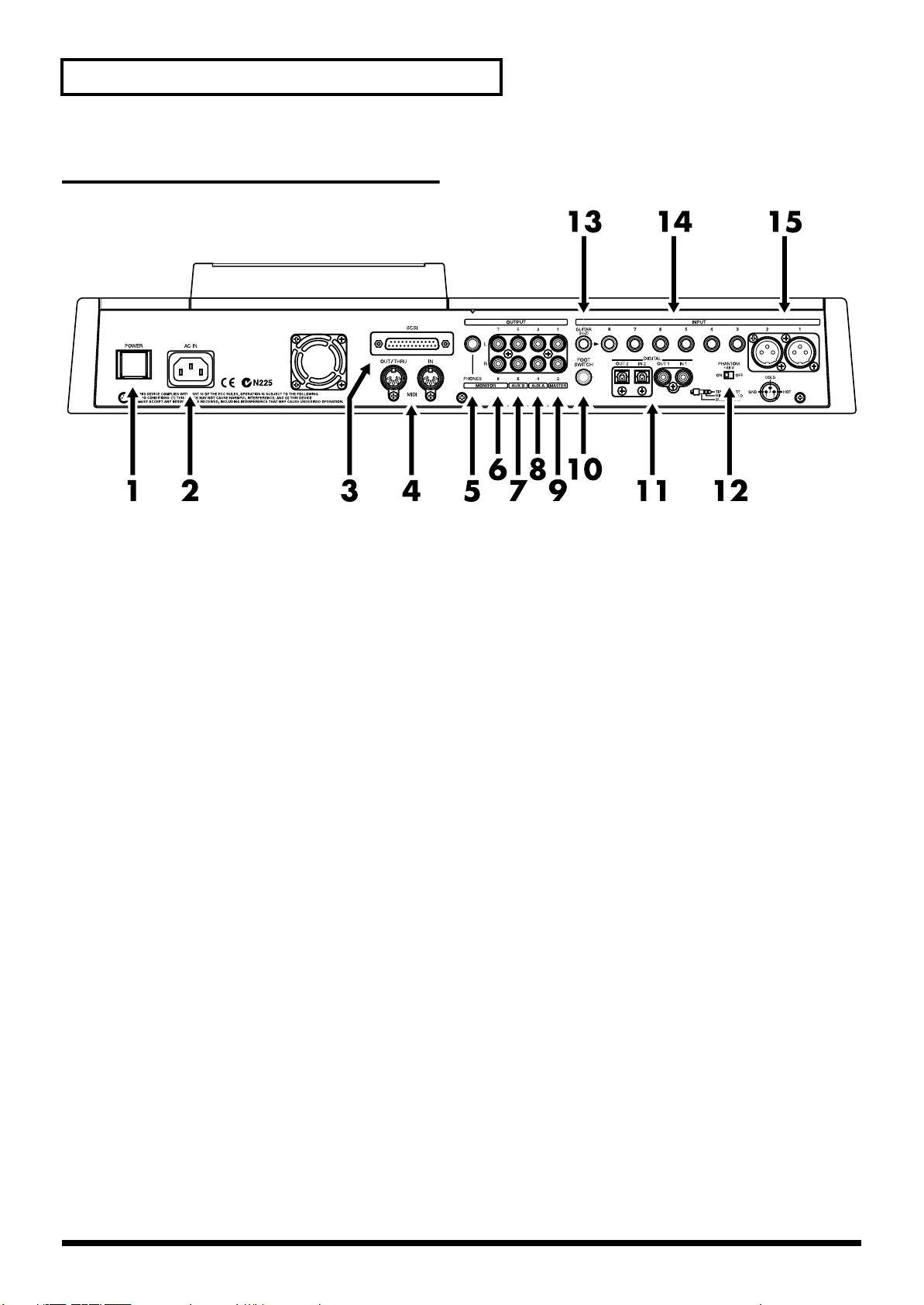
Paneles frontal y posterior
Panel posterior
fig.00-05
1. Conmutador POWER
Este conmutador pone en marcha y apaga el VS-1880. Consulte el
Capítulo 2.
2. AC IN (Entrada de CA)
Conecte aquí el cable de alimentación que se entrega.
3. Conector SCSI
Éste es un conector SCSI tipo DB-25 para conectar equipos SCSI,
como un disco duro externo, un soporte removible, o un CD-R.
4. Conectores MIDI (IN, OUT/THRU)
Aquí puede conectar equipos MIDI externos (secuenciadores MIDI,
controladores MIDI, etc.).
IN: Este conector recibe mensajes MIDI. Conéctelo al conector MIDI
OUT de un equipo MIDI externo.
OUT/THRU: Este conector puede utilizarse como jack MIDI OUT o
MIDI THRU. Con los ajustes originales, éste funciona como conector
MIDI OUT, lo cual significa que está configurado para transmitir
mensajes MIDI generados por el VS-1880.
5. Jack PHONES
Aquí puede conectar unos auriculares (que no se suministran). El
jack PHONES envía la misma señal que el jack MONITOR, y se ve
afectada por el nivel de monitorización y por los mandos de nivel
MONITOR y PHONES.
6. Jacks MONITOR (L, R)
Jacks de salida de audio analógico tipo RCA. Con los ajustes
originales, todas las señales enviadas desde los jacks MASTER OUT
también se envían desde los jacks MONITOR. Esto está
determinado por los ajustes de bloque de la sección maestra del
mezclador y los ajustes de cada canal.
7. Jacks AUX B (L, R)
8. Jacks AUX A (L, R)
Jacks de salida de audio analógico tipo RCA. Con los ajustes
originales no se envía ninguna señal desde los jacks AUX A o los
jacks AUX B. La salida está determinada por los ajustes de bloque
de la sección maestra del mezclador y por los ajustes de cada canal.
9. Jacks MASTER OUT (L, R)
Jacks de salida de audio analógico tipo RCA. Con los ajustes
originales, todas las señales se envían desde los jacks MASTER
OUT. La salida está determinada por los ajustes de bloque de la
sección maestra del mezclador y por los ajustes de cada canal.
10. Jack FOOT SWITCH
Aquí es posible conectar un conmutador de pedal opcional (como el
DP-2 o el BOSS FS-5U) para poder controlar las operaciones del
grabador, definir marcas, las operaciones de inicio y final de
pinchado, etc. con un conmutador de pedal. Con los ajustes
originales, el conmutador de pedal está ajustado para iniciar y parar
el grabador.
11. Conectores DIGITAL (IN, OUT)
El VS-1880 acepta conectores de E/S tanto coaxiales como ópticos
(según las especificaciones S/P DIF).
IN: Este conector acepta una señal de audio digital estéreo.
Es posible seleccionar tanto la conexión de entrada
coaxial como la conexión óptica.
OUT: Este conector envía una señal de audio estéreo digital.
24
Page 25
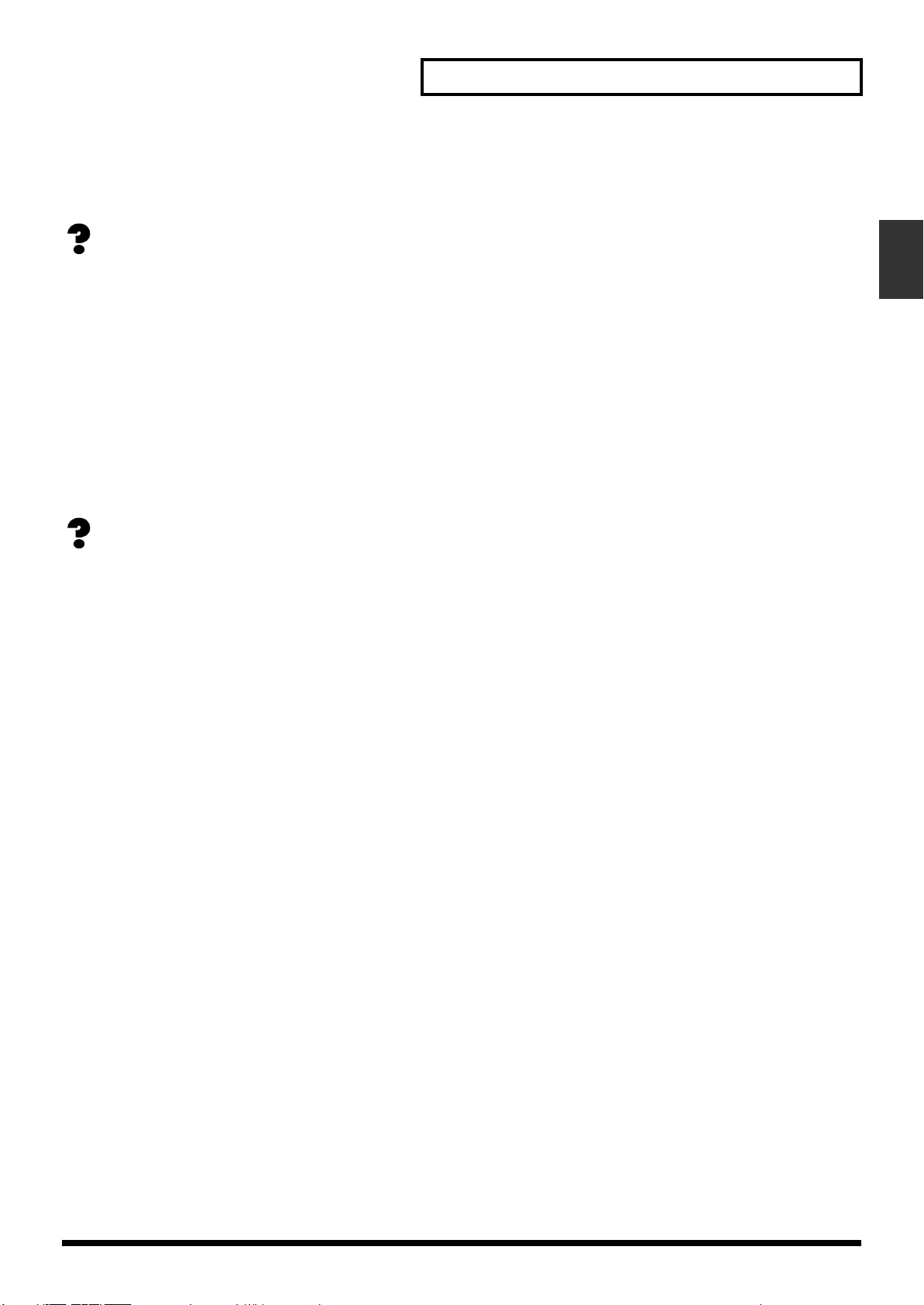
Paneles frontal y posterior
Es posible utilizar el conector coaxial y el conector
óptico a la vez, y cada uno puede transportar una señal
diferente.
S/P DIF (Apéndices p. 13)
* Antes de grabar una señal de audio digital es necesario definir
algunos ajustes de sistema. Para recibir una señal digital, consulte
“Grabar una fuente digital,” p. 64
* Los conectores digitales no pueden recibir ni enviar señales de audio
analógicas.
12. Conmutador PHANTOM
Este conmutador activa y desactiva la potencia fantasma (+48 V).
Con los ajustes originales, este conmutador se encuentra en la
posición “Off.”
Potencia fantasma (Apéndices p. 13)
* Si suministra potencia fantasma a micrófonos dinámicos o a equipos
de reproducción de audio puede dañar los equipos. Lea con atención
todo el manual del usuario de su micrófono, y compruebe que el
conmutador de potencia fantasma se encuentre en la posición “Off” a
menos que no utilice un micrófono condensador que requiera potencia
fantasma.
sensibilidad de entrada de estas entradas.
15. Entradas compensadas XLR
Las entradas 1 y 2 son conexiones XLR compensadas. Utilice los
mandos INPUT 1 y 2 para ajustar la sensibilidad de entrada de estas
entradas.
y posterior
Paneles frontal
* Si activa o desactiva la potencia fantasma mientras el VS-1880 está
en marcha, se producirá un ruido muy alto que puede dañar los
amplificadores y los altavoces. Active y desactive la potencia fantasma
sólo cuando el VS-1880 esté apagado.
* Cuando no haya conectado ningún equipo a los jacks INPUT 1–2,
compruebe que la potencia fantasma esté ajustada a “Off.” Además, es
aconsejable que el mando INPUT se haya girado totalmente hasta la
posición “LINE” para capturar el sonido con la mejor calidad posible.
13. Jack GUITAR (Hi-Z) (Guitarra)
Este jack de alta impedancia de 1/4 pulgadas está diseñado para dar
sus prestaciones máximas con una guitarra, con la que habrá menos
interferencias y señal más alta y clara. Puede utilizarse en lugar de
—pero no al mismo tiempo que— el jack INPUT 8 normal. Si ha
conectado cables tanto al jack de entrada GUITAR y al jack INPUT 8
normal, el jack GUITAR tendrá prioridad. Utilice el mando INPUT 8
para ajustar la sensibilidad de entrada de esta entrada.
14. Jacks 1/4” INPUT (3-8)
Las entradas de la 3 a la 8 pueden utilizarse como conexiones
compensadas TRS (Tip Ring Sleeve) de 1/4 pulgadas, o como
conexiones no compensadas de 1/4 pulgadas, según el jack y el
cable utilizados. Utilice los mandos INPUT 3-8 para ajustar la
25
Page 26
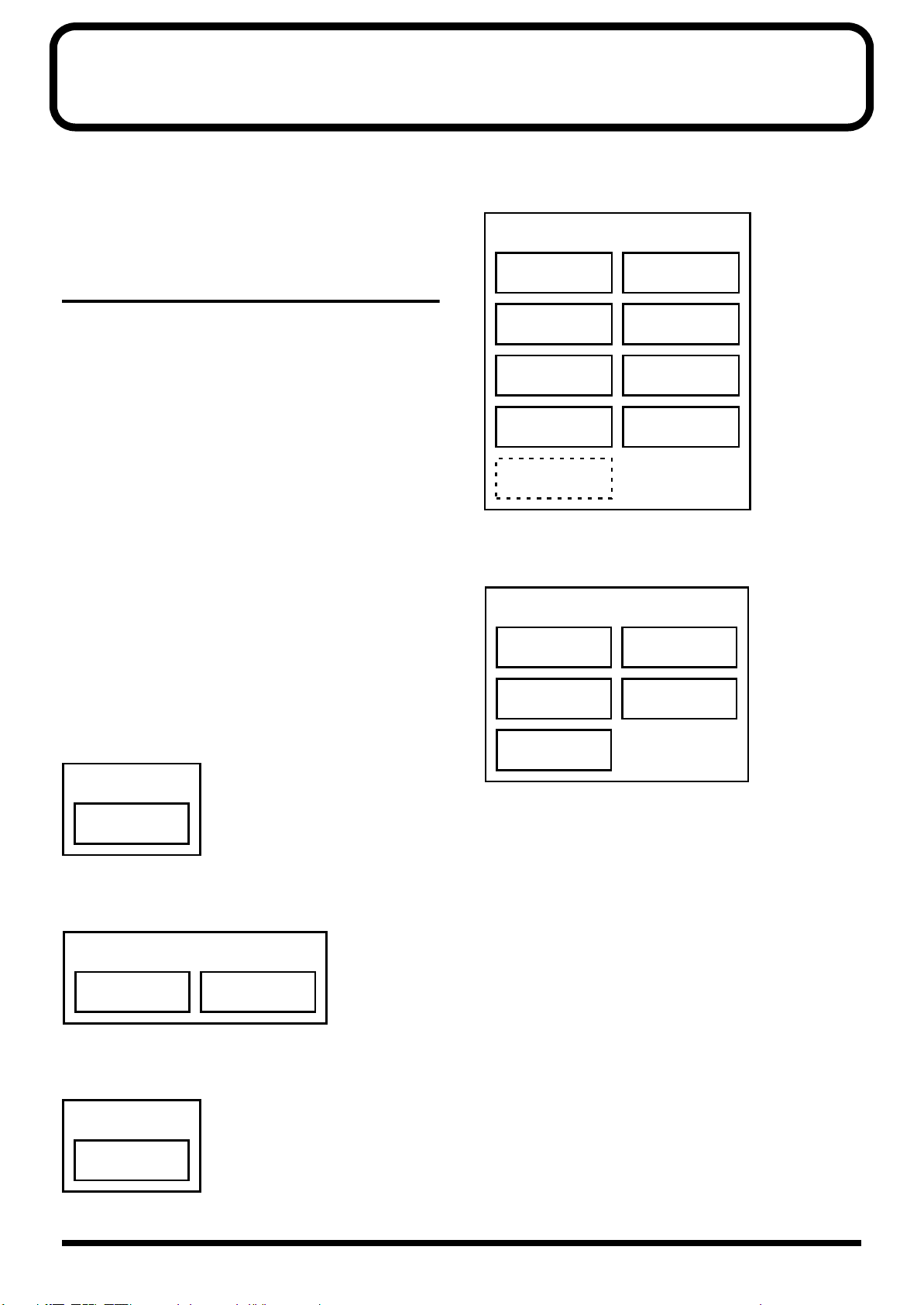
Capítulo 1 Antes de empezar (Terminología del VS-1880)
Este capítulo explica los conceptos básicos, la estructura interna y
los procesos básicos que debe conocer para poder utilizar el VS-
1880. Lea todo este capítulo con atención para comprender mejor el
VS-1880.
Guardar y gestionar datos
Gestionar el contenido del disco (Particiones)
El VS-1880 guarda toda la información, como la información de
interpretación, la información de mezclas, la información de
sistema, etc. en una unidad de disco duro. Por lo tanto, no es posible
utilizarlo sin una unidad de disco duro interna o sin estar conectado
a una unidad Zip™ con un conector SCSI. Además, el disco duro o
la unidad Zip utilizado por el VS-1880 no puede utilizarse en otro
equipo.
El VS-1880 puede gestionar 500 MB, 1000 MB o 2000 MB de espacio
de disco duro a la vez. Si utiliza una unidad de disco duro con una
capacidad superior a ésta, deberá dividirla en dos o más áreas.
Cada una de estas áreas se conoce como una “partición.” Es posible
crear hasta ocho particiones en una unidad de disco duro. Es
aconsejable que establezca particiones de 2000 MB para así disponer
de suficiente espacio para crear canciones.
Ej. 1: Cuando la unidad de disco duro es de 810
MB, y el tamaño de la partición es de 1000 MB.
fig.01-01
Unidad de disco
(810 MB)
Partición
(810 MB)
Ej. 2: Cuando la unidad de disco duro es de 1,4 GB,
y el tamaño de la partición es de 1000 MB.
fig.01-02
Unidad de disco
(1,4 GB)
Partición 0
(1000 MB)
Ej. 3:Cuando la unidad de disco duro es de 1,4 GB,
y el tamaño de la partición es de 2000 MB.
fig.01-03
Unidad de disco
(1,4 GB)
Partición
(1,4 GB)
Partición 1
(400 MB)
Ej. 4:Cuando la unidad de disco duro es de 8,2 GB,
y el tamaño de la partición es de 1000 MB.
fig.01-04
Unidad de disco
(8,2 GB)
Partición 0
(1000 MB)
Partición 2
(1000 MB)
Partición 4
(1000 MB)
Partición 6
(1000 MB)
no utilizable
(200 MB)
Partición 1
(1000 MB)
Partición 3
(1000 MB)
Partición 5
(1000 MB)
Partición 7
(1000 MB)
Ej. 5:Cuando la unidad de disco duro es de 8,2 GB,
y el tamaño de la partición es de 2000 MB.
fig.01-05
Unidad de disco
(8,2 GB)
Partición 0
(2000 MB)
Partición 2
(2000 MB)
Partición 4
(200 MB)
Cada partición de la unidad de disco del VS-1880 se trata como una
unidad independiente, y se le asigna de manera automática un
número de unidad (0–7). Cuando una única unidad de disco
contenga múltiples particiones, podrá especificar la partición de la
unidad que se utilizará (“Drive Select,” p. 221). Esta partición
seleccionada de la unidad de disco se conoce como la “unidad
actual.”
* Si desea utilizar discos duros o información de canción tanto con el
VS-1880 como con el VS-880, habrá limitaciones en lo que podrá
hacer debido a factores como los diferentes tamaños de las particiones
y los números de las pistas. Si desea información más detallada,
consulte “Compatibilidad de las unidades,” p. 237.
* El VS-1880 puede acomodar internamente discos duros Roland de la
serie HDP88 (unidades de disco duro). Para la grabación o la
reproducción simultáneas del mayor número de pistas, para poder
aprovechar al máximo el espacio disponible en el disco duro, y para
aprovechar al máximo las prestaciones generales del VS-1880, es
aconsejable que utilice la unidad de disco duro HDP88-2100.
Partición 1
(2000 MB)
Partición 3
(2000 MB)
26
Page 27

Capítulo 1 Antes de empezar (Terminología del VS-1880)
La posición en la que se graba una interpretación (Canción)
La posición en la que se graba una interpretación se conoce como
una “canción.” Por ejemplo, en un grabador de cintas esto se
correspondería con una cinta de cassette. Es posible crear hasta 200
canciones en cada partición. Normalmente debería ajustar el tamaño
de la partición a 2000 MB. Cuando trabaje con un gran número de
canciones a la vez, o cuando desee utilizar la información también
en el VS-880, es aconsejable que ajuste el tamaño de la partición a
1000 MB. La canción que se graba, reproduce o edita actualmente se
conoce como la “canción actual.” En una canción es posible incluir
los siguientes tipos de información.
• Toda la información grabada en las V-Tracks
• La información de reloj MIDI de la pista de sincronización
• Puntos especificados dentro de las canciones —localizadores,
marcas, puntos de inicio/final de pinchado, puntos de inicio/
final de bucle
• Escenas (ajustes del mezclador)
• Ajustes de Vari Pitch (p. 186)
• Ajustes del sistema —sistema, MIDI, disco, sincronización,
escena
• Ajustes de efectos
• Información de mezcla automática
Fuentes, pistas y canales
realidad la información de audio grabada en el disco
duro, junto con la información del sello temporal
(indicación de tiempo y hora). Cada grabación es una
toma. Tenga en cuenta que al grabar material en una
pista que ya contiene una toma, el VS-1880 no elimina la
toma previa.
Frases: Una “frase” es un grupo de punteros que indican al VS-
1880 la parte de una toma que debe reproducirse en una
pista. La longitud de una frase puede ser toda la
longitud de una toma, o puede consistir simplemente de
sólo una parte de una toma. Además, puede utilizar
cualquier número de frases de la misma toma, y hacer
que una frase se reproduzca repetidamente como “base
de acompañamiento.” Esto aparece como un cuadro en
la lista de reproducción.
fig.01-06
Toma 1
Pista 1
fig.01-07
Frase 1
Tiempo
T o m a 2
Capítulo 1
En el VS-1880, la sección del grabador y la sección del mezclador
utilizan los términos “fuentes,” “pistas” y “canales.” Estos términos
pueden parecer similares entre ellos, y pueden llevar a confusiones
si no se comprenden claramente sus diferencias.
Fuente: Una señal que se recibe en la sección del mezclador o
que se graba en la sección del grabador. En el VS-1880,
este término se refiere en particular a las señales de los
jacks INPUT analógicos (1-8) y al conector DIGITAL IN.
Pista: Una señal que se recibe en o se envía desde la sección
del grabador. También se refiere a la posición en la que
se graba o reproduce una señal desde el disco duro.
Canal: Una señal que se recibe en o se envía desde la sección
del mezclador. Este término se refiere en particular a los
deslizadores y botones de la sección del mezclador en el
panel superior.
Tomas y frases
En el VS-1880, la información se gestiona en grupos llamados
“tomas” y “frases.” Tómese unos momentos para comprobar que
comprende claramente las diferencias entre estos términos.
Tomas: La información grabada en el disco se conoce
simplemente como una “toma” —una toma es en
Pista 1
fig.01-08
Pista 1
Frase 2
Frase 3
Frase 2'
Tiempo
T o m a 3
Frase 3’
Tiempo
Los eventos
La unidad de memoria más pequeña utilizada por el VS-1880 para
guardar la información grabada en disco se conoce como “evento.”
Una canción creada de nuevo dispone de unos 18.000 eventos.
Para cada pista, una pasa de grabación utiliza dos eventos. Las
27
Page 28
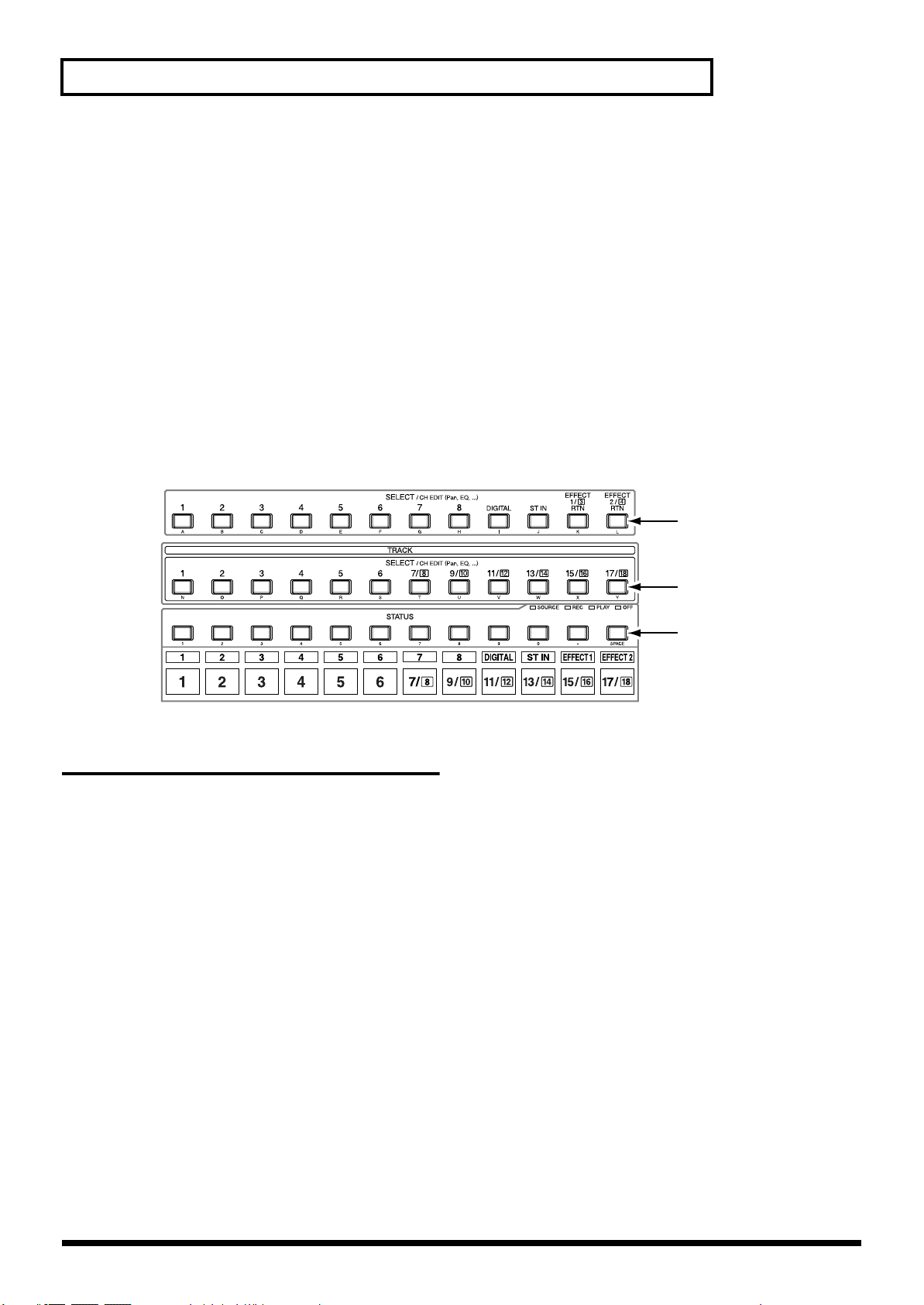
Capítulo 1 Antes de empezar (Terminología del VS-1880)
operaciones como el inicio/final de pinchado o la copia de pistas
también utilizan eventos. El número de eventos utilizados cambiará
según lo que esté haciendo. Por ejemplo, Automix (p. 124) utiliza
seis eventos para cada marca.
Incluso cuando disponga de mucho espacio en el disco, una canción
puede utilizar todos los eventos disponibles, en cuyo caso no podrá
grabarse más información en la canción.
El número de eventos restantes disponibles puede aumentarse con
los siguientes procedimientos. Utilice el más adecuado según cada
situación.
Execute Song Store (p. 48)
Utilice Execute Song Store si el indicador UNDO está iluminado.
Los eventos utilizados para Redo quedarán libres. Tenga en cuenta
que no será posible cancelar, o aplicar Redo, a la última función
Undo una vez haya ejecutado esta operación.
Execute Song Optimize (p. 213)
Utilice Execute Song Optimize si ha realizado muchas grabaciones
por pinchado. Los eventos utilizados por el audio que ahora ya no
es necesario se liberarán. Tenga en cuenta que sólo podrá ejecutar
un único nivel de Undo.
Borrar información de AutoMix (p. 137)
Si ha grabado información de AutoMix, borre la información
innecesaria. Los eventos utilizados por la información de AutoMix
que ya no es necesaria se liberarán.
Los nombres de los botones
Existen dos grupos de botones conocidos como botones SELECT/
CH EDIT (Selección/Edición de canal).
fig.01-08a
Canal de entrada
Canal de pista
Sección del mezclador
El mezclador digital especifica el status de las entradas y salidas de
la sección del grabador.
Los mezcladores del VS-1880 incluyen el Mezclador de entradas —
que, en la ruta de la señal, se sitúa antes de la sección de
grabación— el Mezclador de pistas, situado después de la sección
de grabación, y el Bloque Maestro, que se utiliza para determinar los
jacks y conectores que enviarán las señales desde cada uno de los
demás mezcladores.
* Si desea información más detallada acerca de la sección del mezclador,
consulte el “Diagrama de bloque de la sección del mezclador”
(Apéndices p. 128).
Flujo de la señal (Buses)
Pista
El agua que se utiliza en cada uno de estos puntos se recoge y se
expulsa.
En el VS-1880, las señales fluyen a través de buses. Los buses son
rutas compartidas a través de las cuales pueden enviarse múltiples
señales a diversas pistas o canales. Puede ser más sencillo de
comprenderlo si utilizamos la analogía de las cañerías de agua.
Por ejemplo, el agua entrega por la compañía de agua a su casa se
distribuye hacia varios lugares dentro del hogar (cocina, baño, etc.).
28
Page 29
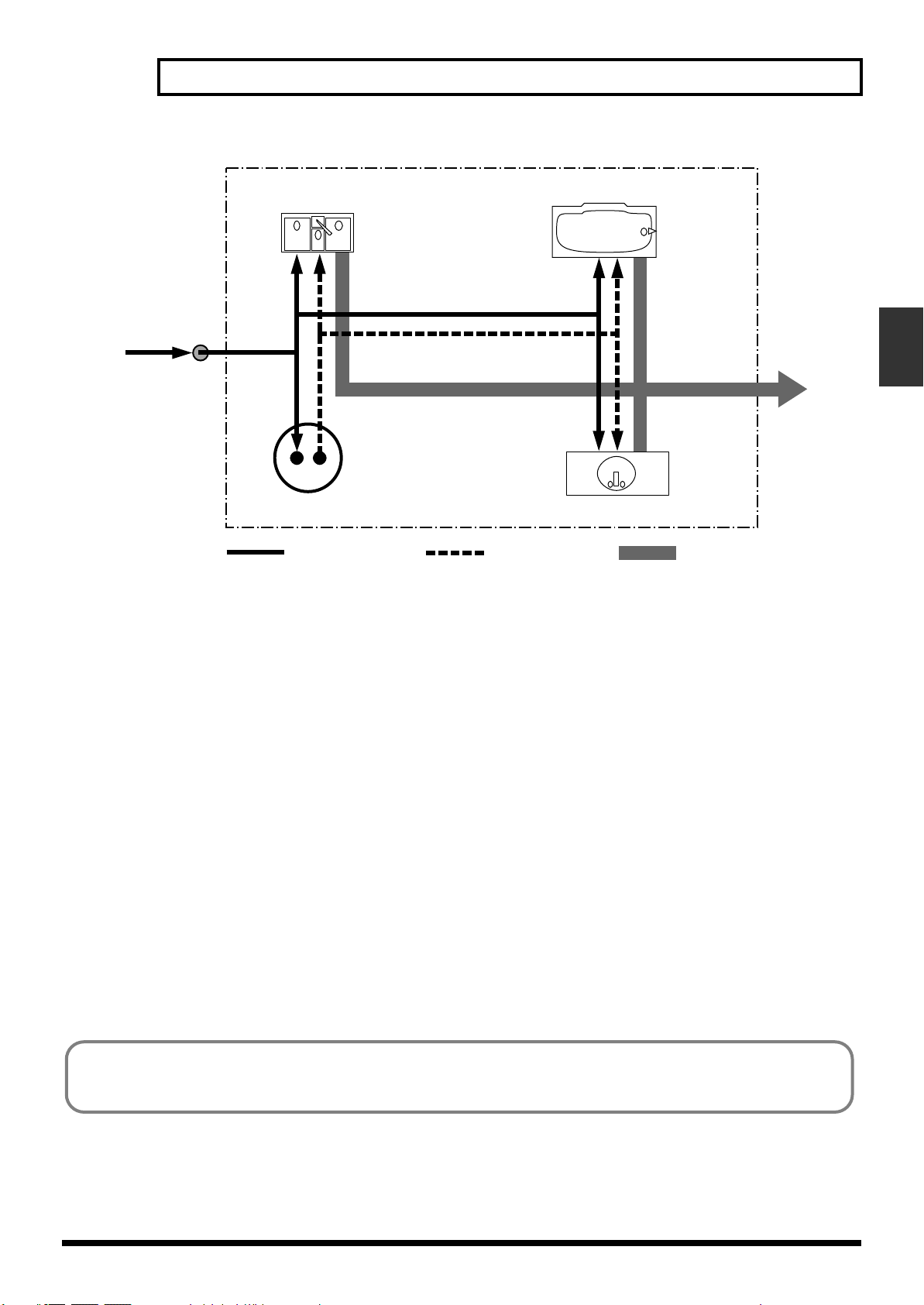
fig.01-09
Capítulo 1 Antes de empezar (Terminología del VS-1880)
Su hogar
Fregadero
SALIDA
ENTRADA a la casa
desde la tubería
ENTRADA
ENTRADA
SALIDA
Calentador
de agua
Agua fría (Bus)
Si imagina el VS-1880 como una casa, el agua suministrada por la
compañía corresponde a las entradas como un micrófono o una
guitarra. Algunas de estas entradas se envían a pistas de grabación
y se graban. Otras se envían a los efectos, y se les aplica
reverberación o chorus antes de enviarlas.
El principio básico del VS-1880 es que puede especificarse desde
donde y hasta donde circulan las líneas comunes, y con ello se
determinan las señales que se grabarán en cada pista o que se
enviarán a cada efecto, y lugar al que se enviarán.
Bus de grabación:
Las señales asignadas al bus de GRABACIÓN se direccionan a la
sección del grabador para grabarse. El bus de grabación dispone de
ocho canales a los que puede asignarse cualquier salida del
mezclador de entrada, del mezclador de pistas y de los efectos
(Retorno de efecto). Las señales asignadas al bus de GRABACIÓN
no pueden direccionarse al bus de MEZCLA.
Bus de mezcla:
Las señales asignadas al bus de MEZCLA se envían a los jacks
MASTER para su monitorización. Éste dispone de dos canales (L y
R), y puede recibir las señales enviadas por el mezclador de entrada,
Bañera
ENTRADA
SALIDA
ENTRADA
Agua caliente (Bus)
SALIDA
SALIDA
Lavabo
Desagüe (Bus)
SALIDA
a la calle
el mezclador de pistas y los efectos (Retorno de efecto). Las señales
asignadas al bus de MEZCLA no pueden direccionarse al bus de
GRABACIÓN.
Bus de efectos:
Las señales asignadas al bus de EFECTOS se envían a la VS8F-2 para
añadirles efectos. Éste dispone de cuatro canales —FX1 L/R, FX2 L/
R— y puede procesar las señales procedentes del mezclador de
entrada y del mezclador de pistas. Las señales asignadas al bus de
GRABACIÓN y al bus de MEZCLA también pueden direccionarse
al bus de EFECTOS.
Bus AUX:
Las señales asignadas al bus AUX se direccionan a los jacks AUX
para permitir mezclas aditivas para la monitorización. Este bus
dispone de seis canales (AUX1 L/R, AUX2 L/R, AUX3 L/R), y
puede tomar las señales del mezclador de entrada y del mezclador
de pistas. Las señales asignadas al bus de GRABACIÓN y al bus de
MEZCLA también pueden direccionarse al bus AUX. Esto es útil si,
por ejemplo, desea conectar una unidad de efectos externa, o si
desea disponer de una salida adicional independiente de la de los
jacks MASTER Out (salida individual).
Capítulo 1
Bus de efectos y bus AUX
Si ha instalado dos VS8F-2s en el VS-1880, el bus AUX (AUX1 L/R, AUX2 L/R) funciona como bus de EFECTOS (FX3 L/R, FX4 L/R).
Mezclador de entradas
1–8, DIGITAL IN L/R.
El mezclador de entrada está situado antes de la sección del
grabador, y corresponde a las fuentes de entrada externas: INPUT
29
Page 30
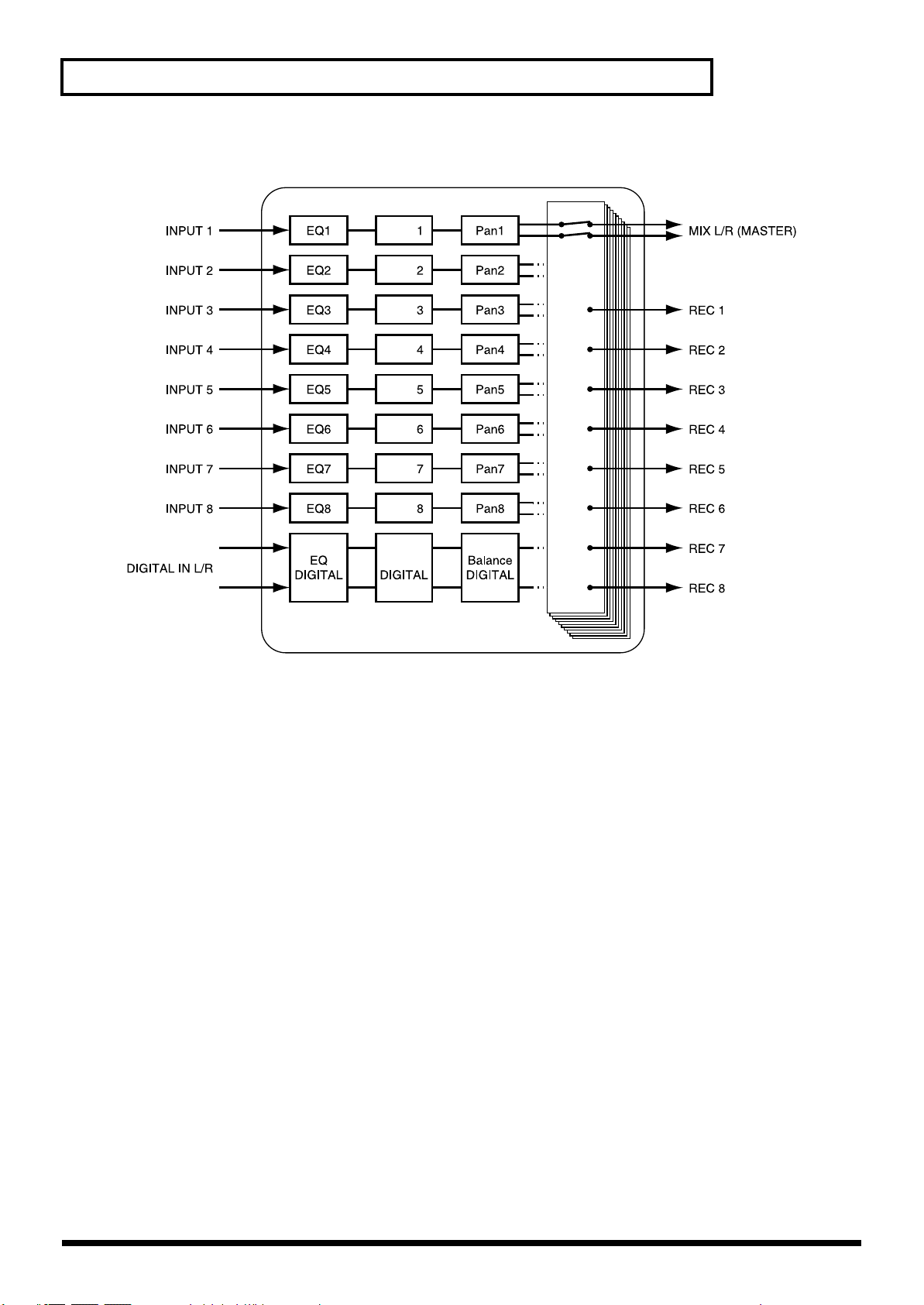
Capítulo 1 Antes de empezar (Terminología del VS-1880)
fig.01-10
Mezclador de entrada (Canal de entrada 1-8, DIGITAL L/R)
desl.
desl.
desl.
desl.
desl.
desl.
desl.
desl.
desl.
La salida de cada canal de entrada está asignada a la pista en la que
se grabará. Los canales no asignados a ninguna pista se envían
directamente desde los jacks MASTER. Además, las señales
asignadas a las pistas cuando las pistas no se encuentran en el modo
de espera para la grabación (el indicador STATUS parpadea en
rojo), también se envían desde los jacks MASTER. Originalmente,
las siguientes señales están asignadas a los siguientes deslizadores
de canal.
Canales 1–8: Jacks INPUT 1–8
DIGITAL: Conector DIGITAL IN L/R
ST IN: Fuentes asignadas a STEREO IN (p. 186)
EFFECT 1: Nivel de retorno de FX1 o nivel de retorno de
FX3
EFFECT 2: Nivel de retorno de FX2 o Nivel de retorno de
FX4
(Grabador)
(Grabador)
(Grabador)
(Grabador)
(Grabador)
(Grabador)
(Grabador)
(Grabador)
30
Page 31

Capítulo 1 Antes de empezar (Terminología del VS-1880)
Mezclador de pistas
El Mezclador de pistas se encuentra después de la sección del
Grabador Mezclador de pistas (Canal de pista 1—17/18)
REC 1
REC 2
REC 3
REC 4
REC 5
REC 6
REC 7
REC 8
Pista1
Pista2
Pista3
Pista4
Pista5
Pista6
Pista
7/8
Pista
9/10
Pista
11/12
grabador, y se corresponde con las Pistas (1–17/18).
fig.01-11
EQ1 Desl.1
EQ2 Desl.2
EQ3 Desl.3
EQ4 Desl.4
EQ5 Desl.5
EQ6 Desl.6
EQ
7/8
EQ
9/10
EQ
11/12
Desl.
7/8
Desl.
9/10
Desl.
11/12
Pan1
Pan2
Pan3
Pan4
Pan5
Pan6
Balance
7/8
Balance
9/10
Balance
11/12
MIX L/R (MASTER)
REC 1 (Grabador)
REC 2 (Grabador)
REC 3 (Grabador)
REC 4 (Grabador)
REC 5 (Grabador)
REC 6 (Grabador)
REC 7 (Grabador)
REC 8 (Grabador)
Capítulo 1
Pista
13/14
Pista
15/16
Pista
17/18
EQ
13/14
EQ
15/16
EQ
17/18
Todas las pistas se envían desde los jacks MASTER. Además, las
pistas pueden volver a direccionarse al bus de GRABACIÓN para la
sobregrabación, o la reregrabación. Los deslizadores de canal 1–17/
18 se corresponden respectivamente con las pistas 1–17/18.
Cambiar las funciones de los deslizadores
En el VS-1880 es posible ajustar el mezclador de entrada o el
Desl.
13/14
Desl.
15/16
Desl.
17/18
Balance
13/14
Balance
15/16
Balance
17/18
mezclador de pistas cambiando la función de los deslizadores de
canal en el panel superior. Pulse [FADER] en el panel superior para
cambiar la función de los deslizadores entre controlar el mezclador
de entrada y el mezclador de pistas. El indicador del botón muestra
el mezclador seleccionado actualmente.
fig.01-12
apagado
iluminado (mezclador de pistas
seleccionado actualmente
31
Page 32

Capítulo 1 Antes de empezar (Terminología del VS-1880)
Bloque maestro
Selecciona los jacks o conectores conectados a equipos externos a los
Bloque maestro
Sección del grabador
Diferencias con un MTR tipo cinta
A diferencia de los grabadores DAT, que utilizan una cinta, los
grabadores de discos digitales graban la interpretación (sonidos) en
un disco, igual que los grabadores MD. La música grabada en un
disco puede recuperarse y reproducirse de manera inmediata,
independientemente de donde se encuentre en el disco. Esto es
que se envía la salida de cada mezclador.
fig.01-13
obvio a partir de la diferencia en la rapidez con que se pasa al
principio de la canción en el VS-1880 en comparación con la de un
grabador DAT.
La posibilidad de pasar inmediatamente a la información
independientemente del momento o del lugar en que se haya
grabado se conoce como “acceso aleatorio.” Por el contrario, el
hecho de tener que pasar a la información por el orden temporal o
secuencial en que se haya grabado se conoce como “acceso
secuencial.”
fig.01-14
32
Page 33

Capítulo 1 Antes de empezar (Terminología del VS-1880)
Minutos de pista y tiempo de grabación
Con los grabadores de cintas de cassette, el tiempo de grabación está
tiempo de grabación disponible
Pista 1
Pista 2
Pista 3
Pista 4
En el caso de grabación en cinta (cinta de 30 minutos)
Por el contrario, con la grabación en disco, aunque el tiempo de
grabación disponible está determinado por la capacidad del disco,
sólo se utiliza el espacio estrictamente necesario y así el espacio
disponible en el disco se aprovecha al máximo. Por lo tanto, según
la manera en que utilice las pistas y las frases, la cantidad de tiempo
determinado por la longitud de la cinta. Además, todas las partes no
utilizadas de la cinta se pierden.
fig.01-15
Capítulo 1
Tiempo
de grabación disponible variará. Todo ello requiere una unidad
estándar correspondiente al tiempo de una señal monoaural
continua grabada en una pista. Esta unidad se conoce como “minuto
de pista.”
fig.01-16
tiempo de grabación disponible
Pista 1
Pista 2
Pista 3
Pista 4
En el caso de grabación en disco
Por ejemplo, 10 minutos de pista para una grabación monofónica de
10 minutos—esto se corresponde con la definición básica del
término—, para una grabación estéreo de 5 minutos puesto que
utiliza dos pistas, para una grabación cuadrafónica de 2 minutos y
30 segundos puesto que utiliza cuatro pistas, y así sucesivamente.
Tiempo
33
Page 34

Capítulo 1 Antes de empezar (Terminología del VS-1880)
1 2 3 4 5 6 7 8 9 10 11 12 13 14 15 16 17 18
fig.01-17
Pista 1
Pista 1
Pista 2
Pista 1
Tiempo
Tiempo
Pista 2
Pista 3
Pista 4
Pistas auxiliares para cada pista
El VS-1880 ofrece 18 pistas de reproducción. Cada pista está
formado por 16 pistas suplementarias, cada una de las cuales puede
utilizarse para la grabación o la reproducción. Es decir, pueden
1 2 3 4 5 6 7 8 9 10 11 12 13 14 15 16 17 18
1 2 3 4 5 6 7 8 9 10 11 12 13 14 15 16 17 18
1
2
3
4
5
6
7
8
V-Track
10
12
14
16
9
11
13
15
Tiempo
grabarse interpretaciones de hasta 288 (18 x 16) pistas. En cada una
de las 18 pistas, cualquiera —y sólo una— de sus pistas
suplementarias puede estar reproduciéndose en cualquier
momento. Estas pistas auxiliares se conocen como V-tracks.
fig.01-18
Pista
* Los Apéndices (p. 130) ofrecen una hoja de pistas virtuales en blanco
para ayudarle a registrar las grabaciones en las pistas virtuales.
Realice copias de esta hoja para utilizarla cuando grabe.
34
La sección de efectos
La tarjeta de ampliación de efectos
Es posible instalar hasta dos tarjetas de ampliación de efectos VS8F2 opcionales en el VS-1880. Con las dos VS8F-2s instaladas podrá
utilizar de manera simultánea hasta 4 efectos estereofónicos de gran
calidad.
Page 35

Capítulo 1 Antes de empezar (Terminología del VS-1880)
Con una VS8F-2 instalada sólo podrá utilizar EFFECT A (FX1/2).
Con dos VS8F-2s instaladas podrá utilizar EFFECT A (FX1/2) y
* Para instalar una VS8F-2, consulte “Instalar la tarjeta de ampliación
de efectos” (Referencia rápida, p. 8, 11).
Conectar efectos
En el VS-1880, existen dos maneras de conectar los equipos de
efectos. Lea y comprenda las diferencias que se describen a
continuación.
Inserción:
EFFECT B (FX3/4).
fig.01-19
Capítulo 1
La señal del canal se redirecciona hacia y fuera del efecto entre el
ecualizador y el deslizador del canal, o antes del deslizador
MASTER. Conecte el efecto de esta manera si desea utilizar efectos
aplicados para cambiar las características del sonido en si, como al
utilizar los efectos de distorsión o saturación.
Al insertar un efecto en uno de los canales o en el bloque Master,
este efecto no puede utilizarse en otro canal. Por ejemplo, si inserta
FX1 en el Canal 1, ningún otro canal podrá acceder a EFX1.
fig.01-20
EQ Desl. Pan
FX1
Envío y retorno:
Además del bus de GRABACIÓN y del bus de MEZCLA, la salida
de cada canal también puede enviarse al bus de EFECTOS. Utilice
EQ Desl. Pan
* La tarjeta de ampliación de efectos VS8F-1 sólo puede utilizarse con el
VS-880. No es posible utilizarla en el VS-1880.
bus MIX o bus REC
este direccionamiento con efectos, como reverb y delay, cuando
desee mezclar el sonido original sin efectos, o “directo,” con el
sonido una vez aplicados los efectos.
fig.01-21
bus MIX o bus REC
FX1FX Pan
bus FX
35
Page 36

Capítulo 2 Operaciones básicas
Las explicaciones de este manual incluyen figuras que muestran lo
que normalmente aparece en la pantalla. No obstante, debe tener en
cuenta que su equipo puede incorporar una versión del programa
de sistema más nueva y mejorada, con lo cual lo que aparecerá en la
pantalla puede no siempre coincidir con lo que aparece en este
manual.
Antes de empezar
Poner el equipo en marcha
* Una vez haya realizado todas las conexiones (Referencia Rápida p.
13), ponga en marcha todos los equipos en el orden especificado. Si los
pone en marcha en el orden equivocado, pueden aparecer problemas de
funcionamiento y puede dañar los altavoces y los demás equipos.
* Compruebe siempre que el volumen esté siempre al mínimo antes de
poner los equipos en marcha. Incluso con el volumen al mínimo, es
posible que oiga algo de sonido al poner en marcha el equipo, pero esto
es normal y no indica ningún problema de funcionamiento.
1. Ponga el equipo en marcha con el conmutador POWER del
panel posterior del VS-1880.
* Al poner en marcha el VS-1880, la unidad de disco debe reconocerse y
debe cargarse la información necesaria. Por lo tanto, son necesarios
unos momentos para que el equipo termine la inicialización.
Cuando el VS-1880 se pone en marcha de la manera correcta,
aparecerá la siguiente pantalla.
fig.02-01
Si tiene problemas para entender las pantallas y las operaciones
Si no está familiarizado con lo que aparece en la pantalla, o si tiene
problemas para comprender un cierto proceso, pulse [PLAY
(DISPLAY)]. Esto permite volver de manera inmediata a la pantalla
que aparece al poner el equipo en marcha. A continuación podrá
probar de nuevo cualquier proceso desde el principio.
• Si ejecuta alguna operación de manera incorrecta, o si ésta no
puede ejecutarse, es posible que la pantalla muestre un mensaje
de error. Si se encuentra en esta situación, consulte “Mensajes
de error” (Apéndices p. 9), y tome las medidas necesarias.
• Si, incluso después de ejecutar una operación siguiendo el
proceso descrito, el resultado difiere de lo que se explica en la
Referencia Rápida o en el Manual del Usuario, consulte
“Solucionar problemas” (Apéndices p. 5).
• Si con los pasos anteriores no consigue solucionar el problema,
póngase en contacto con un Centro de atención al cliente de
Roland o con un distribuidor Roland autorizado.
Utilizar el VS-1880
El VS-1880 dispone de muchas posibilidades y ajustes. Éstos están
organizados por tipos, funciones, operaciones, etc. Las funciones y
operaciones similares están agrupadas y se conocen como un
“modo.” A continuación encontrará una lista de todos los modos:
Modo Play:
El modo por defecto para la grabación y la reproducción. El VS-1880
se encuentra por defecto en el modo Play al ponerlo en marcha.
2. Ponga en marcha los equipos de audio conectados.
3. Suba el volumen de los equipos de audio hasta unos niveles
apropiados.
36
Modo Input Mixer:
Se utiliza para definir todos los ajustes del Mezclador de entradas.
Modo Track Mixer:
Se utiliza para definir todos los ajustes del Mezclador de pistas.
Modo Master Block:
Se utiliza para definir todos los ajustes del Mezclador de la sección
Master del mezclador.
Modo Song:
Se utiliza para definir ajustes relacionados con el mantenimiento y
la organización de las canciones.
Modo Track:
Se utiliza para realizar todas las ediciones en pistas y frases, como
cortar, copiar, pegar, etc.
Modo Effect:
Se utiliza para cambiar y editar los efectos internos opcionales.
Page 37

Capítulo 2 Operaciones básicas
Estado de la pista
Estado de las utilidadesEstado de los efectosEstado de la canción
Estado del sistema
Modo CD-RW:
Se utiliza para realizar masters de canciones y para escribir
información en un CD. Además, utilice este modo para realizar
copias de seguridad en un CD, y para recuperar información.
Modo System:
Se utiliza para realizar ajustes generales en el sistema. Estos ajustes
afectarán a todo el entorno operativo.
Modo Utility:
Se utiliza para otras operaciones diversas, que incluyen las
relacionadas con la unidad de disco duro interna, así como los
equipos SCSI externos.
Navegación básica
Aquí encontrará una explicación general de algunos de los botones
utilizados al utilizar y cambiar ajustes en el VS-1880.
Botones de función
Los botones de función se utilizan para cambiar la página de
pantalla, para ejecutar una operación, para cambiar ajustes, etc. Por
ejemplo, [F4 (Exec)] se utiliza para proceder con (o ejecutar) una
edición o un comando. La función asignada a un botón de función
aparece directamente sobre éste en la LCD. Los caracteres de color
blanco sobre un fondo negro denotan funciones para cambiar la
pantalla, y los caracteres en negro sobre un fondo blanco se utilizan
para cambiar ajustes y ejecutar operaciones.
El botón SHIFT
Pulse y mantenga pulsado el botón [SHIFT] siempre que desee
utilizar un comando que aparezca indicado en el VS-1880 con un
marco blanco y con los caracteres en blanco. Por ejemplo, para pasar
al final de la canción utilizando el botón SONG END, mantenga
pulsado el botón [SHIFT] y al mismo tiempo pulse [SONG END].
Es posible pasar de manera inmediata a algunos de los modos
operativos del VS-1880 manteniendo pulsado el botón SHIFT y
pulsando el botón de función deseado, como por ejemplo [SHIFT] y
[F2] para pasar al modo Track.
fig.02-01c
La mayoría de los comandos [SHIFT] están etiquetados en el panel
frontal del VS-1880.
Los botones SELECT
Pulse [SELECT] para una entrada, una pista o un retorno de efecto
para ver sus ajustes de mezclador. Por ejemplo, pulse Track 3
[SELECT] para ver todos los ajustes del mezclador para Track 3.
Una vez se encuentre en esta pantalla, utilice uno de los dos
métodos siguientes para desplazarse: puede utilizar los botones
CURSOR que se encuentran sobre el dial TIME/VALUE o puede
utilizar los botones FUNCTION.
Capítulo 2
El botón PAGE (Jump)
Algunas pantallas tienen más de seis funciones, y estas múltiples
funciones se presentan en diversas páginas. Estas pantallas
mostrarán cuadros de página y marcas de página. El número de
/ indica el número total de páginas, y la página seleccionada
actualmente está indicada por . Para cambiar de página de
pantalla y pasar al siguiente grupo de funciones, pulse [PAGE].
fig.02-01b
Page Boxes
Page Marks
Los botones CURSOR
El cursor se utiliza para seleccionar un parámetro en la pantalla. En
el VS-1880, el cursor está indicado mediante un parámetro
seleccionado. Utilice [ ], [ ], [ ], y [ ] para
desplazar el cursor hasta el ajuste que desee cambiar. Por ejemplo,
pulse Track 8 [SELECT]. Pulse [ ] para desplazar el cursor hasta
el ajuste MIX. Utilice [ ] y [ ] para desplazar el cursor al
conmutador Effects One. También puede utilizar los botones
FUNCTION para pasar de manera inmediata al ajuste. La etiqueta
para cada uno de los botones FUNCTION aparece a lo largo de la
parte inferior de la pantalla. Pulse [F1 (PAN)] para desplazar el
cursor de manera inmediata al ajuste MIX. Pulse [F5 (V.Trk)] para
desplazar el cursor directamente hasta la sección V-Track.
37
Page 38

Capítulo 2 Operaciones básicas
fig.02-05
Cursor
El dial TIME / VALUE
Utilice el dial TIME/VALUE para cambiar un valor en la pantalla. Si
gira el dial TIME/VALUE en sentido antihorario, el valor
disminuirá; si lo gira en sentido horario el valor aumentará. Los
cambios en el valor se realizan normalmente en incrementos de
paso. Si mantiene pulsado el botón SHIFT y gira el dial, los valores
aumentarán o disminuirán a diez veces (o a una décima parte) la
velocidad normal, según el parámetro.
fig.02-06
fig.play/display
Ajustar el reloj interno
El VS-1880 dispone de un reloj interno. Al grabar una interpretación
se entrará de manera automática un sello temporal con la hora, el
día, y el mes de la grabación. Esto permite organizar las grabaciones
por el día, la hora y el orden. Siga los pasos que se indican a
continuación para ajustar la hora y la fecha en el VS-1880.
* El reloj interno está alimentado por una pila. Una vez lo ajuste, los
valores se recordarán cada vez que apague el VS-1880. No obstante, si
por alguna razón hay un error en el ajuste temporal, siga estos
mismos pasos para reiniciar el reloj.
1. Mantenga pulsado el botón [SHIFT] y pulse [F5 (SYSTEM)].
Aparecerá el icono del menú System. Si no aparece el icono del
menú System, pulse [F6 (EXIT)].
2. Pulse [F2 (DATE)]. Si no aparece “DATE” sobre [F2], en primer
lugar pulse [PAGE] hasta que aparezca “DATE” sobre [F2], y a
continuación pulse [F2 (DATE)].
disminuir aumentar
La mayoría de los cambios en los valores pueden realizarse mientras
el VS-1880 está sonando. No obstante, en primer lugar deberá pulsar
[STOP] antes de cambiar las V-Tracks y antes de cambiar las escenas
del mezclador.
[ENTER/YES]
El [botón ENTER (YES)] se utiliza para responder a un mensaje de la
pantalla. Por ejemplo, si aparece el mensaje “Store Current?” en la
pantalla, puede pulsar [ENTER (YES)] para guardar la canción en su
estado actual. En algunas pantallas, [ENTER (YES)] parpadeará. En
este caso, si pulsa [ENTER (YES)] podrá ver más información de la
que aparece actualmente en la pantalla. Por ejemplo, cuando realice
ajustes en el ecualizador de una pista, pulse el botón [ENTER (YES)]
intermitente para ver la curva de ecualización superpuesta. Para
cancelar la operación, pulse [NO].
[PLAY (DISPLAY)]
Pulse [PLAY (DISPLAY)] para volver a la pantalla de lista de
reproducción inicial. Siempre que esté definiendo un ajuste, si desea
volver a la pantalla inicial simplemente debe pulsar [PLAY
(DISPLAY)]. Puede imaginar el botón [PLAY (DISPLAY)] como un
botón de “escape”.
3. Pulse [ ], [ ], [ ] y [ ] para desplazar el
cursor, y utilice el dial TIME / VALUE para cambiar los valores
de cada uno de los ajustes.
fig.02-01a
Date Edit
Ajusta la fecha —año, mes y día— en el formato de hora occidental.
38
Page 39

Capítulo 2 Operaciones básicas
Date Format
Selecciona la manera en que aparecerá la fecha.
mm/dd/yyyy: Mes/Día/Año
dd/mm/yyyy: Día/Mes/Año
yyyy/mm/dd: Año/Mes/Día
MMM.dd’YY: Mes/Día/Año
dd MMM ‘YY: Día/Mes/Año
Time Edit
Ajusta la hora actual, que aparece en el formato de 24 horas.
[F4 (Set)]: Ajusta la fecha y la hora.
[F5 (Alarm)]: Ajusta la función de alarma (p. 248).
(F6 (EXIT)]: Sale de la pantalla sin ajustar la
fecha y la hora.
4. Después de cambiar los valores de fecha y de hora, pulse [F4
(Set)] para confirmarlos. La hora ajustada pasa a ser efectivo de
manera inmediata.
5. Pulse [PLAY(DISPLAY)] para volver a la pantalla Playlist.
Antes de terminar
Si aparece el mensaje “STORE Current ?”
Al iniciar diversas operaciones, como seleccionar una canción
diferente o ejecutar el proceso de cierre, es posible que aparezca el
mensaje “STORE Current ?”. Este mensaje le pide si desea guardar
la canción seleccionada actualmente, o cualquier edición o cambio
que haya realizado recientemente en la canción actual, en la unidad
de disco. Si desea guardar la canción, pulse [YES]. Si desea proceder
con el proceso de cierre sin guardar la canción, pulse [NO]. Si pulsa
[YES] como respuesta al mensaje “STORE Current?” cuando Song
Protect está activado, o cuando haya seleccionado una canción de
demostración, aparecerá el mensaje “Song Protected”, y no podrá
guardar ningún cambio o edición que haya realizado en la canción.
Antes de editar una canción, desactive Song Protect (p. 49). En caso
contrario, pulse [NO].
Apagar el equipo
El contenido de cualquier canción grabada se perderá si
simplemente apaga el equipo. Esto también puede resultar en daños
en la unidad de disco duro. Para apagar el equipo de manera
correcta y garantizar que se guardará la interpretación grabada, siga
el proceso de cierre cuando termine de trabajar con el VS-1880.
Capítulo 2
Guardar la canción
Utilice el proceso de Cierre antes de apagar el equipo. Si
simplemente apaga el equipo sin utilizar el proceso de Cierre, la
información de canción podría perderse e incluso podría dañar la
unidad de disco duro. Al cambiar de canción o de unidad de discos,
aparecerá un mensaje que le pedirá que confirme si desea guardar la
canción actualmente seleccionada. Además, el contenido de una
canción grabada puede perderse debido a accidentes impredecibles
como un fallo en la alimentación o un corte de corriente. Una vez
perdida, el contenido de una canción grabada no podrá recuperarse
en sus condiciones previas. Para evitar estas situaciones, siga los
pasos que se indican a continuación para guardar la canción en la
unidad de discos.
Canción actual (consulte Apéndices p. 12)
* Cuando trabaje con información importante, o cuando utilice el VS-
1880 durante un período de tiempo largo, es aconsejable que utilice el
proceso Song Store con frecuencia.
1. Mantenga pulsado el botón [SHIFT] y pulse [ZERO/(STORE)].
2. La pantalla mostrará el mensaje “STORE OK?”. Pulse [YES]. Si
guarda la canción de manera adecuada, volverá a aparecer la
pantalla Playlist. Si desea cancelar el comando STORE, pulse
[NO].
Cierre (consulte Apéndices p. 13)
1. Mantenga pulsado el botón [SHIFT] y pulse [STOP (SHUT/
EJECT)].
2. La pantalla mostrará el mensaje “SHUTDOWN/EJECT?”.
Pulse [YES].
3. La pantalla mostrará el mensaje “STORE Current?”. Si desea
guardar la canción actual, pulse [YES]. Si no desea guardarla, o
si no desea guardar los últimos cambios que ha realizado en la
canción desde el momento en que ha puesto en marcha el VS1880, pulse [NO]. Si ha seleccionado una canción de
demostración, pulse [NO] como respuesta al mensaje “STORE
Current?”.
4. Una vez haya terminado correctamente el proceso de cierre, la
pantalla mostrará el mensaje “PowerOFF/RESTART”.
5. Baje el volumen del equipo de audio.
6. Apague el equipo de audio.
7. Apague el VS-1880 con el conmutador POWER del panel
posterior.
* Después de apagar el equipo, el momento del disco duro puede hacer
que éste continúe girando durante unos momentos. Cualquier golpe
físico que reciba la unidad durante estos momentos puede dañar el
disco duro. Evite desplazar el VS-1880 con la unidad de disco duro
instalada durante un mínimo de 30 segundos después de apagarlo.
39
Page 40

Capítulo 2 Operaciones básicas
Reiniciar
Puede reiniciar el VS-1880 sin apagarlo con el conmutador POWER
del panel posterior. Esto es útil para cambiar de disco cuando
termine de trabajar con una unidad de disco removible (como una
unidad Zip) conectada al puerto SCSI del VS-1880.
1. Ejecute el proceso de Cierre tal como se describe en “Apagar el
equipo,” p. 39.
2. Compruebe que la pantalla muestre el mensaje “PowerOFF/
RESTART”.
3. Mantenga pulsado el botón [SHIFT] y pulse [PLAY
(RESTART)]. Con ello se reiniciará el VS-1880.
40
Page 41

Capítulo 3 Operaciones de reproducción
Nombre de la canción
Modo de grabación
Cap. canción
Comentario
Frec. de muestreo
Icono
Status de Shift Lock
Número de escena
Status de la sincronización
Banco del localizador
Espacio en disco
La pantalla
Regiones de la pantalla
Al poner en marcha el VS-1880 por primera vez, aparecerá la
siguiente pantalla.
fig.02-01
La pantalla está dividida en tres áreas diferentes. Puede utilizar
[ ], [ ], [ ] y [ ], así como el dial Time / Value,
para cambiar los ajustes de cada área. El área activa actualmente
estará enmarcada con una línea gruesa. Pulse [SHIFT] y [ ] o
[ ] para cambiar el área activa actual.
Parte superior de la pantalla
El tiempo actual de la canción aparece aquí en horas, minutos,
segundos, cuadros y subcuadros. Para desplazar la línea temporal,
pulse [ ] y [ ] para seleccionar el incremento temporal
deseado, y a continuación gire el dial TIME / VALUE para cambiar
el valor. También puede desplazar la línea temporal en incrementos
de compás o de tiempo, o en números de Marca.
fig.12-01
Código temporal SMPTE
Número de marca
Puede cambiar entre Pre-fader y Post-fader girando el dial TIME/
VALUE o pulsando [PAGE] hasta que aparezca PRE o POST sobre
[F4], y a continuación pulsando [F4].
Si mantiene pulsado el botón [SHIFT] y pulse [PLAY (DISPLAY)]
dos veces, el indicador de nivel se sustituirá por la pantalla de
información de canción.
fig.12-02
Mantenga pulsado el botón [SHIFT] y pulse [PLAY (DISPLAY)] dos
veces para volver al indicador de nivel.
Parte inferior de la pantalla
Este área visualiza la Lista de reproducción.
fig.12-08
Cursor
Nombre de la frase en la posición del cursor / posición actual
Nombre de la pista en la posición del cursor
Lista de reproducción Status de V-track
Pista actual
Pistas que contienen información grabada
Pistas que no contienen información grabada
Capítulo 3
Cursor Compás Tiempo
Parte central de la pantalla
Aquí aparece el indicador de nivel.
fig.12-03
Indicación Predeslizador / Postdeslizador
Puede utilizar los botones CURSOR para seleccionar la pista que
desea ver.
La cuadrícula del ángulo inferior derecho de la pantalla muestra el
status de V-Track. Para no ver la parte de status de V-Track de la
pantalla, mantenga pulsado [SHIFT] y pulse [PLAY (DISPLAY)].
fig.12-09
41
Page 42

Capítulo 3 Operaciones de reproducción
Cursor
Expansión en la dirección del nivel
Expansión en la dirección del tiempo
Seleccionar una pantalla Playlist
Puede seleccionar una de las cuatro pantallas Playlist manteniendo
pulsado [SHIFT] y pulsando [PLAY (DISPLAY)] para cambiar entre
las pantallas:
fig.playscreens
1. La pantalla inicial muestra los indicadores de nivel, la Lista de
reproducción, y la cuadrícula de status de V-Track. Mantenga
pulsado el botón [SHIFT] y pulse [PLAY (DISPLAY)] para
cambiar a la siguiente pantalla Playlist.
2. La siguiente pantalla muestra los indicadores de nivel, una
Lista de reproducción ampliada, y oculta la cuadrícula de
status de V-Track. Mantenga pulsado el botón [SHIFT] y pulse
[PLAY (DISPLAY)] para cambiar a la siguiente pantalla
Playlist.
3. La siguiente pantalla muestra la información de canción, la
Lista de reproducción y la cuadrícula de status de V-Track.
Mantenga pulsado el botón [SHIFT] y pulse [PLAY (DISPLAY)]
para pasar a la siguiente pantalla Playlist.
fig.12-11
[F3 (← →)]: Estira la línea temporal en cuatro etapas. Si aparece una
forma de onda, ésta se estirará lateralmente.
fig.12-12
[F4 (→ ←)]: Encoje la línea temporal en cuatro etapas. Si aparece
una forma de onda, ésta se encojerá.
fig.12-13
4. La pantalla final muestra la información de canción, una Lista
de reproducción ampliada, y oculta la cuadrícula de status de
V-Track. Mantenga pulsado el botón [SHIFT] y pulse [PLAY
(DISPLAY)] para volver a la primera pantalla Playlist.
Botones de función (mientras se encuentra en la pantalla Playlist)
En la pantalla Playlist, los botones de función actúan de la siguiente
manera.
NOTA
Si no aparece “ZOOM+” en F1, pulse [PAGE] hasta que aparezca.
[F1 (ZOOM+)]: Amplía, en tres etapas, la visualización de las
pistas. Si aparece una forma de onda, ésta parecerá más alta.
fig.12-10
[F2 (ZOOM-)]: Reduce, en tres etapas, la visualización de las pistas.
Si aparece una forma de onda, ésta parecerá más baja.
[F5 (WAVE)]: Visualiza la forma de onda de audio para la pista
correspondiente que haya seleccionado con los cursores [ ] y
[ ]. Pulse [F5 (WAVE)] una vez para ver la forma de onda.
Pulse [F5 (WAVE)] de nuevo para hacer desaparecer la forma de
onda. (Compruebe que la pista seleccionada contenga audio.)
fig.12-14
Pulse [PAGE] para ver el segundo grupo de funciones (cuando esté
disponible).
[F1 (LMTrk)]: Muestra los niveles e indicadores de las pistas.
[F2 (LM In)]: Muestra los niveles e indicadores de las
entradas.
[F3 (LMAux)]: Muestra los niveles e indicadores de los buses
AUX y EFFECT Send.
[F4 (→PRE)] / [F4 (→POST)]:
Cambia la pantalla de indicadores de nivel de pre-fader a postfader. Pulse [F4] para cambiar entre los niveles pre- y post-fader. El
42
Page 43

Capítulo 3 Operaciones de reproducción
ajuste actual de Levels aparece como “Pre” o “Post” en el ángulo
inferior izquierdo del área central de la pantalla. Si el ajuste actual es
pre-fader, verá la indicación “Pre” en el ángulo inferior izquierdo de
la pantalla de indicadores de nivel, y sobre [F4] aparecerá “Post”. Si
pulsa [F4] en este momento, el indicador de nivel cambiará a postfader.
[F5 (→F/P)] o [F5 (→Metr)]:
Cambia la pantalla de los indicadores de nivel a las posiciones de
los deslizadores/panoramización para cada canal.
fig.12-07
Cuando el área central de la pantalla muestre los deslizadores y la
panoramización:
• Pulse [F1 (LMTrk)] para ver las posiciones de los deslizadores y
la posición para el Mezclador de pistas.
• Pulse [F2 (LM In)] para ver las posiciones de los deslizadores y
la panoramización del Mezclador de entradas.
• Pulse [F3 (LMAux)] para ver las posiciones de los deslizadores
y la panoramización de los buses AUX y EFFECT.
fig.trackmixscreens
3. Pulse [SELECT] de la entrada 1.
4. En la pantalla aparecerán todos los ajustes del mezclador par
ala entrada 1. Aquí podrá cambiar todos los ajustes para una
entrada, incluyendo la fase, la panoramización del ecualizador
y todos los direccionamientos de efectos.
fig.inputmixscreens
Capítulo 3
La pantalla Mixer Channel
Para ver los ajustes del mezclador, pulse cualquiera de los botones
SELECT para una entrada o una pista. Los botones SELECT están
divididos en dos filas. La fila superior de botones se conoce como la
de “botones SELECT de entradas.” Esta sección también contiene
Stereo In y Effects 1-4 Returns. La fila inferior de botones se conoce
como la de “botones SELECT de pista.”
1. Pulse [SELECT] de la pista 1.
2. Todos los ajustes del mezclador para la pista 6 aparecerán en la
pantalla. Aquí podrá cambiar todos los ajustes para una pista,
incluyendo las V-Tracks, la panoramización de ecualizador y
todos los direccionamientos de efectos.
5. Pulse [PLAY(DISPLAY)] para volver a la pantalla Playlist.
Cambiar el status de una pista
Es posible cambiar el status de cada pista pulsando el botón
STATUS. El color del botón de status determina el estado actual de
la pista:
Naranja: Fuente
Se oye la fuente de entrada asignada al canal.
Rojo intermitente: Preparada para la grabación
La pista está preparada para grabarse. Cuando parpadee en
rojo, se oirá el material grabado previamente en la pista.
43
Page 44

Capítulo 3 Operaciones de reproducción
Intermitente rojo / naranja: Preparada para la grabación
La pista está preparada para grabarse, y se oirá la fuente.
Esto ocurre cuando el VS-1880 está en el modo de Preparado
para la grabación y pulsa [PLAY], y a continuación pulsa el
botón de status que parpadea en rojo.
Rojo sólido: Grabación
La señal se está grabando en la pista.
Verde: Reproducción
La pista se reproducirá.
Desactivado (apagado): Enmudecimiento
La pista está enmudecida.
Intermitente rojo / verde: Reproducción y grabación
Indica la reproducción desde y la grabación en la misma
pista de manera simultánea.
• Para poner una pista directamente en el status de Preparada
para la grabación, pulse y mantenga pulsado el botón [REC] y
pulse el botón STATUS de la pista una vez.
• Para poner la pista directamente en el modo de Reproducción,
pulse y mantenga pulsado el botón [STOP] y pulse el botón
STATUS de la pista una vez.
• Durante la reproducción, el botón STATUS sólo cambiará de
verde a apagado cada vez que lo pulse. Cuando el botón
STATUS esté apagado, la pista estará enmudecida.
• Para asignar una entrada a una pista para la grabación, pulse y
mantenga pulsado el botón STATUS de la pista, y a
continuación pulse el botón SELECT para la entrada (o pista)
que desee grabar (consulte p. 44).
Enmudecer y reproducir en solo
2. Pulse el botón STATUS de nuevo mientras la pista esté sonando
para que se ilumine en verde. Esta pista se reproducirá.
Enmudecer entradas y retornos de efectos
1. Mantenga pulsado el botón [FADER/MUTE].
2. Pulse cualquiera de los botones SELECT intermitentes para una
pista, entrada o retorno de efecto para enmudecerlo.
3. El botón SELECT dejará de parpadear. Este canal estará ahora
enmudecido.
4. Mientras continúa pulsando el botón [FADER/MUTE], pulse el
botón SELECT de nuevo para monitorizar este canal.
Aplicar Solo de manera rápida
Utilice este método para aplicar Solo de manera rápida a una pista o
entrada con efectos:
1. Pulse y mantenga pulsado el botón [EDIT/SOLO]. Los botones
SELECT de todas las pistas y entradas empezarán a parpadear.
2. Mientras continúa manteniendo pulsado el botón [EDIT/SOLO],
pulse el botón SELECT para la pista o entrada que desee oír.
3. Es posible seleccionar más de una pista o entrada, siempre que
continúe manteniendo pulsado el botón [EDIT/SOLO].
4. Una vez haya terminado de comprobar el contenido de una
pista, mantenga pulsado el botón [EDIT/SOLO] y pulse el
botón SELECT para las pistas o entradas a las que haya
aplicado Solo para desactivar esta función.
Al realizar ajustes en el ecualizador o al comprobar el balance
durante la mezcla final, es posible que desee escuchar sólo un canal
o una combinación de canales específica. El enmudecimiento
elimina una pista de la mezcla de monitorización. Solo selecciona
uno o varios canales específicos para monitorizarlos, y enmudece
todos los demás canales.
Es posible seleccionar los canales que desee monitorizar utilizando
los botones STATUS, pero esto implica pulsar muchos botones. En
su lugar, pruebe uno de los siguientes métodos para enmudecer o
aplicar solo:
Enmudecer pistas
Para enmudecer pistas mientras está sonando la canción:
1. Durante la reproducción, pulse el botón STATUS una vez para
la pista que desee enmudecer. El botón cambia de verde a
apagado. La pista estará ahora enmudecida. Es posible
enmudecer más de una pista a la vez.
44
Modo Solo
Para las situaciones en las que desee seguir aplicando Solo a varias
pistas diferentes una y otra vez, puede ser mejor utilizar el modo Solo.
1. Para activar el modo Solo, mantenga pulsado el botón [SHIFT]
y pulse [EDIT/SOLO].
2. “—-SOLO—-” parpadeará en la parte superior de la pantalla
para indicar que el modo Solo está activado. Además, si pulsa
el botón [EDIT/SOLO], éste empezará a parpadear.
3. Pulse el botón SELECT para la pista o entrada a la que desee
aplicar Solo. Puede aplicar Solo a más de una pista o entrada a
la vez.
4. Cuando haya terminado, mantenga pulsado el botón [SHIFT] y
pulse [EDIT/SOLO] de nuevo para desactivar el modo SOLO.
El botón [EDIT/SOLO] dejará de parpadear.
5. Pulse [PLAY/DISPLAY] para volver a la pantalla Playlist.
Page 45

Capítulo 3 Operaciones de reproducción
Cursor auxiliar Cursor
Utilizar localizadores
Una de las maneras más rápidas para desplazarse por una canción
es utilizando los localizadores. Los localizadores temporales se
guardan para cada canción utilizando los botones LOCATOR ([1][8]). El VS-1880 ofrece 64 localizadores diferentes por canción. Los
localizadores se organizan en ocho bancos, con ocho localizadores
por banco. Cada localizador guarda una única posición temporal de
la canción, y podrá pasar de manera instantánea a la posición
temporal guardada pulsando el botón. Los localizadores también
ofrecen una manera útil y adecuada para definir secciones de una
canción para la Grabación en bucle, para guardar puntos para la
grabación por pinchado, y para guardar valores de edición de pista.
fig.02-06c
Banco 8
Banco 2
Banco 1
.
.
.
.
.
.
.
.
.
.
.
.
.
.
.
.
.
.
.
.
.
87654321
.
.
.
.
.
.
87654321
87654321
Cambiar el banco de localizadores
1. Pulse [BANK].
2. Los botones LOCATE actúan ahora como botones para cambiar
entre bancos de localizadores. Un botón de localizador
intermitente indicará ahora el banco activo. El banco activo
actualmente parpadeará.
3. Pulse el botón LOCATOR ([1]-[8]) correspondiente al número
de banco que desee seleccionar. Por ejemplo, si desea utilizar el
Banco de Localizadores 4, pulse [4].
4. Una vez haya seleccionado un banco de localizadores, el
indicador [Bank] se apagará. Para volver al banco seleccionado
previamente, pulse [Bank] de nuevo, y seguidamente pulse el
botón del localizador correspondiente al banco deseado. Por
ejemplo, si el Banco 4 es el actual, y desea volver al Banco 1,
pulse [Bank], y a continuación pulse [1].
Editar localizadores guardados
Si guarda un localizador y más adelante decide cambiar su valor, un
método muy simple es eliminarlo, pasar a la nueva posición, y
vuelva a guardar el localizador en la nueva posición. Aquí se
explica otra manera de cambiar los valores del localizador.
Capítulo 3
00h00m00s00 Tiempo
Guardar y recuperar localizadores
1. Guardar localizadores
a. Pase a la posición dentro de la canción en la que desee
guardar un localizador.
b. Pulse uno de los ocho botones LOCATOR ([1]-[8]) que estén
apagados. Cuando un botón LOCATOR esté iluminado,
indicará que ya hay un punto temporal guardado en él. Por
ejemplo, para definir el Localizador 1, pulse [1].
* Puede guardar localizadores mientras graba, o cuando la canción está
parada. Al guardar un punto de localización, el indicador
correspondiente se iluminará.
2. Recuperar un localizador guardado
Pulse el botón LOCATOR correspondiente al localizador que
desee encontrar. Por ejemplo, si desea desplazar la posición de
reproducción al Localizador 3, pulse [3]. Puede hacerlo
mientras la canción se está reproduciendo, o cuando está
parada.
3. Eliminar un localizador
Pulse y mantenga pulsado el botón [CLEAR], y pulse los
botones de los localizadores ([1]-[8]) que desee eliminar.
1. Mantenga pulsado el botón [SHIFT] y pulse [F6 (UTILITY)].
Aparecerá el icono del menú Utility en la pantalla. Si no
aparece, pulse [F6 (EXIT)].
2. Pulse [F2 (Loc)]. Si no aparece “Loc” sobre [F2], pulse [PAGE]
hasta que aparezca “Loc”, y a continuación pulse [F2 (Loc)].
3. Aparecerá cada uno de los localizadores. Utilice [ ],
[ ], [ ], y [ ] para desplazar el cursor hasta el
localizador que desee cambiar. Si no ha guardado ningún valor
en un localizador, la pantalla mostrará “-h-m-s-f- —-”.
fig.02-06d
4. Desplace los cursores hasta el localizador que desee cambiar.
Utilice el dial TIME / VALUE para modificar el valor del
localizador.
45
Page 46

Capítulo 3 Operaciones de reproducción
Los botones de función actúan de la siguiente manera:
[F2 (NOW)]: Entra el valor para la posición actual de la línea
temporal, tal como aparece indicada en la parte
superior de la pantalla.
[F3 (JUMP)]: Desplaza el tiempo actual al valor del
localizador.
[F6 (EXIT)]: Sale de esta pantalla.
5. Cuando termine de editar los valores de los localizadores, pulse
[F6 (EXIT)] para volver al menú Utility, o pulse [PLAY
(DISPLAY)] para volver a la pantalla Playlist.
Utilizar marcas
Además de los localizadores, también puede guardar hasta 1000
marcas por canción. Las marcas también son una manera muy útil
para definir secciones de una canción para la grabación en bucle, o
para marcar puntos para la grabación por pinchado. Las marcas
también se utilizan para guardar información de Automix e índices
de CDs. Las marcas utilizadas para Automix se indican mediante la
letra “A” después del número de la marca, mientras que las marcas
utilizadas para índices de CDs se indican con la letra “C” después
del número de marca.
* Debe dejarse un intervalo de un mínimo de 0,1 segundos entre las
marcas. No será posible añadir una nueva marca si ya existe una
marca en una posición a menos de 0,1 segundos.
Guardar una marca
Pulse [TAP] para colocar una marca en la posición actual. Puede
colocar una marca durante la grabación o la reproducción de una
canción, y también cuando la canción esté parada.
fig.02-06e
TAP TAP TAP TAP TAP TAP TAP
fig.02-07a
TAP
01 23
Tiempo
Antes de definir un punto de marca
fig.02-07
01 342
Tiempo
Después de definir un punto de marca
Pasar a una marca utilizando PREVIOUS y NEXT
Para pasar a la marca inmediatamente posterior a la posición actual,
mantenga pulsado el botón [SHIFT] y pulse [NEXT]. Se desplazará
una marca hacia adelante, según el orden en que aparecen en la
línea temporal, cada vez que mantenga pulsado el botón [SHIFT] y
pulses [NEXT]. Para pasar a la marca inmediatamente anterior al
tiempo de reproducción actual, mantenga pulsado [SHIFT] y pulse
[PREVIOUS]. Si utiliza los ajustes por defecto, al pulsar [NEXT] o
[PREVIOUS] (sin mantener pulsado SHIFT) se desplazará por frases
en lugar de hacerlo por marcas.
fig.02-08
PREVIOUS
012
NEXT
0123 456
00h00m00s00 Tiempo
Los números de marca
Cada marca tiene un número asignado entre 000 y 999 según el
orden de su posición en la línea temporal. Esto significa que si
añade una nueva marca en una posición previa a una marca ya
existente, los números de las marcas subsiguientes se verán
incrementados.
46
Tiempo
Visualizar marcas
El número de marca de cualquier posición de reproducción aparece
indicado en la pantalla. Si no hay ningún número de marca en la
posición actual, aparecerá el número de marca precedente más
próximo. Si no hay ninguna marca en la canción, la pantalla
mostrará “—-”. Si la pantalla muestra “***”, habrá marcas en la
canción, pero la posición actual en la línea temporal será anterior a
la posición de la primera marca.
Page 47

Capítulo 3 Operaciones de reproducción
Editar valores de marcas
1. Pase a la marca que desee cambiar. Mantenga pulsado el botón
[SHIFT] y pulse [PREVIOUS] o [NEXT] para pasar a la marca.
2. Mantenga pulsado el botón [SHIFT] y pulse [F6(UTILITY)]. El
icono del menú Utility aparecerá en la pantalla. Si no aparece,
pulse [F6(EXIT)].
fig.02-08b
Número de marca Tiempo CompásTiempo Status
Al guardar mezclas automáticas
Al definir marcas de número de pista
3. Pulse [F1 (Mark)]. Si no aparece “Mark” en [F1], pulse [PAGE]
hasta que aparezca “Mark”, y a continuación pulse [F1 (Mark)].
4. Aparecerá cada una de las marcas. Utilice [ ], [ ],
[ ], y [ ] para desplazar el cursor hasta la marca que
desee cambiar. Si no ha guardado ningún valor para una marca,
la pantalla mostrará “—-:-h-m-s-f- —-”.
5. Utilice el dial TIME / VALUE para modificar el valor de la
marca. El tiempo de una marca sólo puede modificarse dentro
de la gama entre las marcas precedente y siguiente.
fig.02-09
0111 2
Eliminar marcas específicas
1. Pase a la marca que desee eliminar manteniendo pulsado
[SHIFT] y pulse [PREVIOUS] o [NEXT].
2. Mantenga pulsado el botón [CLEAR] y pulse [TAP]. La marca
se eliminará.
fig.02-10a
01 342
BACK
SPACE
TAPCLEAR
+
Tiempo
Antes de eliminar una marca
fig.02-10
01 23
Tiempo
Después de eliminar un punto de marca
Eliminar todas las marcas
1. Mantenga pulsados los botones [SHIFT], [CLEAR] y [TAP] al
mismo tiempo.
fig.02-11a
01 342
SHIFT
BACK
SPACE
TAPCLEAR
++
Capítulo 3
Tiempo
Gama de cambio posible
6. Cuando termine de cambiar los ajustes, pulse [F6 (EXIT)] para
volver al menú Utility. O bien, pulse [PLAY (DISPLAY)] para
volver a la pantalla Playlist.
Eliminar marcas
La colocación de marcas facilita en gran manera el paso a diferentes
posiciones dentro de la canción, pero si hay demasiadas marcas la
tarea puede resultar más difícil. Elimine las marcas que no necesite
siempre que pueda.
Tiempo
Antes de eliminar todas las marcas
fig.02-11
Tiempo
Después de eliminar todas las marcas
2. La pantalla mostrará el mensaje “Clear ALL Tap Markers?”.
Pulse [YES] si desea eliminar todas las marcas. Si desea cancelar la
operación, pulse [NO].
NOTA
Este proceso eliminará toda la información de Automix existente y
los índices de CDs.
47
Page 48

Capítulo 3 Operaciones de reproducción
Otras maneras de desplazarse en una canción
Cambiar la posición de reproducción utilizando JUMP
Además de utilizar marcas y localizadores para desplazar el tiempo
actual de la canción, también puede especificar directamente una
posición o un compás y tiempo para pasar a él. Esto es útil para
designar posiciones durante la edición de pistas y frases.
1. Mantenga pulsado el botón [SHIFT] y pulse [PAGE (JUMP)].
2. La pantalla mostrará “Jump”. Utilice [ ] y [ ] y el dial
TIME/VALUE para pasar a la posición temporal.
3. Pulse [F4 (Exec)]. Pasará a la posición temporal designada, y
volverá al modo previo.
Cambiar la posición de reproducción utilizando el dial TIME/VALUE
El tiempo de reproducción actual aparece en la pantalla en el código
temporal SMPTE. También aparecen el compás, el tiempo y el
número de marca actual. Utilice el siguiente proceso para cambiar la
posición de reproducción actual.
Pasar al principio o al final de una canción FF y RW
1. Para pasar al principio del audio grabado en una canción,
mantenga pulsado [SHIFT] y pulse [REW (SONG TOP)].
2. Para pasar al final del audio grabado en una canción, mantenga
pulsado [SHIFT] y pulse [FF (SONG END)].
fig.02-06b
1
2
3
4
5
6
7
8
9
10
11
12
13
14
15
16
17
18
Principio de la canción Final de la canción
Código temporal SMPTE (consulte Apéndices p. 13)
1. Pulse [PLAY (DISPLAY)].
2. Utilice los botones [ ] y [ ] para subrayar el valor
temporal que desee cambiar.
3. Utilice el dial TIME/VALUE para cambiar el valor.
fig.02-06a
Hora Minuto Segundo Cuadro
Subcuadro
Cursor
Compás Tiempo
Número de marca
Gire el dial TIME/VALUE para cambiar el tiempo de reproducción
según la posición del cursor. Por ejemplo, si el cursor se encuentra
bajo el indicador de minutos, cada clic del dial TIME/VALUE
cambiará la posición en la línea temporal en incrementos de un
minuto. Si desplaza el cursor hasta la posición de subcuadros, al
girar el dial la posición en la línea temporal se desplazará en
incrementos de 1/10 de cuadro. Para desplazar la posición en la
línea temporal en incrementos de 1/100 de cuadro, mantenga
pulsado el botón [SHIFT] y gire el dial TIME/VALUE.
Guardar la canción
Si trabaja en una canción durante un período de tiempo largo, utilice
Song Store para guardar los cambios y las ediciones mientras va
trabajando. Por ejemplo, utilice Song Store después de grabar varias
pistas nuevas, o después de realizar diversas ediciones complejas. El
contenido de una canción grabada puede perderse debido a un
accidente impredecible, como un fallo en la alimentación o un corte de
corriente. Una vez perdido, el contenido de una canción grabada no
podrá recuperarse en su estado previo. Para evitar estos problemas,
siga los pasos que se indican a continuación para guardar las
canciones de manera frecuente en la unidad de disco.
Canción actual (Apéndices p. 12)
* Cuando trabaje con información de canción importante, o cuando
utilice el VS-1880 durante un tiempo largo, es muy aconsejable que
utilice la función Song Store con frecuencia.
1. Mantenga pulsado el botón [SHIFT] y pulse [ZERO/(STORE)].
2. La pantalla mostrará el mensaje “STORE OK?”.
3. Pulse [YES].
4. Si la canción se guarda de manera correcta, volverá a aparecer
la pantalla de arranque.
48
Page 49

Capítulo 3 Operaciones de reproducción
Pantalla de iconos Pantalla de lista
5. Si desea cancelar el comando STORE, pulse [NO].
Proteger canciones (Song Protect)
Es posible que por error sobrescriba o grabe sobre una canción
existente, o que borre una canción que deseaba conservar. Puede
proteger una canción para que no pueda borrarse ni sobregrabarse
utilizando la función Song Protect.
Song Protect desactiva las siguientes operaciones:
• Grabación
• Undo/Redo
• Song Name, Song Optimize, Song Arrange, Song Split, y Song
Combine
• Track Edit y Phrase Edit
• Grabación en las pistas de sincronización
• Creación del mapa de tempo
• Song Store
La función Song Protect
Song Protect ejecuta la misma función que el pestillo de protección o
conmutador de los disquetes o de los discos magnetoópticos.
Aunque Song Protect esté activado, podrá colocar puntos de
localización y marcas, y llevar a cabo operaciones como cambiar las
Escenas. No obstante, cuando intente guardar el trabajo, la pantalla
mostrará el mensaje “Song Protected”, y no podrá proseguir con la
operación Save. No obstante, cuando desactive Song Protect,
cualquier edición o cambio en la canción que haya realizado
mientras Song Protect estaba activada se perderá. Si desea realizar
ediciones y cambios permanentes en una canción, compruebe que la
función Song Protect esté desactivada antes de empezar.
3. Pulse [F1 (Sel)]—aparecerá la pantalla Song Select, que
mostrará las canciones guardadas en la partición del disco duro
seleccionada actualmente.
Puede ver las canciones como iconos o en una lista. También
puede ver el tamaño de cada canción, y la fecha y la hora en
que la creó.
4. Pulse [F1] para cambiar entre la visualización en iconos y la
visualización en lista, y seleccionar así la manera deseada de
ver las canciones.
Capítulo 3
5. Pulse [F5] para cambiar entre la fecha de creación → hora de
creación → tamaño.
Icono / Fecha de creación Icono / Hora de creación Icono / Tamaño
Lista / Fecha de creación Lista / Hora de creación Lista / Tamaño
6. Utilice el dial TIME/VALUE para desplazar el cursor hasta la
canción que desee seleccionar y cargar.
Si trabaja en un entorno en el que mucha gente utiliza un único VS1880, puede utilizar el siguiente sistema: Cuando haya terminado el
trabajo del día, active Song Protect inmediatamente antes de apagar
el VS-1880. Al empezar a trabajar el día siguiente, después de poner
en marcha el VS-1880, desactive inmediatamente Song Protect.
Seleccionar y cargar canciones
Antes de poder reproducir una canción que haya guardado en el
disco duro, deberá seleccionar y guardar la canción en la memoria
del VS-1880. Siga los pasos que se indican a continuación para
seleccionar y cargar la canción deseada.
1. Pulse [PLAY (DISPLAY)].
2. Mantenga pulsado el botón [SHIFT] y pulse [F1 (SONG)].
7. Pulse [F4 (Exec)].
8. Pulse [YES].
9. La pantalla le pedirá “STORE Current?” Si desea guardar la
canción actual, pulse [YES]. En caso contrario, pulse [NO].
Una vez haya guardado la canción actual —y se haya cargado
la canción seleccionada— volverá al modo Play.
49
Page 50

Capítulo 4 Operaciones de grabación
Prepararse para una nueva grabación
Elementos necesarios para grabar
• VS-1880
• Unidad de disco duro interna IDE (puede ya estar instalada)
• Equipo de audio para la señal de Master Out, o auriculares
estéreo
• Fuente de grabación (micrófonos, guitarra eléctrica,
sintetizador, reproductor de CDs, etc.)
IDE (consulte Apéndices p. 12)
Crear una canción nueva
La grabación no es posible si ha seleccionado una canción de
demostración. Esto es debido a que las canciones de demostración
están protegidas contra cambios o sobrescrituras (p. 49) Siga los
pasos que se indican a continuación para crear una canción nueva.
Este proceso es similar a cambiar bobinas de cinta en un grabador
multipistas.
1. Mantenga pulsado el botón [SHIFT] y pulse [F1 (SONG)].
Aparecerá el icono del menú Song.
2. Pulse [F2 (NEW)]. Si no aparece “NEW” sobre [F2], pulse
[PAGE] hasta que aparezca “NEW” sobre [F2], y a continuación
pulse [F2 (NEW)].
3. Pulse [F1 (Name)]. Aparecerá la pantalla Song Name.
4. Utilice [ ], [ ], [ ], y [ ], y el dial TIME/
VALUE, para entrar el nombre de la canción.
[F3 (Del)]: Elimina el carácter de la posición del cursor.
[F4 (Ins)]: Inserta un espacio en la posición del cursor.
[F5 (Write)]: Guarda el nombre de la canción y sale de la pantalla
Song Name.
[F6 (EXIT)]: Sale de la pantalla Song Name sin guardar el
nombre de la canción
5. Una vez haya terminado de entrar el nombre de la canción,
pulse [F5 (Write)].
Nombres de canción
No es necesario dar un nombre a la canción cada vez que crea
una canción nueva. Al crear una canción nueva, a ésta se le
asignará de manera automática un nombre como “InitSong
001.” No obstante, esto hace difícil recordar de qué canción se
trata. Es aconsejable que asigne un nombre único a la canción
que le ayude a recordar qué canción es. Más adelante, si lo
desea, podrá cambiar el nombre de la canción.
6. Utilice [ ], [ ], [ ], y [ ], y el dial TIME/
VALUE, para seleccionar los ajustes para los parámetros
Sample Rate, Record mode, Icon, Copy System PRM y Copy
Mixer/Scene PRM, tal como se explica a continuación.
Sample Rate
Seleccione 32 kHz, 44.1 kHz o 48 kHz para la frecuencia de
muestreo. Si va a utilizar una fuente digital y desea establecer una
conexión digital, la frecuencia de muestreo deberá coincidir con la
de la fuente digital. Si va a crear un CD con música propia original,
seleccione 44.1 kHz. No será posible cambiar la frecuencia de
muestreo una vez haya grabado la canción. Además, no será posible
mezclar diferentes frecuencias de muestreo en una misma canción.
CONSEJO
También es posible entrar el nombre de la canción pulsando
[NUMERICS/ASCII] para que se ilumine. A continuación podrá
entrar caracteres utilizando los botones [SELECT].
fig.03-02
Los botones de función actuarán de la siguiente manera:
[F1 (Hist)]: Si pulsa este botón pasará por una lista de los
últimos 20 nombres de canción, una a una.
[F2 (Clr)]: Borra todos los caracteres de la pantalla.
50
Recording Mode
Este parámetro selecciona la cantidad de codificación RDAC
utilizada por la canción. Para la mayoría de las aplicaciones, Roland
aconseja utilizar el modo MTP (Multi-Track Pro). Una vez haya
creado una canción no será posible cambiar el modo de grabación.
MTP (Multi-Track Pro):
Apropiado para utilizarlo en equipos de calidad profesional
(mezcladores digitales, efectos, procesadores, etc.). Este modo
ofrece la calidad de grabación más alta para grabar y editar.
CDR (CD-Writing):
Este modo permite crear directamente un archivo de imagen de
CD en el disco duro —este archivo podrá copiarse más
adelante en un CD-R. En el modo CDR, las Pistas 1-8 se
vinculan en pares de deslizadores impar/par, y sus niveles
están controlados por el deslizador impar. Consulte “Channel
Link,” p. 76.
Page 51

Capítulo 4 Operaciones de grabación
MAS (Mastering):
Apropiado para utilizarlo con reproductores de CDs y
grabadores DAT. Las canciones grabadas en este modo de
grabación pueden reproducir un máximo de ocho pistas a la
vez. Si está grabando pistas master, podrá reproducir las Pistas
1-6. Si no utiliza pistas master, podrá reproducir las Pistas 1-8.
Las Pistas 9-18 no pueden utilizarse.
* Cuando el modo de grabación esté ajustado a “CDR” o “MAS,”
podrá utilizar un total de ocho pistas. Si graba en las pistas master L
y R (Pista 7/8), podrá reproducir las pistas 1-6. Si no graba en las
pistas master, podrá reproducir las pistas 1-8. Las pistas 9–18 no
pueden utilizarse.
MT1 (Multi-Track 1):
Este modo de grabación ofrece un tiempo de grabación que es
aproximadamente el doble que el ofrecido por el modo MAS.
MT2 (Multi-Track 2):
Este modo de grabación ofrece un tiempo de grabación incluso
más largo que MT1.
LIV (Live 1):
Este modo es apropiado si dispone de poco espacio libre en el
disco duro, o si graba actuaciones en vivo cuya duración total
desconoce.
LV2 (Live 2):
Este modo ofrece el tiempo de grabación más largo. Este modo
es apropiado para grabaciones en vivo de discursos, y para
grabaciones realizadas con fines de referencia. Utilice este
modo si dispone de poco espacio en el disco duro, o si no está
seguro de la duración de la grabación.
NOTA
Con el VS-1880 puede seleccionar CDR como el modo de grabación
(p. 50). Si el modo de grabación de la canción es CDR, el VS-1880
funcionará como un grabador con cuatro pistas estéreo. El
parámetro “Channel Link” (p. 76) del canal de la pista debe
estar siempre ajustado a “On.” Si accidentalmente lo ajusta a
“Off,” no será posible grabar en las pistas con números pares (pistas
2, 4, 6 y 8).
Si “Channel Link” del canal de la pista está ajustado a “Off,” podrá
cambiarlo inicializando los ajustes del mezclador y del sistema
(Inicializar los parámetros del sistema/mezclador: p. 247). Si ejecuta
la “inicialización de los parámetros del sistema/mezclador,” los
ajustes del mezclador (direccionamiento, ecualizador, etc.) y los
ajustes del sistema (reloj maestro, offset, etc.) volverán a su status
inicial.
Icon
Seleccione uno de los siete iconos gráficos para representar la
canción.
Copy System PRM (Parámetros del sistema de copia)
Si está ajustado a “on,” podrá crear una canción nueva con los
parámetros de sistema de la canción actual copiados en ella. Esto
significa que no deberá volver al menú System para recrear los
ajustes preferidos. Esto incluye los ajustes con la longitud de
Preescucha (p. 161), los ajustes del metrónomo (p. 65) y otros.
NOTA
Los parámetros de sistema globales bajo [F2 (GLOBL)] no se copian.
Esto es útil, por ejemplo, si está sincronizando múltiples 1880 y no
desea volver a definir los ajustes de sincronización cada vez que
cree una nueva canción.
Copy Mixer/Scene PRM (Copiar parámetros de
mezclador/escena)
Si está ajustado a “On,” podrá crear una canción nueva con los
ajustes del mezclador y las escenas de la canción actual.
1. Pulse [F4 (EXEC)] para aceptar los ajustes. La pantalla mostrará
el mensaje “Create New Song, Sure?”.
2. Pulse [YES]. “La pantalla mostrará el mensaje STORE
Current?”.
3. Si desea guardar cualquier cambio o edición que haya realizado
en la canción actual, pulse [YES]. Si la canción actual es una
canción de demostración, pulse [NO]. Una vez haya creado la
canción nueva, aparecerá el icono del menú Song en la pantalla.
4. Pulse [PLAY (DISPLAY)] para volver a la pantalla Playlist. La
nueva canción será ahora la canción actual seleccionada para la
grabación.
Capítulo 4
51
Page 52

Capítulo 4 Operaciones de grabación
Los tiempos de grabación
El tiempo de grabación disponible en la unidad de disco duro depende del modo de grabación seleccionado, de la frecuencia
de muestreo y del tamaño de la unidad de disco duro. Tanto el modo de grabación como la frecuencia de muestreo pueden
seleccionarse para cada canción. El tiempo de grabación en minutos de pista para una partición de 2 GB es el siguiente:
Minutos de pista (consulte Apéndices p. 13)
Frecuencia de muestreo
Modo 48 kHz 44.1 kHz 32 kHz
MTP 742 minutos 808 minutos 1114 minutos
CDR/MAS 370 minutos 404 minutos 556 minutos
MT1 742 minutos 808 minutos 1114 minutos
MT2 990 minutos 1078 minutos 1484 minutos
LIV 1188 minutos 1292 minutos 1782 minutos
LV2 1484 minutos 1616 minutos 2228 minutos
(Todos los tiempos son aproximados)
* El cuadro anterior es una estimación general de los tiempos de grabación. Los tiempos reales pueden variar según las especificaciones
del disco duro o el número de canciones creadas.
Si aparece el mensaje “Drive Busy!”
Si aparece este mensaje durante la grabación o la reproducción,
significa que la unidad de disco no puede mantener la
velocidad de lectura / escritura. Esto es normalmente debido a
la fragmentación del disco y es bastante común en las unidades
utilizadas para la grabación de audio a diario. En la mayoría de
los casos podrá solucionar el problema realizando copias de
seguridad de las canciones (p. 225), inicializando la unidad de
disco duro (p. 216), y creando una canción nueva o volviendo a
cargar una canción existente.
52
Page 53

Números de canción
En el VS-1880 cada canción tiene asignado un número. A las
nuevas canciones creadas se les asigna el número más bajo
disponible. Por ejemplo, si hay cinco canciones en el disco
duro, la siguiente canción que cree tendrá asignado el número
de canción 6. Si borra la canción número 3, las canciones
restantes estarán numeradas como 1, 2, 4, 5 y 6. La siguiente
canción nueva que cree tendrá asignado el número 3.
fig.03-03
Si están ocupados los números de canción hasta el 5
Unidad de disco
InitSong 001
InitSong 002
Unidad de disco
InitSong 001
InitSong 002
Capítulo 4 Operaciones de grabación
3. Grabe las demás partes (guitarras eléctricas, sintetizadores,
vocales, etc.) mientras reproduce las pistas de percusión
básicas.
4. Si hay algún error en el proceso, grabe sobre los lugares en los
que haya estos fallos utilizando la grabación por pinchado.
5. Ajuste el nivel del volumen, la panoramización, la ecualización,
y otros ajustes para cada pista.
6. Si se queda sin pistas vacías, podrá reunir el contenido de dos o
más pistas en una pista diferente utilizando la combinación de
pistas (p. 62).
7. Mezcle las pistas en el grabador estéreo para crear una cinta
master. O combine las pistas en una pista estéreo dentro del VS1880 para crear su propio CD original utilizando un grabador
Roland VS-CDRII opcional.
InitSong 003
InitSong 004
InitSong 005
Unidad de disco
InitSong 001
InitSong 002
InitSong 004
InitSong 005
Canción
nueva
Si se elimina la canción 3
Canción
nueva
InitSong 003
InitSong 004
InitSong 005
InitSong 006
Unidad de disco
InitSong 001
InitSong 002
InitSong 003
InitSong 004
InitSong 005
Conectar instrumentos
1. Baje al máximo el deslizador Master.
Capítulo 4
2. Conecte instrumentos y micrófonos a los jacks INPUT
deseados.
El jack INPUT 8 y el jack GUITAR (Hi-Z) no pueden utilizarse a
la vez. El jack GUITAR (Hi-Z) tiene prioridad si realiza conexiones
en ambos jacks a la vez. Si desea utilizar el jack INPUT 8,
compruebe que no haya conectado nada al jack GUITAR (Hi-Z).
Guitar (Hi-Z) (consulte Apéndices p. 12)
* La asignación de patillas para los conectores tipo XLR es la que
muestra la siguiente figura. Antes de realizar cualquier conexión,
compruebe que esta asignación de patillas sea compatible con todos los
demás equipos.
fig.03-04
El proceso de grabación y mezcla
El proceso de grabación con el VS-1880 es similar al proceso de
grabación con grabadores multipistas tradicionales. El proceso
general para grabar una canción es el siguiente.
1. Conecte instrumentos y micrófonos al VS-1880.
2. Grabe las pistas de percusión básicas (por ejemplo, percusión,
bajo, etc.).
* Para evitar el feedback, preste atención a la posición de los micrófonos
“de directo” conectados cerca de altavoces activos. Si se produce
feedback:
• Cambie la posición de los micrófonos.
• Aleje el micrófono de los altavoces.
• Baje los niveles de volumen.
53
Page 54

Capítulo 4 Operaciones de grabación
Grabar en las pistas
1. Seleccione una pista en la que grabará. Mientras mantiene pulsado el botón [REC], pulse el botón STATUS para esta pista. El botón STATUS
empezará a parpadear en rojo para indicar que está “preparada para la grabación.”
2. Para seleccionar la fuente que se grabará en la pista, pulse y mantenga pulsado el botón STATUS para la pista que se grabará. A
continuación, pulse el botón Input SELECT para la entrada que desee asignar a la pista. El botón SELECT parpadeará.
fig.03-05
3. Ajuste la sensibilidad de la entrada con el mando INPUT para cada entrada. Consiga una señal de entrada fuerte con unos volúmenes de
instrumento lo más alto posibles. Defina el nivel de INPUT lo más alto posible sin que el indicador PEAK se ilumine. Los indicadores de
nivel deberían mostrar el nivel de la señal entre -12 dB y 0 dB.
4. Pulse [REC]. El indicador del botón parpadeará en rojo.
5. Pulse [PLAY]. El indicador del botón parpadeará en verde, y se iniciará la grabación.
6. Al terminar la interpretación, y la grabación, pulse [STOP].
7. Para escuchar la interpretación grabada, pulse [ZERO] para volver al principio de la canción.
8. Pulse [PLAY] para iniciar la reproducción de la canción.
9. Utilice los deslizadores de canal y el deslizador Master para ajustar los volúmenes de canal a un volumen apropiado.
10. Si está satisfecho con los resultados de la grabación, guarde la canción utilizando el proceso descrito en “Guardar una interpretación
grabada (Song Store),” p. 56.
Fuentes asignadas a pistas
En una canción nueva, las entradas asignadas a las pistas son las siguientes. Éste es el direccionamiento por defecto del mezclador.
fig.03-05a
54
Page 55

Capítulo 4 Operaciones de grabación
v
e
Qué hacer con las señales de entrada de bajo nivel
Ocasionalmente puede tener una fuente con un nivel de entrada muy bajo, como cuando utiliza un micrófono dinámico de diafragma de
gran tamaño para grabar un vocalista que habla muy suavemente. Siga los pasos que se indican a continuación para conseguir un gain
adicional para las entrada de nivel bajo:
1. Gire el mando de sensibilidad INPUT totalmente en sentido horario.
2. Pulse el botón SELECT de la entrada. Existen dos ajustes en la página Input Mixer que pueden proporcionar un gain adicional para la
señal de grabación:
ATT (Atenuación):
Además del mando de sensibilidad de la entrada utilizado en el paso 1, este ajuste puede ofrecer atenuación —una reducción en el
volumen— o hasta 6 dB de gain adicional.
Deslizador:
Éste es el deslizador para el mezclador de entradas. Puesto que todas las fuentes de entrada pasan a través del deslizador de entrada antes
de dirigirse al grabador, la posición de este deslizador determina los niveles de grabación. La posición por defecto de este deslizador es la
de 100, que corresponde al gain de una unidad. Este deslizador puede aumentarse hasta 127.
NOTA
Si utiliza el deslizador para controlar el nivel de la fuente de entrada, compruebe que el botón [FADER/MUTE] esté ajustado a “IN.”
Cuando grabe en estéreo
Cuando grabe en las pistas 7/8-17/18 (pistas estéreo), o cuando grabe en pistas con Channel Link (p. 76) activado, es aconsejable activar
Channel Link también para las entradas. Si graba señales mono independientes en una pista vinculada, deberá ajustar la panoramización
para cada canal de entrada. Después del paso 3, siga el proceso que se explica a continuación.
1. Pulse el botón SELECT para la entrada que desee asignar a la pista.
2. Pulse [F1 (MIX)]. Si no aparece “MIX” en la pantalla, en primer lugar pulse [PAGE] hasta que aparezca “MIX”, y a continuación pulse
[F1 (MIX)]. O también puede utilizar [ ], [ ], [ ], y [ ] para desplazar el cursor hasta “MIX.”
3. Utilice el dial TIME/VALUE para cambiar el ajuste de panoramización.
fig.03-06
Conmutador de en
de mezcla
Panoramización d
envío de mezcla
Conmutador de envío de mezcla
Cuando esté ajustado a “On,” cada entrada se enviará al bus MIX. Este ajuste debe ser “On” cuando simplemente desee mezclar las
entradas sin grabarlas.
Panoramización de envío de la mezcla
Define el ajuste de panoramización (L63-R63) de la señal enviada al bus MIX y al bus RECORDING.
Capítulo 4
4. Repita los Pasos del 1 al 3 para todas las entradas para las que desee definir ajustes de panoramización. Si graba una fuente mono en
una pista mono, no es necesario cambiar el ajuste de panoramización.
5. Una vez haya terminado, pulse [PLAY (DISPLAY)] para volver a la pantalla Playlist.
55
Page 56

Capítulo 4 Operaciones de grabación
Grabar en otras pistas (Sobregrabar)
En la grabación multipistas, el proceso estándar es grabar las pistas
nuevas mientras escucha las pistas grabadas previamente. Esto se
conoce como “sobregrabar.”
1. Seleccione las pistas que desee reproducir. Mantenga pulsado
el botón [STOP] y pulse el botón STATUS para todas las pistas
que desee reproducir (es decir, que desee escuchar mientras
sobregraba). Los botones STATUS se iluminarán en verde.
CONSEJO
Mantenga pulsado el botón [STOP] y pulse un botón [STATUS] para
poner el canal en el modo Play de manera inmediata. Mantenga
pulsado [REC] y pulse un botón [STATUS] para colocar un canal en
el modo Record Ready.
2. Seleccione las pistas que desee grabar. Mantenga pulsado el
botón [REC] y pulse el botón STATUS para las pistas que desee
grabar. Los botones STATUS se iluminarán en rojo.
3. Seleccione las entradas para grabar cada pista. Mientras
mantiene pulsado el botón STATUS para la pista que desea
grabar, pulse los botones Input SELECT para la entrada que
desee asignar a la pista. El botón SELECT parpadea, indicando
que ahora está asignado a la pista.
4. Ahora ya estará preparado para la sobregrabación. Siga los
pasos 4-17 de “Grabar en las pistas” (p. 54), para grabar y a
continuación comprobar el contenido grabado en la pista.
se está reproduciendo, pulse [STOP], y a continuación utilice el
dial TIME/VALUE para seleccionar la V-Track.
fig.03-21
Pista en la que se grabará la información de interpretación
Pista que se grabará o reproducirá
Pistas en las que no se grabará información de interpretación
4. Pulse [PLAY (DISPLAY)] para volver a la pantalla Playlist.
Empiece a grabar tal como se explica en “Grabar en las pistas,” p.
54.
Guardar una interpretación grabada (Song Store)
El contenido de una interpretación grabada se perderá si
simplemente apaga el equipo, o si produce un fallo en la
alimentación accidental o un corte de corriente. Cuando cambie de
canciones o de discos, aparecerá un mensaje que le pedirá que
confirme si desea guardar la canción actual (la pantalla mostrará el
mensaje “STORE Current?”). Además, el contenido de una
interpretación grabada puede perderse debido a accidentes
imprevisibles, como un fallo en la alimentación o un corte de
corriente. Una vez perdido, el contenido de una canción
grabada no podrá recuperarse en sus condiciones previas.
Para evitar estas situaciones, siga los pasos que se indican a
continuación para guardar la canción en la unidad de disco duro.
Grabar utilizando diferentes pistas virtuales (V-Tracks)
El VS-1880 dispone de 16 pistas grabables por canal. Éstas se
conocen como pistas virtuales, o “V-Tracks.” Si utiliza V-Tracks,
podrá grabar hasta 288 pistas por canción. Puede utilizar pistas
virtuales para grabar una y otra vez en la misma pista sin borrar ni
perder la grabación previa.
1. Pulse el botón SELECT para la pista cuya V-Track desee
cambiar. El indicador del botón se iluminará. Aparecerá la
pantalla Track Mixer.
2. Pulse [F5 (V.Trk)]. Si no aparece “V.Trk” sobre [F5], pulse
[PAGE] hasta que aparezca, y a continuación pulse [F5 (V.Trk)].
O simplemente puede utilizar [ ], [ ], [ ], y
[ ] para desplazar el cursor hasta “V. Trk” en la pantalla
Track Mixer.
3. Utilice el dial TIME/VALUE para seleccionar la V-Track que
desee utilizar. Tenga en cuenta que no es posible cambiar la VTrack mientras la canción se está reproduciendo. Si la canción
Canción actual (consulte Apéndices p. 12)
* Cuando trabaje con información importante, o cuando utilice el VS-
1880 durante un tiempo largo, es muy aconsejable que utilice la
función Song Store de manera frecuente. Los cambios en las canciones
protegidas, como las canciones de demostración, no podrán guardarse.
1. Pare la canción si ésta se está reproduciendo, y a continuación
mantenga pulsado el botón [SHIFT] y pulse [ZERO/(STORE)].
2. La pantalla mostrará el mensaje “STORE OK?”. Pulse [YES]. Si
la canción se guarda de manera correcta, volverá a aparecer la
pantalla inicial. Si desea cancelar el comando STORE, pulse
[NO].
56
Page 57

Capítulo 4 Operaciones de grabación
Los botones STATUS de pista
El status de cada pista cambia cada vez que pulsa el botón STATUS.
Es posible determinar el status según el color del botón:
Naranja: Modo de fuente
Se oye la fuente de entrada asignada al canal.
Rojo intermitente: Modo de preparado para la grabación
La pista está preparada para ser grabada. Cuando parpadee en rojo,
se oirá el material grabado previamente en la pista.
Rojo/naranja intermitente: Modo de preparado para la grabación
La pista está preparada para grabar, y se oirá la fuente. Esto ocurre
si el VS-1880 está preparado para la grabación y pulsa PLAY, y a
continuación pulsa el botón de status que parpadea en rojo.
Rojo sólido: Modo de grabación
La señal se graba en la pista.
Verde: Modo de reproducción
La pista se reproducirá.
Desactivado (apagado): Enmudecimiento
La pista estará enmudecida.
Rojo/verde intermitente: Modo de reproducción y grabación
Indica la reproducción desde y la grabación en la misma pista de
manera simultánea.
Utilizar los botones STATUS de pista
• Para poner una pista directamente en el status de preparada
para la grabación, pulse y mantenga pulsado el botón [REC] y
pulse el botón STATUS de la pista una vez.
• Para poner una pista directamente en el modo de
reproducción, pulse y mantenga pulsado el botón [STOP] y
pulse el botón STATUS de la pista una vez.
• Durante la reproducción, el botón STATUS sólo cambiará de
verde a apagado (enmudecimiento) cada vez que lo pulse.
• Para asignar una entrada a una pista para la grabación, pulse y
mantenga pulsado el botón STATUS de la pista, y a
continuación pulse un botón SELECT para la entrada (o pista)
que desee grabar.
Inicio de pinchado manual utilizando el
botón RECORD
Utilice los botones de control del transporte para iniciar y terminar
el pinchado.
fig.03-07
Inicio Inicio del pinchado Final del pinchado Parada
Reproducción
1. Mantenga pulsado el botón [REC] y pulse el botón STATUS
para la pista que desee volver a grabar.
2. Pulse [ZERO] para volver al principio de la canción.
3. Pulse [PLAY] para empezar a reproducir la canción. En este
momento oirá la interpretación ya grabada en la pista.
4. Pulse el botón STATUS. El indicador parpadeará en rojo y
verde alternativamente. Confirme que desea oír la fuente que
desea grabar en los monitores o los auriculares.
5. Durante la reproducción de la canción, cada vez que pulse el
botón STATUS oirá alternativamente la pista grabada
previamente y la fuente (entrada). Si es necesario, utilice el
mando de sensibilidad de la entrada para ajustar el nivel de la
entrada de las fuentes para que coincida con el nivel de la pista
grabada.
6. Una vez haya ajustado el nivel de sensibilidad de la entrada,
pulse [STOP].
7. Pase a la sección de la canción en la que desee volver a grabar.
8. Pulse [PLAY] para iniciar la reproducción de la canción.
9. Cuando llegue al punto exacto dentro de la canción que desee
volver a grabar, pulse [REC]. El VS-1880 pasará al modo de
grabación, y se iniciará la grabación de la nueva interpretación.
10. Una vez haya terminado de grabar, pulse [REC] de nuevo para
terminar el pinchado.
Grabación
Reproducción
Tiempo
Capítulo 4
Inicio/final de pinchado manual
Algunas veces, al escuchar una grabación, puede oír fallos en la
interpretación o en la parte vocal. Podrá corregir estos fallos sin
volver a grabar toda la pista, o sin volver a grabar toda la canción.
En estos casos, siga los pasos indicados a continuación para volver a
grabar las partes seleccionadas. El cambio de la reproducción a la
grabación mientras una canción está sonando se conoce como
“inicio de pinchado,” y el cambio de la grabación a la reproducción
se conoce como “final de pinchado.”
11. Cada vez que pulse el botón [REC], el grabador iniciará y
terminará el pinchado alternativamente. Repita los Pasos 9 y 10
para cualquier otra pista que desee volver a grabar.
12. Pulse [STOP] para parar la canción.
13. Para escuchar el resultado de la grabación por pinchado, pulse
[ZERO] para volver al principio de la canción, y a continuación
pulse [PLAY].
57
Page 58

Capítulo 4 Operaciones de grabación
Inicio de pinchado manual utilizando el
conmutador de pedal
Ejecutar una grabación por pinchado manual mientras toca un
instrumento y trabaja en la grabación puede ser muy difícil. En estos
casos, es aconsejable utilizar un conmutador de pedal (como el DP-2
o BOSS FS-5U) para iniciar y terminar el pinchado.
fig.03-08
Inicio Inicio de pinchado Final de pinchado Parada
Reproducción
Conecte el conmutador de pedal opcional al jack FOOT SWITCH
del VS-1880.
fig.03-09
Grabación
Reproducción
Tiempo
Record:
La misma función que [REC]. Utilice esta función para iniciar y
terminar el pinchado con un conmutador de pedal.
TapMarker:
La misma función que [TAP]. Pulse el conmutador de pedal
para colocar una marca en la posición actual de la línea
temporal.
Next:
Ejecuta la misma función que [NEXT]. Desplaza la línea
temporal al principio o al final de la siguiente frase cada vez
que pulsa el conmutador de pedal.
Previous:
Ejecuta la misma función que [PREVIOUS]. Desplaza la línea
temporal al principio o al final de la frase previa cada vez que
pulsa el conmutador de pedal.
GPI:
Controla la reproducción y la grabación según la señal de
disparo GPI recibida desde el jack FOOT SWITCH.
GPI (consulte Apéndices p. 12)
1. Mantenga pulsado el botón [SHIFT] y pulse [F5 (SYSTEM)].
Aparecerá el icono del menú System en la pantalla. Si no
aparece el menú System, pulse [F6 (EXIT)].
2. Pulse [F1 (SYSPM)]. Si no aparece “SYSPM” sobre [F1], pulse
[PAGE] hasta que aparezca “SYSPM”, y a continuación pulse
[F1 (SYSPM)].
3. Utilice [ ], [ ], [ ], y [ ] para seleccionar
“Foot Sw.” Si no aparece “Foot Sw” en la pantalla, pulse [F2
(Prm 2)].
fig.03-10
FootSw (Conmutador de pedal)
Defina la función del conmutador de pedal conectado al jack FOOT
SWITCH. Puede seleccionar una de las siguientes funciones.
Play/Stop:
Alterna entre reproducir y parar cada vez que pulsa el
conmutador de pedal.
4. Seleccione “Record” con el dial TIME/VALUE.
5. Pulse [PLAY (DISPLAY)] para volver a la pantalla Playlist.
Ahora podrá iniciar y terminar la grabación por pinchado
utilizando el conmutador de pedal. siga los mismos pasos que si
fuera a ejecutar una grabación por pinchado manual (p. 57), pero
utilice el conmutador de pedal en lugar del botón [REC] para
ejecutar las operaciones de los Pasos 9 a 11.
Inicio y final de pinchado automáticos
Es posible iniciar y terminar el pinchado de manera automática en
posiciones preprogramadas. Este proceso se conoce como pinchado
automático. Es útil si debe iniciar y terminar el pinchado en puntos
precisos. Antes de empezar a grabar, ajuste los tiempos para el
inicio y el final del pinchado. Existen tres maneras de definir estos
tiempos, tal como se describe a continuación. Utilice el método más
apropiado según la situación.
Utilizar localizadores
1. Localice la posición dentro de la canción en la que desee iniciar
el pinchado. Coloque un localizador en este punto. Localice la
posición en la que desee finalizar el pinchado. Coloque otro
localizador en este punto.
2. Mientras mantiene pulsado el botón [AUTO PUNCH], pulse el
localizador correspondiente al punto de inicio del pinchado.
58
Page 59

Capítulo 4 Operaciones de grabación
3. Mientras continúa pulsando [AUTO PUNCH], pulse el
localizador correspondiente al punto de final del pinchado.
fig.03-12
Utilizar marcas
1. Coloque dos marcas, una en el punto deseado para el inicio del
pinchado, y otra en el punto deseado para el final del pinchado.
2. Pase a la marca correspondiente al punto de inicio del
pinchado.
3. Mantenga pulsado el botón [AUTO PUNCH], y pulse [NEXT].
4. Sin soltar [AUTO PUNCH], pulse [PREVIOUS].
fig.03-13
Programar puntos durante la reproducción de la
canción
1. Pulse [PLAY] para empezar a reproducir la canción.
2. Pulse y mantenga pulsado el botón [AUTO PUNCH] mientras
se reproduce la canción. Cuando llegue al punto deseado para
el inicio del pinchado, pulse [TAP].
3. Continúe pulsando [AUTO PUNCH]. cuando llegue al punto
deseado para el final del pinchado, pulse [TAP] de nuevo.
4. Pulse [STOP].
fig.03-14
Editar los puntos de inicio y final de pinchado
1. Mantenga pulsado el botón [SHIFT] y pulse [AUTO PUNCH].
fig.03-15a
2. Los valores de inicio y final del pinchado aparecerán en la
pantalla. Utilice [ ][ ], [ ], [ ], y [ ] y
[ ] para desplazar el cursor hasta el valor que desee ajustar.
Si no hay ningún valor guardado, aparecerá “—h—m—s—f —
—” en la pantalla.
Los botones de función actúan de la siguiente manera.
[F1 (In)]:
Desplaza el cursor hasta la posición de inicio del pinchado.
[F2 (NOW)]:
Entra el tiempo actual como la posición de inicio o de final del
pinchado, según el parámetro que esté seleccionado.
[F3 (JUMP)]:
Desplaza la línea temporal hasta el punto de inicio o de final
del pinchado guardado actualmente, según el parámetro que
esté seleccionado.
[F4 (Out)]:
Desplaza el cursor hasta la posición de final del pinchado.
[F6 (EXIT)]:
Sale de la pantalla. Volverá a la pantalla del menú Utility.
3. Entre el nuevo valor utilizando el valor TIME/VALUE.
4. Cuando haya terminado de realizar cambios, pulse [PLAY
(DISPLAY)] para volver a la pantalla Playlist.
Proceso de grabación al utilizar el
pinchado automático
1. Mantenga pulsado el botón [REC] y pulse el botón STATUS
para la pista que desee volver a grabar. Éste empezará a
parpadear en rojo.
Capítulo 4
2. Pulse [ZERO] para volver al principio de la canción.
3. Pulse [PLAY] para iniciar la reproducción de la canción. En este
momento oirá la interpretación que haya grabado en la pista.
4. Pulse el botón STATUS. El indicador parpadeará
alternativamente en rojo y naranja. Confirme que puede oír la
fuente que desea grabar en los monitores o los auriculares.
59
Page 60

Capítulo 4 Operaciones de grabación
5. Durante la reproducción de la canción, cada vez que pulse el
botón STATUS oirá alternativamente la pista grabada
previamente y la fuente (entrada). Si es necesario, utilice el
mando de sensibilidad de la entrada para ajustar el nivel de la
entrada de la fuente para que coincida con el nivel grabado de
la pista.
6. Una vez haya ajustado la sensibilidad de la entrada, pulse
[STOP].
7. Pulse [AUTO PUNCH]. El indicador del botón se iluminará.
8. Pase a un punto varios segundos o compases antes del punto
de inicio del pinchado automático.
9. Pulse [REC]. El indicador del botón parpadeará en rojo.
10. Pulse [PLAY] para iniciar la reproducción de la canción.
11. El VS-1880 pasará de manera automática al modo de grabación
en el punto en que haya definido el inicio del pinchado.
12. El VS-1880 saldrá automáticamente del modo de grabación al
llegar a la posición en la que haya definido el punto de final del
pinchado. Una vez haya superado el punto de final del
pinchado, pulse [STOP].
Utilizar localizadores
1. Localice la posición dentro de la canción en la que desee iniciar
el bucle. Coloque un localizador en este punto. Localice la
posición dentro de la canción en la que desee terminar el bucle.
Coloque aquí otro marcador.
2. Mientras mantiene pulsado el botón [LOOP], pulse el
localizador correspondiente al punto inicial.
3. Mientras continúa pulsando el botón [LOOP], pulse el
localizador correspondiente al punto final.
fig.03-18
13. Para escuchar el resultado de la grabación por pinchado, pulse
[ZERO] para volver al principio de la canción y pulse [PLAY].
14. Pulse [AUTO PUNCH] para desactivar el pinchado automático
una vez haya terminado. El indicador del botón se apagará.
Grabación en bucle
Es posible reproducir una sección específica de una canción una y
otra vez, y utilizar la función Auto Punch In para grabar muchas
tomas rápidas. Esto se conoce como “grabación en bucle.” Esto
puede ser útil si desea practicar una sección de la canción, o grabar
varias tomas de un solo y comparar las diferentes tomas.
fig.03-16
Inicio del bucle inicio del pinchado Final del pinchado Final del bucle
Reproducción
Antes de empezar a grabar, especifique los tiempos inicial y final
para el bucle. Existen tres maneras de especificar los tiempos del
bucle. Utilice el método apropiado según la situación.
* Para especificar los puntos inicial y final del pinchado, consulte la
sección previa “Inicio y final de pinchado automático.”
Grabación
Reproducción
Tiempo
Utilizar marcas
1. Coloque dos marcas, una en el punto inicial deseado, y otra en
el punto final deseado.
2. Pase a la marca correspondiente al punto inicial del bucle.
3. Mantenga pulsado el botón [LOOP] y pulse [NEXT].
4. Sin soltar el botón [LOOP], pulse [PREVIOUS].
fig.03-19
Programar puntos durante la reproducción
de la canción
1. Pulse [PLAY] para iniciar la reproducción de la canción.
2. Pulse y mantenga pulsado el botón [LOOP] mientras suene la
canción. Cuando llegue al punto deseado para el inicio del
bucle, pulse [TAP].
3. Continúe manteniendo pulsado el botón [LOOP]. Cuando
llegue al punto final deseado, pulse [TAP] de nuevo.
60
Page 61

Capítulo 4 Operaciones de grabación
4. Pulse [STOP].
fig.03-20
Editar los puntos de bucle para el inicio y
el final del pinchado
1. Mantenga pulsado el botón [SHIFT] y pulse [LOOP].
fig.03-21a
Proceso de grabación utilizando la
reproducción en bucle
1. Mantenga pulsado el botón [REC] y pulse el botón STATUS
para cada pista que desee volver a grabar. Éste empezará a
parpadear en rojo.
2. Pulse [ZERO] para volver al principio de la canción.
3. Pulse [PLAY] para iniciar la reproducción de la canción. En este
momento oirá la interpretación que ya haya grabado en la pista.
4. Pulse el botón STATUS. El indicador parpadeará
alternativamente en rojo y naranja. Compruebe que puede oír
la fuente que desea grabar en los monitores o en los auriculares.
5. Durante la reproducción de la canción, cada vez que pulse el
botón STATUS podrá oír de manera alternativa la pista
previamente grabada y a continuación la fuente (entrada). Si es
necesario, utilice el mando de sensibilidad de la entrada para
ajustar el nivel de la entrada de la fuente para que coincida con
el nivel grabado de la pista.
6. Una vez haya ajustado la sensibilidad de la entrada, pulse
[STOP].
Capítulo 4
2. Los valores inicial y final del bucle aparecen en la pantalla.
Utilice [ ] y [ ] para desplazar el cursor hasta el valor
que desee ajustar. Si no ha guardado ningún valor, la pantalla
mostrará “—h—m—s—f ——”.
Los botones de función actuarán de la manera que se explica a
continuación.
[F1 (Start)]:
Desplaza el cursor hasta el punto inicial.
[F2 (NOW)]:
Entra el tiempo actual como el punto inicial o final del bucle,
según el parámetro que haya seleccionado en la pantalla.
[F3 (JUMP)]:
Desplaza la línea temporal hasta el punto inicial o final del
bucle guardados actualmente, según el parámetro que esté
seleccionado en la pantalla.
[F4 (End)]:
Desplaza el cursor hasta el punto final del bucle.
[F6 (EXIT)]:
Sale de la pantalla. Volverá a aparecer la pantalla del menú
Utility.
3. entre el nuevo valor utilizando el dial TIME/VALUE.
4. Una vez haya terminado de realizar cambios, pulse [PLAY
(DISPLAY)] para volver a la pantalla Playlist.
7. Pulse [LOOP]. El indicador del botón se iluminará, y se activará
la reproducción en bucle.
8. Pulse [AUTO PUNCH]. El indicador del botón del alemán.
Ahora podrá utilizar el pinchado automático para la grabación.
9. Pulse [PLAY] para iniciar la reproducción de la canción. La
canción se reproducirá hasta llegar al punto final del bucle. A
continuación pasará al principio del bucle, y se reproducirá a
partir de este punto. La reproducción continuará entre los dos
puntos especificados del bucle hasta que pulse el botón [STOP].
10. Pulse [REC] cuando esté preparado para iniciar la
reproducción. El VS-1880 pasará al modo de grabación en el
punto de inicio del pinchado.
11. El VS-1880 saldrá automáticamente del modo de grabación al
llegar al punto final del pinchado. La reproducción continuará
hasta el final del bucle, y el bucle volverá a empezar desde el
punto inicial.
12. Durante la reproducción del bucle, escuche lo que ha grabado
para comprobar el resultado. Si no está satisfecho con el
resultado, repita los pasos 10 y 11.
13. Cuando haya terminado de grabar, pulse [STOP].
14. Pulse [LOOP] para desactivar la reproducción en bucle. El
indicador del botón se apagará.
15. Pulse [AUTO PUNCH] para desactivar el pinchado automático.
El indicador del botón se apagará.
61
Page 62

Capítulo 4 Operaciones de grabación
16. Para escuchar el resultado de las grabaciones, pulse [ZERO]
para volver al principio de la canción y pulse [PLAY].
CONSEJO
Puede asignar un conmutador de pedal para entrar y salir del modo
de grabación (p. 57).
Undo y Redo
Si decide que una grabación no es aprovechable inmediatamente
después de realizarla, puede utilizar la función Undo para eliminar
la grabación al instante. Cuando utilice Undo, deberá especificar el
número de niveles que desea deshacer. Por ejemplo, imagine que ha
utilizado la grabación por pinchado para crear cinco grabaciones
consecutivas en la misma posición. Cada una de estas grabaciones
dispone de su propio nivel de Undo. Si decide que desea volver a la
segunda de las cinco grabaciones, deberá ajustar el nivel de Undo a
tres.
fig.11-15
Grabación 5
Grabación 4
Nivel de Undo 3
Grabación 3
fig.03-35
Pista 5
Pista 6
Pista 7
Pista 8
Pista 9/10
Inf. de interpr. 5
Inf. de interpr. 6
Inf. de interpr. 7
Inf. de interpr. 8
Antes de combinar pistas Después de combinar pistas
Inf. de interpr. 5
Inf. de interpr. 6
Inf. de interpr. 7
Inf. de interpr. 8
Inf. de interpr. 5+7
Inf. de interpr. 6+8
Para utilizar la función Undo:
1. Pulse [UNDO].
2. La pantalla mostrará “Level=1”. Utilice el dial TIME/VALUE
para seleccionar el nivel de Undo. Cuando seleccione diferentes
niveles de Undo, aparecerá la fecha y el sello temporal para
cada grabación o edición.
fig.11-17
Nivel de Undo
Grabación 2
Grabación 1
Tiempo
Si después de ejecutar la función Undo decide que desea volver a la
última grabación (quinta), puede utilizar la función Redo para
volver a ella.
fig.11-16
Grabación 5
Redo
Grabación 4
Grabación 3
Grabación 2
Grabación 1
Tiempo
Si utiliza Undo para volver a la segunda de las cinco grabaciones, y
a continuación realiza una nueva grabación, no podrá volver a las
grabaciones 3-5 anteriores. Si después de realizar una nueva
grabación utiliza la función Undo, podrá volver a la segunda
grabación original.
Sello de tiempo
3. Pulse [YES] para ejecutar Undo. Inmediatamente después de
ejecutar la función Undo, el botón Undo quedará iluminado.
Éste es un recordatorio visual para que sepa que puede aplicar
Redo a la última operación Undo.
Para cancelar una función Undo (Redo):
1. Mantenga pulsado el botón [SHIFT] y pulse [UNDO].
2. La pantalla mostrará el mensaje “Cancel the last UNDO?”.
3. Pulse [YES].
CONSEJO
También puede aplicar Undo a la última función Redo al editar
pistas y frases.
Combinar pistas
Es posible unir la interpretación de dos o más pistas y volver a
grabarla en una pista diferente vacía. Esta operación se conoce como
“combinar pistas.” La combinación de pistas es útil cuando se
queda sin pistas de reproducción vacías. Para este ejemplo,
mezclaremos el audio grabado en las Pistas 5-8, y lo combinaremos
en la pista estéreo 9/10.
62
Page 63

Capítulo 4 Operaciones de grabación
fig.03-35
Pista 5
Pista 6
Pista 7
Pista 8
Pista 9/10
Inf. de interpr. 5
Inf. de interpr. 6
Inf. de interpr. 7
Inf. de interpr. 8
Antes de combinar pistas Después de combinar pistas
Inf. de interpr. 5
Inf. de interpr. 6
Inf. de interpr. 7
Inf. de interpr. 8
Inf. de interpr. 5+7
Inf. de interpr. 6+8
Para este ejemplo, las Pistas 5-8 se conocen como “pistas fuente.”
Las Pistas 9/10 se conocen como “pistas destino.”
* Defina todos los ajustes de panoramización, nivel, ecualización y
efectos en las pistas fuente antes de combinarlas. Una vez haya
combinado las pistas fuente en las pistas destino, no podrá definir
ajustes individuales del mezclador para cada pista fuente sin
combinar estas pistas de nuevo. Además, compruebe que el
ecualizador y los efectos estén desactivados en los Canales 9/10. En
caso contrario, las pistas combinadas sonarán diferente de las pistas
fuente.
* No es posible combinar pistas en las canciones guardadas con Song
Protect activado. Si desea combinar pistas, en primer lugar deberá
desactivar Song Protect.
Seleccionar pistas fuente y pistas destino
1. Mantenga pulsado el botón [STOP], y pulse los botones
STATUS para las Pistas fuente 5-8. Los botones STATUS se
iluminarán en verde.
2. Pulse el botón STATUS para la pista destino 9/10 para que su
indicador se ilumine en naranja.
3. Mantenga pulsado el botón STATUS para la pista 9/10 y pulse
los botones SELECT para las pistas fuente 5 – 8 para que sus
indicadores parpadeen.
4. Normalmente, las entradas 1 y 2 estarán asignadas a la pista 9/
10. En este caso, los botones SELECT para la entrada 1 y la
entrada 2 parpadearán. Mientras continúa manteniendo
pulsado el botón STATUS para la pista 9/10, pulse el botón
SELECT para la entrada 1 y la entrada 2. Los botones SELECT
dejarán de parpadear.
Ajustar la panoramización para cada pista
y comprobar los niveles de volumen para
cada pista
1. Pulse [PLAY (DISPLAY)] para volver a la pantalla Playlist.
2. Pulse [FADER (MUTE)] para que se ilumine “TR”.
3. Pulse [PLAY] para iniciar la reproducción de la canción.
4. Ajuste el volumen y el balance de la mezcla utilizándolos
deslizadores 5-8. El sonido monitorizado actualmente —
volumen y panoramización de las pistas— se grabará en la
pista 9/10 tal y como lo oiga.
Ajustar los indicadores a la pista
predeslizador
Mientras combine pistas, es aconsejable ajustar los indicadores a los
niveles de pista antes del deslizador. Esto le permitirá ver los
niveles para poder crear una combinación de pistas con el sonido lo
más alto posible sin distorsiones.
1. Pulse [PAGE].
2. Pulse [F1 (LMTrack)].
3. Observe si aparece “Pre” en el área inferior izquierda de la
pantalla de indicadores. Si aparece “Post,” pulse [F4 (Pre)] una
vez.
4. Durante la mezcla, preste atención a los niveles de las pistas
destino 9/10.
Grabar la combinación de pistas
1. Pulse [ZERO] para volver al principio de la canción.
2. Mantenga pulsado el botón [REC] y pulse el botón STATUS
para la pista 9/10. El botón STATUS parpadeará en rojo para
indicar que la pista está preparada para la grabación.
3. Pulse [REC]. El botón parpadeará en rojo.
4. Pulse [PLAY]. El botón se iluminará en verde, y se iniciará la
grabación.
5. Durante la grabación podrá realizar ajustes en los niveles de los
deslizadores de la pista fuente 5-8. Cualquier cambio que
realice se reflejará en la combinación de pistas.
6. Pulse [STOP] al final de la canción.
Capítulo 4
5. Ahora, las pistas 5-8 podrán monitorizarse en el Canal 9/10.
CONSEJO
Si ha definido muchos direccionamientos, la pantalla Assign puede
quedar muy confusa. Es posible eliminar todos las asignaciones de
direccionamiento existentes y empezar de cero manteniendo
pulsados los botones [STATUS] y pulsando [CLEAR].
7. Pulse [ZERO] para volver al principio de la canción.
8. Enmudezca las pistas 5-8. Pulse el botón STATUS para cada
una de estas pistas una vez. El botón se apagará para indicar
que la pista está enmudecida.
9. Pulse [PLAY] para oír la canción. Utilice el deslizador de pista
9/10 y el deslizador Master para ajustar el volumen a un nivel
63
Page 64

Capítulo 4 Operaciones de grabación
que le resulte cómodo para la escucha. Ahora podrá seleccionar
pistas virtuales vacías para las pistas 5-8 y grabar material
nuevo sin grabar sobre el material original. Es aconsejable
conservar las tomas originales guardadas en las pistas virtuales
por si más adelante debe volver a combinarlas.
Combinar pistas con efectos
El proceso para combinar pistas con efectos es exactamente tal como
se ha explicado más arriba en “Combinar pistas,” excepto en que
debe seguir los pasos que se indican a continuación en “Seleccionar
las pistas fuente y las pistas destino” para ajustar los efectos en cada
una de las pistas fuente tal como desee. Si desea información
específica para aplicar efectos a las pistas de reproducción, consulte
Capítulo 7, Utilizar efectos internos (VS8F-2), p. 96.
Combinar con efectos: Seleccionar pistas
fuente y pistas destino
1. Mantenga pulsado el botón [STOP] y pulse el botón STATUS
para las pistas fuente 5-8. Los botones STATUS se iluminarán
en rojo.
2. Pulse el botón STATUS para la pista destino 9/10 para que se
ilumine en naranja.
3. Mantenga pulsado uno de los botones [STATUS] y pulse el
botón [CLEAR]. Con ello eliminará las asignaciones de
direccionamiento existentes.
4. Mantenga pulsado el botón STATUS para la pista 9/10 y pulse
los botones SELECT para las pistas fuente 5-8. Los botones
SELECT parpadearán.
5. Normalmente, las entradas 1 y 2 están asignadas a la pista 9/10.
Si se encuentra en esta situación, los botones SELECT para la
Entrada 1 y la Entrada 2 parpadearán. Mientras continúa
manteniendo pulsado el botón STATUS para la pista 9/10,
pulse el botón SELECT para la Entrada 1 y la Entrada 2. Los
botones SELECT dejarán de parpadear.
6. Mientras continúa manteniendo pulsado el botón STATUS para
la pista 9/10, pulse el botón SELECT para EFFECT 1 y EFFECT
2. Esta acción incluirá los retornos de efecto 1 y efecto 2 en la
combinación de pistas.
7. Mientras continúa manteniendo pulsado el botón STATUS para
la pista 9/10, mantenga pulsado [SHIFT] y pulse el botón
SELECT para EFFECT 1 y EFFECT 2. Esta acción incluirá los
retornos de efecto 3 y efecto 4 en la combinación de pistas.
8. Ahora, las pistas fuente 5-8 podrán monitorizarse en el canal 9/
10.
Continúe utilizando estos pasos para combinar pistas tal como se
explican más arriba en “Combinar pistas.”
Grabar una fuente digital
Es posible grabar señales digitales desde reproductores de CDs,
mezcladores digitales como el Roland VM-3100 o 7000, el Roland
VS-880, equipos DAT y otras fuentes digitales.
* El interface digital del VS-1880 cumple con S/P DIF. Al grabar
señales de audio digitales, compruebe que utiliza equipos de audio
digitales que cumplan con es estándar S/P DIF.
S/P DIF (consulte Apéndices p. 13)
Preparaciones para grabar una fuente digital
1. Componentes necesarios para una grabación digital
• VS-1880
• Reproductor de CDs, DAT, VS-880, VM-3100, VM-7000 u otro
equipo de audio digital
• Cable con conector digital (coaxial u óptico)
2. Realizar conexiones
Conecte el conector de salida digital del equipo de audio al
conector DIGITAL IN del VS-1880. DIGITAL IN 1 es un
conector coaxial, y DIGITAL IN 2 es un conector óptico. Utilice
el conector apropiado según equipo digital. No es posible
utilizar DIGITAL IN 1 y DIGITAL IN 2 a la vez.
3. Frecuencias de muestreo iguales
El VS-1880 puede grabar señales digitales sólo cuando la
frecuencia de muestreo de la canción es igual a la frecuencia de
muestreo de la fuente digital. Al inicializar una unidad de
discos, la frecuencia de muestreo por defecto de una canción es
de 44.1 kHz. Si la frecuencia de muestreo de la fuente es
diferente de 44.1 kHz, cree una canción nueva con esta
frecuencia de muestreo (p. 50). Muchos reproductores DAT
utilizan una frecuencia de muestreo de 48 kHz. Si desea crear
CDs de audio originales, debe utilizar una frecuencia de
muestreo de 44.1 kHz.
4. Ajustar el reloj maestro
Para recoger señales digitales en el VS-1880, deberá sincronizar
el reloj interno del VS-1880 con la señal digital procedente de la
fuente digital.
a. Mantenga pulsado el botón [SHIFT] y pulse [F5 (System)].
Aparecerá el icono System en la pantalla. Si no aparece el icono
del menú System, pulse [F6 (EXIT)].
b. Pulse [F1 (SYSPM)]. Si no aparece “SYSPM” sobre [F1], pulse
[PAGE] hasta que aparezca, y pulse [F1].
c. Utilice [ ], [ ], [ ] y [ ] para desplazar el
cursor hasta “MasterClk.” Si no aparece “MasterClk”, pulse [F1
(Prm 1)].
64
Page 65

Capítulo 4 Operaciones de grabación
d. Utilice el dial TIME/VALUE para seleccionar DIGIN1 o
DIGIN2, según si utiliza un conector coaxial o un conector
óptico.
fig.03-33
MasterClk (Reloj maestro)
Ajusta el reloj de referencia del VS-1880.
DIGIN1:
Recibe información de temporización digital desde el conector
DIGITAL IN 1 (coaxial).
INT:
Utiliza el reloj interno propio del VS-1880.
DIGIN2:
Recibe información de temporización digital procedente del
conector DIGITAL IN 2 (óptico).
e. Pulse [PLAY (DISPLAY)] para volver a la pantalla Playlist.
Grabe las pistas de la manera normal, siguiendo los pasos para
“Grabar en las pistas,” p. 54. Pulse el botón SELECT para la entrada
digital en el Paso 2.
Si aparece el mensaje “Digital In Lock”
Indica que el reloj de referencia para la frecuencia de muestreo
está ajustado según la señal digital procedente del conector
DIGITAL IN. Podrá grabar utilizando la conexión digital.
Si aparece el mensaje “Digital In Unlock”
Indica que no se recibe ninguna señal digital desde el conector
DIGITAL IN. Compruebe que las conexiones sean correctas, o
pruebe con otro cable. También puede indicar que la frecuencia
de muestreo de la canción seleccionada no coincide con la
frecuencia de muestreo de la fuente digital conectada al
conector DIGITAL IN. En este caso, no podrá grabar utilizando
la fuente digital.
2. Pulse [F2 (GLOBL)]. Si no aparece “GLOBL” en la pantalla
sobre [F2], pulse [PAGE] hasta que aparezca, y a continuación
pulse [F2 (GLOBL)].
3. Utilice [ ], [ ], [ ] y [ ] para desplazar el
cursor hasta “CD Digital Record.”
4. Utilice el dial TIME/VALUE para seleccionar “On.”
5. La pantalla mostrará un mensaje relacionado con el copyright.
Después de leer este mensaje, pulse [ENTER]. Aparecerá el
mismo mensaje que aparece en la contraportada de este
manual.
6. Aparecerá un mensaje relacionado con las condiciones de la
licencia. Después de leer este mensaje, pulse [ENTER]. Este
mensaje aparece en la contraportada de este manual. A partir
de ahora podrá realizar conexiones y grabaciones digitales
desde reproductores de CDs. Si no está de acuerdo con las
condiciones, pulse [NO]. Si pulsa [NO], no podrá establecer
conexiones digitales con reproductores de CDs.
7. Pulse [PLAY (DISPLAY)] para volver a la pantalla Playlist.
Ahora podrá grabar un CD desde la entrada digital (consulte la
p. 64 para los detalles acerca de la grabación desde una fuente
digital).
Utilizar el metrónomo
El VS-1880 dispone de un metrónomo integrado que proporcionará
una pista de claqueta a cualquier tiempo que especifique. Si escucha
la pista de claqueta al grabar el instrumento, podrá grabar la
interpretación con mayor precisión. La grabación utilizando una
pista de claqueta también permite editar canciones por compases y
tiempos. El tempo del metrónomo puede controlarse con el mapa de
tempo o con el reloj MIDI de la pista de sincronización. Cuando
utilice esta función, defina el mapa de tempo (p. 194) o la pista de
sincronización (p. 192) de antemano. Al crear una canción nueva, el
mapa de tempo tendrá por defecto un compás de 4/4 y un tempo de
120.
Capítulo 4
Grabar desde un CD
El ajuste por defecto del VS-1880 no permite grabar la salida de un
reproductor de CDs utilizando el conector DIGITAL IN. Si desea
grabar desde un CD utilizando la conexión DIGITAL IN, siga los
pasos indicados a continuación. Sólo deberá seguir este proceso una
vez para permitir que el VS-1880 grabe señales digitales procedentes
de reproductores de CDs.
1. Mantenga pulsado el botón [SHIFT] y pulse [F5 (System)].
Aparecerá el icono del menú System. Si no aparece el icono del
menú System, pulse [F6 (EXIT)].
Activar el metrónomo
1. El metrónomo se envía tanto desde los jacks MONITOR como
desde el jack PHONES. Conecte el equipo de reproducción de
audio a los jacks MONITOR.
2. Mantenga pulsado el botón [SHIFT] y pulse [F5 (SYSTEM)]—
Aparecerá el icono del menú System. Si no aparece, pulse [F6
(EXIT)].
3. Pulse [F5 (METRO)]. Si no aparece “METRO” en la pantalla
sobre [F5], pulse [PAGE] hasta que vez “METRO” sobre [F5], y
a continuación pulse [F5 (METRO)]. Aparecerá la pantalla
Metronome Parameter.
65
Page 66

Capítulo 4 Operaciones de grabación
fig.11-26
4. Pulse [ ], [ ], [ ] y [ ] para desplazar el
cursor, y utilice el dial TIME/VALUE para cambiar los ajustes.
Metronome Out
Selecciona el lugar donde se enviará el metrónomo. De momento
seleccione “INT.” Si selecciona “Off” no podrá realizar ningún
ajuste relacionado con el metrónomo.
Off:
El sonido del metrónomo no se envía.
INT:
El sonido del metrónomo se envía desde los jacks MONITOR y
HEADPHONE.
MIDI:
La señal del metrónomo se transmite sólo a través del conector
MIDI OUT para poder disparar una fuente de sonido MIDI
externa como una unidad de ritmo o un módulo de sonido. Si
selecciona “MIDI”, podrá especificar los números de nota MIDI
y las velocidades para los tiempos y los tiempos fuertes.
Metro Level (Nivel del metrónomo)
Ajusta el nivel del volumen (0-127) del metrónomo.
Metronome Mode
Determina cuándo sonará el metrónomo.
Rec Only:
El metrónomo suena sólo durante la reproducción.
Rec&Play:
El metrónomo suena durante la reproducción y la grabación.
5. Pulse [PLAY (DISPLAY)] para volver a la pantalla Playlist.
Programar el mapa de tempo
1. Mantenga pulsado el botón [SHIFT] y pulse [TAP]. El mapa de
tempo aparecerá en la pantalla.
fig.08-10
Número de mapa de tempo
Tempo
Compás
Tiempo
Cursor
2. Utilice [ ] para desplazar el cursor hasta “120.0” y utilice el
dial TIME/VALUE para cambiar el tempo según desee.
3. Utilice [ ] para desplazar el cursor hasta “4/4” y utilice el
dial TIME/VALUE para cambiar el tipo de compás, si lo desea.
NOTA
Si la canción contiene cualquier cambio de tempo o de compás,
podrá entrarlos pulsando [F2 (NEW)]. A continuación podrá utilizar
los botones [CURSOR] y el dial TIME/VALUE para seleccionar el
nuevo tempo, el tipo de compás, y el compás en el que se producirá
el cambio. En cada canción podrá entrar hasta 50 cambios de tempo
y de tipo de compás.
4. Una vez haya terminado de definir el mapa de tempo, pulse [F6
(EXIT)]. Aparecerá la pantalla Sync/Tempo.
5. Pulse [PLAY (DISPLAY)] para volver a la pantalla Playlist.
Guardar las grabaciones
La información de canción que haya grabado o editado se perderá si
simplemente apaga el equipo. Además, una canción puede perderse
debido a accidentes imprevisibles, como un fallo en la alimentación
o un corte de corriente. Una vez perdida, la canción no podrá
recuperarse en sus condiciones previas. Para evitar encontrarse en
esta situación, siga los pasos que se indican a continuación para
guardar las canciones en la unidad de disco.
66
* Al trabajar con información importante, o cuando utilice el VS-1880
durante un período de tiempo largo, es muy aconsejable que utilice la
función Song Store con frecuencia.
Page 67

1. Mantenga pulsado el botón [SHIFT] y pulse [ZERO/(STORE)].
2. La pantalla mostrará el mensaje “STORE OK?”. Pulse [YES]. Si
guarda la canción de la manera adecuada, volverá a aparecer la
pantalla inicial. Si desea cancelar el comando STORE, pulse
[NO].
* No es posible guardar los cambios o las ediciones realizados en las
canciones de demostración (“Proteger canciones,” p. 49). Esto
significa que si pulsa [YES] en el Paso 2 con una canción de
demostración seleccionada, aparecerá el mensaje “Song Protected” y
no será posible proseguir con el proceso.
Canción actual (consulte Apéndices p. 12)
Capítulo 4 Operaciones de grabación
Capítulo 4
67
Page 68

Capítulo 5 Utilizar el mezclador digital
Este capítulo explica información general y aplicaciones del mezclador digital del VS-1880. Si desea información detallada acerca de los ajustes
individuales de cada canal del mezclador, consulte el Capítulo 6, “Ajustes de canal del mezclador.”
El mezclador digital integrado en el VS-1880 ofrece muchas ventajas.
• Hace que todo quede dentro del dominio digital. No hay ninguna pérdida de fidelidad al combinar o mezclar pistas.
• Los mezcladores digitales con automatización, instantáneas y escenas permiten un mayor control sobre la mezcla.
• Los deslizadores digitales específicos y los mandos hacen que la mezcla sea más rápida y sencilla.
• Un mezclador digital integrado aumenta la portabilidad. No hay ninguna necesidad de un mezclador externo.
• Es posible comparar al instante diferentes ajustes del mezclador.
• Es posible recuperar todos los ajustes de efectos y del mezclador al volver a cargar una canción.
• Podrá definir de manera muy sencilla unas mezclas muy complicadas.
• Es posible recuperar los niveles y los efectos para las pistas combinadas para volver a mezclarlas.
• Es posible automatizar la mezcla
El VS-1880 dispone de un mezclador digital de 28 canales. El mezclador está dividido en tres secciones principales, el mezclador de entradas de
10 canales, que es la ruta de la señal, se encuentra antes del grabador, el mezclador de pistas de 18, que se encuentra después del grabador, y el
bloque maestro, que se utiliza para determinar la señal que aparecerá en cada uno de los jacks y conectores de salida.
Al grabar nuevas pistas, todas las fuentes pasan a través del mezclador de entradas antes de llegar al bus de grabación. Por lo tanto, los ajustes y
los niveles de los deslizadores del mezclador de entradas determinarán los niveles de grabación reales.
Durante una sesión de mezcla, el mezclador de entradas y el mezclador de pistas pueden trabajar uno junto al otro, para disponer así de un total
de 28 canales para la mezcla digital automatizada. Puede utilizar el mezclador de entradas para incorporar nuevas fuentes al mezclador maestro,
como las pistas de un módulo de sonido MIDI o de otro grabador multipistas. El mezclador de entradas de 10 canales y el mezclador de pistas de
18 canales utilizados juntos ofrecen un total de 28 canales para la mezcla.
Para ver los ajustes de cualquier canal del mezclador, pulse el botón SELECT para el canal que desee ver o ajustar. La fila superior de botones
SELECT permiten ver cualquiera de los canales 1-8 del mezclador de entradas, las entradas digitales o cualquiera de los retornos de efectos. La
segunda fila de botones SELECT permiten ver cualquiera de los ajustes para el mezclador de pistas.
* Si desea información detallada acerca del flujo de la señal del mezclador, consulte el “Diagrama de bloque de la sección del mezclador” (Apéndices p. 128).
68
Page 69

Capítulo 5 Utilizar el mezclador digital
Flujo de la señal (Buses)
En el VS-1880, las señales de audio fluyen a través de buses. Los buses son rutas compartidas a través de las cuales pueden direccionarse muchas
señales a múltiples pistas o canales. Puede resultarle más sencillo de comprenderlo si utilizamos la analogía del flujo del agua en una casa. El
agua suministrada por la compañía a su casa se envía a diversos lugares dentro del hogar (cocina, baño, etc.). El agua utilizada en cada uno de
estos lugares se recoge y se expulsa.
fig.01-09
Su hogar
Fregadero
ENTRADA
ENTRADA
ENTRADA a la casa
desde la tubería
Si imagina el VS-1880 como la casa, el agua suministrada por la compañía se corresponde con las entradas como el micrófono o la guitarra.
Algunas de estas entradas se envían directamente a las pistas de grabación y se graban. Otras entradas pueden enviarse al procesador de efectos,
donde se les aplicará reverb o chorus antes de enviarlas. El principio básico del VS-1880 es que si especifica desde donde—y hasta donde—
corren las líneas comunes, podrá determinar las señales de entrada que se grabarán en cada pista, o las señales de entrada que se enviarán a cada
efecto, y el lugar desde donde se enviarán.
SALIDA
Calentador
de agua
Agua fría (Bus)
SALIDA
ENTRADA
SALIDA
ENTRADA
Agua caliente (Bus)
Bañera
Lavabo
SALIDA
Desagüe (Bus)
SALIDA
a la calle
SALIDA
Capítulo 5
Buses de señal en el VS-1880
Bus de grabación
Las señales asignadas al bus de grabación se direccionan a la sección del grabador para grabarse. Existen ocho canales a los que puede
direccionar señales desde el mezclador de entradas, el mezclador de pistas y el retorno de efectos. Las señales asignadas al bus de grabación no
pueden direccionarse al bus de mezclas al mismo tiempo.
Bus de mezcla
Las señales asignadas al bus de mezcla se envían a los jacks MASTER para su monitorización. El bus de mezcla tiene dos canales —Izquierdo y
Derecho— que pueden recibir las señales procedentes directamente desde la sección del mezclador de entradas, del mezclador de pistas y del
retorno de los efectos. Las señales asignadas al bus de mezcla no pueden direccionarse al bus de grabación al mismo tiempo.
Bus de efectos
Las señales asignadas al bus de efectos se envían a la VS8F-2 opcional para aplicarles efectos. El bus de efectos EFFECT dispone de cuatro
canales (FX1 L/R, FX2 L/R) y puede procesar señales procedentes del mezclador de entradas y del mezclador de pistas. Las señales asignadas al
69
Page 70

Capítulo 5 Utilizar el mezclador digital
bus de grabación y al bus de mezcla también pueden direccionarse al bus de efectos. Si ha instalado dos tarjetas de efectos VS8F-2 en el VS-1880,
el bus de efectos dispondrá de un total de ocho canales (FX1 L/R, FX2 L/R, FX3 L/R, y FX4 L/R).
Bus AUX
Las señales asignadas al bus AUX se direccionan a los jacks AUX para permitir mezclas adicionales para la monitorización, como mezclas de
auriculares. Este bus ofrece seis canales —AUX 1 L/R, AUX 2 L/R y AUX 3 L/R— y puede asumir señales procedentes del mezclador de
entradas y del mezclador de pistas. Las señales asignadas al bus de grabación o al bus de mezcla también pueden direccionarse al bus AUX. Esto
es útil cuando desea conectar un equipo de efectos externos, o cuando desea una salida adicional que sea independiente de los jacks MASTER
Out.
Si ha instalado dos tarjetas de efectos VS8F-2 en el VS-1880, el bus AUX se reducirá a dos canales (AUX L/R). Los otros cuatro canales del bus
AUX se reasignarán para mejorar el bus de efectos (FX3 L/R y FX4 L/R). El bus de efectos puede utilizarse también como un bus AUX.
Mezclador de entradas
Todas las señales que deben grabarse se envían en primer lugar a través del mezclador de entradas de 10 canales.
El mezclador de entradas aparece antes del grabador, y se corresponde con las fuentes de entrada externas (INPUT 1-8, DIGITAL IN L/R).
fig.01-10
Mezclador de entrada (Canal de entrada 1-8, DIGITAL L/R)
desl.
desl.
desl.
desl.
desl.
desl.
desl.
desl.
desl.
(Grabador)
(Grabador)
(Grabador)
(Grabador)
(Grabador)
(Grabador)
(Grabador)
(Grabador)
La salida de cada canal del Mezclador de entradas puede asignarse a una pista para grabarla. Los canales que no grabe pueden asignarse al bus
de mezcla para enviarlos desde los jacks MASTER. Cuando asigne una entrada a una pista para grabarla, también podrá monitorizarla desde los
jacks MASTER cuando el botón STATUS de la pista esté iluminado en naranja o parpadee en rojo.
Las señales están asignadas a los deslizadores de canal de la siguiente manera:
Canales 1-8: Jacks INPUT 1-8
DIGITAL: Conector DIGITAL IN L/R
ST IN: Cualquier fuente que haya asignado a STEREO IN (p. 186)
70
Page 71

Capítulo 5 Utilizar el mezclador digital
EFFECT 1: Nivel de retorno de FX1 o Nivel de retorno de FX3
EFFECT 2: Nivel de retorno de FX2 o Nivel de retorno de FX4
Pulse el botón SELECT para el canal del Mezclador de entradas en el que desee definir ajustes. Utilice [ ], [ ], [ ], y [ ] para
desplazar el cursor hasta el parámetro que desee ajustar. O bien puede pulsar el botón de función correspondiente. Utilice el dial TIME/VALUE
para seleccionar el valor deseado. Si desea una descripción detallada de estas funciones, consulte la p. 84.
Mezclador de pistas
Después de realizar una grabación, todas las señales de reproducción se envían a través del mezclador de pistas de 18 canales. El Mezclador de
pistas aparece inmediatamente después del grabador, y se corresponde directamente con las pistas (1-18).
fig.01-11
Grabador Mezclador de pistas (Canal de pista 1—17/18)
REC 1
REC 2
REC 3
REC 4
REC 5
REC 6
REC 7
REC 8
Pista1
Pista2
Pista3
Pista4
Pista5
Pista6
Pista
7/8
Pista
9/10
Pista
11/12
Pista
13/14
EQ1 Desl.1
EQ2 Desl.2
EQ3 Desl.3
EQ4 Desl.4
EQ5 Desl.5
EQ6 Desl.6
EQ
7/8
EQ
9/10
EQ
11/12
EQ
13/14
Desl.
7/8
Desl.
9/10
Desl.
11/12
Desl.
13/14
Pan1
Pan2
Pan3
Pan4
Pan5
Pan6
Balance
7/8
Balance
9/10
Balance
11/12
Balance
13/14
MIX L/R (MASTER)
REC 1 (Grabador)
REC 2 (Grabador)
REC 3 (Grabador)
REC 4 (Grabador)
REC 5 (Grabador)
REC 6 (Grabador)
REC 7 (Grabador)
REC 8 (Grabador)
Capítulo 5
Pista
15/16
Pista
17/18
EQ
15/16
EQ
17/18
Desl.
15/16
Desl.
17/18
Balance
15/16
Balance
17/18
Las pistas se envían normalmente desde los jacks MASTER. Las pistas también pueden direccionarse de vuelta al bus de grabación para
combinar pistas o para volver a grabarlas, o a salidas individuales para transferirlas a otros grabadores multipistas utilizando la función Direct
Out.
Pulse el botón SELECT para el canal del Mezclador de pistas en el que desee realizar ajustes. Utilice [ ], [ ], [ ], y [ ] para
desplazar el cursor hasta el parámetro que desee ajustar. O bien puede pulsar el botón de función correspondiente. Utilice el dial TIME/VALUE
para seleccionar el valor deseado. Si desea una descripción más detallada de estas funciones, consulte la p. 84
71
Page 72

Capítulo 5 Utilizar el mezclador digital
El botón Fader/Mute
Existen dos maneras diferentes de controlar los niveles de los
deslizadores de los mezclador de entradas y de pistas.
Método Uno: Botón FADER/MUTE
Los deslizadores físicos del VS-1880 pueden utilizarse para
controlar el mezclador de entradas de 10 canales o el mezclador de
pistas de 18 canales. Pulse [FADER/MUTE] para asignar los
deslizadores físicos al mezclador que desee controlar. Cuando
utilice este método, compruebe siempre el ajuste de FADER/MUTE
antes de empezar.
fig.01-12
apagado
iluminado (mezclador de pistas
seleccionado actualmente
sobre los niveles de grabación mientras “TR” esté iluminado.
Al crear una canción nueva, las posiciones de los deslizadores del
mezclador de entradas adoptarán el valor 100 por defecto, que
equivale a 0 dB. Después de crear una canción nueva, pulse
cualquiera de los botones SELECT de entrada para verla en la
pantalla. Simplemente utilice el mando de sensibilidad INPUT para
ajustar los niveles de grabación de las entradas. Si dispone de una
señal de entrada de un nivel muy bajo, el mando de sensibilidad de
la entrada está al nivel máximo, y sigue sin conseguir una señal de
un nivel adecuado, puede desplazar el cursor hasta el control
“ATT” (atenuación) de la pantalla Input Mixer y utilizar el dial
TIME/VALUE para realzar el nivel de la señal recibida. También es
posible realzar el nivel de la señal de entrada utilizando el
preamplificador externo.
* Sugerencia: La razón más normal para cambiar el botón FADER/
MUTE entre TR e IN es si necesita mezclar más de 18 pistas de audio.
Durante la mezcla de 18 pistas y de fuentes adicionales (por ejemplo,
salidas de módulos de sonido MIDI), si cambia [FADER/MUTE]
entre TR e IN podrá asignar de manera rápida los deslizadores a pistas
y a entradas según sea necesario para la mezcla a tiempo real. Durante
la grabación puede dejar [FADER/MUTE] en TR.
Cuando “TR” se ilumine, los deslizadores físicos se utilizarán para
controlar los canales 1-18 del mezclador de pistas 1-18.
Cuando se ilumine “IN”, los deslizadores se utilizarán para
controlar el Mezclador de entradas (8 entradas analógicas, 2 salidas
digitales), la Entrada estéreo, además de los retornos de efectos 1/3
y los retornos de efectos 2/4.
Cuando desee utilizar los deslizadores físicos para ajustar los
niveles de entrada, compruebe que IN esté iluminado. Los
deslizadores 11, 13, 15 y 17 controlarán la entrada digital, la entrada
estéreo, el retorno del efecto 1 y el retorno del efecto 2
respectivamente, si IN está iluminado. Los deslizadores 16 y 18
controlarán los retornos de los efectos 3 y 4 respectivamente. Podrá
acceder a ellos manteniendo pulsado [el botón SHIFT] mientras
ajusta la posición del deslizador.
Cuando desee utilizar los deslizadores físicos para ajustar los
niveles de las pistas, compruebe que TR esté iluminado.
Método Dos: Pantalla Input Mixer
Otra manera de utilizar el mezclador mientras graba es dejando el
botón FADER/MUTE en TR. (Al crear una nueva canción ésta será
la situación por defecto.) Si debe cambiar el nivel del deslizador
para una entrada, pulse [SELECT] para la entrada que desee ajustar,
y a continuación desplace el cursor hasta el ajuste FADER. Desplace
el cursor hasta el número de valor del deslizador (el nivel por
defecto es 100) y utilice el dial TIME/VALUE para ajustar el nivel.
Con este método, los deslizadores físicos sólo controlarán los
niveles de reproducción de las pistas, y no tendrán ningún efecto
Bloque maestro
El Bloque maestro sirve como “plataforma” de salida. Las secciones
del bloque maestro permiten determinar la señal que aparecerá en
cada uno de los conectores de salida físicos. Si desea más
información, consulte la p. 73.
fig.01-13
Bloque maestro
Pulse [EDIT/SOLO] para entrar ajustes para el bloque maestro.
Utilice [ ], [ ], [ ], y [ ] para desplazar el cursor
hasta el parámetro que desee ajustar. O bien puede pulsar el botón
de función. Utilice el dial TIME/VALUE para cambiar el valor.
72
Page 73

Capítulo 5 Utilizar el mezclador digital
Determinar la salida
El VS-1880 dispone de ocho jacks de salida analógicos y de dos salidas
digitales estéreo. Cada una de estas salidas puede tener diversas
señales asignadas. Siga los pasos que se indican a continuación para
determinar la señal para cada jack o conector de salida.
Conectores MONITOR Output
1. Pulse [EDIT/SOLO]. Aparecerá el bloque maestro.
2. Utilice [ ], [ ], [ ], y [ ] para desplazar el
cursor hasta “OUTPUT (MON).” Utilice el dial TIME/VALUE
para definir el ajuste.
fig.11-44a
3. Pulse [F2(Mon)]. Si no aparece “Mon” sobre [F2], pulse [PAGE]
hasta que aparezca “Mon” sobre [F2], y a continuación pulse
[F2(Mon)].
fig.11-44
Nivel
Balance
Level
Ajusta el nivel del volumen (0-127) para el jack MONITOR.
Éste normalmente se ajusta utilizando el mando MONITOR del
panel superior.
Balance
Ajusta el balance izquierda-derecha (L63-R63) para los jacks
MONITOR.
4. Pulse [PLAY (DISPLAY)] para volver a la pantalla Playlist.
Conectores AUX
1. Pulse [EDIT/SOLO]. Aparecerá el bloque maestro.
Mon (Monitor)
Selecciona la señal que se asignará a los jacks MONITOR.
MST:
La señal de los jacks MASTER (bus de mezcla).
FX1:
La señal del bus de efectos 1.
FX2:
La señal del bus de efectos 2.
AUX1/FX3:
La señal del bus AUX1, o de efectos 3 —el bus EFFECT 3—
cuando ha instalado una segunda tarjeta de efectos VS8F-2 en
el VS-1880.
AUX2/FX4:
La señal del bus AUX2, o de efectos 4 —el bus EFFECT 4—
cuando ha instalado una segunda tarjeta de efectos VS8F-2 en
el VS-1880.
AUX3/AUX:
La señal del bus AUX3, o AUX —el bus AUX— cuando ha
instalado una segunda tarjeta de efectos VS8F-2 en el VS-1880.
REC:
La señal del bus de grabación.
ST IN:
La señal asignada a STEREO IN.
2. Pulse [F3 (AUX.A)]. Si no aparece “AUX.A” sobre [F3], pulse
[PAGE] hasta que aparezca “AUX.A” sobre [F3], y a
continuación pulse [F3 (AUX.A)].
3. Determine la señal que se asignará a los jacks AUX girando el
dial TIME/VALUE.
fig.11-45
AUX A
Selecciona la señal que se asignará a los jacks AUX A.
FX1:
La señal del bus de efectos 1.
FX2:
La señal del bus de efectos 2.
AUX1/FX3:
La señal del bus AUX1, o de efectos 3, cuando haya instalado
una segunda tarjeta de efectos VS8F-2 en el VS-1880.
AUX2/FX4:
La señal del bus AUX2, o de efectos 4, cuando haya instalado
una segunda tarjeta de efectos VS8F-2 en el VS-1880.
Capítulo 5
73
Page 74

Capítulo 5 Utilizar el mezclador digital
AUX3/AUX:
La señal del bus AUX3, o AUX, cuando haya instalado una
segunda tarjeta de efectos VS8F-2 en el VS-1880.
4. Pulse [PLAY (DISPLAY)] para volver a la pantalla Playlist.
Los jacks AUX B se ajustan utilizando el mismo método. Pulse [F4
(AUX.B)] en el Paso 2.
Conectores Digital Out
1. Pulse [EDIT/SOLO]. Aparecerá el bloque maestro.
2. Pulse [F5 (DOUT1)]. Si no aparece “DOUT1” sobre [F5], pulse
[PAGE] hasta que aparezca “DOUT1” sobre [F5], y a
continuación pulse [F5 (DOUT1)].
3. Determine la señal que se asignará al conector DIGITAL OUT 1
girando el dial TIME/VALUE.
fig.11-46
Conectores Direct Out
La señal procedente de cada pista del grabador puede asignarse
directamente a cada uno de los ocho jacks de salida analógicos. Esto
es útil para transferir pistas desde el VS-1880 hasta otro grabador
multipistas.
1. Pulse [EDIT/SOLO]. Aparecerá el bloque maestro.
2. Pulse [F5 (DIR)]. Si no aparece “DIR” sobre [F5], pulse [PAGE]
hasta que aparezca “DIR” sobre [F5], y a continuación pulse [F5
(DIR)].
3. Utilice el dial TIME/VALUE para definir ajustes para DIRECT
OUT.
DIR OUT (DIRECT OUT)
Seleccione las pistas que se asignarán como Direct Out.
Off:
Direct out no se utiliza.
1-8:
Las pistas 1-8 se envían desde los jacks de salida analógicos 1-8.
Cuando utilice DIRECT OUT, los jacks MASTER, MONITOR y
AUX se utilizarán para las salidas de pista directas. Las señales
en cada uno de los conectores DIGITAL OUT puede ajustarse
de la manera normal.
fig.01-08.eps
DOUT1 (DIGITAL OUT 1)
Selecciona la señal que se asignará al conector DIGITAL OUT 1
(coaxial).
MST:
La señal de los jacks MASTER (bus de mezcla).
MON:
La señal de los jacks MONITOR.
FX1:
La señal del bus de efectos 1.
FX2:
La señal del bus de efectos 2.
AUX1/FX3:
La señal del bus AUX1, o de efectos 3, cuando haya instalado
una segunda tarjeta de efectos VS8F-2 en el VS-1880.
AUX2/FX4:
La señal del bus AUX2, o de efectos 4, cuando haya instalado
una segunda tarjeta de efectos VS8F-2 en el VS-1880.
AUX3/AUX:
La señal del bus AUX3, o AUX, cuando haya instalado una
segunda tarjeta de efectos VS8F-2 en el VS-1880.
4. Pulse [PLAY (DISPLAY)] para volver a la pantalla Playlist.
Los jacks DIGITAL OUT 2 (ópticos) se ajustan de la misma manera.
Pulse [F6 (DOUT2)] en el Paso 2.
Pista 1: Jack MASTER (L)
Pista 2: Jack MASTER (R)
Pista 3: Jack AUX A (L)
Pista 4: Jack AUX A (R)
Pista 5: Jack AUX B (L)
Pista 6: Jack AUX B (R)
Pista 7: Jack MONITOR (L)
Pista 8: Jack MONITOR (R)
9-16:
Las pistas 9-16 se envían desde los jacks OUTPUT analógicos 1-
8. Cuando utilice DIRECT OUT, los jacks MASTER, MONITOR
y AUX se utilizarán para las salidas de pista directas. Las
señales en cada uno de los conectores DIGITAL OUT pueden
ajustarse de la manera normal.
74
Page 75

Capítulo 5 Utilizar el mezclador digital
fig.09-16
Pista 9: Jack MASTER (L)
Pista 10: Jack MASTER (R)
Pista 11: Jack AUX A (L)
Pista 12: Jack AUX A (R)
Pista 13: Jack AUX B (L)
Pista 14: Jack AUX B (R)
Pista 15: Jack MONITOR (L)
Pista 16: Jack MONITOR (R)
4. Pulse [PLAY (DISPLAY)] para volver a la pantalla Playlist.
NOTA
Las pistas 17 y 18 no pueden enviarse directamente desde el VS-
1880.
NOTA
Recuerde que debe desactivar la función DIRECT OUT cuando haya
terminado de transferir las pistas.
1. Pulse y mantenga pulsado el botón STATUS para la pista que
desee grabar. El botón SELECT para la entrada por defecto
direccionada a la pista parpadeará. Aparecerá la pantalla Input
Assign mientras mantenga pulsado el botón STATUS.
2. Pulse el botón SELECT para la entrada que desee asignar a la
pista.
fig.03-05
• Es posible asignar más de una entrada a una pista.
• Es posible asignar una pista a una pista.
• Es posible asignar más de una pista a una pista.
• Es posible asignar los retornos de efectos a una pista.
• Es posible asignar cualquier combinación de entradas, retornos
de efectos y pistas a una pista.
Una vez haya terminado, el botón SELECT para cada fuente
direccionada a la pista parpadeará.
Para eliminar los direccionamiento del mezclador para todos los
canales, pulse y mantenga pulsado cualquier botón STATUS, y a
continuación pulse [CLEAR].
Capítulo 5
Direccionamiento del mezclador
Fuentes asignadas a las pistas
En una canción nueva, las entradas se asignan a las pistas de la
siguiente manera. Éste es el direccionamiento del mezclador por
defecto.
fig.03-05a
Utilice los botones STATUS y SELECT para definir casi cualquier
tipo de direccionamiento. Para determinar la o las fuentes asignadas
para la grabación, siga los pasos que se indican a continuación.
Asignación por defecto del mezclador de entradas
Es posible que se haya cuenta de que, después de realizar una
grabación nueva, puede seguir oyendo los micrófonos en vivo u
otras fuentes que aún estén conectadas. O quizás puede oír fuentes
que están conectadas a entradas, aunque no haya grabado ninguna
pista. La razón es que cada canal del mezclador de entradas está
direccionado de manera automática a la mezcla maestra estéreo.
Éste es el ajuste por defecto al crear una canción nueva. Cualquier
fuente asignada a un jack INPUT en el VS-1880 se direcciona a la
salida estéreo principal. Para cambiar este ajuste, siga los pasos que
se indican a continuación.
1. Pulse el botón SELECT para cada entrada que utilice.
2. Utilice [ ], [ ], [ ], y [ ] para desplazar el
cursor hasta la sección MIX de la pantalla. O bien pulse [F1
(MIX)]. Si no aparece “MIX” sobre [F1], pulse [PAGE] hasta que
pueda ver “MIX” sobre [F1], y a continuación pulse [F1 (MIX)].
75
Page 76

Capítulo 5 Utilizar el mezclador digital
3. Utilice el dial TIME/VALUE para cambiar Mix Assign Switch
—que se encuentra sobre el mando de panoramización de la
pantalla— a “Off.”
Mix Assign Switch
Cuando esté ajustado a “On”, la fuente de cada canal de
entrada se asignará directamente al bus de mezcla. Ajústelo a
“On” cuando simplemente desee mezclar una entrada sin
grabarla.
4. Pulse [PLAY(DISPLAY)] para volver a la pantalla Playlist.
Channel Link
Cuando grabe o reproduzca una fuente estéreo, las mezclas
tradicionales precisan del control de los canales izquierdo y derecho
por separado, con lo cual puede ser difícil ajustar el ecualizador, los
efectos o definir otros ajustes. Con el VS-1880 es posible vincular
pares adyacentes de canales del mezclador para poder definir
ajustes en ambos canales a la vez. Esta función se conoce como
“Channel Link.” Cuando Channel Link esté activado, los canales
impar y par adyacentes se unirán tal como muestra la siguiente
figura. Los ajustes definidos para el canal impar serán los mismos
que los del canal par correspondiente. Al modificar los ajustes de un
canal, los ajustes del canal vinculado también cambiarán.
fig.11-20
Pista 1
2
Pista 3
4
• Pueden direccionarse independientemente a efectos.
• Pueden editarse de manera independiente.
• Una vez haya desvinculado estos canales estéreo, lo único que
comparten es un deslizador, un botón SELECT, y un botón
STATUS.
Desvincular canales de mezcla estéreo
1. Pulse SELECT de la pista 7/8.
2. Desplace el cursor hasta LINK y utilice el dial TIME/VALUE
para cambiar el ajuste a “Off.” La pantalla mostrará el
mezclador de pista 7.
Ahora podrá controlar los dos canales de manera independiente:
1. Mantenga pulsado el botón SHIFT y pulse SELECT de la pista
7/8 de nuevo. La pantalla mostrará el mezclador de pista 8.
2. Mantenga pulsado el botón [SHIFT] y ajuste el deslizador para
definir ajustes para la pista 8. Sin mantener pulsado [SHIFT], el
deslizador del canal controla el nivel de la pista 7.
3. Mantenga pulsado el botón [SHIFT] y desplace el deslizador
para controlar el nivel de la pista 8.
4. El botón [STATUS] cambia el status de la pista 7.
5. Mantenga pulsado [SHIFT] y pulse el botón [STATUS] para
cambiar el status de la pista 8.
Los canales del mezclador para las pistas 9/10, 11/12, 13/14, 15/16
y 17/18 funcionan de la misma manera cuando están
desvinculados.
Pista 5
6
Pista 7
8
Pista 9
10
Pista 11
12
Pista 13
14
Pista 15
16
Pista 17
18
En el mezclador de pistas del VS-1880, los canales 7/8, 9/10, 11/12,
13/14, 15/16 y 17/18 son canales estéreo por defecto. Estos canales
se útiles para grabar fuentes estéreo, como pianos grabados
utilizando dos micrófonos, o micrófonos generales para baterías,
por ejemplo. Estos canales estéreo pueden desvincularse, y pueden
actuar como pistas totalmente independientes:
• Pueden grabarse de manera independiente.
Vincular canales adyacentes del mezclador
Es posible vincular canales adyacentes en el Mezclador de entradas
y el Mezclador de pistas. Hágalo cuando grabe una entrada estéreo
en una pista estéreo.
1. Pulse el botón SELECT para el canal de entrada o de pista que
desee vincular.
2. Pulse [F1 (Link)]. Si no aparece “Link” sobre [F1], pulse [PAGE]
hasta que aparezca “Link” sobre [F1], y a continuación pulse
[F1 (Link)].
3. Utilice el dial TIME/VALUE para seleccionar “On.”
Link (Channel Link)
Activa y desactiva la función Channel Link.
4. Pulse [PLAY(DISPLAY)] para volver a la pantalla Playlist.
76
Page 77

Capítulo 5 Utilizar el mezclador digital
Ajustar los niveles de los canales vinculados
Cuando la función Channel Link esté activada, el balance de ambos
canales se conservará, y su nivel de volumen general se controlará
con el deslizador del canal impar. Los deslizadores pares no tienen
ninguna función en los canales vinculados en estéreo. Si desea
ajustar de manera independiente los niveles de los deslizadores
para cada canal, siga los pasos que se indican a continuación.
1. Pulse el botón SELECT para el canal de entrada o de pista que
esté vinculado.
2. Pulse [F5 (Fader)]. Si no aparece “Fader” sobre [F5], pulse
[PAGE] hasta que aparezca “Fader” sobre [F5], y a continuación
pulse [F5 (Fader)].
3. Pulse [F6 (PRM.V)]. Los valores de cada deslizador aparecerán
en la pantalla.
4. Utilice [ ], [ ], [ ], y [ ] para desplazar el
cursor. A continuación utilice el dial TIME/VALUE para
definir cada ajuste.
fig.11-21
canal
Ajustar la panoramización de canales vinculados
Cuando la función Channel Link esté activada será posible ajustar la
posición estéreo general del canal y al mismo tiempo conservar sus
posiciones de panoramización entre ellos. Si desea ajustar la
panoramización de manera independiente para cada canal, siga los
pasos que se indican a continuación.
1. Pulse el botón SELECT para el canal de entrada o de pista que
esté vinculado.
2. Pulse [F1 (MIX)]. Si no aparece “MIX” sobre [F1], pulse [PAGE]
hasta que aparezca “MIX” sobre [F1], y a continuación pulse [F1
(MIX)].
3. Pulse [F6 (PRM.V)]. Cada una de las posiciones de
panoramización aparecerán en la pantalla.
4. Utilice [ ], [ ], [ ], y [ ] para desplazar el
cursor. A continuación utilice el dial TIME/VALUE para
definir el ajuste.
fig.11-22
Canal
Nivel de canal de número par
Nivel total
Nivel de canal de número impar
Nivel total
Ajusta el nivel de volumen total (0-127). Utilice el deslizador
del canal impar para cambiar este ajuste.
Nivel del canal de número impar
Ajusta el nivel de volumen total (0-127) del canal impar
(izquierdo).
Nivel del canal de número par
Ajusta el nivel de volumen total (0-127) del canal par (derecho).
5. Pulse [PLAY (DISPLAY)] para volver a la pantalla Playlist.
Capítulo 5
Panoramización de canal de número par
Balance total
Panoramización de canal de número impar
Conmutador de asignación de mezcla
Cuando esté ajustado a “On”, la fuente de cada canal de
entrada estará asignado directamente al bus de mezcla.
Ajústelo a “On” cuando simplemente desee mezclar una
entrada sin grabarla.
Balance total
Al tiempo que conserva el balance entre los dos canales, este
parámetro permite ajustar el balance izquierda-derecha (L63R63).
Panoramización del canal impar
Ajusta el balance (L63-R63) del canal impar (izquierdo).
Panoramización del canal par
Ajusta el balance (L63-R63) del canal par (derecho).
5. Pulse [PLAY (DISPLAY)] para volver a la pantalla Playlist.
77
Page 78

Capítulo 5 Utilizar el mezclador digital
Vincular los deslizadores de dos o más canales (Grupo de deslizadores)
Es posible asignar los deslizadores de dos o más canales (entradas/
pistas) a grupos, con lo que al utilizar el deslizador de cualquiera de
los canales, los niveles de los deslizadores (niveles de volumen) de
todos los canales del grupo también se ajustarán.
Una vez haya definido ajustes para un grupo de deslizadores, podrá
ajustar el volumen general de un grupo y al mismo tiempo conservar
el balance del volumen de los canales incluidos en el grupo.
Una imagen del grupo de deslizadores
(Los deslizadores no pueden moverse.)
1. Pulse [SELECT (CH EDIT)] para el canal (entrada o pista) que
desee asignar a un grupo de deslizadores.
2. Pulse [PAGE] para que [F4] indique “Group,” y a continuación
pulse [F4 (Group)].
3. Pulse [F6 (PRM.V)].
4. Utilice [ ], [ ], [ ], y [ ] para desplazar el
cursor, y utilice el dial TIME/VALUE para definir los parámetros.
Grupo
Seleccione el grupo (1–8) al que desee asignar el deslizador. Los
canales para los que haya seleccionado el mismo número se
asignarán al mismo grupo. Si desplaza cualquier deslizador
dentro del grupo se ajustarán todos los deslizadores asignados
a este grupo.
Si selecciona “Off,” el deslizador no se asignará a ningún
grupo, y funcionará de la manera normal.
5. Pulse [PLAY (DISPLAY)] para volver al modo Play.
Seleccionar V-Tracks
El VS-1880 ofrece 16 pistas grabables por canal. Éstas se conocen
como “V-Tracks,” abreviación de “pistas virtuales.” Si utiliza las V-
Tracks podrá grabar hasta 288 pistas por canción. Para cambiar
entre V-Tracks, siga los pasos que se indican a continuación.
1. Pulse el botón SELECT para la pista cuya V-Track desee
cambiar. El indicador del botón se iluminará. Aparecerá la
pantalla Track Mixer.
2. Utilice [ ], [ ], [ ], y [ ] para desplazar el
cursor hasta “V. Trk” en la pantalla Track Mixer. O bien pulse
[F5 (V.Trk)]. Si no aparece “V.Trk” sobre [F5], pulse [PAGE]
hasta que aparezca, y a continuación pulse [F5 (V.Trk)].
78
Page 79

Capítulo 5 Utilizar el mezclador digital
n
3. Utilice el dial TIME/VALUE para seleccionar la V-Track que
desee utilizar. Tenga en cuenta que no es posible cambiar la VTrack mientras la canción está sonando. Si la canción está
sonando, pulse [STOP] y a continuación utilice el dial TIME/
VALUE para seleccionar la V-Track.
fig.03-21
Pista en la que se grabará la información de interpretación
Pista que se grabará o reproducirá
Pistas en las que no se grabará información de interpretació
4. Pulse [PLAY (DISPLAY)] para volver a la pantalla Playlist.
Utilizar el ecualizador (EQ)
Cada canal del mezclador de entradas y del mezclador de pistas
dispone de un ecualizador definible por el usuario. Puede
seleccionar entre un ecualizador paramétrico de dos bandas (altos,
bajos) o de tres bandas (bajos, medios y altos) sobre una base de
canales. Para utilizar el ecualizador, en primer lugar define los
ajustes del ecualizador por separado para cada canal. A
continuación, mientras escucha toda la mezcla, realice los ajustes
finales para el ecualizador, la panoramización y el nivel de cada
canal.
* Mientras ajuste el ecualizador cuando una pista está sonando, es
posible que se oigan algunos ruidos, especialmente si cambia el valor
del ecualizador muy rápidamente. Esto no indica ningún problema.
Para evitar estos ruidos, cambie los ajustes del ecualizador poco a
poco.
1. Pulse el botón SELECT para la pista en la que desee definir
ajustes del ecualizador.
El botón SELECT de la pista se iluminará, y aparecerá la
pantalla Track Mixer.
5. Utilice [ ], [ ], [ ], y [ ] para desplazar el
cursor hasta el parámetro del ecualizador deseado. Utilice el
dial TIME/VALUE para seleccionar el valor deseado.
fig.03-34
Conmutador Selector
Gain
Frecuencia
Q (definición)
Gama baja
Gama media
Gama alta
Sw (Conmutador del ecualizador)
Activa y desactiva el ecualizador.
(Selección del ecualizador)
Este ajuste selecciona la cantidad de bandas que estarán
disponibles en el ecualizador.
2 Band EQ:
Estarán disponibles las bandas Low y High para las 28
entradas y pistas a la vez.
3 Band EQ:
Estarán disponibles las bandas Low, Mid y High para las 16
entradas y pistas a la vez.
fig.03-34c
+
Gain de EQL (-12–12dB)
Capítulo 5
2. Utilice [ ], [ ], [ ], y [ ] para desplazar el
cursor hasta la sección del ecualizador en la pantalla. O bien
pulse [F2 (Low)]. Si no aparece “Low” en la pantalla sobre [F2],
pulse [PAGE] hasta que aparezca “Low” sobre [F2], y a
continuación pulse [F2 (Low)].
3. Pulse [YES]. Aparecerá la pantalla con la curva de ecualización.
4. Utilice [ ], [ ], [ ], y [ ] para seleccionar
“SW” y utilice el dial TIME/VALUE para seleccionar “On.”
Gain
0
Frecuencia de EQL (40Hz–1.5kHz)
Frecuencia
Low
Ajusta el gain (-12 dB a +12 dB) y la frecuencia de shelving (40
Hz-1.5 kHz) del ecualizador de la banda baja.
Mid
Ajusta el gain (-12 dB a +12 dB) y la frecuencia central (200 Hz8 kHz), y Q (0.5-16) del ecualizador de la banda media. Con el
ecualizador de 2 bandas, la banda Mimd no está disponible.
79
Page 80

Capítulo 5 Utilizar el mezclador digital
fig.03-34a
+
Gain de EQM
(-12–12dB)
Gain
fig.03-34b
Gain
0
Frecuencia de EQM (200Hz–8kHz)
+
0
-
Frecuencia
EQM Q
(0.5–16)
Frecuencia
HIGH
Ajusta el gain (-12 dB a +12 dB) y la frecuencia de shelving (500
Hz-18 kHz) del ecualizador de la banda alta.
fig.03-34d
Gain de EQH
(-12–12dB)
Frecuencia
Gain
+
0
Frecuencia de EQH (500Hz–18kHz)
6. Repita los pasos 1-4 para definir los ajustes del ecualizador en
los demás canales.
7. Pulse [PLAY (DISPLAY)] para volver a la pantalla Playlist.
1. Pulse el botón SELECT para la pista (o entrada) que desee
atenuar o realzar. El botón SELECT de la pista se iluminará, y
aparecerá la pantalla Track Mixer.
2. Utilice [ ], [ ], [ ], y [ ] para desplazar el
cursor hasta “ATT.” O bien pulse [F2 (ATT)]. Si no aparece
“ATT” en la pantalla sobre [F2], pulse [PAGE] hasta que
aparezca “ATT” sobre [F2], y a continuación pulse [F2 (ATT)].
3. Utilice el dial TIME/VALUE para cambiar el ajuste.
fig.11-40
Atenuación
ATT (Atenuación)
Baja o realza el nivel del volumen (-42 dB a +6 dB) del canal.
4. Pulse [PLAY (DISPLAY)] para volver a la pantalla Playlist.
Fase
El VS-1880 dispone de jacks (TRS) INPUT compensados. La
asignación de patillas de cada entrada está configurada de la
siguiente manera:
fig.11-41
Algunos equipos de audio utilizan el cableado inverso HOT (TIP) y
COLD (RING). Si utiliza un equipo de este tipo, la situación del
sonido puede ser pobre, el balance izquierda-derecha puede ser
incorrecto, y puede perderse la separación entre los canales
izquierdo y derecho cuando utilice entradas estéreo. En estos casos
deberá cambiar la fase de cada canal.
1. Pulse el botón SELECT para la pista cuya fase desee cambiar.
El botón SELECT de la pista se iluminará, y aparecerá la
pantalla Track Mixer.
2. Utilice [ ], [ ], [ ], y [ ] para desplazar el
cursor hasta “Phase.” O bien pulse [F3 (Phase)]. Si no aparece
“Phase” en la pantalla sobre [F3], pulse [PAGE] hasta que
aparezca “Phase” sobre [F3], y a continuación pulse [F3
(Phase)].
Atenuación
Es posible ajustar el volumen general de cada canal del mezclador
de entradas y del mezclador de pistas sin utilizar los deslizadores de
canal. Puede bajar (atenuar) el volumen de una pista que suene
mucho más alta que las demás, o aumentar el volumen general de
las pistas grabadas con un nivel demasiado bajo. Esto permite
ajustar los niveles de la mezcla de manera más sencilla.
80
Page 81

Capítulo 5 Utilizar el mezclador digital
3. Utilice el dial TIME/VALUE para cambiar el ajuste Phase.
Phase
Selecciona la fase (NRM, INV) para el canal. Normalmente
deberá seleccionar “NRM”.
NRM:
Fase normal (misma fase que la entrada). Ajuste por defecto.
INV:
Fase invertida (opuesta).
4. Pulse [PLAY (DISPLAY)] para volver a la pantalla Playlist.
Cuando la no coincidencia de la fase es un
problema
Los equipos de audio conectados tal como muestra la siguiente
figura resultarán en un audio fuera de fase. En estos casos,
seleccione “INV.” Es aconsejable que compruebe los cables HOT y
COLD de todos los equipos de audio.
fig.11-42
Mezclador Amplificador Altavoz
El tercer
El tercer
HOT
HOT
El segundo
HOT
Cuando la no coincidencia de la fase no es
un problema
Los equipos de audio conectados tal como muestra la siguiente
figura no resultarán en un audio fuera de fase. En estos casos,
seleccione “NRM.”
fig.11-43
Mezclador Amplificador Altavoz
El segundo
El tercer
HOT
Mezclador Ecualizador Amplificador Altavoz
HOT
El segundo
HOT
EQ mid freq
EQ mid gain
EQ mid Q
EQ high freq
EQ high gain
Nivel
ATT
Phase
FX1 insert send level
FX1 insert return level
FX2 insert send level
FX2 insert return level
FX3 insert send level
FX3 insert return level
FX4 insert send level
FX4 insert return level
Fader
Mix Send pan
FX1 send level
FX1 send pan
FX2 send level
FX2 send pan
FX3/AUX1 send level
FX3/AUX1 send pan
FX4/AUX2 send level
FX4/AUX2 send pan
AUX/AUX3 send level
AUX/AUX3 send pan
1. Pulse [SELECT)] para el canal destino de la copia.
2. Pulse [PAGE] para que [F5] indique “Copy,” y a continuación
pulse [F5 (Copy)].
Capítulo 5
El tercer
HOT
El segundo
HOT
El tercer
HOT
Copiar ajustes del mezclador
Es posible copiar los ajustes del mezclador —ajustes y niveles del
ecualizador— desde otros canales en el canal que aparece
actualmente en la página Channel Edit.
Es posible copiar los siguientes ajustes.
Ecualizador
EQ low freq
EQ low gain
81
Page 82

Capítulo 5 Utilizar el mezclador digital
3. Gire el dial TIME/VALUE para seleccionar el canal origen de la
copia.
NOTA
Si el vínculo de canales está desactivado para el canal destino de la copia, el
vínculo de canal para el canal origen de la copia también se considerará
como desactivado aunque en realidad esté activado, y sólo se copiarán los
ajustes de los canales individuales. De manera similar, cuando el vínculo
de canales esté activado para el canal destino de la copia, el vínculo de canal
del canal origen de la copia también se considerará como activado aunque
en realidad esté desactivado, y se copiarán los ajustes de ambos canales.
4. Utilice los botones de función para seleccionar los ajustes que se
copiarán.
mezclas de una canción utilizando diferentes combinaciones de VTracks, efectos y niveles. Cuando copie una canción en un disco
removible, como un disco Zip, y a continuación la copia en otro VS1880, los ajustes de Escena se recuperarán.
* El nivel de monitorización —la posición del mando MONITOR— no
se guarda en una Escena. Al recuperar una Escena guardada, el nivel
de monitorización se determinará mediante la posición actual del
mando MONITOR.
EZ Routing
De manera similar a las Escenas, EZ Routing también guarda todos
los ajustes relacionados con el direccionamiento del mezclador, la
selección de V-Tracks, los efectos, etc. No obstante, a diferencia de
las Escenas, los ajustes de EZ Routing son globales —es decir, son
siempre los mismos sea cual sea la canción. Las plantillas de EZ
Routing no se guardan como parte de una canción. Pueden
guardarse dentro del VS-1880. EZ Routing es útil para guardar
ajustes para actividades frecuentes, como “Grabar un grupo de
percusión,” o “Combinar pistas de la sección de ritmo.” Utilice EZ
Routing para guardar ajustes del mezclador que desee utilizar en
varias canciones diferentes. Si desea información detallada acerca
de la utilización de EZ Routing, consulte el Capítulo 8 “EZ
Routing.”
[F1 (CpyEQ]: Copia sólo los ajustes del ecualizador.
[F2 (CpyLv]: Copia sólo los ajustes de nivel.
[F4 (Exec] or [ENTER (YES)]: Copia los ajustes del
ecualizador y los ajustes de nivel.
[F6 (EXIT] or [EXIT (NO)]: Sale sin copiar.
5. Una vez se haya copiado la información, la pantalla mostrará el
mensaje “Complete.” Pulse [PLAY (DISPLAY)].
Escenas del mezclador
Existen dos funciones para guardar y recuperar rápidamente los
ajustes del mezclador. Unas se conocen como “Escenas,” y la otra se
conoce como “EZ Routing.” Utilice el método apropiado según la
situación.
Escena
Una escena guarda todos los ajustes de ecualización,
direccionamiento, posición de los deslizadores, posición de
panoramización, efectos y selección de V-Tracks, y también los
ajustes de nivel general. Es posible guardar ocho escenas de
mezclador diferentes por canción, y cada Escena puede recuperarse
utilizando uno de los ocho botones de Escena específicos. Las
Escenas se conservan como parte de la información de canción al
guardar la canción. Las Escenas son útiles para probar diferentes
Guardar una escena del mezclador
1. Antes de guardar una Escena, defina y compruebe todos los
ajustes del mezclador, incluyendo los niveles, la
panoramización, el ecualizador, los efectos, las V-Tracks, etc.
2. Pulse [SCENE]. El indicador del botón se iluminará.
3. Siempre que [SCENE] parpadee, los botones LOCATOR se
utilizarán para guardar y recuperar una Escena. Cualquier
botón LOCATOR que ya tenga una Escena guardada
parpadeará. Los botones LOCATOR disponibles para guardar
una Escena estarán apagados.
4. Pulse cualquiera de los botones LOCATOR que no esté
iluminado. Por ejemplo, si desea guardar los ajustes actuales
del mezclador como la Escena 7, pulse [7].
Recuperar una Escena del mezclador
1. Si la canción está sonando, pulse [STOP].
2. Pulse [SCENE]. El indicador del botón se iluminará.
3. Siempre que [SCENE] parpadee, los botones LOCATOR se
utilizarán para recuperar una Escena. Cualquier botón
LOCATOR con una Escena guardada parpadeará.
4. Pulse cualquier botón LOCATOR iluminado. Por ejemplo, si
desea recuperar la Escena 3, pulse [3].
82
Page 83

Eliminar una Escena del mezclador
1. Si la canción está sonando, pulse [STOP].
2. Pulse [SCENE]. El indicador del botón se iluminará.
3. Siempre que [SCENE] parpadee, los botones LOCATOR se
utilizarán para recuperar una Escena. Cualquier botón
LOCATOR con una Escena guardada parpadeará.
4. Mantenga pulsado el botón [CLEAR], y pulse el botón
LOCATOR para la Escena que desee eliminar. Por ejemplo, si
desea eliminar la Escena 3, mantenga pulsado el botón
[CLEAR] y pulse [3].
Actualizar una Escena del mezclador
Para realizar cambios sutiles en una Escena, en primer lugar deberá
recuperar la Escena, a continuación deberá eliminarla, realizar los
cambios deseados en los ajustes del mezclador, y volver a guardar
la escena. Siga los pasos que se detallan a continuación.
Capítulo 5 Utilizar el mezclador digital
1. Si la canción está sonando, pulse [STOP].
2. Pulse [SCENE]. El indicador del botón se iluminará.
3. Pulse el botón LOCATOR para la Escena que desee actualizar.
Por ejemplo, si desea actualizar la Escena 3, pulse [3].
4. Una vez haya recuperado una Escena, volverá a aparecer la
pantalla Playlist. El indicador [SCENE] se apagará.
5. Pulse [SCENE]. El indicador del botón se iluminará.
6. Mantenga pulsado el botón [CLEAR], y pulse el botón
LOCATOR para la Escena que desee actualizar. Por ejemplo, si
desea eliminar la Escena 3, mantenga pulsado el botón
[CLEAR] y a continuación pulse [3].
7. Realice los cambios deseados en el mezclador. No es necesario
volver a configurar todo el mezclador. Sólo deberá ajustar el
valor que desee actualizar con relación a los ajustes de la Escena
previa. Por ejemplo, simplemente defina el ajuste de V-Track
para una pista de reproducción.
8. Una vez haya realizado las actualizaciones necesarias en el
mezclador, pulse [SCENE] y a continuación pulse el botón
LOCATOR para volver a guardar la Escena.
Capítulo 5
83
Page 84

Capítulo 6 Detalles de la columna de canal del mezclador
Este capítulo explica en detalle cada uno de los ajustes disponibles
en la pantalla del mezclador para el Mezclador de entradas, el
Mezclador de pistas y el Bloque maestro. Para la información
general sobre el flujo de la señal, los buses, etc., consulte el Capítulo
5, “Utilizar el mezclador digital.”
Mezclador de entradas
Las siguientes funciones se encuentran en el Mezclador de entradas.
Pulse el botón SELECT de cualquier entrada para ver y definir sus
ajustes. Pulse el botón de función que se encuentra bajo la pantalla
correspondiente al ajuste que desee cambiar. O bien pulse los
botones [ ], [ ], [ ], y [ ] para desplazar el cursor
hasta el ajuste que desee cambiar. Utilice el dial TIME/VALUE para
seleccionar el valor deseado.
[F1 (MIX)] Activación/Panoramización del bus de mezcla
Ajusta la panoramización de la señal (L63-R63) enviada al bus de
mezcla.
(Conmutador de asignación de mezcla)
On:
El canal está asignado directamente el bus de mezcla. Ajústelo
a “On” cuando simplemente desee mezclar una entrada sin
grabarla.
Off:
El canal no está asignado al bus de mezcla.
(Mando de panoramización)
Ajusta el balance izquierda-derecha (L63-R63) del canal en el bus de
mezcla.
[F2 (Low)], [F3 (Mid)], y [F4 (High)] Ecualizador
Sw (Conmutador del ecualizador)
Activa y desactiva el ecualizador. Ajuste el conmutador del
ecualizador a ON para poder realizar ajustes en la sección EQ.
(Selección del ecualizador)
Este ajuste selecciona la cantidad de bandas disponibles en el
ecualizador del canal.
2 Band EQ:
Están disponibles las bandas Low y High.
3 Band EQ:
Están disponibles las bandas Low, Mid y High.
NOTA
Puede utilizar el ecualizador de tres bandas en hasta 16 pistas y
entradas a la vez. El ecualizador de tres bandas no puede utilizarse
en las Pistas 17 y 18. El ecualizador de dos bandas puede utilizarse
en todas las 28 pistas y entradas al mismo tiempo.
Low
Ajusta el gain (-12 dB a +12 dB) y la frecuencia de shelving (40 Hz-
1.5 kHz) del ecualizador de la gama baja.
Mid
Ajusta el gain (-12 dB a +12 dB), la frecuencia central (200 Hz-8 kHz)
y Q (agudeza del filtro) (0.5-16) del ecualizador de la gama media.
La banda media no está disponible al seleccionar “2 Band EQ”.
High
Ajusta el gain (-12 dB a +12 dB) y la frecuencia de shelving (500 Hz18 kHz) del ecualizador de la gama alta.
Botón ENTER
Cuando el cursor se encuentra dentro de la sección EQ, el botón
ENTER parpadeará. Pulse [ENTER] para ver una pantalla gráfica de
los ajustes del ecualizador.
[F6 (PRM.V)] Ver parámetro/ [F6 (CH.V)] Ver canal
Cambia la pantalla de Ver Canal a Ver Parámetro. Pulse [F6 (PRM.V)]
para ver los ajustes de los parámetros (como la Panoramización o el
Envío de Efecto) de todos los canales. Pulse [F6 (CH.V)] para ver
todos los ajustes del mezclador para un único canal.
[F1 (FX1)] Envío del efecto 1
Ajustes de canal para el bus EFFECT 1. Ajuste el conmutador del
envío del efecto, el nivel de envío (0-127) y la panoramización.
Sw (Conmutador de envío del efecto)
Cambia el canal al bus EFFECT.
Off:
El canal no se envía al bus EFFECT.
Pre:
La señal se envía al bus EFFECT antes de pasar a través del
deslizador del mezclador.
Post:
La señal se envía al bus EFFECT después de pasar a través del
deslizador del mezclador.
Level
Ajusta el nivel de envío (0-127) de la señal enviada desde el bus
EFFECT 1.
Panning
Ajusta la panoramización (L63-R63) de la señal enviada al bus
EFFECT 1.
84
Page 85

Capítulo 6 Detalles de la columna de canal del mezclador
[F2 (FX2)] Envío del efecto 2
Ajustes de canal para el bus EFFECT 2. Ajusta el conmutador de
envío del efecto, el nivel de envío (0-127) y la panoramización.
Sw (Conmutador de envío del efecto)
Cambia el canal al bus EFFECT.
Off:
El canal no se envía al bus EFFECT.
Pre:
La señal se envía al bus EFFECT antes de pasar a través del
deslizador del mezclador.
Post:
La señal se envía al bus EFFECT después de pasar a través del
deslizador del mezclador.
Level
Ajusta el nivel de envío (0-127) de la señal enviada al bus EFFECT 2.
Panning
Ajusta la panoramización (L63-R63) de la señal enviada al bus
EFFECT 2.
[F3 (FX3)] Envío del efecto 3
Ajustes de canal para el bus EFFECT 3. Ajusta el conmutador de
envío del efecto, el nivel de envío (0-127) y la panoramización.
Sw (Conmutador de envío del efecto)
Cambia el canal al bus EFFECT.
Off:
El canal no se envía al bus EFFECT.
Pre:
La señal se envía al bus EFFECT antes de pasar a través del
deslizador del mezclador.
Post:
La señal se envía al bus EFFECT después de pasar a través del
deslizador del mezclador.
Level
Ajusta el nivel de envío (0-127) de la señal enviada al bus EFFECT 3.
Panning
Ajusta la panoramización (L63-R63) de la señal enviada al bus
EFFECT 3.
[F4 (FX4)] Envío del efecto 4
Ajustes de canal para el bus EFFECT 34 Ajusta el conmutador de
envío del efecto, el nivel de envío (0-127) y la panoramización.
Sw (Conmutador de envío del efecto)
Cambia el canal al bus EFFECT.
Off:
El canal no se envía al bus EFFECT.
Pre:
La señal se envía al bus EFFECT antes de pasar a través del
deslizador del mezclador.
Post:
La señal se envía al bus EFFECT después de pasar a través del
deslizador del mezclador.
Level
Ajusta el nivel de envío (0-127) de la señal enviada al bus EFFECT 4.
Panning
Ajusta la panoramización (L63-R63) de la señal enviada al bus
EFFECT 4.
[F5 (AUX)] Envío de AUX
Ajustes de canal para el bus AUX. Ajusta el conmutador de envío de
AUX, el nivel de envío (0-127) y la panoramización.
Sw (Conmutador de envío del efecto)
Cambia el canal al bus AUX.
Off:
El canal no se envía al bus AUX.
Pre:
La señal se envía al bus AUX antes de pasar a través del
deslizador del mezclador.
Post:
La señal se envía al bus AUX después de pasar a través del
deslizador del mezclador.
Level
Ajusta el nivel de envío (0-127) de la señal enviada al bus AUX.
Panning
Ajusta la panoramización (L63-R63) de la señal enviada al bus AUX.
NOTA
Si no utiliza tarjetas de ampliación de efectos VS8F-2, los parámetros
de envío de efectos se sustituirán por buses de envío AUX
adicionales.
[F1 (FX1In)] Inserción del efecto 1
Después de pulsar [F1 (FX1In)], o de desplazar el cursor hasta el
área FXIns, pulse [ENTER] (consulte “Tipos de efectos,” p. 98).
FX1 (Conmutador de inserción del efecto)
Ajusta la manera en que se conectará el efecto en el mezclador.
Off:
El efecto no se inserta en el canal.
Ins:
Ambos canales del efecto estéreo se insertan en el canal.
InsL:
Capítulo 6
85
Page 86

Capítulo 6 Detalles de la columna de canal del mezclador
El canal izquierdo del efecto se inserta en el canal del
mezclador.
InsR:
El canal derecho del efecto se inserta en el canal del mezclador.
InsS:
Cada canal del efecto se inserta en serie en el canal del
mezclador. Es decir, se envía por un lado de un efecto estéreo
antes de que pase por el otro lado del efecto.
* Cuando seleccione Ins o InsS, este efecto no podrá insertarse en
ningún otro canal. Cuando haya seleccionado InsL o InsR, el efecto
podrá insertarse en un único otro canal del mezclador. Si el nombre de
una entrada o de una pista aparece en el ajuste del Conmutador de
inserción, el efecto ya se habrá insertado en la entrada o pista. Deberá
seleccionar la entrada o la pista que utilice el efecto y desactivar su
conmutador de inserción del efecto. Recuerde que también es posible
insertar efectos en el bus de mezcla (p. 100)
Snd (Nivel de envío de la inserción)
Ajusta el nivel de la señal (-42 dB a +6 dB) enviada al efecto. El
ajuste por defecto es 0 dB.
Rtn (Nivel de retorno de la inserción)
Ajusta el nivel de la señal (-42 dB a +6 dB) devuelta desde el efecto.
El ajuste por defecto es 0 dB.
[F2 (FX2In)] Inserción del efecto 2
Después de pulsar [F2 (FX2In)], o de desplazar el cursor hasta el
área FXIns, pulse [ENTER].
FX2 (Conmutador de inserción del efecto)
Ajusta la manera en que se conectará el efecto al mezclador.
Off:
El efecto no se inserta en el canal.
Ins:
Ambos canales del efecto estéreo se insertan en el canal.
InsL:
El canal izquierdo del efecto se inserta en el canal del
mezclador.
InsR:
El canal derecho del efecto se inserta en el canal del mezclador.
InsS:
Cada canal del efecto se inserta en serie en el canal del
mezclador. Es decir, se envía por un lado de un efecto estéreo
antes de que pase por el otro lado del efecto.
conmutador de inserción del efecto. Recuerde que también es posible
insertar efectos en el bus de mezcla (p. 100).
Snd (Nivel de envío de la inserción)
Ajusta el nivel de la señal (-42 dB a +6 dB) enviada al efecto. El
ajuste por defecto es 0 dB.
Rtn (Nivel de retorno de la inserción)
Ajusta el nivel de la señal (-42 dB a +6 dB) devuelta desde el efecto.
El ajuste por defecto es 0 dB.
[F3 (FX3In)] Effect 3 Insert
Después de pulsar [F3 (FX3In)], o de desplazar el cursor hasta el
área FXIns, pulse [ENTER].
FX3 (Conmutador de inserción del efecto)
Ajusta la manera en que se conectará el efecto al mezclador.
Off:
El efecto no se inserta en el canal.
Ins:
Ambos canales del efecto estéreo se insertan en el canal.
InsL:
El canal izquierdo del efecto se inserta en el canal del
mezclador.
InsR:
El canal derecho del efecto se inserta en el canal del mezclador.
InsS:
Cada canal del efecto se inserta en serie en el canal del
mezclador. Es decir, se envía por un lado de un efecto estéreo
antes de que pase por el otro lado del efecto.
* Cuando seleccione Ins o InsS, este efecto no podrá insertarse en
ningún otro canal. Cuando haya seleccionado InsL o InsR, el efecto
podrá insertarse en un único otro canal del mezclador. Si el nombre de
una entrada o de una pista aparece en el ajuste del Conmutador de
inserción, el efecto ya se habrá insertado en la entrada o pista. Deberá
seleccionar la entrada o la pista que utilice el efecto y desactivar su
conmutador de inserción del efecto. Recuerde que también es posible
insertar efectos en el bus de mezcla (p. 100).
Snd (Nivel de envío de la inserción)
Ajusta el nivel de la señal (-42 dB a +6 dB) enviada al efecto. El
ajuste por defecto es 0 dB.
Rtn (Nivel de retorno de la inserción)
Ajusta el nivel de la señal (-42 dB a +6 dB) devuelta desde el efecto.
El ajuste por defecto es 0 dB.
* Cuando seleccione Ins o InsS, este efecto no podrá insertarse en
ningún otro canal. Cuando haya seleccionado InsL o InsR, el efecto
podrá insertarse en un único otro canal del mezclador. Si el nombre de
una entrada o de una pista aparece en el ajuste del Conmutador de
inserción, el efecto ya se habrá insertado en la entrada o pista. Deberá
seleccionar la entrada o la pista que utilice el efecto y desactivar su
86
[F4 (FX4In)] Inserción del efecto 4
Después de pulsar [F4 (FX4In)], o de desplazar el cursor hasta el
área FXIns, pulse [ENTER].
FX4 (Conmutador de inserción del efecto)
Page 87

Capítulo 6 Detalles de la columna de canal del mezclador
Ajusta la manera en que se conectará el efecto al mezclador.
Off:
El efecto no se inserta en el canal.
Ins:
Ambos canales del efecto estéreo se insertan en el canal.
InsL:
El canal izquierdo del efecto se inserta en el canal del
mezclador.
InsR:
El canal derecho del efecto se inserta en el canal del mezclador.
InsS:
Cada canal del efecto se inserta en serie en el canal del
mezclador. Es decir, se envía por un lado de un efecto estéreo
antes de que pase por el otro lado del efecto.
* Cuando seleccione Ins o InsS, este efecto no podrá insertarse en
ningún otro canal. Cuando haya seleccionado InsL o InsR, el efecto
podrá insertarse en un único otro canal del mezclador. Si el nombre de
una entrada o de una pista aparece en el ajuste del Conmutador de
inserción, el efecto ya se habrá insertado en la entrada o pista. Deberá
seleccionar la entrada o la pista que utilice el efecto y desactivar su
conmutador de inserción del efecto. Recuerde que también es posible
insertar efectos en el bus de mezcla (p. 100).
Snd (Nivel de envío de la inserción)
Ajusta el nivel de la señal (-42 dB a +6 dB) enviada al efecto. El
ajuste por defecto es 0 dB.
Rtn (Nivel de retorno de la inserción)
Ajusta el nivel de la señal (-42 dB a +6 dB) devuelta desde el efecto.
El ajuste por defecto es 0 dB.
encuentre con la “cancelación de fase.” Esto es normalmente debido
a un micrófono con un cableado inverso y que resulta en una señal
muy baja o enmudecida al sonar ambos canales. Si se encuentra con
este problema, ajuste este parámetro a “INV” para uno de los
micrófonos. Normalmente deberá seleccionar “NRM”.
NRM:
Fase normal (la pista tiene la misma fase que la entrada). Éste es el
ajuste por defecto.
INV:
Fase invertida (opuesta).
[F4 (Group)] GRUPO DE DESLIZADORES
Gire el dial TIME/VALUE para asignar el canal seleccionado a uno
de los ocho Grupos de deslizadores.
[F1 (Meter)] INDICADOR
Cambia la visualización de los indicadores en la pantalla del
mezclador entre los niveles de señal predeslizador y postdeslizador.
Predeslizador indica el nivel de la señal antes de que ésta pase a
través del deslizador de canal, y postdeslizador indica el nivel de la
señal una vez ésta ha pasado a través del deslizador de canal.
[F3 (Solo)] SOLO
Utilice este botón para activar y desactivar la función SOLO para un
canal del mezclador (p. 44).
Capítulo 6
[F4 (Mute)] ENMUDECIMIENTO
[F1 (Link)] Vínculo de canal
Utilice este ajuste para vincular o desvincular los canales adyacentes
del mezclador. La vinculación de canales adyacentes permite
controlar ambos lados de un par estéreo con un único grupo de
parámetros.
On:
Los canales adyacentes se vinculan.
Off:
Los canales adyacentes no se vinculan.
[F2 (ATT)] Atenuación
Reduce o realza el nivel del volumen (-42 dB a +6 dB) del canal.
[F3 (Phase)] FASE
Selecciona la Fase (NRM, INV) para cada canal. Si utiliza dos
micrófonos para grabar una fuente, es posible que desee se
Utilice este botón para activar o desactivar la función MUTE para
un canal del mezclador (p. 44).
[F5 (Fader)] DESLIZADOR
Controla el nivel (0-127) de la señal.
Mezclador de pistas
Las siguientes funciones se encuentran en el Mezclador de pistas.
Pulse el botón SELECT para cualquier pista de la que desee ver y
definir los ajustes. Pulse el botón de función que se encuentra bajo la
pantalla correspondiente al ajuste que desee cambiar. O bien pulse
[ ], [ ], [ ], y [ ] para desplazar el cursor hasta el
ajuste que desee cambiar. Utilice el dial TIME/VALUE para
cambiar el valor.
87
Page 88

Capítulo 6 Detalles de la columna de canal del mezclador
[F1 (MIX)]
Activación/Panoramización
del bus de mezcla
Asigna el canal al bus de mezcla y determina el balance de la señal
en la mezcla estéreo master.
(Conmutador de asignación de mezcla)
On:
El canal se asigna directamente al bus de mezcla. Ajústelo a
“On” cuando simplemente desee mezclar una entrada sin
grabarla.
Off:
El canal no se asigna al bus de mezcla.
(Mando de panoramización)
Ajusta el balance izquierda-derecha (L63-R63) del canal en el bus de
mezcla.
[F2 (Low)], [F3 (Mid)], y [F4 (High)] Ecualizador
Sw (Conmutador del ecualizador)
Activa y desactiva el ecualizador. El conmutador del ecualizador
debe estar activado para poder definir ajustes en la sección del
ecualizador.
(Selección del ecualizador)
Este ajuste selecciona cuántas bandas del ecualizador estarán
disponibles en el canal.
2 Band EQ:
Estarán disponibles las bandas Low y High.
3 Band EQ:
Estarán disponibles las bandas Low, Mid, y High.
NOTA
El ecualizador de tres bandas puede utilizarse en cualquier
combinación de 18 pistas y entradas. El ecualizador de dos bandas
puede utilizarse en todas las 28 pistas y entradas al mismo tiempo.
Low
Ajusta el gain (-12 dB a +12 dB) y la frecuencia de shelving (40 Hz-
1.5 kHz) del ecualizador de la banda baja.
Botón ENTER
Cuando el cursor se encuentre dentro de la sección del ecualizador,
el botón ENTER parpadeará. Pulse [ENTER] para ver una pantalla
gráfica del ecualizador.
[F5 (V.Trk)] Selección de V-Track
Selecciona la V-Track (1-16) para la reproducción o la grabación. El
ajuste de V-Track sólo está disponible en el mezclador de pistas. El
VS-1880 debe estar parado antes de poder cambiar este valor. Un
pequeño cuadro indica que se ha realizado una grabación en un VTrack. Una línea plana indica que la V-Track no contiene ninguna
grabación.
[F6 (PRM.V)] Ver parámetros/ [F6 (CH.V)] Ver canales
Cambia la pantalla entre la vista de parámetros y la vista de canales.
Pulse [F6 (PRM.V)] para ver los ajustes de los parámetros (como la
panoramización o el envío del efecto) para todos los canales. Pulse
[F6 (CH.V)] para ver todos los ajustes del mezclador para un único
canal.
[F1(FX1)] Envío del efecto 1
Los ajustes de canal para el bus EFFECT 1. Ajusta el conmutador de
envío del efecto, el nivel de envío (0-127) y la panoramización.
Sw (Conmutador de envío del efecto)
Cambia el canal al bus EFFECT.
Off:
El canal no se envía al bus de efectos.
Pre:
La señal se envía al bus de efectos antes de pasar a través del
deslizador del canal.
Post:
La señal se envía al bus de efectos después de pasar a través del
deslizador del canal.
Mid
Ajusta el gain (-12 dB a +12 dB) y la frecuencia central (200 Hz-8
kHz), y Q (agudeza del filtro) (0.5-16) del ecualizador de la banda
media. La banda media no estará disponible si selecciona “2 Band
EQ”.
High
Ajusta el gain (-12 dB a +12 dB) y la frecuencia de shelving (500 Hz18 kHz) del ecualizador de la banda alta.
88
Page 89

Capítulo 6 Detalles de la columna de canal del mezclador
Level
Ajusta el nivel de envío del canal (0-127) al bus EFFECT 1.
Panning
Ajusta la panoramización del canal (L63-R63) al bus EFFECT 1.
[F2 (FX2)] Envío del efecto 2
Ajustes de canal para el bus EFFECT 2. Ajusta el conmutador de
envío del efecto, el nivel de envío (0-127) y la panoramización.
Sw (Conmutador de envío del efecto)
Cambia el canal al bus EFFECT.
Off:
El canal no se envía al bus de efectos.
Pre:
La señal se envía al bus de efectos antes de pasar a través del
deslizador del canal.
Post:
La señal se envía al bus de efectos después de pasar a través del
deslizador del canal.
Level
Ajusta el nivel de envío del canal (0-127) al bus EFFECT 2.
Panning
Ajusta la panoramización del canal (L63-R63) al bus EFFECT 2.
[F3 (FX3)] Envío del efecto 3
Ajuste se canal para el bus EFFECT 3. Ajusta el conmutador de
envío del efecto, el nivel de envío (0-127) y la panoramización.
Sw (Conmutador de envío del efecto)
Cambia el canal al bus EFFECT.
Off:
El canal no se envía al bus de efectos.
Pre:
La señal se envía al bus de efectos antes de pasar a través del
deslizador del canal.
Post:
La señal se envía al bus de efectos después de pasar a través del
deslizador del canal.
Level
Ajusta el nivel de envío del canal (0-127) al bus EFFECT 3.
Panning
Ajusta la panoramización del canal (L63-R63) al bus EFFECT 3.
F4 (FX4)] Envío del efecto 4
Ajustes de canal para el bus EFFECT 4. Ajusta el conmutador de
envío del efecto, el nivel de envío (0-127) y la panoramización.
Sw (Conmutador de envío del efecto)
Cambia el canal al bus EFFECT.
Off:
El canal no se envía al bus de efectos.
Pre:
La señal se envía al bus de efectos antes de pasar a través del
deslizador del canal.
Post:
La señal se envía al bus de efectos después de pasar a través del
deslizador del canal.
Level
Ajusta el nivel de envío del canal (0-127) al bus EFFECT 4.
Panning
Ajusta la panoramización del canal (L63-R63) al bus EFFECT 4.
[F5 (AUX)] Envío de AUX
Ajustes de canal para el bus AUX. Ajusta el conmutador de envío de
AUX, el nivel de envío (0-127) y la panoramización.
Sw (Conmutador de envío del efecto)
Cambia el canal al bus AUX.
Off:
El canal no se envía al bus AUX.
Pre:
La señal se envía al bus AUX antes de pasar a través del
deslizador de canal.
Post:
La señal se envía al bus AUX después de pasar a través del
deslizador de canal.
Level
Ajusta el nivel de envío (0-127) del canal al bus AUX.
Panning
Ajusta la panoramización (L63-R63) del canal en el bus de envío de
AUX.
NOTA
Si no utiliza las tarjetas de ampliación de efectos VS8F-2, los
parámetros de envío del efecto se cambiarán por buses de envío de
AUX.
[F1 (FX1In)] Inserción del efecto 1
Después de pulsar [F1 (FX1In)], o de desplazar el cursor hasta el
área FXIns, pulse [ENTER].
FX1 (Conmutador de inserción del efecto)
Ajusta la manera en que se conectará el efecto al mezclador.
Off:
Capítulo 6
89
Page 90

Capítulo 6 Detalles de la columna de canal del mezclador
El efecto no se inserta en el canal.
Ins:
Ambos canales del efecto estéreo se insertan en el canal.
InsL:
El canal izquierdo del efecto se inserta en el canal del
mezclador.
InsR:
El canal derecho del efecto se inserta en el canal del mezclador.
InsS:
Cada canal del efecto se inserta en serie en el canal del
mezclador.
* Cuando seleccione Ins o InsS, este efecto no podrá insertarse en
ningún otro canal. Cuando haya seleccionado InsL o InsR, el efecto
podrá insertarse en un único otro canal del mezclador. Si el nombre de
una entrada o de una pista aparece en el ajuste del Conmutador de
inserción, el efecto ya se habrá insertado en la entrada o pista. Deberá
seleccionar la entrada o la pista que utilice el efecto y desactivar su
conmutador de inserción del efecto. Recuerde que también es posible
insertar efectos en el bus de mezcla.
Snd (Nivel de envío de la inserción)
Ajusta el nivel de la señal (-42 dB a +6 dB) enviada al efecto. El
ajuste por defecto es 0 dB.
Rtn (Nivel de retorno de la inserción)
Ajusta el nivel de la señal (-42 dB a +6 dB) devuelta desde el efecto.
El ajuste por defecto es 0 dB.
[F2 (FX2In)] Inserción del efecto 2
Después de pulsar [F2 (FX2In)], o de desplazar el cursor hasta el
área FXIns, pulse [ENTER].
FX2 (Conmutador de inserción del efecto)
Ajusta la manera en que se conectará el efecto al mezclador.
Off:
El efecto no se inserta en el canal.
Ins:
Ambos canales del efecto estéreo se insertan en el canal.
InsL:
El canal izquierdo del efecto se inserta en el canal del
mezclador.
InsR:
El canal derecho del efecto se inserta en el canal del mezclador.
InsS:
Cada canal del efecto se inserta en serie en el canal del
mezclador.
una entrada o de una pista aparece en el ajuste del Conmutador de
inserción, el efecto ya se habrá insertado en la entrada o pista. Deberá
seleccionar la entrada o la pista que utilice el efecto y desactivar su
conmutador de inserción del efecto. Recuerde que también es posible
insertar efectos en el bus de mezcla.
Snd (Nivel de envío de la inserción)
Ajusta el nivel de la señal (-42 dB a +6 dB) enviada al efecto. El
ajuste por defecto es 0 dB.
Rtn (Nivel de retorno de la inserción)
Ajusta el nivel de la señal (-42 dB a +6 dB) devuelta desde el efecto.
El ajuste por defecto es 0 dB.
[F3 (FX3In)] Inserción del efecto 3
Después de pulsar [F3 (FX3In)], o de desplazar el cursor hasta el
área FXIns, pulse [ENTER].
FX3 (Conmutador de inserción del efecto)
Ajusta la manera en que se conectará el efecto al mezclador.
Off:
El efecto no se inserta en el canal.
Ins:
Ambos canales del efecto estéreo se insertan en el canal.
InsL:
El canal izquierdo del efecto se inserta en el canal del
mezclador.
InsR:
El canal derecho del efecto se inserta en el canal del mezclador.
InsS:
Cada canal del efecto se inserta en serie en el canal del
mezclador.
* Cuando seleccione Ins o InsS, este efecto no podrá insertarse en
ningún otro canal. Cuando haya seleccionado InsL o InsR, el efecto
podrá insertarse en un único otro canal del mezclador. Si el nombre de
una entrada o de una pista aparece en el ajuste del Conmutador de
inserción, el efecto ya se habrá insertado en la entrada o pista. Deberá
seleccionar la pista o entrada que está utilizando este efecto y
desactivar su conmutador de inserción del efecto. Recuerde que
también es posible insertar efectos en el bus de mezcla.
Snd (Nivel de envío de la inserción)
Ajusta el nivel de la señal (-42 dB a +6 dB) enviada al efecto. El
ajuste por defecto es 0 dB.
Rtn (Nivel de retorno de la inserción)
Ajusta el nivel de la señal (-42 dB a +6 dB) devuelta desde el efecto.
El ajuste por defecto es 0 dB.
* Cuando seleccione Ins o InsS, este efecto no podrá insertarse en
ningún otro canal. Cuando haya seleccionado InsL o InsR, el efecto
podrá insertarse en un único otro canal del mezclador. Si el nombre de
90
[F4(FX4In)] Inserción del efecto 4
Después de pulsar [F4 (FX4In)], o de desplazar el cursor hasta el
Page 91

Capítulo 6 Detalles de la columna de canal del mezclador
área FXIns, pulse [ENTER].
FX4 (Conmutador de inserción del efecto)
Ajusta la manera en que se conectará el efecto al mezclador.
Off:
El efecto no se inserta en el canal.
Ins:
Ambos canales del efecto estéreo se insertan en el canal.
InsL:
El canal izquierdo del efecto se inserta en el canal del
mezclador.
InsR:
El canal derecho del efecto se inserta en el canal del mezclador.
InsS:
Cada canal del efecto se inserta en serie en el canal del
mezclador.
* Cuando seleccione Ins o InsS, este efecto no podrá insertarse en
ningún otro canal. Cuando haya seleccionado InsL o InsR, el efecto
podrá insertarse en un único otro canal del mezclador. Si el nombre de
una entrada o de una pista aparece en el ajuste del Conmutador de
inserción, el efecto ya se habrá insertado en la entrada o pista. Deberá
seleccionar la entrada o la pista que utilice el efecto y desactivar su
conmutador de inserción del efecto. Recuerde que también es posible
insertar efectos en el bus de mezcla.
Snd (Nivel de envío de la inserción)
Ajusta el nivel de la señal (-42 dB a +6 dB) enviada al efecto. El
ajuste por defecto es 0 dB.
Rtn (Nivel de retorno de la inserción)
Ajusta el nivel de la señal (-42 dB a +6 dB) devuelta desde el efecto.
El ajuste por defecto es 0 dB.
[F1 (Link)] Vínculo de canal
Utilice este ajuste para vincular o desvincular canales adyacentes
del mezclador.
On:
Los canales adyacentes de vinculan.
Off:
Los canales adyacentes no se vinculan.
[F2 (ATT)] Atenuación
Baja o realza el nivel del volumen (-42 dB a +6 dB) del canal.
micrófono con un cableado inverso y que resulta en una señal muy
baja o enmudecida al sonar ambos canales. Si se encuentra con este
problema, ajuste este parámetro a “INV” para uno de los
micrófonos. Normalmente deberá seleccionar “NRM”.
NRM:
Fase normal (la pista tiene la misma fase que la entrada). Éste es el
ajuste por defecto.
INV:
Fase invertida (opuesta).
[F4 (Group)] GRUPO DE DESLIZADORES
Gire el dial TIME/VALUE para asignar el canal seleccionado a uno
de los ocho Grupos de deslizadores.
[F1 (Meter)] INDICADOR
Cambia la visualización de los indicadores en la pantalla del
mezclador entre los niveles de señal predeslizador y postdeslizador.
Predeslizador indica el nivel de la señal antes de que ésta pase a
través del deslizador de canal, y postdeslizador indica el nivel de la
señal una vez ésta ha pasado a través del deslizador de canal.
[F2 (Stats)] STATUS
Después de pulsar [F2 (Stats)] o de desplazar el cursor hasta el área
“Status”, pulse [ENTER]. La pantalla mostrará el status de pista. (El
status de pista cambia al pulsar el botón STATUS sobre el
deslizador del canal.)
PLAY
La pista se ajusta para la reproducción.
MUTE
La pista está enmudecida.
SOURCE
Se oye la fuente de entrada o la pista asignada al canal.
REC
La pista está preparada para grabarse, o se está grabando.
Utilice este área como otra manera de asignar entradas, pistas y
retornos de efectos a una pista para grabarlos. Desplace el cursor
hasta la fuente, y utilice el dial TIME/VALUE para colocar una
marca en todas las fuentes que desee asignar a la pista.
Capítulo 6
[F3 (Phase)] FASE
Selecciona la Fase (NRM, INV) para cada canal. Si utiliza dos
micrófonos para grabar una fuente, es posible que se encuentre con
la “cancelación de fase.” Esto es normalmente debido a un
[F3 (Solo)] SOLO
Utilice este botón para activar y desactivar la función SOLO para un
canal del mezclador.
91
Page 92

Capítulo 6 Detalles de la columna de canal del mezclador
[F4 (Mute)] ENMUDECIMIENTO
Utilice este botón para activar o desactivar la función MUTE para
un canal del mezclador.
[F5 (Fader)] DESLIZADOR
Controla el nivel (0-127) de la señal.
Bloque maestro
Las siguientes funciones se encuentran en la sección del bloque
maestro del mezclador. Pulse [EDIT/SOLO] para ver y definir los
ajustes del bloque maestro. Pulse el botón de función que se
encuentra bajo la pantalla correspondiente al ajuste que desee
cambiar. O bien pulse [ ], [ ], [ ], y [ ] para
desplazar el cursor hasta el ajuste que desee cambiar. Utilice el dial
TIME/VALUE para seleccionar el valor deseado.
[F1 (MST)] MAESTRO
Ajusta el nivel y el balance de la mezcla maestra.
Level
Ajusta el nivel del volumen (0-127) para los jacks MASTER OUT.
Normalmente lo ajustará utilizando el deslizador Master.
Balance
Ajusta el balance izquierda-derecha (L63-R63) para los jacks
MASTER OUT.
[F2 (MON)] MONITOR
Ajusta el nivel y el balance de la mezcla de monitorización.
Level
Ajusta el nivel del volumen (0-127) para los jacks MONITOR.
Normalmente lo ajustará utilizando el mando MONITOR del panel
superior.
Balance
Ajusta el balance izquierda-derecha (L63-R63) para los jacks
MONITOR.
tarjeta de efectos VS8F-2 en el VS-1880, el bus EFFECT 3.
AUX2/FX4:
La señal en el bus AUX2, o, cuando haya instalado una segunda
tarjeta de efectos VS8F-2 en el VS-1880, el bus EFFECT 4.
AUX3/AUX:
La señal en el bus AUX3, o, cuando haya instalado una segunda
tarjeta de efectos VS8F-2 en el VS-1880, el bus AUX.
[F4 (AUX.B)] AUX B
Selecciona la señal que se asignará a los jacks AUX B.
FX1:
La señal en el bus EFFECT 1.
FX2:
La señal en el bus EFFECT 2.
AUX1/FX3:
La señal en el bus AUX1, o, cuando haya instalado una segunda
tarjeta de efectos VS8F-2 en el VS-1880, el bus EFFECT 3.
AUX2/FX4:
La señal en el bus AUX2, o, cuando haya instalado una segunda
tarjeta de efectos VS8F-2 en el VS-1880, el bus EFFECT 4.
AUX3/AUX:
La señal en el bus AUX3, o, cuando haya instalado una segunda
tarjeta de efectos VS8F-2 en el VS-1880, el bus AUX.
[F5 (DOUT1)] DIGITAL OUT 1
Selecciona la señal que se asignará al conector DIGITAL OUT 1
(coaxial).
MST:
La señal en los jacks MASTER (bus MIX).
MON:
La señal en los jacks MONITOR.
FX1:
La señal en el bus EFFECT 1.
FX2:
La señal en el bus EFFECT 2.
[F3 (AUX.A)] AUX A
Selecciona la señal que se asignará a los jacks AUX A.
FX1:
La señal en el bus EFFECT 1.
FX2:
La señal en el bus EFFECT 2.
AUX1/FX3:
La señal en el bus AUX1, o, cuando haya instalado una segunda
92
Page 93

Capítulo 6 Detalles de la columna de canal del mezclador
AUX1/FX3:
La señal en el bus AUX1, o, cuando haya instalado una segunda
tarjeta de efectos VS8F-2 en el VS-1880, el bus EFFECT 3.
AUX2/FX4:
La señal en el bus AUX2, o, cuando haya instalado una segunda
tarjeta de efectos VS8F-2 en el VS-1880, el bus EFFECT 4.
AUX3/AUX:
La señal en el bus AUX3, o, cuando haya instalado una segunda
tarjeta de efectos VS8F-2 en el VS-1880, el bus AUX.
[F6 (DOUT2)] DIGITAL OUT 2
Selecciona la señal que se asignará al conector DIGITAL OUT 2
(óptico).
MST:
La señal en los jacks MASTER (bus MIX).
MON:
La señal en los jacks MONITOR.
FX1:
La señal en el bus EFFECT 1.
FX2:
La señal en el bus EFFECT 2.
AUX1/FX3:
La señal en el bus AUX1, o, cuando haya instalado una segunda
tarjeta de efectos VS8F-2 en el VS-1880, el bus EFFECT 3.
AUX2/FX4:
La señal en el bus AUX2, o, cuando haya instalado una segunda
tarjeta de efectos VS8F-2 en el VS-1880, el bus EFFECT 4.
AUX3/AUX:
La señal en el bus AUX3, o, cuando haya instalado una segunda
tarjeta de efectos VS8F-2 en el VS-1880, el bus AUX.
[F1 (FX1In)] Inserción del efecto 1
Después de pulsar [F1 (FX1In)], o de desplazar el cursor hasta el
área FXIns, pulse [ENTER].
FX1 (Conmutador de inserción del efecto)
Conecta el efecto en la sección del bloque maestro del mezclador.
Off:
El efecto no se inserta.
Ins:
El efecto estéreo se inserta en el bloque maestro.
* Cuando seleccione Ins, el efecto no podrá utilizarse en ningún canal
del mezclador. Si el nombre de una entrada o pista aparece como el
ajuste del conmutador de inserción, el efecto ya estará insertado en la
entrada o pista visualizada. Deberá seleccionar la entrada o la pista
que utilice el efecto y desactivar su conmutador de inserción del efecto.
Snd (Nivel de envío de la inserción)
Ajusta el nivel de la señal (-42 dB a +6 dB) enviada al efecto. El
ajuste por defecto es 0 dB.
Rtn (Nivel de retorno de la inserción)
Ajusta el nivel de la señal (-42 dB a +6 dB) devuelta desde el efecto.
El ajuste por defecto es 0 dB.
[F2 (FX2In)] Inserción del efecto 2
Después de pulsar [F2 (FX2In)], o de desplazar el cursor hasta el
área FXIns, pulse [ENTER].
FX2 (Conmutador de inserción del efecto)
Conecta el efecto en la sección del bloque maestro del mezclador.
Off:
El efecto no se insertará.
Ins:
El efecto estéreo se insertará en el bloque maestro.
* Cuando seleccione Ins, el efecto no podrá utilizarse en ningún canal
del mezclador. Si el nombre de una entrada o pista aparece como el
ajuste del conmutador de inserción, el efecto ya estará insertado en la
entrada o pista visualizada. Deberá seleccionar la entrada o la pista
que utilice el efecto y desactivar su conmutador de inserción del efecto.
Snd (Nivel de envío de la inserción)
Ajusta el nivel de la señal (-42 dB a +6 dB) enviada al efecto. El
ajuste por defecto es 0 dB.
Rtn (Nivel de retorno de la inserción)
Ajusta el nivel de la señal (-42 dB a +6 dB) devuelta desde el efecto.
El ajuste por defecto es 0 dB.
[F3 (FX3In)] Inserción del efecto 3
Después de pulsar [F3 (FX3In)], o de desplazar el cursor hasta el
área FXIns, pulse [ENTER].
FX3 (Conmutador de inserción del efecto)
Conecta el efecto en la sección del bloque maestro del mezclador.
Off:
El efecto no se insertará.
Ins:
El efecto estéreo se insertará en el bloque maestro.
* Cuando seleccione Ins, el efecto no podrá utilizarse en ningún canal
del mezclador. Si el nombre de una entrada o pista aparece como el
ajuste del conmutador de inserción, el efecto ya estará insertado en la
entrada o pista visualizada. Deberá seleccionar la entrada o la pista
que utilice el efecto y desactivar su conmutador de inserción del efecto.
Capítulo 6
93
Page 94

Capítulo 6 Detalles de la columna de canal del mezclador
Snd (Nivel de envío de la inserción)
Ajusta el nivel de la señal (-42 dB a +6 dB) enviada al efecto. El
ajuste por defecto es 0 dB.
Rtn (Nivel de retorno de la inserción)
Ajusta el nivel de la señal (-42 dB a +6 dB) devuelta desde el efecto.
El ajuste por defecto es 0 dB.
[F4 (FX4In)] Inserción del efecto 4
Después de pulsar [F4 (FX4In)], o de desplazar el cursor hasta el
área FXIns, pulse [ENTER].
FX4 (Conmutador de inserción del efecto)
Conecta el efecto en la sección del mezclador del bloque maestro.
Off:
El efecto no se insertará.
Ins:
El efecto estéreo se insertará en el bloque maestro.
* Cuando seleccione Ins, el efecto no podrá utilizarse en ningún canal
del mezclador. Si el nombre de una entrada o pista aparece como el
ajuste del conmutador de inserción, el efecto ya estará insertado en la
entrada o pista visualizada. Deberá seleccionar la entrada o la pista
que utilice el efecto y desactivar su conmutador de inserción del efecto.
Snd (Nivel de envío de la inserción)
Ajusta el nivel de la señal (-42 dB a +6 dB) enviada al efecto. El
ajuste por defecto es 0 dB.
Rtn (Nivel de retorno de la inserción)
Ajusta el nivel de la señal (-42 dB a +6 dB) devuelta desde el efecto.
El ajuste por defecto es 0 dB.
[F5 (DIR)] DIRECT OUT
Selecciona las pistas que se asignarán a las salidas directas.
Off:
No se utilizará la salida directa.
1-8:
Las pistas 1-8 se envían desde los jacks de salida analógica 1-8. Al
utilizar DIRECT OUT, los jacks MASTER, MONITOR y AUX se
utilizan para las salidas de pista directas. Las señal en cada uno de
los conectores DIGITAL OUT puede ajustarse de la manera normal.
Pista 1: Jack MASTER (L)
Pista 2: Jack MASTER (R)
Pista 3: Jack AUX A (L)
Pista 4: Jack AUX A (R)
Pista 5: Jack AUX B (L)
Pista 6: Jack AUX B (R)
Pista 7: Jack MONITOR (L)
Pista 8: Jack MONITOR (R)
9-16:
Las pistas 9-16 se envían desde los jacks de salida analógica 1-8. Al
utilizar DIRECT OUT, los jacks MASTER, MONITOR y AUX se
utilizan para las salidas de pista directas. Las señal en cada uno de
los conectores DIGITAL OUT puede ajustarse de la manera normal.
Pista 9: Jack MASTER (L)
Pista 10: Jack MASTER (R)
Pista 11: Jack AUX A (L)
Pista 12: Jack AUX A (R)
Pista 13: Jack AUX B (L)
Pista 14: Jack AUX B (R)
Pista 15: Jack MONITOR (L)
Pista 16: Jack MONITOR (R)
NOTA
Las pistas 17 y 18 —puesto que normalmente se utilizan para los
masters— no se direccionan a salidas directas.
[F1 (FX1)] Envío a master del efecto 1
Ajustes del bloque maestro para el bus EFFECT 1.
Level
Ajusta el nivel de envío maestro (0-127) del bus EFFECT 1.
Panning
Ajusta la panoramización general (L63-R63) del envío de EFFECT 1.
[F2 (FX2)] Envío a master del efecto 2
Ajustes del bloque maestro para el bus EFFECT 2.
Level
Ajusta el nivel de envío maestro (0-127) del bus EFFECT 2.
Panning
Ajusta la panoramización general (L63-R63) del envío de EFFECT 2.
[F3 (FX3)] Envío a master del efecto 3
Ajustes del bloque maestro para el bus EFFECT 3.
Level
Ajusta el nivel de envío maestro (0-127) del bus EFFECT 3.
Panning
Ajusta la panoramización general (L63-R63) del envío de EFFECT 3.
[F4 (FX4)] Envío a master del efecto 4
Ajustes del bloque maestro para el bus EFFECT 4.
Level
Ajusta el nivel de envío maestro (0-127) del bus EFFECT 4.
94
Page 95

Capítulo 6 Detalles de la columna de canal del mezclador
Panning
Ajusta la panoramización general (L63-R63) del envío de EFFECT 4.
[F5 (AUX)] AUX Master Send
Ajustes del bloque maestro para el bus AUX.
Level
Ajusta el nivel de envío maestro (0-127) del bus AUX.
Panning
Ajusta la panoramización general (L63-R63) del envío de AUX
maestro.
Capítulo 6
95
Page 96

Capítulo 7 Utilizar efectos internos (VS8F-2)
Efecto actualCursor
Botones de función
La tarjeta de ampliación de efectos opcional VS8F-2 ofrece dos
procesadores de efectos estéreo independientes. Es posible instalar
hasta dos tarjetas de ampliación VS8F-2 en el VS-1880. Con dos
VS8F-2s instaladas, dispondrá de cuatro efectos estéreo de alta
calidad para su utilización durante la grabación, la combinación y la
mezcla.
NOTA
Algunos de los procesos descritos en este capítulo precisan de dos
tarjetas de ampliación VS8F-2 (opcionales).
Localización de los efectos
Cada tarjeta de ampliación de efectos VS8F-2 instalada en el VS1880 dispone de su propia área de control. Estas áreas se conocen
como EFFECT A y EFFECT B. Con dos VS8F-2s instaladas, podrá
utilizar los efectos de EFFECT A —FX1 y FX2— y los efectos de
EFFECT B —FX3 y FX4. Podrá aplicar hasta cuatro efectos a la vez a
cada canal del mezclador del VS-1880.
fig.05-01
EFFECTS
Seleccionar un patch predefinido
1. Pulse [PLAY (DISPLAY)].
2. Para utilizar EFFECT A (FX1 y FX2), mantenga pulsado el botón
[SHIFT] y pulse [F3 (EFFECT A)]. Para utilizar EFFECT B (FX3 y
FX4), mantenga pulsado el botón [SHIFT] y pulse [F4 (EFFECT B)].
3. Pulse [F1 (FX1)]. Aparecerá la página Effect 1 en la pantalla. Si
no aparece "FX1" sobre [F1], pulse [F6 (EXIT)] hasta que
aparezca. A continuación pulse [F1 (FX1)].
4. Pulse [F2 (Sel)]. Aparecerá la lista de efectos en la pantalla.
5. Utilice el dial TIME/VALUE o bien [ ], [ ], [ ], y
[ ] para desplazar el cursor hasta el efecto que desee
utilizar. Los botones de función actuarán tal como se explica a
continuación.
fig.05-02
EFFECT A
FX1 FX2
EFFECT B
FX3 FX4
Proceso para utilizar efectos
Para utilizar un efecto en el VS-1880, siga estos tres pasos generales:
En primer lugar, seleccione el Patch de efecto que desee utilizar. En
segundo lugar, determine si el efecto debe utilizarse como un efecto
de inserción o como un efecto de bucle de envío-retorno. Por último,
conecte el efecto en el mezclador. Los métodos exactos para cada
uno de estos tres pasos se explican a continuación.
Seleccionar patches de efectos
Un ajuste de efecto se conoce como un “patch.” La VS8F-2 ofrece
más de 240 patches predefinidos y 200 patches de usuario. Siga los
pasos que se indican a continuación para seleccionar un patch
predefinido.
[F1 (Preset)]: Muestra la lista de patches predefinidos.
[F2 (User)]: Muestra la lista de patches de usuario.
[F4 (Exec)]: Selecciona un efecto y sale de la pantalla.
[F6 (EXIT)]: Sale de la pantalla sin seleccionar el efecto.
6. Pulse [F4 (Exec)] o pulse [YES] para seleccionar el efecto.
Aparecerá la página EFFECT 1 en la pantalla.
7. Pulse [PLAY (DISPLAY)] para volver a la pantalla Playlist.
Si aparece el mensaje “No Effect Board”
Este mensaje indica que no hay ninguna VS8F-2 instalada. En
este caso no podrá utilizar los efectos internos. Si este mensaje
aparece incluso con una VS8F-2 instalado, indicará que la
tarjeta de efectos no se ha instalado correctamente. Ejecute el
proceso de cierre y apague el equipo tal como se describe en
“Apagar el equipo” (p. 39), y vuelva a instalar la VS8F-2
correctamente.
* Los Patches que utilizan los algoritmos Reverb, Gated Reverb,
Vocoder 2, Voice Transformer o Mastering Tool Kit no pueden
seleccionarse para FX2 y FX4. En estos casos aparecerá una línea
horizontal sobre el nombre del efecto. Si desea utilizar estos
algoritmos, selecciónelos desde FX1 o FX 3:
96
Page 97

Capítulo 7 Utilizar efectos internos (VS8F-2)
fig.05-11
* Con algunos efectos es posible que no desee oír el sonido directo, o
pueden ser necesarios otros ajustes especiales. Consulte la “Lista de
algoritmos” (Apéndices p. 25) al definir estos ajustes.
Crear y guardar patches de efectos de usuario
Un VS-1880 con una o dos tarjetas de efectos VS8F-2 opcionales
instaladas dispondrá de 200 patches de usuario, que son los mismos
que los 200 primeros patches predefinidos. Es posible sobrescribir los
patches de usuario para guardar sus propios efectos adaptados. Para
crear un patch de usuario propio, en primer lugar seleccione el patch
predefinido cuyo sonido sea lo más parecido al que desee crear. A
continuación altere los ajustes del patch. Si no guarda los cambios
como un efecto predefinido de usuario, las ediciones se perderán una
vez seleccione otro patch o recupere una Escena diferente.
Crear un patch de efecto de usuario
1. Siga los seis primeros pasos descritos en “Seleccionar patches
de efectos” (p. 96) para seleccionar el patch que contenga los
algoritmos de efectos que desee utilizar como base para su
nuevo efecto. Aparecerá la siguiente pantalla.
fig.05-12
Número de Patch Nombre del Patch
Este bloque está activado
4. Pulse [ ], [ ], [ ], y [ ] para desplazar el
cursor en la pantalla. Utilice el dial TIME/VALUE para definir
los ajustes. Si desea información más detallada acerca de los
ajustes incluidos en cada algoritmo de efectos, consulte la
“Lista de algoritmos” (Apéndices p. 25).
Los botones de función actuarán de la siguiente manera:
fig.05-13
[F1 (← Blk)]:
Muestra los ajustes del bloque de efecto previo.
[F2 (Blk →)]:
Muestra los ajustes del siguiente bloque de efecto.
[F4 (SAVE)]:
Muestra la pantalla Effect Save.
[F6 (EXIT)]:
Sale de la pantalla.
5. Cuando guarde los ajustes de un efecto será necesario
guardarlo como un patch de usuario, o guardar los ajustes del
mezclador como una Escena. Si desea utilizar un efecto
adaptado en una canción diferente, guárdelo como un patch de
usuario. Si sólo va a utilizarlo en la canción seleccionada
actualmente, podrá guardarlo como parte de una Escena del
mezclador. En este momento, guarde el efecto utilizando uno
de los dos métodos descritos a continuación.
Capítulo 7
Nombre del algoritmo Cursor Este bloque está desactivado
2. Pulse [ ] y [ ] para desplazar el cursor en la pantalla.
Cuando seleccione un patch de multiefectos (p.ej., Guitar Multi 2),
utilice el dial TIME/VALUE para activar o desactivar cada uno de
los efectos de este patch. En la pantalla, los bloques de efectos
actualmente activados aparecerán marcados. Desplace el cursor
hasta el bloque de efecto marcado cuyos ajustes desee cambiar.
3. Pulse [F3 (Edit)] o pulse [YES]. Aparecerá una lista de los
ajustes disponibles en el bloque de efecto.
Guardar un efecto como un patch de usuario
1. Pulse [F4 (SAVE)]. La página Effect Name aparecerá en la
pantalla.
2. Gire el dial TIME/VALUE para seleccionar el número de patch
destino (U000-U199).
fig.05-14
Número de Patch Nombre del Patch
97
Page 98

Capítulo 7 Utilizar efectos internos (VS8F-2)
Nivel
(desl)
EQ
(2 bandas, 3 bandas)
Conmut
FX1
Nivel de
envío
Pan
Conmut
FX2
Nivel de
envío
Pan
Conmut
FX3
Nivel de
envío
Pan
Conmut
FX4
Nivel de
envío
Pan
Conmut
AUX
Nivel de
envío
Pan
Pan
FX1FX1
FX2
FX3
FX4
Bus MIX o bus REC
Bus MIX o bus REC
Bus MIX o bus REC
Bus MIX o bus REC
Bus AUX
3. Utilice [ ] y [ ], y el dial TIME/VALUE para crear el
nombre del patch de usuario. Los botones de función actuarán
de la siguiente manera:
[F1 (Hist)]:
Pulse este botón para ver una lista de los últimos 20 nombres
de patches de usuario entrados, uno a uno.
[F2 (Clr)]:
Borra todos los caracteres de la ventana.
[F3 (Del)]:
Elimina el carácter que se encuentra en la posición del cursor.
[F4 (Ins)]:
Inserta un espacio en la posición del cursor.
[F5 (Write)]:
Guarda el patch de usuario y sale de la pantalla.
[F6 (EXIT)]:
Sale de la pantalla sin guardar el patch de usuario.
CONSEJO
Si pulsa [NUMERICS/ASCII] para que su indicador se ilumine,
podrá utilizar los botones SELECT para entrar caracteres de una
manera similar a un teclado de ordenador.
Los algoritmos
Un algoritmo determina la composición o la estructura de un
efecto. La VS8F-2 ofrece 36 algoritmos diferentes. Cada patch
de efecto utiliza como mínimo uno, y en muchos casos más de
uno, de estos algoritmos. Compruebe los algoritmos utilizados
en cada patch en la “Lista de patches predefinidos” (Apéndices
p. 20). Para los detalles acerca de cada algoritmo, consulte la
“Lista de algoritmos” (Apéndices p. 25).
Tipos de efectos
Existen dos tipos de patches de efectos en la tarjeta de ampliación de
efectos VS8F-2: efectos de inserción y efectos de bucle de envío y
retorno. El tipo de efecto determina la manera en que debe
conectarse el efecto al mezclador. Las dos maneras de conectar un
efecto dentro del mezclador se conocen como “efectos de inserción,”
y “bucles de envío y retorno de efectos.” Las diferencias entre estos
métodos se explican en las siguientes secciones.
4. Después de entrar el nombre, pulse [F5 (Write)]. El patch de
usuario se guardará.
5. Pulse [PLAY (DISPLAY)] para volver a la pantalla Playlist.
Guardar un patch de efecto como parte de
una Escena del mezclador
Si desea información más detallada, consulte “Guardar una escena
del mezclador,” p. 82.
1. Pulse [PLAY (DISPLAY)].
2. Pulse [SCENE]. El indicador del botón se iluminará.
3. Pulse uno de los botones SCENE (1-8) que no parpadee. Por
ejemplo, si desea guardar los ajustes en la Escena 6, pulse [6].
4. Una vez haya guardado la Escena, el indicador del botón
[SCENE] se apagará.
5. Si desea eliminar la escena, pulse [SCENE] una vez. A
continuación mantenga pulsado el botón [CLEAR] y pulse el
botón SCENE intermitente que desee eliminar.
Efectos de inserción
Con los efectos de inserción, el efecto se añade directamente, ya sea
entre el ecualizador y el deslizador del canal del mezclador, o bien
antes del deslizador Master. Los efectos como los compresores,
ecualizadores, simuladores de amplificadores de guitarra y
simuladores de micrófono se utilizan normalmente como efectos de
inserción. Si configura un efecto como de inserción en una pista o
una entrada, éste no podrá utilizarse en ninguna otra pista o
entrada. Al insertar un efecto en un canal del mezclador, este efecto
no puede utilizarse en un bucle de envío y retorno de otro canal. Por
ejemplo, si selecciona el patch predefinido P067 Limiter como Effect
1 y lo inserta en la pista 8, ninguna otra entrada o pista podrá
direccionarse a Effect 1.
fig.05-03
98
* Según los efectos utilizados, al mezclar con diferentes efectos
insertados en cada canal, o al mezclar algunos canales con efectos
insertados y otros canales sin ningún efecto, puede haber ligeras
diferencias temporales entre las pistas.
Page 99

Capítulo 7 Utilizar efectos internos (VS8F-2)
Conmutador de inserción del efecto
Nivel de retorno del efecto insertado
Nivel de envío del efecto insertado
Bucles de envío y retorno de efectos
Con los bucles de envío y retorno de efectos, el sonido original y el
sonido del efecto se mezclarán. Los efectos como reverbs y delays se
conectan típicamente utilizando un bucle de envío y retorno.
fig.05-07
EQ
(2 bandas, 3 bandas)
En un bucle de envío y retorno de efecto, la señal original se copia y
se envía al efecto. Más adelante en el flujo de la señal, la salida del
procesador de efecto vuelve a mezclarse con la señal original. Un
bucle de envío y retorno de efecto ofrece un control independiente
de la señal original (utilizando el deslizador de canal) y del nivel de
retorno del efecto. Los bucles de envío y retorno de efectos se
conocen simplemente como “bucles de efectos.” Todos los 28
canales del mezclador del VS-1880 pueden direccionarse a un único
efecto utilizando un bucle de envío y retorno. Por ejemplo, puede
tener hasta 28 canales diferentes del mezclador direccionados a la
misma reverberación, con diferentes niveles de envío en cada canal.
Un canal del mezclador puede conectarse a un efecto de bucle de
envío y retorno utilizando cualquiera de las dos posiciones
diferentes del conmutador. Éstas se conocen como “predeslizador”
y “postdeslizador.”
Pre Fader
Con el conmutador del efecto ajustado a Pre Fader, la señal se envía
al efecto antes de que pase a través de su deslizador de canal. La
posición del deslizador de canal no tendrá ningún efecto sobre la
cantidad de señal que se enviará al efecto. La señal se enviará al
efecto al nivel ajustado con el valor del Nivel de envío del efecto.
Post Fader
Con el conmutador del efecto ajustado a Post Fader, la señal se
envía al efecto después de que pase a través de su deslizador de
canal. La posición del deslizador de canal tendrá un efecto directo
sobre la cantidad de señal que se enviará al efecto. Al bajar el
deslizador del canal, la cantidad de señal enviada al efecto
disminuirá. Al subir el deslizador de canal, la cantidad de señal
enviada al efecto aumentará. Como resultado, la señal directa y la
señal con el efecto guardarán siempre la misma proporción.
Nivel
(desl.)
Conmut.
FX1
Conmut.
FX2
Conmut
FX3
Conmut
FX4
Conmut
AUX
Nivel de
envío
Nivel de
envío
Nivel de
envío
Nivel de
envío
Nivel de
envío
Pan
Pan
Pan
Pan
Pan
Pan
FX1
FX2
FX3
FX4
Bus MIX o bus REC
Bus MIX o bus REC
Bus MIX o bus REC
Bus MIX o bus REC
Bus MIX o bus REC
Bus AUX
Realizar la conexión del efecto
La pantalla Channel Mixer del VS-1880 ofrece dos áreas diferentes
para conectar efectos. Un área se utiliza para conectar sólo los
efectos de inserción, y se conoce como “FXIns.” La otra área se
utiliza para conectar bucles de envío y retorno de efectos. Este área
aparece en la parte inferior de la pantalla del mezclador, y tiene por
nombre “FX1”, “FX2”, “FX3”, y “FX4.” Para saber si un efecto debe
conectarse como de inserción o como un bucle de envío y retorno,
consulte la “Lista de patches predefinidos” (Apéndices p. 20).
Busque bajo “Tipo.” El tipo de efecto determina el área de la
pantalla del mezclador que deberá utilizar para conectarlo.
Conectar efectos
La siguiente sección explica en detalle los pasos para conectar
efectos de inserción y efectos de bucle de envío y retorno, y da
ejemplos para cada método.
Conectar efectos de inserción en el mezclador de entradas y de pistas
1. Seleccione el canal en el que desee insertar el efecto. Pulse el
botón SELECT para un canal de entrada o para un canal de
pista. El indicador del botón se iluminará, y aparecerá la página
Mixer Screen en la pantalla.
2. Utilice [ ], [ ], [ ], y [ ] para desplazar el
cursor hasta “FXIns.” O bien pulse [F1 (FX1In)]. Si no aparece
“FX1In” sobre [F1], pulse [PAGE] varias veces hasta que pueda
ver “FX1In”, y a continuación pulse [F1 (FX1In)]. Con ello, el
cursor se desplazará directamente hasta "FXIns.”
3. Pulse [YES].
4. Utilice [ ] y [ ] para desplazar el cursor hasta el efecto
que desee insertar.
5. Utilice el dial TIME/VALUE para ajustar el conmutador de
inserción del efecto para el efecto seleccionado.
Capítulo 7
FX1 (Conmutador de inserción del efecto)
99
Page 100

Capítulo 7 Utilizar efectos internos (VS8F-2)
Ajusta la manera en que se conectará el efecto.
Off:
El canal no se direccionará al efecto.
Ins:
El canal se direcciona hacia ambos canales del efecto
estéreo.
InsL:
El canal se direcciona hacia el canal izquierdo del efecto
estéreo.
InsR:
El canal se direcciona hacia el canal derecho del efecto
estéreo.
InsS:
El canal se direcciona hacia ambos canales del efecto estéreo
en serie.
fig.05-05
Ins
InsL
EQ
(2 bandas, 3 bandas)
EQ
(2 bandas, 3 bandas)
L
R
LL
L
FX
R
FX
CONSEJO
La manera en que inserte un efecto puede ayudarle a utilizar todo el
potencial de los procesadores de efectos VS8F-2. Por ejemplo, las
opciones InsL y InsR permiten insertar compresores independientes
(utilizando el patch Stereo Compressor) en dos canales utilizando sólo
un procesador de efectos. Si utiliza los cuatro procesadores de efectos
podrá insertar ocho compresores independientes en ocho canales
individuales al mismo tiempo. La opción InsS le permitirá convertir el
ecualizador paramétrico de cuatro bandas estéreo en un ecualizador
paramétrico mono de ocho bandas insertando un único canal en un
lado del ecualizador estéreo y a continuación direccionando la señal a
través del otro lado del patch del ecualizador estéreo.
Snd (Nivel de envío de la inserción)
Ajusta el nivel de la señal (-42 dB a +6 dB) que se envía al efecto. El
ajuste por defecto es 0 dB.
Rtn (Nivel de retorno de la inserción)
Ajusta el nivel de la señal (-42 dB a +6 dB) devuelta desde el efecto.
El ajuste por defecto es 0 dB.
6. Pulse [PLAY(DISPLAY)] para volver a la pantalla Playlist.
Siga los pasos anteriores para insertar FX2-FX 4.
Conectar efectos de inserción en el bloque maestro
InsR
FX
RR
L
R
L
FX
R
InsS
EQ
(2 bandas, 3 bandas)
EQ
(2 bandas, 3 bandas)
* Cuando seleccione Ins o InsS, este efecto no podrá utilizarse en
ningún otro canal. Cuando seleccione InsL o InsR, este efecto podrá
insertarse sólo en otro canal del mezclador. Si el efecto ya se utiliza
como un efecto de inserción, la pantalla mostrará el canal en que se ha
insertado el efecto, tal como muestra la siguiente figura.
Cuando se utiliza EFX1 en la pista 6
Es posible insertar un efecto en el bus MIX. Por ejemplo, puede
enviar toda la mezcla de la canción a través de un compresor o un
limitador. Para ello, siga los pasos que se indican a continuación.
1. Pulse [EDIT/SOLO]. El indicador del botón se iluminará, y la
página Master aparecerá en la pantalla.
2. Utilice [ ], [ ], [ ], y [ ] para desplazar el
cursor hasta “FXIns.” O bien pulse [F1 (FX1In)]. Si no aparece
“FX1In” sobre [F1], pulse [PAGE] varias veces hasta que pueda
ver “FX1In”, y a continuación pulse [F1 (FX1In)].
3. Pulse [YES].
4. Utilice [ ] y [ ] para desplazar el cursor hasta el efecto
que desee insertar. Utilice el dial TIME/VALUE para seleccionar
el ajuste deseado para el conmutador de inserción del efecto.
100
